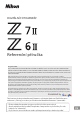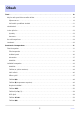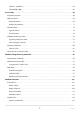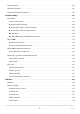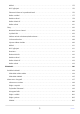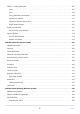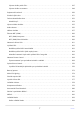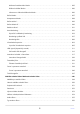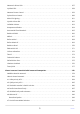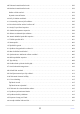DIGITÁLNÍ FOTOAPARÁT Referenční příručka Google Translate TATO SLUŽBA MŮŽE OBSAHOVAT PŘEKLADY ZAJIŠTĚNÉ SLUŽBAMI GOOGLE. SPOLEČNOST GOOGLE ODMÍTÁ VEŠKERÉ ZÁRUKY VE VZTAHU K PŘEKLADŮM, A TO VÝSLOVNÉ NEBO PŘEDPOKLÁDANÉ, VČETNĚ JAKÝCHKOLI ZÁRUK NA PŘESNOST, SPOLEHLIVOST A VČETNĚ VEŠKERÝCH PŘEDPOKLÁDANÝCH ZÁRUK OBCHODOVATELNOSTI, VHODNOSTI PRO URČITÝ ÚČEL A NEPORUŠENÍ PRÁV.
Obsah Úvod. . . . . . . . . . . . . . . . . . . . . . . . . . . . . . . . . . . . . . . . . . . . . . . . . . . . . . . . . . . . . . . . . . . . . . . . . . . 19 Když se vaše první fotka nemůže dočkat. . . . . . . . . . . . . . . . . . . . . . . . . . . . . . . . . . . . . . . . . . . . . . . . . . . 19 Připravovat se . . . . . . . . . . . . . . . . . . . . . . . . . . . . . . . . . . . . . . . . . . . . . . . . . . . . . . . . . . . . . . . . . . . . . . . 19 Pořizování a prohlížení obrázků . . . . . . .
Tlačítko i (nabídka i ) . . . . . . . . . . . . . . . . . . . . . . . . . . . . . . . . . . . . . . . . . . . . . . . . . . . . . . . . . . . . . . . . 64 Tlačítka Fn1 a Fn2 . . . . . . . . . . . . . . . . . . . . . . . . . . . . . . . . . . . . . . . . . . . . . . . . . . . . . . . . . . . . . . . . . . . 66 První kroky. . . . . . . . . . . . . . . . . . . . . . . . . . . . . . . . . . . . . . . . . . . . . . . . . . . . . . . . . . . . . . . . . . . . . . 68 Připevnění popruhu. . . . . . . . . . . . . . .
Tichá fotografie. . . . . . . . . . . . . . . . . . . . . . . . . . . . . . . . . . . . . . . . . . . . . . . . . . . . . . . . . . . . . . . . . . . . . . . 123 Hodnocení obrázků. . . . . . . . . . . . . . . . . . . . . . . . . . . . . . . . . . . . . . . . . . . . . . . . . . . . . . . . . . . . . . . . . . . . 125 Ochrana snímků před smazáním. . . . . . . . . . . . . . . . . . . . . . . . . . . . . . . . . . . . . . . . . . . . . . . . . . . . . . . . . 126 Ovládání střelby. . . . . . . . . . . . . . . .
Měření . . . . . . . . . . . . . . . . . . . . . . . . . . . . . . . . . . . . . . . . . . . . . . . . . . . . . . . . . . . . . . . . . . . . . . . . . . . . 175 Wi-Fi připojení . . . . . . . . . . . . . . . . . . . . . . . . . . . . . . . . . . . . . . . . . . . . . . . . . . . . . . . . . . . . . . . . . . . . . 176 Zobrazení informací o paměťové kartě . . . . . . . . . . . . . . . . . . . . . . . . . . . . . . . . . . . . . . . . . . . . . . . . 176 Režim uvolnění . . . . . . . . . . . . . . . . . . . .
Tlačítko i (režim přehrávání). . . . . . . . . . . . . . . . . . . . . . . . . . . . . . . . . . . . . . . . . . . . . . . . . . . . . . . . . . . . 207 Fotky . . . . . . . . . . . . . . . . . . . . . . . . . . . . . . . . . . . . . . . . . . . . . . . . . . . . . . . . . . . . . . . . . . . . . . . . . . . . . . 207 Filmy . . . . . . . . . . . . . . . . . . . . . . . . . . . . . . . . . . . . . . . . . . . . . . . . . . . . . . . . . . . . . . . . . . . . . . . . . . . . . .
Vyberte složku podle čísla . . . . . . . . . . . . . . . . . . . . . . . . . . . . . . . . . . . . . . . . . . . . . . . . . . . . . . . . . . . 247 Vyberte složku ze seznamu . . . . . . . . . . . . . . . . . . . . . . . . . . . . . . . . . . . . . . . . . . . . . . . . . . . . . . . . . . 248 Pojmenování souborů. . . . . . . . . . . . . . . . . . . . . . . . . . . . . . . . . . . . . . . . . . . . . . . . . . . . . . . . . . . . . . . . . . 250 Primární výběr slotu. . . . . . . . . . . . . . . . . . . . .
Možnosti bezdrátového blesku . . . . . . . . . . . . . . . . . . . . . . . . . . . . . . . . . . . . . . . . . . . . . . . . . . . . . . . 285 Dálkové ovládání blesku . . . . . . . . . . . . . . . . . . . . . . . . . . . . . . . . . . . . . . . . . . . . . . . . . . . . . . . . . . . . . 286 Informace o rádiovém dálkovém blesku . . . . . . . . . . . . . . . . . . . . . . . . . . . . . . . . . . . . . . . . . . . . . . . 286 Režim blesku. . . . . . . . . . . . . . . . . . . . . . . . . . . . . . . . . . . .
Nastavení citlivosti ISO. . . . . . . . . . . . . . . . . . . . . . . . . . . . . . . . . . . . . . . . . . . . . . . . . . . . . . . . . . . . . . . . . 357 Vyvážení bílé. . . . . . . . . . . . . . . . . . . . . . . . . . . . . . . . . . . . . . . . . . . . . . . . . . . . . . . . . . . . . . . . . . . . . . . . . . 358 Nastavte Picture Control. . . . . . . . . . . . . . . . . . . . . . . . . . . . . . . . . . . . . . . . . . . . . . . . . . . . . . . . . . . . . . . . 359 Správa Picture Control. . . . . .
a8: Zalomení zaostřovacího bodu. . . . . . . . . . . . . . . . . . . . . . . . . . . . . . . . . . . . . . . . . . . . . . . . . . . . . . . . 392 a9: Možnosti zaostřovacího bodu. . . . . . . . . . . . . . . . . . . . . . . . . . . . . . . . . . . . . . . . . . . . . . . . . . . . . . . . 393 Režim ručního ostření . . . . . . . . . . . . . . . . . . . . . . . . . . . . . . . . . . . . . . . . . . . . . . . . . . . . . . . . . . . . . . . 393 Dynamic-Area AF Assist . . . . . . . . . . . . . . . . . . . . . .
e5: Modelovací blesk. . . . . . . . . . . . . . . . . . . . . . . . . . . . . . . . . . . . . . . . . . . . . . . . . . . . . . . . . . . . . . . . . . . 422 e6: Auto Bracketing (režim M). . . . . . . . . . . . . . . . . . . . . . . . . . . . . . . . . . . . . . . . . . . . . . . . . . . . . . . . . . . 423 e7: Pořadí závorek. . . . . . . . . . . . . . . . . . . . . . . . . . . . . . . . . . . . . . . . . . . . . . . . . . . . . . . . . . . . . . . . . . . . . 424 f1: Přizpůsobit i Menu. . . . . . . . . . .
g7: Přiřazení tlačítek MB-N11. . . . . . . . . . . . . . . . . . . . . . . . . . . . . . . . . . . . . . . . . . . . . . . . . . . . . . . . . . . 464 Stejné jako tlačítko Camera AF-ON . . . . . . . . . . . . . . . . . . . . . . . . . . . . . . . . . . . . . . . . . . . . . . . . . . . 465 Nabídka Nastavení: Nastavení fotoaparátu. . . . . . . . . . . . . . . . . . . . . . . . . . . . . . . . . . . . . . . . . . 466 Nabídka Nastavení. . . . . . . . . . . . . . . . . . . . . . . . . . . . . . . . . . . . .
Zapnutí/vypnutí pípnutí . . . . . . . . . . . . . . . . . . . . . . . . . . . . . . . . . . . . . . . . . . . . . . . . . . . . . . . . . . . . . 494 Hlasitost . . . . . . . . . . . . . . . . . . . . . . . . . . . . . . . . . . . . . . . . . . . . . . . . . . . . . . . . . . . . . . . . . . . . . . . . . . . 494 Rozteč . . . . . . . . . . . . . . . . . . . . . . . . . . . . . . . . . . . . . . . . . . . . . . . . . . . . . . . . . . . . . . . . . . . . . . . . . . . . 494 Dotykové ovládání. . . . . . . . .
Uložit nastavení nabídky . . . . . . . . . . . . . . . . . . . . . . . . . . . . . . . . . . . . . . . . . . . . . . . . . . . . . . . . . . . . . 518 Načíst nastavení nabídky . . . . . . . . . . . . . . . . . . . . . . . . . . . . . . . . . . . . . . . . . . . . . . . . . . . . . . . . . . . . 518 Resetovat všechna nastavení. . . . . . . . . . . . . . . . . . . . . . . . . . . . . . . . . . . . . . . . . . . . . . . . . . . . . . . . . . . . 519 Verze firmwaru. . . . . . . . . . . . . . . . . . . . . . . .
Připojení k počítači přes Wi-Fi. . . . . . . . . . . . . . . . . . . . . . . . . . . . . . . . . . . . . . . . . . . . . . . . . . . . . . . . . . . 554 Co pro vás může udělat Wi-Fi . . . . . . . . . . . . . . . . . . . . . . . . . . . . . . . . . . . . . . . . . . . . . . . . . . . . . . . . 554 Wireless Transmitter Utility . . . . . . . . . . . . . . . . . . . . . . . . . . . . . . . . . . . . . . . . . . . . . . . . . . . . . . . . . . . 554 Infrastruktura a režimy přístupových bodů . . . . . . . . . . .
Režimy blesku. . . . . . . . . . . . . . . . . . . . . . . . . . . . . . . . . . . . . . . . . . . . . . . . . . . . . . . . . . . . . . . . . . . . . . . . . 614 Kompenzace blesku. . . . . . . . . . . . . . . . . . . . . . . . . . . . . . . . . . . . . . . . . . . . . . . . . . . . . . . . . . . . . . . . . . . . 619 Zámek FV. . . . . . . . . . . . . . . . . . . . . . . . . . . . . . . . . . . . . . . . . . . . . . . . . . . . . . . . . . . . . . . . . . . . . . . . . . . . .
Hledáček . . . . . . . . . . . . . . . . . . . . . . . . . . . . . . . . . . . . . . . . . . . . . . . . . . . . . . . . . . . . . . . . . . . . . . . . . . 680 Ovládací panel . . . . . . . . . . . . . . . . . . . . . . . . . . . . . . . . . . . . . . . . . . . . . . . . . . . . . . . . . . . . . . . . . . . . . 683 Kompatibilní flash jednotky. . . . . . . . . . . . . . . . . . . . . . . . . . . . . . . . . . . . . . . . . . . . . . . . . . . . . . . . . . . . .
Informace o verzi firmwaru. . . . . . . . . . . . . . . . . . . . . . . . . . . . . . . . . . . . . . . . . . . . . . . . . . . . . . . . . . . . . 801 Funkce dostupné s firmwarem „C“ verze 1.30. . . . . . . . . . . . . . . . . . . . . . . . . . . . . . . . . . . . . . . . . . . . . . 802 Hlasové poznámky (pouze Z 6II) . . . . . . . . . . . . . . . . . . . . . . . . . . . . . . . . . . . . . . . . . . . . . . . . . . . . . . 802 Nastavení odstínu a jasu pro portréty . . . . . . . . . . . . . . . . . . . .
Úvod Když se vaše první fotka nemůže dočkat Připravovat se 1 Vložte baterii ( 0 74 ). Informace o nabíjení baterie naleznete v části „Nabíjení baterie“ ( 0 69 ). Vložte paměťovou kartu ( 0 76 ). 3 Připevněte čočku ( 0 80 ). 64GB 2 Zarovnejte bílou tečku na objektivu s bílou tečkou na těle fotoaparátu ( q ) a otočte objektiv ve vyznačeném směru ( w ). K fotoaparátu lze připevnit popruh. Další informace naleznete v části „Připevnění řemínku“ ( 0 68 ).
4 Zapněte fotoaparát a poté vyberte jazyk a nastavte hodiny ( 0 82 ).
Pořizování a prohlížení obrázků 1 Otočte volič režimů do b . 2 Pro zaostření namáčkněte tlačítko spouště do poloviny (tj. lehce namáčkněte tlačítko spouště a zastavte se při jeho namáčknutí). 3 Aniž byste zvedli prst z tlačítka spouště, pořiďte snímek stisknutím tlačítka až na doraz. 4 Prohlédněte si obrázek.
obsah balení Ujistěte se, že všechny zde uvedené položky byly součástí vašeho fotoaparátu.
O této příručce Symboly V této příručce jsou použity následující symboly a konvence. Použijte je, abyste našli informace, které potřebujete. D Tato ikona označuje poznámky, informace, které je třeba si přečíst před použitím tohoto produktu. Spropitné Tato ikona označuje tipy, další informace, které mohou být užitečné při používání tohoto produktu. 0 Tato ikona označuje odkazy na další části tohoto návodu. Konvence Tato příručka je určena pro použití s Z 7II a Z 6II. Na obrázcích je Z 6II.
Pro vaši bezpečnost Abyste zamezili škodám na majetku nebo zranění sebe či jiných osob, přečtěte si před použitím tohoto výrobku kompletně text „Pro vaši bezpečnost“. Tyto bezpečnostní pokyny uchovávejte na místě, kde si je budou moci přečíst všichni uživatelé výrobku. NEBEZPEČÍ: Zanedbání upozornění označených tímto symbolem znamená vysoké riziko úmrtí nebo vážného zranění. VAROVÁNÍ: Zanedbání upozornění označených tímto symbolem může vést k úmrtí nebo vážnému zranění.
VAROVÁNÍ Nepoužívejte výrobek v přítomnosti vznětlivého prachu nebo plynů, jako je propan, benzín nebo aerosoly. Zanedbání tohoto upozornění může vést k výbuchu nebo požáru. Nedívejte se objektivem do slunce nebo jiného silného zdroje světla. Nedodržení tohoto upozornění může vést k poškození zraku. Nemiřte bleskem ani pomocným světlem AF na řidiče motorového vozidla. Zanedbání tohoto upozornění může vést k nehodám. Výrobek uchovávejte mimo dosah dětí.
UPOZORNĚNÍ Neponechávejte objektiv namířený do slunce nebo jiného silného zdroje světla. Světlo zaostřené objektivem by mohlo způsobit požár nebo poškození vnitřních součástí výrobku. Při fotografování objektů v protisvětle udržujte slunce mimo záběr. Sluneční světlo zaostřené uvnitř fotoaparátu v případě slunce v záběru by mohlo způsobit požár. Na místech, kde je jeho použití zakázáno, výrobek vypněte. Na místech se zakázaným použitím bezdrátových zařízení vypněte všechny bezdrátové funkce.
NEBEZPEČÍ (Baterie) S bateriemi nenakládejte nesprávným způsobem. Zanedbání následujících upozornění může vést k vytečení, přehřátí či prasknutí baterií nebo k požáru: Používejte pouze dobíjecí baterie schválené pro použití v tomto výrobku. Nevystavujte baterie ohni nebo nadměrným teplotám. Baterie nerozebírejte. Nezkratujte kontakty baterií dotykem předmětů, jako jsou řetízky na krk, sponky do vlasů nebo jiné kovové předměty.
VAROVÁNÍ (Baterie) Zaznamenáte-li na bateriích nějaké změny, například změnu zbarvení nebo deformaci, ihned je přestaňte používat. Pokud se dobíjecí baterie EN-EL15c nenabijí za určenou dobu, přestaňte je nabíjet. Nedodržení těchto upozornění může vést k vytečení, přehřátí či prasknutí baterií nebo k požáru. Když již baterie nadále nepotřebujete, izolujte kontakty samolepicí páskou. Dojde-li ke kontaktu kovových předmětů s kontakty baterie, může dojít k přehřátí či prasknutí baterie nebo k požáru.
Oznámení Žádná část návodů dodávaných s tímto výrobkem nesmí být reprodukována, přenášena, přepisována, ukládána v zálohovacích systémech nebo překládána do jakéhokoli jazyka v jakékoli formě a žádnými prostředky bez předchozího písemného svolení společnosti Nikon . Nikon si vyhrazuje právo kdykoli a bez předchozího upozornění změnit vzhled a specifikace hardwaru a softwaru popsaného v těchto návodech. Nikon nenese odpovědnost za žádné škody způsobené používáním tohoto produktu.
● Používejte pouze elektronické příslušenství Nikon Fotoaparáty Nikon jsou navrženy podle nejvyšších standardů a obsahují složité elektronické obvody. Pouze elektronické příslušenství značky Nikon (včetně objektivů, nabíječek, baterií, síťových adaptérů a příslušenství k blesku) certifikované společností Nikon speciálně pro použití s tímto digitálním fotoaparátem Nikon je navrženo a ověřeno jako funkční v rámci provozních a bezpečnostních požadavků těchto elektronických obvodů.
Seznámení s fotoaparátem Části fotoaparátu Tělo fotoaparátu 5 1 2 3 6 4 7 8 9 10 11 9 1 2 3 4 5 6 7 14 13 8 9 10 11 Volič režimů ( 0 46 , 0 127 ) Uvolnění zámku voliče režimů ( 0 46 , 0 127 ) Stereo mikrofon ( 0 91 ) Tlačítko záznamu videa ( 0 91 ) Vypínač ( 0 82 , 0 85 ) Tlačítko spouště ( 0 85 ) 12 13 14 Tlačítko E ( 0 49 , 0 141 31 12 Tlačítko S ( 0 48 , 0 137 ) Očko pro popruh fotoaparátu ( 0 68 ) E (značka ohniskové roviny; 0 117 ) Hlavní příkazový volič ( 0Příkazové voliče 47 ) Reprodukto
1 2 3 7 8 9 4 10 5 11 12 6 13 1 2 3 4 5 6 7 8 9 10 11 12 13 Obrazový snímač ( 0 749 ) Tlačítko M ( 0 44 , 0 480 ) Pomocné světlo AF ( 0 88 , 0 395 ) Lampa pro redukci červených očí ( 0 174 , 0 614 ) Kontrolka samospouště ( 0 149 ) Kryt konektoru příslušenství a konektorů USB a HDMI Kryt konektorů pro sluchátka a mikrofon Značka pro montáž objektivu ( 0 80 ) 32 Konektor pro sluchátka ( 0 376 ) Kontrolka nabíjení ( 0 71 ) USB konektor ( 0 512 , 0 598 ) Konektor HDMI ( 0 602 ) Terminál příslušenství
20 19 18 1 2 3 4 5 6 7 8 9 10 17 16 15 14 13 12 11 1 2 3 4 5 6 7 8 9 10 Kontrola dioptrické korekce ( 0 43 ) Tlačítko DISP ( 0 56 ) Volič fotografií/videí ( 0 85 , 0 91 ) Tlačítko AF-ON ( 0 59 ) Dílčí výběr ( 0 58 , 0 151 ) Tlačítko i ( 0 64 , 0 154 ) 11 12 13 Tlačítko G ( 0 59 ) 14 Tlačítko X ( 0 58 , 0 115 , 0 195 , 0 216 ) Monitor ( 0 50 , 0 113 ) 15 16 17 18 19 20 Krytka slotu pro paměťovou kartu ( 0 76 ) Kontrolka přístupu k paměťové kartě ( 0 89 , 0 93 ) Tlačítko J ( 0 60 ) Multifunkční vol
1 2 10 3 9 8 4 7 5 6 1 2 3 4 5 6 7 8 9 10 Držák objektivu ( 0 80 , 0 117 ) Tlačítko pro uvolnění objektivu ( 0 81 ) Kontakty CPU Zásuvka pro stativ Kryt napájecího konektoru ( 0 744 ) 34 Kryt prostoru pro baterii Západka krytu prostoru pro baterii Tlačítko Fn2 ( 0 66 , 0 101 ) Tlačítko Fn1 ( 0 66 , 0 118 ) Dílčí příkazový volič ( 0 47 ) Části fotoaparátu
D Nedotýkejte se obrazového snímače Za žádných okolností nevyvíjejte tlak na obrazový snímač, nešťouchejte do něj čisticími nástroji ani jej nevystavujte silným proudům vzduchu z ofukovače. Tyto akce by mohly poškrábat nebo jinak poškodit snímač. Informace o čištění obrazového snímače naleznete v části „Čištění obrazového snímače“ ( 0 749 ). D Poznámky na monitoru Úhel monitoru lze nastavit. Tip: Sériové číslo produktu Sériové číslo tohoto produktu lze zjistit otevřením monitoru.
Ovládací panel Ovládací panel se rozsvítí, když je fotoaparát zapnutý. Ve výchozím nastavení se zobrazují následující indikátory. Úplný seznam indikátorů, které se zobrazují na ovládacím panelu, naleznete v části „Zobrazení a ovládací panel fotoaparátu“ ( 0 673 ) v části „Technické poznámky“.
Obrazovka Ve výchozím nastavení se na monitoru zobrazují následující indikátory. Úplný seznam indikátorů naleznete v části „Zobrazení a ovládací panel fotoaparátu“ ( 0 673 ) v části „Technické poznámky“.
15 14 13 12 11 1 2 3 10 9 1 2 3 4 5 6 8 7 6 7 8 9 10 11 12 13 ikona i ( 0 154 ) Indikátor expozice Expozice ( 0 130 ) Kompenzace expozice ( 0 141 ) „k“ (objeví se, když zbývá paměť pro více než 1000 expozic; 0 77 ) Počet zbývajících expozic ( 0 77 , 0 780 ) Citlivost ISO ( 0 137 ) Indikátor citlivosti ISO ( 0 137 ) Automatický indikátor citlivosti ISO ( 0 139 ) 14 15 38 5 4 Clona ( 0 128 , 0 129 ) Rychlost závěrky ( 0 128 , 0 129 ) AF se sledováním objektu ( 0 112 ) Měření ( 0 175 ) Indikátor bat
Filmový režim 1 2 3 4 5 9 8 7 6 1 2 3 4 5 6 Indikátor nahrávání ( 0 91 ) Indikátor „Žádný film“ ( 0 93 ) Destinace ( 0 191 ) Velikost snímku a frekvence/kvalita snímku ( 0 183 ) Oblast obrázku ( 0 189 ) Zbývající čas ( 0 91 ) 7 8 9 39 Režim uvolnění (statické fotografie; 0 148 ) Úroveň zvuku ( 0 188 ) Citlivost mikrofonu ( 0 188 ) Frekvenční odezva ( 0 374 ) Části fotoaparátu
Hledáček Ve výchozím nastavení se v hledáčku zobrazují následující indikátory. Úplný seznam indikátorů naleznete v části „Zobrazení a ovládací panel fotoaparátu“ ( 0 673 ) v části „Technické poznámky“.
13 12 11 10 9 8 7 1 2 3 4 5 6 „k“ (objeví se, když zbývá paměť pro více než 1000 expozic; 0 77 ) Počet zbývajících expozic ( 0 77 , 0 780 ) Citlivost ISO ( 0 137 ) Indikátor citlivosti ISO ( 0 137 ) Automatický indikátor citlivosti ISO ( 0 139 ) Indikátor expozice 5 4 3 2 1 6 7 8 9 10 11 12 13 Clona ( 0 128 , 0 129 ) Rychlost závěrky ( 0 128 , 0 129 ) Typ závěrky ( 0 408 ) Režim fotografování ( 0 127 ) Měření ( 0 175 ) AF se sledováním objektu ( 0 112 ) Zaostřovací bod ( 0 104 ) Závorky oblasti AF (
Filmový režim 1 9 1 2 3 4 5 2 8 7 6 6 7 8 9 Indikátor nahrávání ( 0 91 ) Indikátor „Žádný film“ ( 0 93 ) Velikost snímku a frekvence/kvalita snímku ( 0 183 ) Oblast obrázku ( 0 189 ) Destinace ( 0 191 ) Režim uvolnění (statické fotografie; 0 148 ) 42 3 5 4 Zbývající čas ( 0 91 ) Frekvenční odezva ( 0 374 ) Citlivost mikrofonu ( 0 188 ) Úroveň zvuku ( 0 188 ) Části fotoaparátu
Ovládání fotoaparátu Hledáček Přiložením oka k hledáčku se aktivuje oční senzor a přepne zobrazení z monitoru na hledáček. Všimněte si, že oční senzor bude reagovat i na jiné předměty, jako jsou vaše prsty. Hledáček lze v případě potřeby použít pro nabídky a přehrávání. D Ovládání dioptrické korekce Hledáček lze zaostřit zvednutím a otočením ovladače dioptrické korekce. Dávejte pozor, abyste si nevrazili prsty nebo nehty do oka.
Tlačítko M (režim monitoru). Stisknutím tlačítka M můžete přepínat mezi zobrazením v hledáčku a na monitoru. Stisknutím tlačítka M můžete procházet displeje následovně. [ Automatické přepínání zobrazení ]: Fotoaparát automaticky přepíná mezi zobrazením v hledáčku a na monitoru na základě informací z očního senzoru. [ Pouze hledáček ]: Monitor zůstane prázdný. Hledáček se používá pro fotografování, nabídky a přehrávání. [ Pouze monitor ]: Monitor se používá pro fotografování, nabídky a přehrávání.
[ Upřednostnit hledáček ]: Fotoaparát funguje podobně jako stávající digitální zrcadlovky. Během fotografického režimu přiložením oka k hledáčku se hledáček zapne; monitor zůstane vypnutý poté, co odtáhnete oko. Během režimu videa, přehrávání nebo při zobrazení nabídek fotoaparát automaticky přepíná mezi hledáčkem a monitorem na základě informací z očního senzoru.
Volič režimů Stiskněte aretaci voliče režimů a otáčením voliče režimů vyberte režim fotografování. Režim Popis b Auto Jednoduchý režim „zaměř a stiskni“, který ponechává nastavení na fotoaparátu ( 0 85 , 0 91 ). P Naprogramovaná automatika Fotoaparát nastaví rychlost závěrky a clonu pro optimální expozici. S Automatický režim s prioritou závěrky Zvolíte rychlost závěrky; fotoaparát zvolí clonu pro nejlepší výsledky.
Příkaz vytáčí Otáčením příkazových voličů vyberte nastavení rychlosti závěrky, clony nebo funkcí přiřazených jiným ovládacím prvkům fotoaparátu.
Tlačítko S Upravte citlivost fotoaparátu na světlo (citlivost ISO) podle světelných podmínek. Režim fotografie Citlivost ISO lze upravit podržením tlačítka S a otáčením hlavního příkazového voliče. V režimech P , S , A a M můžete podržet tlačítko S a otáčet pomocným příkazovým voličem a vybrat si mezi „ ISO AUTO “ (automatické ovládání citlivosti ISO zapnuto) nebo „ ISO “ (automatické ovládání citlivosti ISO vypnuto).
Tlačítko E (Kompenzace expozice). Změňte expozici z hodnoty navržené fotoaparátem. Kompenzaci expozice lze použít ke zesvětlení nebo ztmavení snímků. −1 EV Žádná kompenzace expozice +1 EV Korekci expozice lze upravit podržením tlačítka E a otáčením kteréhokoli příkazového voliče. Vyšší hodnoty objekt zesvětlí, nižší hodnoty ztmaví.
Dotykové ovládání Dotykový monitor nabízí řadu ovládacích prvků, které lze ovládat dotykem prstů na displeji. Během fotografování v hledáčku jsou dotykové ovládací prvky zakázány a nelze je použít k ostření a podobně. Zaostření a uvolnění spouště Dotykem monitoru zaostřete na vybraný bod (dotykové AF). V režimu fotografie se závěrka uvolní, když zvednete prst z displeje (dotyková závěrka). Nastavení dotykové závěrky/AF lze upravit klepnutím na ikonu W ( 0 113 ).
Úprava nastavení Klepněte na zvýrazněná nastavení na displeji. Poté můžete vybrat požadovanou možnost klepnutím na ikony nebo posuvníky. Klepnutím na Z nebo stisknutím J vyberte vybranou možnost a vraťte se na předchozí zobrazení.
Přehrávání Švihnutím doleva nebo doprava zobrazíte další snímky během přehrávání jednotlivých snímků. Při přehrávání jednotlivých snímků se po dotyku na spodní část displeje zobrazí lišta posunu po snímcích. Posouváním prstu doleva nebo doprava přes lištu můžete rychle posouvat další obrázky. Chcete-li přiblížit obrázek zobrazený během přehrávání jednotlivých snímků, použijte roztahovací gesto nebo dvakrát rychle ťukněte na displej.
Prohlížení filmů Filmy jsou označeny ikonou 1 ; pro spuštění přehrávání klepněte na průvodce na obrazovce. Klepnutím na displej pozastavíte. Pro pokračování klepněte znovu. Klepnutím na Z přejdete do režimu přehrávání jednotlivých snímků. Nabídka i Klepnutím na ikonu i zobrazíte nabídku i během fotografování ( 0 64 , 0 154 ). Klepnutím na položky zobrazíte a změníte možnosti. Zadání textu Když je zobrazena klávesnice, můžete zadávat text klepnutím na klávesy.
Navigace v nabídkách Posunutím nahoru nebo dolů můžete posouvat. Klepnutím na ikonu nabídky vyberte nabídku. Klepnutím na položky nabídky zobrazíte možnosti. Poté můžete vybrat požadovanou možnost klepnutím na ikony nebo posuvníky.
D Dotyková obrazovka Dotykový displej reaguje na statickou elektřinu. Při dotyku nehty nebo rukama v rukavicích nemusí reagovat. Nedotýkejte se obrazovky ostrými předměty. Nepoužívejte nadměrnou sílu. Obrazovka nemusí reagovat, když je pokryta ochrannými fóliemi třetích stran. Obrazovka nemusí reagovat při současném dotyku na více místech. Tip: Povolení nebo zakázání dotykového ovládání Dotykové ovládání lze aktivovat nebo deaktivovat pomocí položky [ Touch controls ] v nabídce nastavení.
Tlačítko DISP Pomocí tlačítka DISP můžete procházet následujícími zobrazeními: Režim fotografie 1 2 3 1 2 3 6 5 4 4 5 6 Indikátory zapnuty Zjednodušené zobrazení Histogram 1, 2 Virtuální horizont Informační displej ( 0 673 ) Informace o blesku ( 0 622 , 0 649 ) 3 1 Zobrazuje se, když je vybráno [ Zapnuto ] pro uživatelskou funkci d9 [ Apply settings to live view ]. 2 Nezobrazí se, pokud je zvoleno [ Zapnuto ] pro [ Překryvné snímání ] během fotografování s vícenásobnou expozicí.
Tip: Hledáček Tlačítko DISP lze také použít k výběru informací zobrazených v hledáčku. Pamatujte však, že zobrazení informací a informace o blesku se nezobrazují v hledáčku. Tip: Skrytí informačního displeje Informační displej lze skrýt stisknutím ovládacího prvku, kterému bylo přiřazeno [ Live view info display off ] pomocí uživatelské funkce f2 [ Custom controls ]. Opětovným stisknutím ovladače displej znovu aktivujete.
Tlačítka X a W ( Q ). Přiblížení nebo oddálení zobrazení na monitoru během fotografování nebo přehrávání. Střílení Stisknutím X přiblížíte pohled přes objektiv během fotografování. Stiskněte X pro zvýšení poměru zoomu, W ( Q ) pro oddálení. Přehrávání Stisknutím X přiblížíte snímky během přehrávání jednotlivých snímků. Stiskněte X pro zvýšení poměru zoomu, W ( Q ) pro oddálení. Stisknutím W ( Q ) při zobrazení snímku na celé obrazovce „oddálíte“ seznam náhledů.
Tlačítko AF-ON Tlačítko AF-ON lze použít pro zaostření v režimu automatického zaostřování. Tlačítko G Stisknutím tlačítka G zobrazíte nabídky.
Používání nabídek V nabídkách se můžete pohybovat pomocí multifunkčního voliče a tlačítka J 1 2 3 4 5 1 Posuňte kurzor nahoru Vyberte zvýrazněnou položku Zobrazte podnabídku, vyberte zvýrazněnou položku nebo přesuňte kurzor doprava Posuňte kurzor dolů Zrušení a návrat do předchozí nabídky nebo posunutí kurzoru doleva Zvýrazněte ikonu pro aktuální nabídku. Stisknutím 4 umístěte kurzor do oblasti výběru nabídky. 2 Vyberte nabídku. Stisknutím 1 nebo 3 vyberte požadovanou nabídku.
3 Umístěte kurzor do vybrané nabídky. Stisknutím 2 umístěte kurzor do vybrané nabídky. 4 Zvýrazněte položku nabídky. Stisknutím 1 nebo 3 zvýrazněte položku nabídky. 5 Volby zobrazení. Stisknutím 2 zobrazíte možnosti pro vybranou položku nabídky.
6 Zvýrazněte možnost. Stisknutím 1 nebo 3 zvýrazněte možnost. 7 Vyberte zvýrazněnou možnost. Stisknutím J vyberte zvýrazněnou možnost. Pro návrat bez provedení výběru stiskněte tlačítko G Chcete-li opustit nabídky a vrátit se do režimu fotografování, stiskněte tlačítko spouště do poloviny.
D Zašedlé položky Některé položky a možnosti nabídky nemusí být dostupné v závislosti na režimu a stavu fotoaparátu. Nedostupné položky jsou zobrazeny šedě. Tip: Ikona d (Nápověda). Pokud je k dispozici, lze popis aktuálně vybrané položky zobrazit stisknutím tlačítka W ( Q ). Stisknutím 1 nebo 3 rolujte. Dalším stisknutím W ( Q ) se vrátíte do menu. Tip: Dotykové ovládání V nabídkách se také můžete pohybovat pomocí dotykových ovladačů ( 0 50 ).
Tlačítko i (nabídka i ) Pro rychlý přístup k často používaným nastavením stiskněte tlačítko i nebo klepněte na ikonu i pro zobrazení nabídky i . Během režimu fotografie a režimu videa se zobrazují různá menu. Možnosti lze zobrazit klepnutím na položky na displeji nebo jejich zvýrazněním a stisknutím J ; výběr pak lze provést pomocí multifunkčního voliče. Položky, pro které fotoaparát zobrazuje průvodce na obrazovce, lze upravit jejich zvýrazněním v menu i a otočením příkazového voliče.
Přizpůsobení nabídky i Položky zobrazené v menu fotografického režimu i lze vybrat pomocí uživatelské funkce f1 nebo g1 [ Customize i menu ]. 1 Zvýrazněte Custom Setting f1 nebo g1 [ Customize i menu ] a stiskněte J . Informace o používání nabídek naleznete v části „Tlačítko G “ ( 0 59 ). 2 Zvýrazněte pozici, kterou chcete změnit, a stiskněte J . Zobrazí se seznam položek dostupných pro vybranou pozici. 3 Zvýrazněte požadovanou položku a stiskněte J .
Tlačítka Fn1 a Fn2 Pro rychlý přístup k vybraným nastavením použijte tlačítko Fn1 nebo Fn2 . Ve výchozím nastavení je tlačítku Fn1 přiřazeno vyvážení bílé ( 0 118 ) a tlačítku Fn2 je výběr režimu zaostření a oblasti AF ( 0 101 ). Přiřazené nastavení lze upravit podržením tlačítka Fn1 nebo Fn2 a otáčením příkazových voličů. V některých případech lze úpravy provést pomocí hlavního i vedlejšího příkazového voliče.
3 Zvýrazněte požadovanou položku a stiskněte J . Položka bude přiřazena k vybranému tlačítku a zobrazí se možnosti zobrazené v kroku 2. Opakováním kroků 2 a 3 přiřaďte roli zbývajícímu tlačítku. 4 Stiskněte tlačítko G Změny budou uloženy a zobrazí se nabídka Custom Settings.
První kroky Připevnění popruhu Chcete-li připevnit popruh (ať už dodaný, nebo ten, který byl zakoupen samostatně): 68 Připevnění popruhu
Nabíjení baterie Před použitím nabijte dodanou baterii EN‑EL15c. D Baterie a nabíječka Přečtěte si a dodržujte varování a upozornění v částech „Pro vaši bezpečnost“ ( 0 24 ) a „Péče o fotoaparát a baterii: Upozornění“ ( 0 753 ). Nabíječka baterií V závislosti na zemi nebo oblasti je nabíječka dodávána s adaptérem střídavého proudu nebo napájecím kabelem.
Vybitá baterie se plně nabije přibližně za 2 hodiny a 35 minut. Nabíjení baterie (bliká) Nabíjení dokončeno (stabilní) D Pokud kontrolka CHARGE bliká rychle Pokud kontrolka CHARGE bliká rychle (8krát za sekundu): Došlo k chybě nabíjení baterie : Odpojte nabíječku a vyjměte a znovu vložte baterii. Okolní teplota je příliš vysoká nebo příliš nízká : Používejte nabíječku baterií při teplotách v určeném teplotním rozsahu (0–40 °C/+32–104 °F). Pokud problém přetrvává, odpojte nabíječku a ukončete nabíjení.
Nabíjecí AC adaptéry Když je ve fotoaparátu vložena baterie, lze k nabíjení baterie nebo napájení fotoaparátu použít volitelný nabíjecí síťový adaptér EH-7P . Baterie EN-EL15a nebo EN-EL15 nelze nabíjet pomocí nabíjecího AC adaptéru. Použijte místo toho nabíječku baterií MH-25a. Pokud je v nabídce nastavení vybráno [ Povolit ] pro [ USB power delivery ], lze k napájení fotoaparátu použít síťový nabíjecí adaptér. Pokud je fotoaparát napájen z vnějšího zdroje, baterie se nenabíjejí.
2 Po potvrzení, že je fotoaparát vypnutý, připojte nabíjecí síťový adaptér ( q ) a zapojte adaptér. Při vkládání a vyjímání udržujte zástrčku rovně. Nabíjení Baterie se nabíjí, když je fotoaparát vypnutý. Během nabíjení svítí kontrolka nabíjení fotoaparátu ( w ) oranžově. Po dokončení nabíjení lampa zhasne. Vybitá baterie se plně nabije přibližně za 2 hodiny a 45 minut. Dodávka energie Kamera bude při zapnutí odebírat energii z adaptéru.
D Nabíjecí AC adaptér Pokud baterii nelze nabít pomocí nabíjecího síťového adaptéru, například proto, že baterie není kompatibilní nebo je teplota fotoaparátu vysoká, bude kontrolka nabíjení přibližně 30 sekund rychle blikat a poté zhasne. Pokud kontrolka nabíjení nesvítí a nabíjení baterie jste nepozorovali, zapněte fotoaparát a zkontrolujte úroveň nabití baterie.
Vložení baterie Před vložením nebo vyjmutím baterie vypněte fotoaparát. Pomocí baterie držte oranžovou západku baterie stlačenou na jedné straně a zasuňte baterii do prostoru pro baterii, dokud ji západka nezajistí na místě. Vyjmutí baterie Chcete-li vyjmout baterii, vypněte fotoaparát a otevřete krytku prostoru pro baterii. Stisknutím západky baterie ve směru šipky uvolněte baterii a poté ji rukou vyjměte.
Úroveň baterie Stav baterie se zobrazuje na displeji snímání a na ovládacím panelu, když je fotoaparát zapnutý. Kontrolní panel Monitor Hledáček Zobrazení úrovně baterie se mění se snižující se úrovní baterie, od L přes K , J , I a H . Když úroveň nabití baterie klesne na H , přerušte fotografování a nabijte baterii nebo si připravte náhradní baterii. Pokud se zobrazí zpráva [ Spoušť zakázána. Nabijte baterii. ], nabijte nebo vyměňte baterii.
Vkládání paměťových karet Kamera je vybavena dvěma sloty pro paměťové karty: slotem pro jednu paměťovou kartu CFexpress nebo XQD ( q ) a dalším slotem pro jednu paměťovou kartu SD ( w ), celkem tedy dvě karty, od každého typu jednu. 128GB Před vložením nebo vyjmutím paměťové karty vypněte fotoaparát. Držte paměťovou kartu v zobrazené orientaci a zasuňte ji přímo do slotu, dokud nezapadne na místo.
Počet zbývajících expozic Když je fotoaparát zapnutý, na displeji snímání a na ovládacím panelu se zobrazí počet snímků, které lze pořídit při aktuálním nastavení. Když jsou paměťové karty vloženy do obou slotů a výchozí možnost — [ Overflow ] — je vybrána pro [ Secondary slot function ], fotoaparát zaznamená snímky nejprve na kartu do slotu zvoleného pomocí [ Primary slot selection ] (primární slot). , přepnutí na kartu ve zbývajícím slotu (sekundární slot), když je karta v primárním slotu plná.
D Paměťové karty Paměťové karty mohou být po použití horké. Při vyjímání paměťových karet z fotoaparátu dbejte náležité opatrnosti. Během formátování nebo během záznamu, mazání nebo kopírování dat do počítače nebo jiného zařízení neprovádějte následující operace. Nedodržení těchto opatření může vést ke ztrátě dat nebo poškození fotoaparátu nebo karty.
Tip: Přepínač ochrany proti zápisu Paměťové karty SD jsou vybaveny přepínačem ochrany proti zápisu. Posunutí přepínače do polohy „lock“ chrání kartu proti zápisu a chrání data, která obsahuje. 16 Když je vložena karta chráněná proti zápisu, na displeji fotografování se zobrazí indikátor „ – – – “ a varování [ Card ]. Pokud se pokusíte uvolnit závěrku, když je vložena karta chráněná proti zápisu, zobrazí se varování a nezaznamená se žádný snímek.
Připevnění objektivu Fotoaparát lze použít s objektivy s bajonetem Z. Objektiv obecně používaný v této příručce pro ilustrativní účely je NIKKOR Z 24–70 mm f/4 S. Dávejte pozor, aby se do fotoaparátu nedostal prach. Před nasazením objektivu se ujistěte, že je fotoaparát vypnutý. - Sejměte krytku těla fotoaparátu ( q , w ) a zadní krytku objektivu ( e , r ). - Zarovnejte montážní značky na fotoaparátu ( t ) a objektivu ( y ). Nedotýkejte se obrazového snímače ani kontaktů objektivu.
- Otáčejte objektivem podle obrázku, dokud nezapadne na místo ( u ). Před fotografováním sejměte přední krytku objektivu. D Objektivy F Mount Před použitím objektivů s bajonetem F nezapomeňte nasadit bajonetový adaptér FTZ (k dispozici samostatně). Pokus o připojení objektivů s bajonetem F přímo na fotoaparát by mohl poškodit objektiv nebo obrazový snímač.
Vyberte jazyk a nastavte hodiny Možnost jazyka v nabídce nastavení se automaticky zvýrazní při prvním zobrazení nabídek. Vyberte jazyk a nastavte hodiny fotoaparátu. 1 Zapněte fotoaparát. 2 Zvýrazněte [ Jazyk ] v nabídce nastavení a stiskněte 2 . Položka [ Jazyk ] se automaticky zvýrazní v nabídce nastavení při prvním stisknutí tlačítka G po zakoupení. Informace o používání nabídek naleznete v části „Používání nabídek“ ( 0 60 ). 3 Vyberte jazyk.
4 Zvýrazněte [ Časové pásmo a datum ] a stiskněte 2 . 5 Vyberte časové pásmo. Vyberte [ Časové pásmo ] v zobrazení [ Časové pásmo a datum ]. Zvýrazněte časové pásmo na displeji [ Time zone ] a stiskněte J Na displeji se zobrazí mapa časového pásma se seznamem vybraných měst ve zvolené zóně a rozdílem mezi časem ve zvolené zóně a UTC. 6 Zapnutí nebo vypnutí letního času. Vyberte [ Letní čas ] v zobrazení [ Časové pásmo a datum ].
9 Ukončete nabídky. Lehkým stisknutím tlačítka spouště do poloviny přejdete do režimu fotografování. D Ikona t Blikající ikona t na obrazovce fotografování znamená, že hodiny fotoaparátu byly resetovány. Datum a čas zaznamenané u nových fotografií nebudou správné; pomocí možnosti [ Časové pásmo a datum ] > [ Datum a čas ] v nabídce nastavení nastavte hodiny na správný čas a datum. Hodiny fotoaparátu jsou napájeny nezávislou baterií hodin.
Základní fotografování a přehrávání Fotografování (režim b ) Vyberte režim b (auto) pro jednoduché fotografování „zaměř a stiskni“. D Čočky se zasouvacími hlavněmi Objektivy se zasouvacími tubusy je nutné před použitím vysunout. Otáčejte kroužkem zoomu objektivu podle obrázku, dokud objektiv nezaklapne do vysunuté polohy. 1 Zapněte fotoaparát. Monitor a ovládací panel se rozsvítí. 2 Vyberte režim fotografie otočením voliče fotografií/videí do C .
3 Stisknutím aretace voliče režimů na horní straně fotoaparátu otočte volič režimů do polohy b . 4 Připravte fotoaparát. Držte rukojeť v pravé ruce a levou držte tělo fotoaparátu nebo objektiv, lokty opřete o boky hrudníku. Rámování fotografií v hledáčku : Orientace na šířku (na šířku). Orientace na výšku (na výšku). Rámování fotografií na monitoru : Orientace na šířku (na šířku). 86 Orientace na výšku (na výšku).
5 Zarámujte fotografii. Umístěte hlavní objekt do závorek oblasti AF. Pokud fotoaparát detekuje lidskou tvář, závorky oblasti AF budou nahrazeny žlutým rámečkem kolem tváře objektu označujícím zaostřovací bod. Pokud jsou detekovány oči, žlutý zaostřovací bod se místo toho objeví přes jedno nebo druhé oko objektu.
6 Pro zaostření stiskněte tlačítko spouště do poloviny. Když fotoaparát zaostří, zaostřovací pole se zobrazí zeleně. Pokud fotoaparát není schopen zaostřit, závorky oblasti AF blikají. Pokud je objekt špatně osvětlen, může se rozsvítit pomocné světlo AF, aby napomohlo operaci zaostření. Zaostřit můžete také stisknutím tlačítka AF-ON . Pokud fotoaparát detekuje tváře nebo oči lidských portrétovaných objektů, aktivní zaostřovací pole se zobrazí zeleně.
7 Pro pořízení fotografie plynule domáčkněte tlačítko spouště až na doraz. Fotografovat můžete také dotykem na monitor. Dotykem objektu zaostřete a zvednutím prstu uvolněte závěrku ( 0 113 ). D Kontrolka přístupu k paměťové kartě Během záznamu fotografie se rozsvítí kontrolka přístupu na paměťovou kartu. Nevyjímejte paměťovou kartu ani baterii. D Časovač pohotovostního režimu Fotoaparát používá časovač v pohotovostním režimu, který pomáhá snížit vybíjení baterie.
Tip: Používání zoomu v režimu fotografie Chcete-li přiblížit zobrazení v režimu fotografie (maximálně přibližně 12×), stiskněte tlačítko X Stiskněte X pro přiblížení, W ( Q ) pro oddálení. V pravém dolním rohu displeje se objeví navigační okno. Pomocí multifunkčního voliče můžete procházet oblasti rámečku, které nejsou viditelné na monitoru.
Natáčení filmů (režim b ) Režim b (auto) lze také použít pro jednoduchý záznam videosekvence „zaměř a stiskni“. 1 Zapněte fotoaparát. Monitor a ovládací panel se rozsvítí. 2 Vyberte režim filmu otočením voliče fotografie/videa do 1 . Pamatujte, že volitelné blesky nelze použít, když je fotoaparát v režimu videosekvence. 3 Stisknutím aretace voliče režimů na horní straně fotoaparátu otočte volič režimů do polohy b .
4 Stisknutím tlačítka nahrávání filmu spusťte nahrávání. Na monitoru se zobrazí indikátor záznamu. Na monitoru se také zobrazuje zbývající čas nebo jinými slovy přibližné množství nových záběrů, které lze zaznamenat na paměťovou kartu. 1 2 1 2 Indikátor nahrávání Zbývající čas Fotoaparát lze během záznamu znovu zaostřit stisknutím tlačítka AF-ON . Zvuk je nahráván pomocí vestavěného mikrofonu. Během nahrávání nezakrývejte mikrofon.
D Kontrolka přístupu k paměťové kartě Během nahrávání filmu se rozsvítí kontrolka přístupu na paměťovou kartu. Nevyjímejte paměťovou kartu ani baterii. D Ikona 0 Ikona 0 znamená, že nelze nahrávat filmy.
Fotografování v režimu Film Fotografie lze pořizovat v režimu videosekvence stisknutím tlačítka spouště až na doraz. Před zahájením fotografování lze pomocí tlačítka c ( E ) vybrat spouštěcí režim ( jeden snímek nebo sériové snímání). Při pořízení fotografie bude na displeji blikat ikona C Frekvence posunu snímků pro režim snímání [ Continuous ] se liší podle možnosti vybrané pro [ Frame size/frame rate ].
D Fotografování v režimu Film Nastavení režimu fotografie se nevztahuje na fotografie pořízené v režimu filmu. S každým filmem lze pořídit až 50 (Z 7II) nebo 40 (Z 6II) fotografií. Pamatujte, že fotografie lze pořizovat, i když objekt není zaostřený. Fotografie se zaznamenávají v rozměrech aktuálně vybraných pro velikost snímku filmu. Fotografie jsou zaznamenávány ve formátu [ JPEG fine m ] bez ohledu na volbu vybranou pro kvalitu obrazu.
Přehrávání Stisknutím tlačítka K zobrazíte fotografie a videosekvence zaznamenané fotoaparátem. Prohlížení fotografií Fotografie si můžete prohlédnout podle níže uvedených kroků. 1 Stiskněte tlačítko K Na monitoru nebo v hledáčku se zobrazí snímek. Paměťová karta obsahující aktuálně zobrazený snímek je označena ikonou. 2 Stisknutím 4 nebo 2 zobrazíte další snímky. Když jsou snímky zobrazeny na monitoru, můžete si prohlížet další snímky přejetím prstem doleva nebo doprava přes displej.
Prohlížení filmů Filmy jsou označeny ikonou 1 . Klepnutím na a a na displeji nebo stisknutím tlačítka J spusťte přehrávání (ukazatel průběhu ukazuje vaši přibližnou pozici ve filmu). 1 2 4 5 3 1 2 3 4 5 6 7 1 ikona Délka a 6 7 Aktuální pozice/celková délka Ukazatel průběhu Hlasitost Průvodce Operace přehrávání filmů Úkon Popis Pauza Stisknutím 3 pozastavíte přehrávání. Životopis Stisknutím tlačítka J obnovíte přehrávání, když je přehrávání pozastaveno nebo během převíjení zpět/vpřed.
Úkon Popis Stisknutím 4 nebo 2 , když je film pozastaven, můžete převinout zpět Posun vzad/ záloha nebo vpřed jeden snímek po druhém. Pro plynulé převíjení vzad nebo vpřed podržte stisknuté tlačítko 4 nebo 2 . Přeskočte 10 s Přeskočit na poslední Otočením hlavního příkazového voliče o jednu stopu přeskočíte o 10 s dopředu nebo dozadu. nebo první snímek Otáčením pomocného příkazového voliče přeskočíte na poslední nebo první snímek.
Mazání nechtěných obrázků Snímky lze smazat, jak je popsáno níže. Všimněte si, že jakmile jsou snímky smazány, nelze je obnovit. 1 Zobrazte obrázek. Stisknutím tlačítka K spusťte přehrávání a stiskněte tlačítko 4 nebo 2 , dokud se nezobrazí požadovaný snímek. Umístění aktuálního obrázku je zobrazeno ikonou v levém dolním rohu displeje. 2 Smazat obrázek. Stiskněte tlačítko O ; zobrazí se potvrzovací dialog. Dalším stisknutím tlačítka O vymažete snímek a vrátíte se k přehrávání.
Tip: Položka nabídky přehrávání [ Delete ] Pomocí [ Smazat ] v nabídce přehrávání můžete: Smazat více obrázků Vymažte snímky pořízené ve zvolených datech Vymažte všechny snímky ve vybraných složkách 100 Přehrávání
Základní nastavení Soustředit se Režim ostření Vyberte, jak fotoaparát zaostří. Výběr režimu ostření Režim ostření lze vybrat pomocí položek [ Režim ostření ] v nabídce i a v nabídkách fotografování a videosekvence ( 0 181 , 0 289 , 0 368 ). Ve výchozím nastavení lze režim ostření vybrat také přidržením tlačítka Fn2 a otáčením hlavního příkazového voliče ( 0 66 ). Volba Popis Používejte u stacionárních předmětů.
Volba Popis [ Nepřetržité AF ] Pro pohybující se objekty. Při namáčknutí tlačítka spouště fotoaparát průběžně upravuje zaostření v reakci na změny vzdálenosti od objektu. Ve výchozím nastavení lze závěrku spustit bez ohledu na to, zda je objekt zaostřený či nikoli (priorita spouštění). AF-F [ AF na plný úvazek ] Fotoaparát průběžně upravuje zaostření v reakci na pohyb objektu nebo změny kompozice.
D Autofokus Fotoaparát nemusí být schopen zaostřit, pokud: - Předmět obsahuje čáry rovnoběžné s dlouhou hranou rámečku - Předmět postrádá kontrast - Objekt v zaostřovacím bodě obsahuje oblasti s ostře kontrastním jasem - Bod ostření zahrnuje noční bodové osvětlení nebo neonový nápis nebo jiný zdroj světla, který mění jas - Při osvětlení zářivkami, rtuťovými výpary, sodíkovými výpary nebo podobným osvětlením se objevuje blikání nebo pruhy - Používá se křížový (hvězdový) filtr nebo jiný speciální filtr - Ob
Režim oblasti AF Zvolte, jak fotoaparát vybírá zaostřovací bod pro automatické zaostřování. V jiných režimech než [ Auto-area AF ], [ Auto-area AF (lidé) ] a [ Auto-area AF (zvířata) ] lze zaostřovací bod umístit pomocí dílčího voliče ( 0 151 ) nebo multifunkčním voličem. Výběr režimu oblasti AF Režim činnosti AF lze vybrat pomocí položek [ AF-area mode ] v menu i a menu fotografování a videosekvence ( 0 180 , 0 290 , 0 369 ).
Volba Popis e [ Dynamic-area AF ] Kamera zaostří na bod vybraný uživatelem. Pokud objekt krátce opustí vybraný bod, fotoaparát zaostří na základě informací z okolních zaostřovacích bodů. Použijte pro fotografie sportovců a dalších aktivních objektů, které je obtížné zarámovat pomocí jednobodového AF. Tato možnost je dostupná pouze v případě, že je vybrán režim fotografie a jako režim ostření je vybráno [ Continuous AF ].
Volba h [ Automatická oblast AF ] 5 [ Auto-area AF (lidé) ] 6 [ Auto-area AF (zvířata) ] Popis Fotoaparát automaticky detekuje objekt a vybere zaostřovací pole. Použijte při příležitostech, kdy nemáte čas na výběr zaostřovacího bodu sami, pro portréty nebo pro momentky a další okamžité fotografie. Pokud je vybrána možnost [ Auto-area AF (people) ], fotoaparát detekuje a zaostří na tváře nebo oči osob na portrétu (AF s detekcí obličeje/očí, 0 108 ).
Tip: s : Středový zaostřovací bod Ve všech režimech AF oblastí kromě [ Auto-area AF ], [ Auto-area AF (lidé) ] a [ Auto-area AF (zvířata) ] se v zaostřovacím bodě objeví tečka, když je ve středu rám. Tip: Rychlý výběr bodu zaostření Pro rychlejší výběr zaostřovacích bodů zvolte [ Každý další bod ] pro uživatelskou funkci a4 [ Focus points used ], abyste využili pouze čtvrtinu dostupných zaostřovacích bodů.
Ostření na tváře nebo oči portrétovaných objektů (AF s detekcí obličeje/očí) Fotoaparát detekuje tváře a oči lidských portrétovaných objektů, když je v menu fotografování a snímání videa vybrána možnost [ Wide-area AF (L-people) ] nebo [ Auto-area AF (lide) ] pro [ AF-area mode ] ( AF s detekcí obličeje/očí). Když fotoaparát detekuje lidskou tvář, objeví se kolem tváře objektu žlutý rámeček označující zaostřovací bod.
D AF s detekcí obličeje/očí Oči nebo tváře nemusí být detekovány podle očekávání, pokud: - obličej objektu zabírá velmi velkou nebo velmi malou část snímku, - obličej objektu je osvětlen příliš jasně nebo příliš špatně, - subjekt nosí brýle nebo sluneční brýle, - obličej nebo oči subjektu jsou zakryty vlasy nebo jinými předměty, popř - objekt se během fotografování nadměrně pohybuje.
Ostření na tváře nebo oči zvířat (AF s detekcí zvířat) Fotoaparát detekuje obličeje a oči psů a koček, když je vybráno [ Wide-area AF (L-zvířata) ] nebo [ Auto-area AF (zvířata) ] pro [ AF-area mode ] v menu snímání fotografií a videosekvencí ( zvíředetekce AF). Když fotoaparát detekuje obličej psa nebo kočky, objeví se kolem obličeje objektu žlutý rámeček označující zaostřovací bod. Pokud fotoaparát detekuje oči objektu, žlutý zaostřovací bod se místo toho objeví přes jedno nebo druhé oko.
D Animal-Detection AF Oči nebo tváře nemusí být detekovány podle očekávání, pokud: - tvář objektu zabírá velmi velkou nebo velmi malou část snímku, - obličej objektu je osvětlen příliš jasně nebo příliš špatně, - obličej nebo oči subjektu jsou zakryty kožešinou nebo jinými předměty, - oči subjektu mají podobnou barvu jako zbytek obličeje, popř - objekt se během fotografování nadměrně pohybuje.
AF se sledováním předmětu Když je pro režim AF polí vybráno [ Auto-area AF ], [ Auto-area AF (lidé) ] nebo [ Auto-area AF (zvířata) ], fotoaparát může sledovat objekt ve vybraném zaostřovacím bodě. Stisknutím J aktivujete sledování ostření; zaostřovací bod se změní na zaměřovací kříž. Umístěte nitkový kříž nad cíl a stiskněte tlačítko AF-ON nebo znovu stiskněte J pro zahájení sledování; zaostřovací bod bude sledovat vybraný objekt při jeho pohybu v rámečku.
Dotyková závěrka Klepnutím na displej zaostříte na vybraný bod. Závěrka se uvolní, když zvednete prst z displeje. Klepnutím na ikonu zobrazenou na obrázku vyberte operaci, kterou provedete klepnutím na displej. Volba Popis [ Dotyková závěrka/ dotykové AF ] Klepnutím na displej zaostřete na vybraný bod a zvednutím prstu uvolněte závěrku.
Volba Popis Dotykem na displej umístěte zaostřovací bod. Fotoaparát f [ Umístěte bod zaostření ] nezaostří a zvednutím prstu z displeje se nespustí závěrka. Pokud je pro režim AF polí vybráno [ Auto-area AF ], [ Autoarea AF (lidé) ] nebo [ Auto-area AF (zvířata) ], fotoaparát bude sledovat vybraný objekt, když se pohybuje rámečkem. Chcete-li přepnout na jiný předmět, klepněte na něj na displeji.
Manuální ostření Manuální ostření je dostupné v režimu ručního ostření. Manuální ostření použijte, když například automatické ostření nepřináší požadované výsledky. Umístěte zaostřovací bod nad objekt a otáčejte zaostřovacím nebo ovládacím kroužkem, dokud nebude objekt zaostřený. Pro větší přesnost stiskněte tlačítko X pro přiblížení pohledu přes objektiv.
Indikátor zaostření ( I ) na obrazovce fotografování lze použít k potvrzení, zda je objekt ve vybraném zaostřovacím bodě zaostřený (elektronický dálkoměr). Zaostřovací bod se také rozsvítí zeleně, když je objekt zaostřený. 1 2 Indikátor zaostřené vzdálenosti Indikátor zaostření 1 2 Indikátor zaostření (stabilní) (stabilní) (stabilní) (bliká) Popis Objekt je zaostřený. Zaostřovací bod je před objektem. Zaostřovací bod je za objektem. Fotoaparát není schopen zaostřit.
D Objektivy s volbou režimu ostření Režim ručního ostření lze vybrat pomocí ovládacích prvků pro výběr režimu ostření na objektivu (pokud je k dispozici). D Značka ohniskové roviny a vzdálenost zadní příruby Ohnisková vzdálenost se měří od značky ohniskové roviny ( E ) na těle fotoaparátu, která ukazuje polohu ohniskové roviny uvnitř fotoaparátu ( q ). Tuto značku použijte při měření vzdálenosti od objektu pro ruční ostření nebo makrofotografii.
Vyvážení bílé Vyvážení bílé zajišťuje, že bílé objekty vypadají jako bílé bez ohledu na barvu světelného zdroje. Výchozí nastavení (automatické vyvážení bílé nebo j ) se doporučuje pro většinu světelných zdrojů; pokud nelze požadovaných výsledků dosáhnout pomocí automatického vyvážení bílé, vyberte jinou možnost, jak je popsáno níže. Úprava vyvážení bílé Vyvážení bílé lze vybrat pomocí položek [ Vyvážení bílé ] v menu i a menu fotografování a videosekvence ( 0 163 , 0 262 , 0 358 ).
Volba Teplota barev * Popis Vyvážení bílé se nastavuje automaticky pro optimální výsledky u většiny světelných zdrojů. Při použití volitelného blesku bude vyvážení bílé upraveno v souladu s podmínkami platnými při použití blesku. 4 [ Auto ] i [ Zachovat bílou (snížit teplé barvy) ] Cca. 3500– 8000 K Odstraňte teplý barevný nádech produkovaný žárovkovým osvětlením. j [ Udržujte celkovou atmosféru ] Cca. 3500– 8000 K Částečně zachovejte teplý barevný nádech vytvořený žárovkovým osvětlením.
Volba Teplota barev * Popis I [ zářivka ] [ sodíkové výbojky ] Cca. 2700 K [ Teplá bílá zářivka ] Cca. 3000 K [ Bílá fluorescenční ] Cca. 3700 K [ studená bílá zářivka ] Cca. 4200 K [ Denní bílá fluorescenční ] Cca. 5000 K [ denní zářivka ] Cca. 6500 K [ Vysoká teplota rtuťová pára ] Cca. 7200 K 5 [ blesk ] Cca. 5400 K K [ Vyberte teplotu barev ] Cca. 2500– 10000 K Používejte pod zářivkovým osvětlením; vyberte typ žárovky podle zdroje světla. Použijte pro fotografování s bleskem.
D D [ Přirozené světlo Auto ] D [ Automaticky přirozené světlo ] nemusí při umělém osvětlení poskytovat požadované výsledky. Vyberte 4 [ Auto ] nebo možnost, která odpovídá světelnému zdroji. D Jemné doladění vyvážení bílé Při jiném nastavení než K [ Choose color temperature ] lze vyvážení bílé jemně doladit. Použijte položky [ Vyvážení bílé ] v menu i a menu fotografování a videosekvence ( 0 165 , 0 262 ).
Tip: 4 [ Auto ] Informace o snímku pro snímky pořízené pomocí 4 [ Auto ] uvádí barevnou teplotu zvolenou fotoaparátem v době pořízení snímku. Toto můžete použít jako referenci při výběru hodnoty pro K [ Choose color temperature ]. Chcete-li zobrazit data snímání během přehrávání, vyberte [ Možnosti zobrazení přehrávání ] > [ Další informace o fotografii ] v nabídce přehrávání a zaškrtněte ( M ) vedle položky [ Data o záběru ].
Tichá fotografie Chcete-li aktivovat elektronickou závěrku a eliminovat hluk a vibrace způsobené provozem mechanické závěrky, vyberte [ Zapnuto ] pro [ Tiché fotografování ] v menu fotografování. Během tichého fotografování se zobrazí ikona. Počet snímků, které lze pořídit v jedné sérii, není omezen, bez ohledu na volbu zvolenou pro Uživatelskou funkci d2 [ Max. nepřetržité uvolňování ].
D Tichá fotografie Výběrem [ Zapnuto ] pro [ Tiché fotografování ] nedojde k úplnému ztišení fotoaparátu. Zvuky fotoaparátu mohou být stále slyšet, například při automatickém zaostřování nebo nastavování clony, v druhém případě nejzřetelněji při clonách menších (tj. při clonách vyšších) než f/5,6.
Hodnocení obrázků Vybrané snímky lze ohodnotit nebo označit jako kandidáty pro pozdější smazání. Hodnocení lze také zobrazit v NX Studiu. Chráněné snímky nelze hodnotit. 1 Stisknutím tlačítka K spusťte přehrávání. 2 Vyberte požadovaný snímek a stiskněte tlačítko i . Zobrazí se nabídka přehrávání i . 3 Zvýrazněte [ Hodnocení ] a stiskněte J 4 Vyberte hodnocení.
Ochrana snímků před smazáním Snímky lze chránit, aby se zabránilo jejich náhodnému smazání. Chráněné snímky však budou vymazány při formátování paměťové karty. 1 Stisknutím tlačítka K spusťte přehrávání. 2 Vyberte požadovaný snímek a stiskněte tlačítko i . Zobrazí se nabídka přehrávání i . 3 Zvýrazněte [ Protect ] a stiskněte J . Chráněné snímky jsou označeny symbolem P Chcete-li ochranu odstranit, zobrazte nebo zvýrazněte snímek a znovu vyberte [ Protect ].
Ovládání střelby Volič režimů Pomocí voliče režimů vyberte, zda lze rychlost závěrky a/nebo clonu upravit ručně nebo zda je nastaví automaticky fotoaparát. Pomocí voliče režimů Stiskněte aretaci voliče režimů a otáčejte voličem režimů pro výběr z následujících režimů: Režim Popis b Auto Jednoduchý režim „zaměř a stiskni“, který ponechává nastavení na fotoaparátu ( 0 85 , 0 91 ). P Naprogramovaná automatika Fotoaparát nastaví rychlost závěrky a clonu pro optimální expozici.
P (programovaný automat) V tomto režimu fotoaparát automaticky upravuje rychlost závěrky a clonu podle vestavěného programu, aby byla zajištěna optimální expozice ve většině situací. Různé kombinace rychlosti závěrky a clony, které vytvářejí stejnou expozici, lze vybrat otáčením hlavního příkazového voliče („flexibilní program“). - Když je aktivní flexibilní program, zobrazí se indikátor flexibilního programu ( U ).
M (manuální) Ovládáte jak rychlost závěrky, tak clonu. Tento režim zvolte pro dlouhodobé expozice takových objektů, jako jsou ohňostroje nebo noční obloha (fotografování „Bulb“ nebo „Time“, 0 132 ). Rychlost závěrky a clonu lze upravit podle indikátorů expozice otáčením příkazových voličů. Otáčením hlavního příkazového voliče vyberte rychlost závěrky. Rychlost závěrky lze nastavit na hodnoty mezi 1/8000 s a 30 s, na „Bulb“ nebo „Time“ nebo na x200. Clonu lze upravit otáčením pomocného příkazového voliče.
D Indikátory expozice Indikátory expozice na monitoru a v hledáčku ukazují, zda by byla fotografie při aktuálním nastavení podexponovaná nebo přeexponovaná.
Tip: Prodloužené rychlosti závěrky Pro časy závěrky dlouhé až 900 s (15 minut) vyberte [ Zapnuto ] pro uživatelskou funkci d6 [ Extended shutter speed (M) ]. Tip: Automatické ovládání citlivosti ISO (režim M ) Pokud je aktivována automatická regulace citlivosti ISO ( 0 139 ), citlivost ISO se automaticky upraví pro optimální expozici při zvolené rychlosti závěrky a cloně.
Dlouhé expozice Fotoaparát nabízí dvě možnosti pro dlouhodobé expozice: „Bulb“ a „Time“. Dlouhé časové expozice lze použít pro snímky ohňostrojů, nočních scenérií, hvězd nebo pohybujících se světel. 35sekundová expozice exponovaná při rychlosti závěrky „Bulb“ a cloně f/25 Rychlost závěrky Žárovka Čas Popis Závěrka zůstane otevřená po dobu držení tlačítka spouště. Expozice začíná stisknutím tlačítka spouště a končí druhým stisknutím tlačítka. 1 Udržujte fotoaparát v klidu, například pomocí stativu.
3 Otáčením hlavního příkazového voliče vyberte rychlost závěrky Bulb (“Bulb”) nebo Time (“Time”). Žárovka 4 Čas Zaostřete a spusťte expozici. „Bulb“ : Stisknutím tlačítka spouště až na doraz zahájíte expozici. Během expozice držte tlačítko spouště stisknuté. „Čas“ : Stisknutím tlačítka spouště až na doraz zahájíte expozici. 5 Ukončete expozici. „Bulb“ : Zvedněte prst z tlačítka spouště. „Čas“ : Stiskněte tlačítko spouště až na doraz podruhé.
U1 , U2 a U3 (režimy uživatelského nastavení) Často používaná nastavení lze přiřadit uživatelským polohám U1 až U3 a později je jednoduše vyvolat otočením voliče režimů. Uložit uživatelská nastavení 1 Upravte nastavení. Mezi nastavení, která lze uložit, patří: možnosti nabídky fotografování, možnosti nabídky snímání filmu, Vlastní nastavení a režim fotografování, rychlost závěrky (režimy S a M ), clonu (režimy A a M ), flexibilní program (režim P ), kompenzaci expozice a kompenzaci blesku.
D Uživatelská nastavení U1, U2 a U3 Režim uvolnění není uložen. Kromě toho se neuloží následující nastavení.
Resetování uživatelských nastavení 1 Zvýrazněte [ Reset user settings ] v nabídce nastavení. Zvýrazněte [ Reset user settings ] v nabídce nastavení a stiskněte 2 . 2 Vyberte pozici. Zvýrazněte [ Reset U1 ], [ Reset U2 ] nebo [ Reset U3 ] a stiskněte 2 . 3 Obnovit uživatelská nastavení. Zvýrazněte [ Reset ] a stiskněte J pro obnovení výchozího nastavení pro vybranou pozici (fotoaparát bude fungovat v režimu P ).
Tlačítko S Citlivost fotoaparátu na světlo (citlivost ISO) lze upravit podle množství dostupného světla. Obecně platí, že výběr vyšších hodnot umožňuje rychlejší časy závěrky při stejné cloně. Nastavení citlivosti ISO Podržte tlačítko S a otáčejte hlavním příkazovým voličem. Vyberte si z následujících nastavení.
D Vysoká citlivost ISO Čím vyšší je citlivost ISO, tím méně světla je potřeba k expozici, což umožňuje pořizovat snímky při špatném osvětlení a pomáhá předcházet rozmazání, když je objekt v pohybu. Upozorňujeme však, že čím vyšší je citlivost, tím pravděpodobněji bude obraz ovlivněn „šumem“ ve formě náhodně rozmístěných jasných pixelů, mlhy nebo čar.
Automatické ovládání citlivosti ISO Automatické ovládání citlivosti ISO automaticky upraví citlivost ISO, pokud nelze dosáhnout optimální expozice při hodnotě zvolené uživatelem v režimech P , S , A a M. Můžete zvolit horní limit pro automatické ovládání citlivosti ISO (100–Hi 2.0 v případě Z 7II, 200–Hi 2.0 v případě Z 6II), abyste zabránili příliš vysokému zvýšení citlivosti ISO.
D Automatické ovládání citlivosti ISO Pokud je aktuálně vybraná hodnota pro [ Nastavení citlivosti ISO ] vyšší než hodnota zvolená pro [ Maximální citlivost ], bude hodnota zvolená pro [ Nastavení citlivosti ISO ] sloužit jako horní limit pro automatické ovládání citlivosti ISO. Během fotografování s bleskem je rychlost závěrky omezena na rozsah definovaný hodnotami vybranými pro Uživatelská nastavení e1 [ Rychlost synchronizace blesku ] a e2 [ Rychlost závěrky blesku ].
Tlačítko E (Kompenzace expozice). Toto tlačítko použijte ke změně expozice z hodnoty navržené fotoaparátem. Kompenzaci expozice lze použít ke zesvětlení nebo ztmavení snímků. – 1 EV Žádná kompenzace expozice +1 EV Úprava kompenzace expozice Podržte tlačítko E a otáčejte hlavním příkazovým voličem. Vyberte si z hodnot mezi –5 EV (podexponování) a +5 EV (přeexponování). V režimu videa jsou k dispozici hodnoty mezi –3 EV a +3 EV. Ve výchozím nastavení se změny provádějí v krocích po 1 / 3 EV.
Při hodnotách jiných než ±0,0 fotoaparát po uvolnění tlačítka E zobrazí ikonu E (režim videa) nebo ikonu E a indikátor expozice (režim fotografie). Aktuální hodnotu kompenzace expozice lze potvrdit stisknutím tlačítka E Monitor Hledáček D Režim M V režimu fotografování M ovlivňuje kompenzace expozice pouze indikaci expozice; rychlost závěrky a clona se nemění. Stisknutím tlačítka E lze zobrazit indikátor expozice a aktuální hodnotu pro kompenzaci expozice.
Tlačítko c / E (režim uvolnění/ samospoušť). Vyberte operaci, která se provede při uvolnění závěrky. Výběr režimu uvolnění Po stisknutí tlačítka c ( E ) zvýrazněte režim spouštění pomocí multifunkčního voliče a poté stisknutím J vyberte zvýrazněnou možnost. Aktuálně vybraná možnost se zobrazí na displeji fotografování a na ovládacím panelu. 143 Tlačítko c / E (režim uvolnění/samospoušť).
Režim fotografie Volba U [ Jeden snímek ] Popis Fotoaparát pořídí jeden snímek při každém stisknutí tlačítka spouště. Fotoaparát pořizuje snímky zvolenou rychlostí, zatímco je stisknuto tlačítko spouště. V [ Nepřetržité L ] Snímací kmitočet lze vybrat stisknutím 3 , když je v nabídce režimu snímání zvýrazněno [ Continuous L ]. Vyberte si z rychlostí od 1 do 5 snímků za sekundu.
D Frame Advance Rate Snímková frekvence se liší podle nastavení fotoaparátu. Režim uvolnění [ Nepřetržité L ] Kvalita obrazu Bitová hloubka NEF ( RAW ). JPEG — 12 bitů NEF (RAW) JPEG Tichá fotografie Vypnuto Uživatelem zvolená rychlost posunu snímků NEF (RAW) — JPEG 14 bitů — 12 bitů [ Spojité H (rozšířené) ] NEF (RAW) 14 bitů Uživatelem zvolená snímková frekvence 1 Uživatelem zvolená snímková rychlost 2 14 bitů Cca. 5,5 fps Z 7II: cca. 4 snímky za sekundu Z 6II: cca.
4 Maximální frekvence v režimu ostření MF nebo AF-S nebo při volbě [ Single-point AF ] pro režim AF polí v režimu ostření AF-C . Maximální rychlost ve všech ostatních případech je přibližně 8 fps (Z 7II) nebo 9 fps (Z 6II). 146 Tlačítko c / E (režim uvolnění/samospoušť).
D Burst fotografie V závislosti na podmínkách fotografování a výkonu paměťové karty se může indikátor přístupu na paměťovou kartu rozsvítit od několika desítek sekund do přibližně jedné minuty. Nevyjímejte paměťovou kartu, pokud svítí kontrolka přístupu na paměťovou kartu. Mohlo by dojít nejen ke ztrátě jakýchkoli nezaznamenaných snímků, ale také k poškození fotoaparátu nebo paměťové karty.
Filmy V režimu videa si můžete vybrat operaci, která se provede při stisknutí tlačítka spouště ( 0 94 ). Volba U c [ Jeden snímek ] [ Nepřetržitý ] Popis Fotoaparát pořídí jeden snímek při každém stisknutí tlačítka spouště. S každým filmem lze pořídit až 50 (Z 7II) nebo 40 (Z 6II) fotografií. Fotoaparát pořídí snímky po dobu až 3 s (Z 7II) nebo 2 s (Z 6II) při stisknutí tlačítka spouště. Snímací frekvence se liší podle možnosti vybrané pro [ Velikost snímku/snímací frekvence ] v menu snímání filmu.
Samospoušť V režimu samospouště se stisknutím tlačítka spouště spustí samospoušť a po vypršení samospouště se pořídí snímek. 1 Stiskněte tlačítko c ( E ), zvýrazněte [ Self-timer ] pomocí 2 Pomocí multifunkčního voliče vyberte požadované zpoždění závěrky a počet snímků. multifunkčního voliče a stiskněte 3 . Stisknutím J vyberte zvýrazněnou možnost. 3 Zarámujte fotografii a zaostřete.
D Pořizování více snímků Počet pořízených snímků a interval mezi snímky lze vybrat pomocí uživatelské funkce c2 [ Self-timer ]. 150 Tlačítko c / E (režim uvolnění/samospoušť).
Dílčí výběr Pomocí dílčího voliče vyberte zaostřovací bod. Střed dílčího voliče lze také použít k aretaci expozice a zaostření. Výběr bodu zaostření Dílčí volič lze použít k výběru zaostřovacího bodu, když je pro oblast AF vybrána jiná možnost než [ Auto-area AF ], [ Auto-area AF (lidé) ] a [ Auto-area AF (zvířata) ]. režim ( 0 104 ). Zámek expozice Zámek expozice lze použít k úpravě kompozice snímků po změření objektu, který se v konečné kompozici nebude nacházet ve vybraném zaostřovacím poli.
Uzamčení zaostření a expozice 1 Umístěte objekt do vybraného zaostřovacího bodu a namáčkněte tlačítko spouště do poloviny pro nastavení zaostření a expozice. 2 Stiskněte střed dílčího voliče. Zaostření a expozice se zablokují při stisknutí středu dílčího voliče. Expozice se nezmění ani při změně kompozice. Na monitorech se zobrazí ikona AE-L . 3 Podržte střed dílčího voliče stisknutý, změňte kompozici fotografie a exponujte. Neměňte vzdálenost mezi fotoaparátem a objektem.
D Uzamčení ostření, když je pro režim ostření vybráno AF-S Zaostření se zablokuje při namáčknutí tlačítka spouště do poloviny. Zaostření můžete také uzamknout stisknutím středu dílčího voliče. D Uzamčení expozice tlačítkem spouště Je-li vybráno [ Zapnuto (namáčknutí) ] pro uživatelskou funkci c1 [ Tlačítko spouště AE-L ], dojde k zablokování expozice při namáčknutí tlačítka spouště do poloviny.
Nabídka i Nabídka i Tato nabídka se používá pro rychlý přístup k často používaným nastavením. Chcete-li zobrazit nabídku, stiskněte tlačítko i . Zvýrazněte položky pomocí multifunkčního voliče a stisknutím J zobrazte možnosti. Zvýrazněte požadovanou možnost a stisknutím J vyberte a vraťte se do nabídky i . Pro zrušení a návrat k předchozímu zobrazení stiskněte tlačítko i .
Tip: Příkaz vytáčí V některých případech lze nastavení pro položku aktuálně zvýrazněnou v menu i zvolit otáčením hlavního příkazového voliče. Možnosti pro zvolené nastavení, pokud existují, lze vybrat otáčením pomocného příkazového voliče. Některé položky lze upravit otočením kteréhokoli ovladače. Stiskněte J pro uložení změn. Změny můžete uložit také namáčknutím tlačítka spouště do poloviny nebo zvýrazněním jiné položky.
Statické obrázky 1 2 3 4 5 6 1 3 5 7 9 11 2 4 6 8 10 12 7 8 Nastavení Picture Control ( 0 157 ) Vyvážení bílé ( 0 163 ) Kvalita obrazu ( 0 170 ) Velikost obrázku ( 0 172 ) Režim blesku ( 0 174 ) Měření ( 0 175 ) 9 10 11 12 156 Wi-Fi připojení ( 0 176 ) Zobrazit informace o paměťové kartě ( 0 176 ) Režim uvolnění ( 0 177 ) Redukce vibrací ( 0 178 ) Režim oblasti AF ( 0 180 ) Režim ostření ( 0 181 ) Statické obrázky
Nastavte Picture Control Vyberte možnosti zpracování snímků (“ Picture Control “) pro nové fotografie podle scény nebo vašeho kreativního záměru. Volba Popis Fotoaparát automaticky upravuje odstíny a tóny na základě [ Standardní ] Picture Control . Pleť portrétovaných objektů bude vypadat měkčí než na snímcích pořízených pomocí [ Standardní ] Picture Control . Na snímcích v exteriéru se prvky, jako je listí a obloha, jeví živější než na snímcích pořízených pomocí [ Standardní ] Picture Control .
Volba k 01– k 20 [ Creative Picture Control ] (Creative Picture Control) Popis Creative Picture Controls nabízí jedinečné kombinace odstínu, tónu, sytosti a dalších nastavení vyladěných pro konkrétní efekty. Vyberte si typ z [ Sen ], [ Ráno ], [ Pop ], [ Neděle ], [ Ponurý ], [ Dramatický ], [ Ticho ], [ Odbarvený ], [ Melancholický ], [ Čistý ], [ Denim ], [ Hračka ], [ Sépie ], [ Modrá ], [ Červená ], [ Růžová ], [ Uhlí ], [ Grafit ], [ Binární ] nebo [ Uhlík ].
Statické obrázky
D Indikátor j Indikátor j pod zobrazením hodnoty v nabídce nastavení Picture Control označuje předchozí hodnotu nastavení. D [ A ] (Automaticky) Výběr možnosti A (auto) dostupné pro některá nastavení umožňuje fotoaparátu upravit nastavení automaticky. Výsledky se liší podle expozice a polohy objektu v záběru. Tip: Picture Control „ n Auto“. Nastavení lze upravit v rozsahu [ A−2 ] až [ A+2 ].
Nastavení Picture Control Volba Popis [ Úroveň efektu ] Ztlumení nebo zvýšení efektu kreativních nastavení obrazu. [ rychlé ostré ] Rychle upravte úrovně pro vyvážené [ Doostření ], [ Doostření středního rozsahu ] a [ Čistota ]. Tyto parametry lze také individuálně upravit. [ ostření ] Ovládejte ostrost detailů a obrysů. [ střední ostření ] Upravte ostrost vzorů a čar v rozsahu mezi [ Sharpening ] a [ Clarity ].
D Ostření středního rozsahu V případě filmů se hodnota vybraná pro doostření středního rozsahu vztahuje pouze na záběry zaznamenané buď s [ 3840×2160; 60p ] nebo [ 3840×2160; 50p ] vybráno pro [ Velikost snímku/ snímací frekvence ] nebo [ Vysoká kvalita ] vybrané pro [ Kvalita videa ] v menu snímání filmu.
Vyvážení bílé Upravte vyvážení bílé. Další informace naleznete v části „Základní nastavení“ v části „Vyvážení bílé“ ( 0 118 ).
Volba 5 [ blesk ] K [ Vyberte teplotu barev ] L [ Manuální nastavení ] Stisknutím 3 při zvýraznění 4 [ Auto ] nebo I [ Fluorescent ] se zobrazí dílčí možnosti pro zvýrazněnou položku. Aktuálně vybraná možnost se během fotografování zobrazuje na displeji.
Jemné doladění vyvážení bílé Stisknutím J při zvýraznění [ White balance ] v menu i se zobrazí seznam možností vyvážení bílé. Pokud je zvýrazněna jiná možnost než K [ Choose color temperature ], lze stisknutím 3 zobrazit možnosti jemného doladění. Jakékoli změny možností jemného doladění lze zobrazit na displeji. G Zvýšit zelenou B Zvýšit modrou A Zvýšit oranžovou M Zvýšit purpurovou Klepněte na šipky na displeji nebo použijte multifunkční volič pro jemné doladění vyvážení bílé.
Výběr teploty barev Stisknutím J při zvýraznění [ White balance ] v menu i se zobrazí seznam možností vyvážení bílé. Když je zvýrazněno K [ Choose color temperature ], možnosti barevné teploty lze zobrazit stisknutím 3 . Hodnota pro osu A mber– Blue Hodnota pro osu zelená – M agenta Stisknutím 4 nebo 2 zvýrazněte číslice na ose A–B (oranžová–modrá). Můžete také zvýraznit osu G–M (zelená–purpurová). Stisknutím 1 nebo 3 upravte vybranou položku. Stiskněte J pro uložení změn a návrat do i menu.
Přednastavený manuál Nastavení vyvážení bílé, jako je 4 [ Auto ], J [ Žárovka ] a K [ Choose color temperature ] nemusí poskytovat požadované výsledky při smíšeném osvětlení nebo osvětlení se silným barevným nádechem. Pokud k tomu dojde, lze vyvážení bílé nastavit na hodnotu naměřenou pod světelným zdrojem použitým na finální fotografii. Fotoaparát dokáže uložit až šest hodnot pro přednastavené manuální vyvážení bílé.
4 Umístěte cíl vyvážení bílé ( r ) na bílý nebo šedý předmět a změřte hodnotu pro přednastavené ruční vyvážení bílé. Umístěte cíl ( r ) pomocí multifunkčního voliče. Chcete-li změřit vyvážení bílé, stiskněte tlačítko spouště až na doraz nebo stiskněte J . Můžete také umístit cíl a měřit vyvážení bílé klepnutím na displej. Výběr cíle nebude dostupný, pokud je připojen volitelný blesk. Zaměřte záběr tak, aby byl bílý nebo šedý referenční objekt ve středu displeje.
D Nabídka přednastaveného ručního vyvážení bílé Do nabídky přednastaveného ručního vyvážení bílé lze vstoupit výběrem [ Vyvážení bílé ] > L [ Ruční přednastavení ] v nabídce fotografování. Menu přednastaveného manuálního vyvážení bílé nabízí možnosti pro kopírování hodnot pro přednastavené manuální vyvážení bílé z existující fotografie nebo přidávání komentářů k předvolbám vyvážení bílé nebo jejich ochranu. D Chráněné předvolby Předvolby vyvážení bílé označené ikonami g jsou chráněny a nelze je změnit.
Kvalita obrazu Vyberte formát souboru pro fotografie. Volba [ NEF ( RAW ) + JPEG fine m ] [ NEF ( RAW ) + JPEG jemný ] [ NEF ( RAW ) + JPEG normální m ] [ NEF ( RAW ) + JPEG normální ] [ NEF ( RAW ) + JPEG základní m ] [ NEF ( RAW ) + JPEG základní ] [ NEF (RAW) ] Popis Zaznamenejte dvě kopie každé fotografie: snímek NEF ( RAW ) a kopii JPEG . Pro kopii JPEG si můžete vybrat z možností upřednostňujících kvalitu obrazu nebo velikost souboru.
Tip: NEF (RAW) Soubory NEF ( RAW ) mají příponu „*.nef“. Proces převodu snímků NEF ( RAW ) do jiných vysoce přenosných formátů, jako je JPEG , se nazývá „zpracování NEF ( RAW )“. Během tohoto procesu lze libovolně upravovat nastavení pro optimalizaci snímků a nastavení, jako je kompenzace expozice a vyvážení bílé. Samotná data RAW nejsou ovlivněna zpracováním NEF ( RAW ) a jejich kvalita zůstane nedotčena, i když jsou snímky zpracovány vícekrát při různých nastaveních.
Velikost obrázku Vyberte velikost, ve které se budou fotografie zaznamenávat. Volba Popis [ velký ] Vyberte velikost fotografií zaznamenaných ve formátu NEF ( RAW ). NEF (RAW) [ Střední ] Možnost NEF ( RAW ) je k dispozici pouze tehdy, když je pro [ Kvalita obrazu ] vybrána možnost NEF ( RAW ). [ malé ] [ velký ] JPEG [ Střední ] Vyberte velikost fotografií zaznamenaných ve formátu JPEG . [ malé ] Aktuálně vybraná možnost se během fotografování zobrazuje na displeji.
Velikost obrázku versus počet pixelů Fyzické rozměry fotografií v pixelech se liší podle možnosti vybrané pro [ Choose image area ] v menu fotografování.
Režim blesku Vyberte režim blesku pro volitelné blesky. Dostupné možnosti se liší podle režimu fotografování. Volba K dispozici v [ Doplnit blesk ] b,P,S,A,M J [ Redukce červených očí ] b,P,S,A,M L [ Pomalá synchronizace ] P,A K [ Pomalá synchronizace + červené oči ] P,A M [ Synchronizace zadní lamely ] P,S,A,M [ Blesk vypnut ] b,P,S,A,M I s Aktuálně vybraná možnost se během fotografování zobrazuje na displeji.
Měření Měření určuje, jak fotoaparát nastaví expozici. Volba L M N [ maticové měření ] [ měření se zdůrazněným středem ] [ Bodové měření ] Popis Fotoaparát měří širokou oblast záběru a nastavuje expozici podle rozložení tónů, barvy, kompozice a vzdálenosti pro výsledky blízké těm, které vidí pouhým okem. Fotoaparát přiřadí největší váhu středu snímku. Lze jej použít například u předmětů, které kompozici dominují.
Wi-Fi připojení Povolit nebo zakázat Wi-Fi . Povolte Wi-Fi pro navázání bezdrátového připojení k počítačům nebo mezi fotoaparátem a chytrými telefony nebo tablety (chytrými zařízeními), na kterých je spuštěna aplikace SnapBridge ( 0 574 ). Když je Wi-Fi povoleno, fotoaparát zobrazí ikonu Wi Wi-Fi . Chcete-li Wi-Fi vypnout, zvýrazněte [ Wi-Fi connection ] v nabídce i a stiskněte J ; pokud je Wi-Fi aktuálně povoleno, zobrazí se výzva [ Zavřít připojení Wi-Fi ]. Stiskněte J pro ukončení připojení.
Režim uvolnění Vyberte operaci, která se provede při uvolnění závěrky. Další informace viz „Tlačítko c / E (Režim uvolnění/Samospoušť)“ ( 0 143 ). Volba U [ Jeden snímek ] V [ Nepřetržité L ] W [ kontinuální H ] X [ Spojité H (rozšířené) ] E [ Samospoušť ] Stisknutím 3 , když je zvýrazněno [ Continuous L ], se zobrazí možnosti snímkové frekvence. Stisknutím 3 při zvýrazněné [ Samospoušť ] se zobrazí možnosti pro zpoždění závěrky a počet snímků pořízených po vypršení samospouště.
Redukce vibrací Vyberte, zda chcete povolit redukci vibrací. Dostupné možnosti se liší podle objektivu. Volba Popis [ zapnuto ] Zvolte pro vylepšenou redukci vibrací při fotografování statických objektů. C [ Normální ] D [ sport ] Zvolte při fotografování sportovců a jiných objektů, které se rychle a nepředvídatelně pohybují. E [ Vypnuto ] Redukce vibrací je deaktivována. Jiné možnosti než [ Off ] jsou během fotografování zobrazeny na displeji pomocí ikony.
D Použití redukce vibrací: Poznámky Redukce vibrací nemusí být u některých objektivů k dispozici. Před fotografováním doporučujeme počkat, až se obraz na displeji stabilizuje. V závislosti na objektivu, když je aktivní redukce vibrací, může se obraz v hledáčku po uvolnění závěrky chvět, ale nejedná se o závadu. [ Sport ] nebo [ On ] se doporučuje pro panorámování snímků. V režimech [ Sport ], [ Normal ] a [ On ] se redukce vibrací vztahuje pouze na pohyb, který není součástí panorámy.
Režim oblasti AF Režim AF-area řídí způsob, jakým fotoaparát vybírá zaostřovací bod pro automatické zaostřování. Další informace naleznete v části „Ostření“ v části „Režim činnosti AF“ v části „Základní nastavení“ ( 0 104 ).
Režim ostření Režim ostření řídí, jak fotoaparát zaostřuje. Další informace naleznete v části „Ostření“ pod „Režim ostření“ v „Základní nastavení“ ( 0 101 ). Volba AF-S [ Single AF ] AF-C [ Nepřetržité AF ] MF [ Manuální ostření ] Aktuálně vybraná možnost se během fotografování zobrazuje na displeji.
Filmy 1 2 3 4 5 6 1 3 5 7 9 11 2 4 6 8 10 12 7 8 9 10 11 12 Nastavení Picture Control ( 0 183 ) Vyvážení bílé ( 0 183 ) Velikost snímku a frekvence/kvalita snímku ( 0 183 ) Citlivost mikrofonu ( 0 188 ) Vyberte oblast obrázku ( 0 189 ) Měření ( 0 191 ) Wi-Fi připojení ( 0 191 ) Destinace ( 0 191 ) Elektronická VR ( 0 192 ) Redukce vibrací ( 0 192 ) Režim oblasti AF ( 0 193 ) Režim ostření ( 0 193 ) Tip: [ Stejné jako nastavení fotografií ] Pokud je v nabídce snímání filmu vybrána možnost [
Nastavte Picture Control Vyberte Picture Control pro záznam videa. Další informace viz „Statické snímky“ ( 0 157 ). Vyvážení bílé Upravte vyvážení bílé pro záznam filmu. Další informace naleznete v části „Statické snímky“ ( 0 163 ). Velikost snímku a frekvence/kvalita obrazu Vyberte velikost snímku filmu (v pixelech), snímkovou frekvenci a kvalitu filmu. Kvalita filmu Vyberte z možností [ Vysoká kvalita ] a [ Normální ].
Max. bitová rychlost Možnost 1 r [ 3840×2160; 30p ] 2 s [ 3840×2160; 25p ] 2 t [ 3840×2160; 24p ] 2 w [ 1920×1080; 120p ] 3, 7, 8 x [ 1920×1080; 100p ] 3, 7, 8 Max. čas nahrávání Vysoká kvalita Normální 144 Mbps —9 29 min.
6 Pokud má paměťová karta kapacitu větší než 32 GB, bude záznam každé videosekvence pokračovat až do maximální délky videosekvence. Videoklipy nahrané na karty s kapacitou 32 GB 7 8 9 10 nebo menší dosáhnou své maximální délky při záznamu 4 GB, což se odráží v hodnotě zbývajícího času zobrazené na monitoru. Není k dispozici u Z 6II s nasazeným objektivem DX . Oblast snímku pevně nastavena na [ DX ] (Z 7II) nebo [ FX ] (Z 6II).
D 3840 × 2160; 60p a 3840 × 2160; 50p Následující omezení platí při nastavení velikosti/snímkové frekvence 3840 × 2160; 60p a 3840 × 2160; 50p. - Z 7II : Oblast snímku je pevně nastavena na [ FX ]. Skutečné oříznutí je však přibližně ekvivalentní 93 % oříznutí, když je vybráno [ FX ] při velikostech snímků/rychlostech 3840 × 2160; 30p, 3840 × 2160; 25p a 3840 × 2160; 24p. - Z 6II : Oblast snímku je pevně nastavena na [ DX ].
Zpomalené filmy Chcete-li nahrávat zpomalené videoklipy, vyberte [ 1920×1080; 30p × 4 (zpomalený pohyb) ], [ 1920 × 1080; 25p ×4 (zpomalený pohyb) ] nebo [ 1920 × 1080; 24p ×5 (zpomalený pohyb) ] pro [ Velikost snímku/snímková frekvence ]. Zvuk se nenahrává. Videoklipy natočené pomocí [ 1920×1080; 30p ×4 (zpomalený pohyb) ] jsou například zaznamenány při snímkové frekvenci 120p a přehrávány při rychlosti 30p. Nahrávání trvá přibližně 10 sekund, než vznikne přibližně 40 sekund záznamu.
Citlivost mikrofonu Zapněte nebo vypněte vestavěné nebo externí mikrofony nebo upravte citlivost mikrofonu. Volba bA [ Mikrofon vypnutý ] b 1 - b 20 Popis Nastavte citlivost mikrofonu automaticky. Vypněte nahrávání zvuku. Vyberte citlivost mikrofonu ručně. Vyberte si z hodnot od [ 1 ] do [ 20 ]. Čím vyšší hodnota, tím vyšší citlivost; čím nižší hodnota, tím nižší citlivost. Při jiném nastavení než b A se na displeji zobrazí aktuálně vybraná možnost.
Vyberte Oblast obrázku Vyberte velikost oblasti na obrazovém snímači použité k záznamu filmů („oříznutí filmu“). Možnosti jsou [ FX ] a [ DX ]. Vyberte [ FX ], chcete-li natáčet filmy v takzvaném „formátu videa založeného na FX “, [ DX ], chcete-li natáčet ve „formátu videa založeného na DX “. Rozdíly mezi těmito dvěma formáty jsou znázorněny na obrázku. Když 3840 × 2160; 60p nebo 3840 × 2160; Pro velikost snímku/snímkovou frekvenci je vybráno 50p, oblast snímku pro Z 7II je pevně nastavena na [ FX ].
Formát Filmový formát založený na FX Filmový formát založený na DX Velikost rámečku Oblast zaznamenaná 3840 × 2160 (60p/50p) Z 7II: cca. 33,4 × 18,8 mm/1,3 × 0,7 palce. Z 6II: — 3840 × 2160 (30p/25p/24p) Z 7II: cca. 35,9 × 20,2 mm/1,4 × 0,8 palce. Z 6II: cca. 35,9 × 20,2 mm/1,4 × 0,8 palce. 1920 × 1080 Z 7II: cca. 35,8 × 20,1 mm/1,4 × 0,8 palce. Z 6II: cca. 35,9 × 20,1 mm/1,4 × 0,8 palce. 3840 × 2160 (60p/50p) Z 7II: — Z 6II: cca. 23,4 × 13,2 mm/0,9 × 0,5 palce.
Měření Vyberte, jak fotoaparát nastaví expozici během záznamu filmu. Další informace viz „Statické snímky“ ( 0 175 ). D Měření [ Bodové měření ] není dostupné v režimu filmu. Wi-Fi připojení Povolit nebo zakázat Wi-Fi . Další informace o Wi-Fi naleznete v části „Statické snímky“ ( 0 176 ). Informace o úpravě nastavení a podobně naleznete v části „Připojení k chytrému zařízení“ pod nadpisem „Připojení Wi-Fi “ ( 0 504 ).
Elektronická VR Vyberte, zda chcete povolit elektronickou redukci vibrací v režimu filmu. Volba Popis Povolte elektronickou redukci vibrací během záznamu filmu. [ zapnuto ] [ Vypnuto ] Pamatujte, že když je vybráno [ Zapnuto ], zorný úhel se zmenší a mírně se prodlouží zdánlivá ohnisková vzdálenost. Elektronická redukce vibrací je deaktivována. Když je vybráno [ Zapnuto ], na displeji se zobrazí ikona.
Režim oblasti AF Režim AF-area řídí způsob, jakým fotoaparát vybírá zaostřovací bod pro automatické zaostřování. Další informace naleznete v části „Ostření“ v části „Režim činnosti AF“ v části „Základní nastavení“ ( 0 104 ).
Přehrávání Prohlížení obrázků Přehrávání celého snímku Stisknutím tlačítka K zobrazíte poslední snímek na celé obrazovce. Stiskněte 4 pro návrat na předchozí snímek, 2 pro přeskočení na další snímek. Stisknutím 1 , 3 nebo tlačítka DISP zobrazíte další informace o aktuálním snímku ( 0 197 ).
Přehrávání náhledů Chcete-li zobrazit více snímků, stiskněte při zobrazení snímku na celé obrazovce tlačítko W ( Q ). Počet zobrazených snímků se při každém stisknutí tlačítka W ( Q ) zvýší ze 4 na 9 až 72 a každým stisknutím tlačítka X se sníží. Zvýrazněte snímky pomocí 1 , 3 , 4 nebo 2 .
D Dotykové ovládání Dotykové ovládání lze použít při zobrazení snímků na monitoru ( 0 52 ). D Otočit na výšku Chcete-li zobrazit fotografie „na výšku“ (s orientací na výšku) s orientací na výšku, vyberte [ Zapnuto ] pro [ Rotate tall ] v nabídce přehrávání.
Informace o fotografii Informace o snímku se překrývají se snímky zobrazenými v režimu přehrávání jednotlivých snímků. Stisknutím 1 , 3 nebo tlačítka DISP můžete procházet informacemi o fotografii, jak je znázorněno níže.
Informace o souboru 12 3 4 5 14 13 12 11 6 10 1 2 3 4 5 6 7 9 8 8 9 10 11 12 13 14 Stav ochrany ( 0 126 ) Indikátor Retouch ( 0 521 ) Označení nahrát ( 0 211 ) Bod ostření * ( 0 85 ) Číslo snímku/celkový počet snímků Kvalita obrazu ( 0 170 ) Velikost obrázku ( 0 172 ) 7 Oblast obrázku ( 0 255 ) Čas záznamu ( 0 474 ) Datum záznamu ( 0 474 ) Aktuální slot pro kartu Hodnocení ( 0 125 ) Název složky ( 0 245 ) Název souboru ( 0 250 ) * Zobrazuje se pouze v případě, že je v nabídce přehrávání vybrána mo
Údaje o expozici 1 2 3 4 1 2 3 4 5 6 7 5 6 7 Aktuální slot pro kartu Číslo složky – číslo snímku ( 0 245 ) Režim fotografování ( 0 127 ) Rychlost závěrky ( 0 128 , 0 129 ) Clona ( 0 128 , 0 129 ) Hodnota kompenzace expozice ( 0 141 ) Citlivost ISO * ( 0 137 ) * Zobrazí se červeně, pokud byl snímek pořízen v režimu P , S , A nebo M s aktivovanou automatickou regulací citlivosti ISO.
Histogram RGB 4 5 6 7 1 2 3 1 2 3 D 4 5 6 7 Číslo složky – číslo snímku ( 0 245 ) Aktuální slot pro kartu Vyvážení bílé ( 0 118 , 0 163 , 0 262 ) Teplota barev ( 0 166 ) Manuální nastavení ( 0 167 ) Jemné doladění vyvážení bílé ( 0 165 ) Histogram (kanál RGB) Histogram (červený kanál) Histogram (zelený kanál) Histogram (modrý kanál) Zoom při přehrávání Chcete-li přiblížit obrázek v zobrazení histogramu, stiskněte X .
D Histogramy Histogramy ukazují rozložení tónů. Jas (tón) pixelů je vykreslen na vodorovné ose a počet pixelů na svislé ose. Pokud snímek obsahuje objekty s širokým rozsahem jasů, bude rozložení tónů relativně rovnoměrné. Pokud je obraz tmavý, rozložení se posune doleva. Pokud je obraz světlý, rozložení se posune doprava. Zvýšení kompenzace expozice posune rozložení tónů doprava, zatímco snížení kompenzace expozice posune rozložení doleva.
Údaje o střelbě Zobrazte nastavení platná v době pořízení snímku. Seznam fotografických dat má více stránek, které lze zobrazit stisknutím 1 nebo 3 .
Flash data Data blesku se zobrazují pouze u snímků pořízených volitelnými blesky ( 0 608 , 0 625 ). 1 2 3 4 1 2 3 4 Typ blesku Dálkové ovládání blesku Režim blesku ( 0 614 ) Režim ovládání blesku ( 0 612 ) Kompenzace blesku ( 0 619 ) Data Picture Control Zobrazené položky se liší v závislosti na nastavení Picture Control , které bylo aktivní při pořízení snímku.
Další údaje o střelbě 1 2 3 4 5 6 1 2 3 4 5 Redukce šumu při vysoké ISO ( 0 277 ) Redukce šumu při dlouhé expozici ( 0 276 ) Active D-Lighting ( 0 274 ) Rozdíl expozice HDR ( 0 311 ) Vyhlazení HDR ( 0 311 ) 6 Ovládání vinětace ( 0 278 ) Historie retušování ( 0 521 ). Změny jsou uvedeny v použitém pořadí.
Údaje o poloze Stránka s údaji o poloze uvádí zeměpisnou šířku, délku a další údaje o poloze stažené ze smartphonů, tabletů nebo volitelných zařízení GPS . Uvedené položky se liší podle zařízení, které poskytuje údaje o poloze. Údaje o poloze zobrazené u filmů jsou údaje hlášené na začátku záznamu. Upozorňujeme, že fotoaparát nemusí být schopen stáhnout nebo zobrazit údaje o poloze z chytrých zařízení v závislosti na verzi operačního systému zařízení a/nebo použité aplikaci SnapBridge .
1 2 3 4 5 6 13 12 7 11 1 2 3 4 5 6 7 8 9 10 11 Měření ( 0 175 ) Režim fotografování ( 0 127 ) Rychlost závěrky ( 0 128 , 0 129 ) Clona ( 0 128 , 0 129 ) Citlivost ISO 1 ( 0 137 ) Ohnisková vzdálenost Active D-Lighting ( 0 274 ) Picture Control ( 0 157 , 0 268 ) Barevný prostor ( 0 273 ) 12 13 10 9 8 Režim blesku 2 ( 0 614 ) Vyvážení bílé ( 0 118 , 0 163 , 0 262 ) Teplota barev ( 0 166 ) Manuální nastavení ( 0 167 ) Jemné doladění vyvážení bílé ( 0 165 ) Kompenzace blesku 2 ( 0 619 ) Režim velit
Tlačítko i (režim přehrávání) Stisknutím tlačítka i během přehrávání se zoomem nebo přehráváním jednotlivých snímků nebo přehráváním náhledů se zobrazí menu i pro režim přehrávání. Zvýrazněte položky a stiskněte J nebo 2 pro výběr. Dalším stisknutím tlačítka i se vrátíte k přehrávání. Fotky Volba Popis [ Rychlé oříznutí ] 1 Uložte kopii aktuálního obrázku oříznutou do oblasti viditelné na displeji. Tato možnost není dostupná, když jsou zobrazeny histogramy RGB ( 0 200 ).
Volba [ Vyberte slot a složku ] [ Chránit ] [ Zrušit ochranu všech ] 2 [ Srovnání vedle sebe ] 3 Popis Vyberte slot a složku pro přehrávání. Zvýrazněte slot a stisknutím 2 zobrazte seznam složek na paměťové kartě ve vybraném slotu. Poté můžete zvýraznit složku a stisknutím J zobrazit snímky, které obsahuje. Přidejte ochranu k aktuálnímu snímku nebo z něj odstraňte ochranu ( 0 126 ). Odstraňte ochranu ze všech snímků ve složce aktuálně vybrané pro [ Playback folder ] v menu přehrávání.
Tip: [ Porovnání vedle sebe ] Chcete-li porovnat retušované kopie s neretušovanými originály, zvolte [ Side-by-side porovnání ]. 1 2 3 1 2 3 Možnosti použité k vytvoření kopie Zdrojový obrázek Retušovaná kopie Zdrojový obrázek se zobrazí vlevo, retušovaná kopie vpravo. Možnosti použité k vytvoření kopie jsou uvedeny v horní části displeje. Stisknutím 4 nebo 2 přepnete mezi zdrojovým obrázkem a retušovanou kopií.
Filmy Volba [ Hodnocení ] Popis Ohodnoťte aktuální snímek ( 0 125 ). [ Vyberte pro odeslání do počítače ] Vyberte aktuální obrázek pro odeslání ( 0 211 ). [ Vybrat pro odeslání (WT) ] [ Ovládání hlasitosti ] Upravte hlasitost přehrávání. [ Sestříhat film ] Ořízněte záznam z aktuálního filmu a uložte upravenou kopii do nového souboru ( 0 212 ). [ Vyberte slot a složku ] Vyberte slot a složku pro přehrávání. Zvýrazněte slot a stisknutím 2 zobrazte seznam složek na paměťové kartě ve vybraném slotu.
Vyberte pro odeslání Chcete-li vybrat aktuální obrázek pro nahrání do chytrého zařízení nebo počítače, postupujte podle následujících kroků. Položky nabídky i používané k výběru snímků pro odeslání se liší podle typu připojeného zařízení: - [ Select to send to smart device ]: Zobrazuje se, když je fotoaparát připojen k chytrému zařízení prostřednictvím vestavěného Bluetooth pomocí [ Connect to smart device ] v nabídce nastavení ( 0 502 ).
Vyberte Počáteční/Koncový bod Ořízněte záznam z aktuálního filmu a uložte upravenou kopii do nového souboru. 1 Zobrazit film na celé obrazovce. 2 Pozastavte film na novém úvodním snímku. Stisknutím tlačítka J spustíte přehrávání filmů. Stisknutím 3 pozastavíte. Vaši přibližnou pozici ve filmu lze zjistit z ukazatele průběhu filmu. Stisknutím 4 nebo 2 nebo otočením hlavního příkazového voliče vyhledejte požadovaný rámeček. 3 Vyberte [ Vybrat počáteční/koncový bod ].
4 Vyberte počáteční bod. Chcete-li vytvořit kopii, která začíná od aktuálního snímku, zvýrazněte [ Start point ] a stiskněte J . 5 Potvrďte nový počáteční bod. Pokud požadovaný snímek není aktuálně zobrazen, stiskněte 4 nebo 2 pro posun vpřed nebo vzad. Otočením hlavního příkazového voliče o jednu stopu přeskočíte o 10 s dopředu nebo dozadu. Otáčením pomocného příkazového voliče přeskočíte na poslední nebo první snímek. 6 Vyberte koncový bod.
8 Náhled kopie. Pro náhled kopie zvýrazněte [ Náhled ] a stiskněte J (chcete-li přerušit náhled a vrátit se do nabídky možností uložení, stiskněte 1 ). Chcete-li opustit aktuální kopii a vrátit se ke kroku 5, zvýrazněte [ Cancel ] a stiskněte J . 9 Vyberte možnost uložení. Vyberte [ Uložit jako nový soubor ] a stisknutím tlačítka J uložte upravenou kopii jako nový soubor.
Uložit aktuální snímek Uložte vybraný snímek jako statický JPEG . 1 Pozastavte film na požadovaném snímku. Stisknutím 3 pozastavíte přehrávání. Stisknutím 4 nebo 2 vyhledejte požadovaný rámeček. 2 Zvolte [ Uložit aktuální snímek ]. Stiskněte tlačítko i , poté zvýrazněte [ Uložit aktuální snímek ] a stisknutím J vytvořte kopii JPEG aktuálního snímku.
Zoom při přehrávání Stisknutím tlačítka X nebo J přiblížíte snímky zobrazené v režimu přehrávání jednotlivých snímků. Maximální faktory zoomu pro fotografie ve formátu [ FX (36×24) ] jsou přibližně: Z 7II : 32× ([ Large ]), 24× ([ Medium ]) a 16× ([ Small ]) Z 6II : 24× ([ Large ]), 18× ([ Medium ]) a 12× ([ Small ]) Použití zoomu při přehrávání Na Popis Stiskněte tlačítko X nebo použijte roztahovací gesta pro přiblížení. Pro oddálení stiskněte W ( Q ) nebo použijte gesta sevření.
Na Prohlédněte si další obrázky Popis Otáčením hlavního příkazového voliče zobrazíte stejné místo na jiných snímcích bez změny poměru zoomu (výběr filmu zruší zoom). Další fotografie můžete zobrazit také klepnutím na ikonu e nebo f ve spodní části displeje. Návrat do režimu fotografování Stiskněte tlačítko spouště do poloviny nebo stiskněte tlačítko K pro Zobrazit nabídky Stisknutím tlačítka G zobrazíte nabídky. ukončení.
Mazání obrázků Chcete-li odstranit snímky z paměťových karet, postupujte podle následujících kroků. Upozorňujeme, že po smazání nelze snímky obnovit. Snímky, které jsou chráněny, však nelze vymazat. Pomocí tlačítka Delete Stisknutím tlačítka O vymažete aktuální snímek. 1 Vyberte požadovaný snímek pomocí multifunkčního voliče a stiskněte tlačítko O Zobrazí se potvrzovací dialog. Pro návrat bez vymazání snímku stiskněte K . 2 Stiskněte znovu tlačítko O Obrázek bude smazán.
Mazání více snímků Chcete-li odstranit více snímků najednou, použijte [ Delete ] v menu přehrávání. Uvědomte si, že v závislosti na počtu snímků může vymazání vyžadovat určitý čas. Volba Popis Q [ Vybrané obrázky ] Smazat vybrané snímky. i [ Snímky pořízené ve vybraných datech ] Vymažte všechny snímky pořízené ve zvolených datech ( 0 221 ). [ Všechny obrázky ] Vymažte všechny snímky ve složce aktuálně vybrané pro [ Playback folder ] v menu přehrávání.
Mazání vybraných snímků 1 Vyberte obrázky. Zvýrazněte snímky pomocí multifunkčního voliče a stisknutím tlačítka W ( Q ) vyberte; vybrané snímky jsou označeny symboly O Vybrané snímky lze zrušit opětovným stisknutím tlačítka W ( Q ). Opakujte, dokud nejsou vybrány všechny požadované snímky. Chcete-li zobrazit zvýrazněný obrázek na celé obrazovce, stiskněte a podržte tlačítko X 2 Smažte obrázky. Stiskněte J ; zobrazí se potvrzovací dialog. Zvýrazněte [ Yes ] a stiskněte J pro vymazání vybraných snímků.
Snímky pořízené ve vybraných dnech 1 Vyberte data. Vyberte data pomocí multifunkčního voliče a stiskněte 2 pro výběr; vybraná data jsou označena ikonami M Vybraná data lze zrušit opětovným stisknutím 2 . Opakujte, dokud nevyberete všechna požadovaná data. 2 Smažte obrázky. Stiskněte J ; zobrazí se potvrzovací dialog. Zvýrazněte [ Ano ] a stiskněte J pro vymazání všech snímků pořízených ve zvolených datech.
Smazání všech obrázků 1 Vyberte paměťovou kartu. Stisknutím 1 nebo 3 zvýrazněte slot obsahující paměťovou kartu, ze které budou snímky vymazány, a stiskněte J . 2 Smažte obrázky. Zobrazí se potvrzovací dialog s názvem složky obsahující fotografie, které mají být odstraněny. Zvýrazněte [ Yes ] a stiskněte J pro vymazání všech snímků ze složky. Složka je ta, která byla dříve vybrána pomocí [ Složka přehrávání ] v nabídce přehrávání.
Nabídka přehrávání: Správa snímků Nabídka Přehrávání Chcete-li zobrazit nabídku přehrávání, vyberte kartu D (nabídka přehrávání) v nabídkách fotoaparátu. Možnosti v nabídce přehrávání jsou uvedeny níže spolu s jejich výchozím nastavením.
Vymazat Tlačítko G U D nabídka přehrávání Odstraňte více obrázků. Další informace viz „Odstranění více snímků“ ( 0 219 ). Volba Popis Q [ Vybrané obrázky ] Smazat vybrané snímky. i [ Snímky pořízené ve vybraných datech ] Vymažte všechny snímky pořízené ve zvolených datech. [ Všechny obrázky ] Vymažte všechny snímky ve složce aktuálně vybrané pro [ Playback folder ] v menu přehrávání. Pokud jsou vloženy dvě paměťové karty, můžete vybrat kartu, ze které budou snímky vymazány.
Složka přehrávání Tlačítko G U D nabídka přehrávání Vyberte složku pro přehrávání. Volba (Název složky) Popis Během přehrávání budou viditelné snímky ve všech složkách s vybraným názvem. Složky lze přejmenovat pomocí možnosti [ Storage folder ] > [ Rename ] v menu fotografování. [ vše ] Během přehrávání budou viditelné snímky ve všech složkách. [ Aktuální ] Během přehrávání budou viditelné pouze snímky v aktuální složce.
Možnosti zobrazení přehrávání Tlačítko G U D nabídka přehrávání Zvolte, zda se při přehrávání jednotlivých snímků zobrazí zaostřovací body použité při pořízení fotografie. Můžete si také vybrat typy informací o fotografii, které lze zobrazit během přehrávání jednotlivých snímků. Zvýrazněte možnosti a stisknutím 2 vyberte ( M ) nebo zrušte výběr ( U ). Operaci dokončíte stisknutím J .
Dvouformátový záznam PB Slot Tlačítko G U D nabídka přehrávání Vyberte slot, ze kterého se budou přehrávat snímky ve dvou formátech zaznamenané s [ RAW primární - JPEG sekundární ] vybraným pro [ Sekundární slot funkce ] v menu fotografování.
Recenze obrázků Tlačítko G U D nabídka přehrávání Zvolte, zda se snímky automaticky zobrazí na monitoru ihned po pořízení. Volba [ zapnuto ] Popis Snímky se při pořizování zobrazují na aktuálně zvoleném displeji (monitor nebo hledáček). [ Zapnuto (pouze monitor) ] Snímky se po pořízení zobrazí pouze v případě, že je k výřezu snímků použit monitor. Snímky se nezobrazují v hledáčku, když je pro režim monitoru vybrána možnost [ Pouze hledáček ].
Po Delete Tlačítko G U D nabídka přehrávání Vyberte snímek, který se zobrazí po odstranění snímku. Volba Popis S [ Zobrazit další ] Zobrazí se následující obrázek. Pokud byl vymazaný snímek posledním snímkem, zobrazí se předchozí snímek. T [ Zobrazit předchozí ] Zobrazí se předchozí obrázek. Pokud byl vymazaný snímek prvním snímkem, zobrazí se další snímek.
Po Burst, Show Tlačítko G U D nabídka přehrávání Zvolte, zda bude fotografie zobrazená bezprostředně po pořízení série snímků v sériovém režimu prvním nebo posledním snímkem v sérii. Tato možnost se projeví pouze tehdy, když je v nabídce přehrávání vybrána možnost [ Vypnuto ] pro položku [ Prohlížení snímku ]. 1 DSC_0001.jpg DSC_0002.jpg DSC_0003.jpg DSC_0004.jpg DSC_0014.jpg 2 1 2 3 DSC_0015.
Otočit na výšku Tlačítko G U D nabídka přehrávání Když je vybráno [ Zapnuto ], snímky „na výšku“ (orientace na výšku) budou automaticky otočeny pro zobrazení během přehrávání. D Otočit na výšku Snímky se během kontroly snímku neotáčí automaticky, i když je pro [ Otočit vysoký ] vybráno [ Zapnuto ].
Kopírovat obrázek(y) Tlačítko G U D nabídka přehrávání Zkopírujte snímky z jedné paměťové karty na druhou, když jsou vloženy dvě paměťové karty. Volba Popis [ Vyberte zdroj ] Vyberte kartu, ze které budou snímky zkopírovány. [ Vybrat obrázek(y) ] Vyberte snímky, které chcete zkopírovat. [ Vyberte cílovou složku ] Vyberte cílovou složku na zbývající kartě (karta není vybrána pro [ Select source ]). [ Kopírovat obrázek(y)? ] Zkopírujte obrázky. Kopírování obrázků 1 Vyberte [ Vybrat zdroj ].
3 Vyberte [ Vybrat snímek(y) ]. Zvýrazněte [ Select image(s) ] a stisknutím 2 zobrazte obrazovku [ Select image(s) ]. 4 Vyberte zdrojovou složku. Zvýrazněte složku obsahující snímky, které chcete zkopírovat, a stisknutím 2 vyberte zvýrazněnou složku a zobrazte nabídku [ Snímky vybrané jako výchozí ]. Chcete-li zkopírovat všechny snímky z karty ve vybraném slotu, zvýrazněte [ All images in slot ], stiskněte J a pokračujte krokem 10. 5 Proveďte počáteční výběr.
6 Vyberte další obrázky. Zvýrazněte snímky a stisknutím tlačítka W ( Q ) vyberte; vybrané snímky jsou označeny L . Chcete-li zrušit výběr aktuálního snímku, stiskněte znovu tlačítko W ( Q ); L se již nebude zobrazovat. Chcete-li zobrazit zvýrazněný obrázek na celé obrazovce, stiskněte a podržte tlačítko X Po potvrzení, že všechny snímky, které chcete zkopírovat, mají značky L , stiskněte J pro návrat do nabídky [ Kopírovat snímky ]. 7 Vyberte [ Vybrat cílovou složku ].
8 Vyberte cílovou složku. Vyberte jednu z následujících možností a stiskněte 2 . Volba [ Vybrat složku podle čísla ] Popis Zadejte číslo cílové složky ( 0 247 ). Pokud složka s vybraným číslem ještě neexistuje, vytvoří se nová složka. Vyberte cílovou složku ze seznamu existujících složek. [ Vybrat složku ze seznamu ] 9 Vyberte složku. Po zadání čísla složky nebo zvýraznění názvu složky stisknutím J vyberte složku a vraťte se do nabídky [ Copy image(s) ]. 10 Vyberte [ Kopírovat snímky? ].
11 Vyberte [ Ano ]. Fotoaparát zobrazí zprávu „[ Copy? ]“ spolu s počtem snímků, které budou zkopírovány. Zvýrazněte [ Yes ] a stiskněte J pro zkopírování vybraných snímků. Po dokončení kopírování znovu stiskněte J pro ukončení. D Kopírování obrázků Pokud na cílové kartě není dostatek místa, snímky nebudou zkopírovány. Pokud cílová složka obsahuje soubor se stejným názvem jako jeden z obrázků, které chcete zkopírovat, zobrazí se dialogové okno pro potvrzení.
Prezentace Tlačítko G U D nabídka přehrávání Zobrazit prezentaci; snímky se zobrazí v zaznamenaném pořadí. Snímky ve složce aktuálně vybrané pro [ Playback folder ] ( 0 225 ) se zobrazí jeden po druhém v zaznamenaném pořadí. Volba [ Start ] Popis Spusťte prezentaci. Vyberte typ zobrazeného obrázku. Chcete-li zobrazit pouze snímky s vybraným hodnocením, vyberte možnost [ Typ obrázku ] [ Podle hodnocení ]. Zvýrazněte hodnocení a stisknutím 2 vyberte ( M ) nebo zrušte výběr ( U ).
Na Popis Upravte hlasitost Stiskněte X pro zvýšení hlasitosti, W ( Q ) pro snížení. Návrat do nabídky přehrávání Stisknutím G ukončíte prezentaci a vrátíte se do nabídky přehrávání. Návrat do režimu přehrávání Stisknutím K ukončíte prezentaci a vrátíte se k zobrazení přehrávání. Obnovte střelbu Stisknutím tlačítka spouště do poloviny se vrátíte do režimu fotografování. Po skončení show se zobrazí dialog. Chcete-li restartovat, zvýrazněte [ Restart ] a stiskněte J .
Hodnocení Tlačítko G U D nabídka přehrávání Hodnotit obrázky. Zvýrazněte snímky pomocí multifunkčního voliče 4 nebo 2 . Stisknutím 1 nebo 3 vyberte hodnocení od nuly do pěti hvězdiček, nebo zvolte d pro označení obrázku jako kandidáta na pozdější smazání. Chcete-li zobrazit zvýrazněný obrázek na celé obrazovce, stiskněte a podržte tlačítko X Stiskněte J pro uložení změn.
Nabídka Photo Shooting: Možnosti snímání Nabídka fotografování Chcete-li zobrazit nabídku fotografování, vyberte kartu C v nabídkách fotoaparátu. Možnosti dostupné v menu fotografování jsou uvedeny níže spolu s jejich výchozím nastavením.
[ Nastavení citlivosti ISO ] - [ citlivost ISO ] - b : Auto - P , S , A , M : 100 - [ Automatické ovládání citlivosti ISO ]: Zapnuto - [ Maximální citlivost ] - Z 7II: 25600 - Z 6II: 51200 - [ Maximální citlivost s c ]: Stejné jako bez blesku - [ Minimální rychlost závěrky ]: Auto [ Vyvážení bílé ]: j : Zachování celkové atmosféry - [ Jemné doladění ]: AB: 0, GM: 0 - [ Vyberte barevnou teplotu ]: 5000 K - [ Manuální nastavení ]: d-1 [ Set Picture Control ]: Auto [ Správa Picture Control ]: — [ Barevný prost
[ Vícenásobná expozice ] - [ Režim vícenásobné expozice ]: Vypnuto - [ Počet snímků ]: 2 - [ Režim překrytí ]: Průměr - [ Uložit jednotlivé snímky ( NEF ) ]: Zapnuto - [ Překryvné snímání ]: Zapnuto - [ Vyberte první expozici ( NEF ) ]: — [ HDR (vysoký dynamický rozsah) ] - [ Režim HDR ]: Vypnuto - [ Rozdíl expozice ]: Auto - [ Vyhlazování ]: Normální - [ Uložit jednotlivé snímky ( NEF ) ]: Vypnuto [ Intervalové snímání ] - [ Vyberte počáteční den/čas ]: Nyní - [ Interval ]: 1 min.
[ focení s posunem zaostření ] - [ Počet výstřelů ]: 100 - [ Šířka kroku zaostření ]: 5 - [ Interval do dalšího snímku ]: 0 - [ Zámek expozice prvního snímku ]: Zapnuto - [ Tiché fotografování ]: Zapnuto - [ Spuštění složky úložiště ] - [ Nová složka ]: U - [ Obnovit číslování souborů ]: U [ Tiché fotografování ]: Vypnuto 243 Nabídka fotografování
Obnovit nabídku fotografování Tlačítko G U C nabídka fotografování Obnovte možnosti nabídky fotografování na výchozí hodnoty. Resetování nabídky fotografování není dostupné, když probíhá vícenásobná expozice.
Složka úložiště Tlačítko G U C nabídka fotografování Vyberte složku, do které budou uloženy následující snímky.
Přejmenování složek Výchozí název složky, který se objeví za číslem složky, je „NZ7_2“ (Z 7II) nebo „NZ6_2“ (Z 6II). Chcete-li změnit název přiřazený novým složkám, vyberte [ Přejmenovat ]. Stávající složky nelze přejmenovat. V případě potřeby lze výchozí název pro následující složky obnovit stisknutím a podržením tlačítka O při zobrazené klávesnici. D Zadání textu Když je vyžadováno zadání textu, zobrazí se klávesnice. Klepnutím na písmena na obrazovce je vložíte na aktuální pozici kurzoru.
Vyberte složku podle čísla Složku, do které budou uloženy následující snímky, lze vybrat podle čísla. Pokud složka se zadaným číslem ještě neexistuje, bude vytvořena nová. 1 Vyberte [ Vybrat složku podle čísla ]. Zvýrazněte [ Select folder by number ] a stiskněte 2 pro zobrazení dialogu [ Select folder by number ]. Karta, na které bude vytvořena nová složka, je podtržena v oblasti zobrazení slotu pro kartu v pravém horním rohu dialogu [ Select folder by number ].
Vyberte složku ze seznamu Chcete-li vybrat ze seznamu existujících složek: 1 Vyberte [ Vybrat složku ze seznamu ]. Zvýrazněte [ Select folder from list ] a stiskněte 2 pro zobrazení dialogu [ Select folder from list ]. 2 Zvýrazněte složku. Stisknutím 1 nebo 3 zvýrazněte složku. 3 Vyberte zvýrazněnou složku. Stisknutím J vyberte zvýrazněnou složku a vraťte se do hlavní nabídky. Následující fotografie se uloží do vybrané složky.
D Čísla složek a souborů Jakmile číslo složky dosáhne 999, fotoaparát automaticky přestane vytvářet nové složky a deaktivuje spoušť, pokud: - aktuální složka obsahuje 5000 snímků (kromě toho bude záznam videosekvence zakázán, pokud fotoaparát spočítá, že počet souborů potřebných k záznamu videosekvence o maximální délce by vedl k tomu, že složka obsahuje více než 5000 souborů), nebo - aktuální složka obsahuje snímek s číslem 9999 (navíc záznam videosekvence bude deaktivován, pokud fotoaparát spočítá, že po
Pojmenování souborů Tlačítko G U C nabídka fotografování Snímky se ukládají pomocí názvů souborů skládajících se z „DSC_“ následovaného čtyřmístným číslem a třípísmennou příponou. [ File name ] se používá k výběru tří písmen, která nahradí část „ DSC “ v názvu souboru. Informace o zadávání textu viz „Zadávání textu“ ( 0 246 ). D Názvy souborů Názvy souborů mají tvar „DSC_nnnn.xxx“. nnnn je číslo od 0001 do 9999.
Primární výběr slotu Tlačítko G U C nabídka fotografování Vyberte slot, který slouží jako primární slot, když jsou paměťové karty vloženy do slotů pro paměťové karty CFexpress/ XQD i SD. Volba Popis [ slot na kartu CFexpress/ XQD ] Slot pro paměťovou kartu CFexpress/ XQD slouží jako primární slot. [ slot na SD kartu ] Slot pro paměťovou kartu SD slouží jako primární slot. Tip: Filmový cíl Slot, do kterého jsou videoklipy zaznamenávány, se vybírá pomocí [ Cíl ] v menu snímání filmu ( 0 352 ).
Funkce sekundárního slotu Tlačítko G U C nabídka fotografování Vyberte roli, kterou hraje karta v sekundárním slotu, když jsou ve fotoaparátu vloženy dvě paměťové karty. Volba P [ přetečení ] Q [ Záloha ] R [ primární RAW - sekundární JPEG ] Popis Karta v sekundárním slotu se používá pouze tehdy, když je karta v primárním slotu plná. Každý snímek je zaznamenán dvakrát, jednou na kartu v primárním slotu a znovu na kartu v sekundárním slotu.
D [ primární RAW - sekundární JPEG ] Pokud je v nabídce fotografování vybrána možnost [ Zapnuto ] pro [ Vícenásobná expozice ] > [ Uložit jednotlivé snímky ( NEF ) ] nebo je vybrána možnost [ Zapnuto ] pro [ HDR (vysoký dynamický rozsah) ] > [ Uložit jednotlivé snímky ( NEF ) ] v nabídce fotografování budou nezpracované kopie jednotlivých fotografií NEF ( RAW ), které tvoří každý snímek s vícenásobnou expozicí nebo HDR, zaznamenány na obě paměťové karty společně s kompozitním JPEG , bez ohledu na možnost zv
Mazání kopií Při mazání snímků zaznamenaných pomocí [ Backup ] nebo [ RAW primární - JPEG sekundární ] máte na výběr, zda chcete smazat buď obě kopie, nebo pouze kopii na kartě v aktuálním slotu. Stisknutím O při výběru snímku vytvořeného pomocí některé z těchto možností během přehrávání se zobrazí potvrzovací zpráva. Chcete-li odstranit pouze kopii na kartě v aktuálním slotu, zvýrazněte [ Selected image ] a znovu stiskněte O Kopie na zbývající kartě se nesmaže.
Vyberte Oblast obrázku Tlačítko G U C nabídka fotografování Kamera nabízí výběr z následujících oblastí obrazu: Volba c [ FX (36×24) ] Popis Zaznamenávejte snímky ve formátu FX s úhlem pohledu ekvivalentním fotoaparátu formátu 35 mm. Tuto možnost použijte při fotografování s objektivy NIKKOR pro fotoaparáty formátu 35 mm. a [ DX (24×16) ] Snímky se zaznamenávají ve formátu DX . Pro výpočet přibližné ohniskové vzdálenosti objektivu ve formátu 35 mm vynásobte 1,5.
Kvalita obrazu Tlačítko G U C nabídka fotografování Vyberte formát souboru pro fotografie. Další informace naleznete v části „Nabídka i “ v části „Kvalita obrazu“ ( 0 170 ).
Velikost obrázku Tlačítko G U C nabídka fotografování Vyberte velikost snímků zaznamenaných fotoaparátem v pixelech. Vyberte [ JPEG ] pro výběr velikosti snímků JPEG , [ NEF ( RAW ) ] pro výběr velikosti NEF ( RAW ) snímků. Všimněte si, že velikost obrázku se liší podle možnosti vybrané pro oblast obrázku. Z 7II : Oblast obrázku [ FX (36×24) ] Velikost obrázku Velikost při tisku 300 dpi * Velký (8256 × 5504 pixelů) Cca. 69,9 × 46,6 cm/ 27,5 × 18,3 palce Střední (6192 × 4128 pixelů) Cca.
Oblast obrázku [ 1:1 (24×24) ] [ 16:9 (36×20) ] Velikost obrázku Velikost při tisku 300 dpi * Velký (5504 × 5504 pixelů) Cca. 46,6 × 46,6 cm/ 18,3 × 18,3 palce Střední (4128 × 4128 pixelů) Cca. 35,0 × 35,0 cm/ 13,8 × 13,8 palce Malý (2752 × 2752 pixelů) Cca. 23,3 × 23,3 cm/ 9,2 × 9,2 palce Velký (8256 × 4640 pixelů) Cca. 69,9 × 39,3 cm/ 27,5 × 15,5 palce Střední (6192 × 3480 pixelů) Cca. 52,4 × 29,5 cm/ 20,6 × 11,6 palce Malý (4128 × 2320 pixelů) Cca.
Z 6II : Oblast obrázku [ FX (36×24) ] [ DX (24×16) ] [ 1:1 (24×24) ] [ 16:9 (36×20) ] Velikost obrázku Velikost při tisku 300 dpi * Velký (6048 × 4024 pixelů) Cca. 51,2 × 34,1 cm/ 20,2 × 13,4 palce Střední (4528 × 3016 pixelů) Cca. 38,3 × 25,5 cm/ 15,1 × 10,1 palce Malý (3024 × 2016 pixelů) Cca. 25,6 × 17,1 cm/ 10,1 × 6,7 palce Velký (3936 × 2624 pixelů) Cca. 33,3 × 22,2 cm/ 13,1 × 8,7 palce Střední (2944 × 1968 pixelů) Cca. 24,9 × 16,7 cm/ 9,8 × 6,6 palce Malý (1968 × 1312 pixelů) Cca.
Záznam NEF ( RAW ). Tlačítko G U C nabídka fotografování Vyberte typ komprese a bitovou hloubku pro fotografie NEF ( RAW ). NEF ( RAW ) komprese Volba N O Popis [ bezztrátově komprimované ] [ komprimovaný ] [ Nekomprimováno ] Obrázky NEF jsou komprimovány pomocí reverzibilního algoritmu. Výsledné soubory mají přibližně 60 % až 80 % velikosti snímků zaznamenaných pomocí [ Uncompressed ]. Kvalita obrazu je stejná jako u snímků zaznamenaných pomocí [ Uncompressed ].
Nastavení citlivosti ISO Tlačítko G U C nabídka fotografování Upravte nastavení citlivosti ISO pro fotografie. Volba [ citlivost ISO ] Popis Vyberte si z následujících nastavení. Z 7II : Vyberte si z nastavení ISO 64 až 25600; fotoaparát také podporuje nastavení pod ISO 64 přibližně o 0,3, 0,5, 0,7 a 1 EV (ekvivalent ISO 32) a nad ISO 25600 přibližně o 0,3, 0,5, 0,7, 1 a 2 EV (ekvivalent ISO 102400).
Vyvážení bílé Tlačítko G U C nabídka fotografování Upravte vyvážení bílé tak, aby odpovídalo barvě světelného zdroje. Další informace viz „Základní nastavení“ pod „Vyvážení bílé“ ( 0 118 ) a „Nabídka i “ pod „Vyvážení bílé“ ( 0 163 ). Nabídka vyvážení bílé: Jemné ladění 1 Vyberte [ White balance ] v menu fotografování, zvýrazněte požadovanou možnost a opakovaným stisknutím 2 zobrazte možnosti jemného doladění.
3 Uložit změny. Stiskněte J pro uložení změn a návrat do menu. Pokud bylo vyvážení bílé jemně doladěno, zobrazí se v ikoně hvězdička („ U “). D Jemné doladění vyvážení bílé Barvy na osách jemného ladění jsou relativní, nikoli absolutní. Výběr více barvy na dané ose nemusí nutně vést k tomu, že se tato barva objeví na obrázcích. Například přesunutí kurzoru na B (modrá), když je zvoleno „teplé“ nastavení, jako je J [ Žárovka ] způsobí, že snímky budou mírně „studenější“, ale ve skutečnosti nebudou modré.
Nabídka vyvážení bílé: Výběr teploty barev Zvolte teplotu barev zadáním hodnot pro osy A ( jantarová)–B (modrá) a G (zelená)–M (purpurová). 1 Vyberte [ White balance ] v menu fotografování, poté zvýrazněte K [ Choose color temperature ] a stiskněte 2 . 2 Zvolte teplotu barev. Stisknutím 4 nebo 2 zvýrazněte číslice na ose A–B (oranžová–modrá). Můžete také zvýraznit osu G–M (zelená–purpurová). Stisknutím 1 nebo 3 upravte vybranou položku. Osa A–B ( jantarová–modrá). 3 Osa G–M (zelená–purpurová).
D Výběr teploty barvy Nepoužívejte výběr teploty barev u zářivkových světelných zdrojů; místo toho použijte možnost I [ Fluorescent ]. Při použití volby teploty barev s jinými zdroji světla pořiďte zkušební snímek, abyste zjistili, zda je zvolená hodnota vhodná.
Manuální nastavení: Kopírování vyvážení bílé z fotografie Hodnoty vyvážení bílé pro existující fotografie lze zkopírovat do vybraných předvoleb. Informace o měření nových hodnot pro přednastavené manuální vyvážení bílé viz „Manuální nastavení“ ( 0 167 ). 1 Vyberte [ White balance ] v menu fotografování, poté 2 Vyberte cíl. zvýrazněte L [ Preset manual ] a stiskněte 2 . Pomocí multifunkčního voliče zvýrazněte předvolbu cíle (d-1 až d-6). Stiskněte X ; zobrazí se potvrzovací dialog.
5 Zkopírujte vyvážení bílé. Stisknutím J zkopírujete hodnotu vyvážení bílé pro zvýrazněnou fotografii do vybrané předvolby. Pokud má zvýrazněná fotografie komentář, bude komentář zkopírován do komentáře pro vybranou předvolbu. D Jemné doladění přednastaveného ručního vyvážení bílé Vybranou předvolbu lze jemně doladit výběrem [ Fine-tune ] v menu přednastaveného manuálního vyvážení bílé ( 0 262 ).
Nastavte Picture Control Tlačítko G U C nabídka fotografování Vyberte možnosti zpracování snímků (“ Picture Control “) pro nové fotografie podle scény nebo vašeho kreativního záměru. Další informace naleznete v části „Nabídka i “ v části „Nastavení Picture Control “ ( 0 157 ). Úprava nastavení pro optimalizaci snímků z nabídek Stávající přednastavené nebo uživatelské předvolby pro optimalizaci snímků lze upravit tak, aby vyhovovaly scéně nebo tvůrčímu záměru uživatele. 1 Vyberte Picture Control .
D Nabídka i Chcete-li vybrat Nastavení pro optimalizaci snímků v menu i , zvýrazněte [ Set Picture Control ] a stiskněte J . Stisknutím 4 a 2 vyberte Picture Control a stisknutím 3 zobrazte nastavení Picture Control . Účinek jakýchkoli změn lze zobrazit na displeji.
Správa Picture Control Tlačítko G U C nabídka fotografování Uložte upravená nastavení pro optimalizaci snímků jako uživatelská nastavení pro optimalizaci snímků. Volba [ Uložit/upravit ] Popis Vytvořte novou Picture Control na základě existující předvolby nebo vlastní předvolby pro optimalizaci Picture Control nebo upravte stávající vlastní předvolby pro optimalizaci snímků. [ Přejmenovat ] Přejmenujte uživatelská nastavení pro optimalizaci snímků.
3 Upravte vybranou Picture Control . Dostupná nastavení a techniky pro jejich úpravu jsou stejné jako u [ Set Picture Control ]. Po dokončení nastavení stiskněte J pro zobrazení možností [ Uložit jako ]. Chcete-li zrušit jakékoli změny a začít znovu od výchozího nastavení, stiskněte tlačítko O 4 Vyberte cíl. Vyberte cíl pro uživatelskou Picture Control (C-1 až C-9). 5 Pojmenujte Picture Control .
D Původní ikona Picture Control Původní přednastavená Picture Control , na které je uživatelská Picture Control založena, je označena ikonou na obrazovce úprav. D Uživatelské možnosti Picture Control Možnosti dostupné s uživatelskými předvolbami pro optimalizaci snímků jsou stejné jako ty, na kterých byla vlastní Picture Control založena.
Barevný prostor Tlačítko G U C nabídka fotografování Barevný prostor určuje gamut barev dostupný pro reprodukci barev. [ sRGB ] se doporučuje pro všeobecný tisk a zobrazení. Díky širšímu gamutu barev než [ sRGB ] je [ Adobe RGB ] lepší volbou pro profesionální publikace a komerční tisk. D Barevný prostor Vybraný barevný prostor může být přepsán při otevření obrázků v softwaru třetí strany. NX Studio umí otevírat snímky v barevném prostoru zvoleném ve fotoaparátu.
Aktivní D-Lighting Tlačítko G U C nabídka fotografování Zachovejte detaily ve světlech a stínech a vytvořte snímky s přirozeným kontrastem. Použijte pro vysoce kontrastní scény, například při fotografování jasně osvětlených venkovních scenérií dveřmi nebo oknem nebo při fotografování zastíněných objektů za slunečného dne. Aktivní D-Lighting je nejúčinnější při použití s maticovým měřením.
D Aktivní D-Lighting Na fotografiích pořízených pomocí Active D-Lighting se může objevit „šum“ ve formě náhodně rozmístěných jasných pixelů, mlhy nebo čar. V režimu M je [ Y Auto ] ekvivalentní [ Q Normální ]. U některých objektů může být viditelné nerovnoměrné stínování. Tato funkce se nepoužije při vysokých citlivostech ISO (Hi 0,3–Hi 2,0), včetně vysokých citlivostí vybraných pomocí automatického ovládání citlivosti ISO.
Dlouhá expozice NR Tlačítko G U C nabídka fotografování Snižte „šum“ (světlé body nebo mlhu) na fotografiích pořízených dlouhými časy závěrky. Volba Popis [ zapnuto ] Snižte šum na fotografiích pořízených s časy závěrky delšími než 1 s. [ Vypnuto ] Redukce šumu při dlouhé expozici vypnuta. Po pořízení fotografie se provede redukce šumu při dlouhé expozici. Během zpracování se na displeji snímání zobrazí zpráva „[ Probíhá redukce šumu ]“ a na ovládacím panelu bude blikat „ Job NR “.
Vysoká citlivost ISO Tlačítko G U C nabídka fotografování Fotografie pořízené při vysoké citlivosti ISO lze zpracovat za účelem snížení „šumu“ (náhodně rozmístěných jasných pixelů). Volba Popis [ Vysoká ] [ Normální ] Snižte šum na fotografiích pořízených při všech citlivostech ISO. Čím vyšší citlivost, tím větší efekt. Vyberte míru provedené redukce šumu z [ Vysoká ], [ Normální ] a [ Nízká ]. [ nízká ] [ Vypnuto ] Redukce šumu se provádí pouze podle potřeby.
Ovládání vinětace Tlačítko G U C nabídka fotografování Ovládání vinětace snižuje „vinětaci“ – pokles jasu na okrajích fotografie – o míru, která se liší objektiv od objektivu. Jeho účinky jsou nejvíce patrné při maximální cloně. Volba e [ Vysoká ] g [ Normální ] f [ nízká ] [ Vypnuto ] Popis Vyberte míru kontroly vinětace (v pořadí od vysoké po nízkou) [ Vysoká ], [ Normální ] a [ Nízká ]. Ovládání vinětace zakázáno.
Kompenzace difrakce Tlačítko G U C nabídka fotografování Chcete-li snížit difrakci při malých clonách (vysoká clonová čísla), vyberte možnost [ Zapnuto ].
Automatické řízení zkreslení Tlačítko G U C nabídka fotografování Podle potřeby vyberte [ Zapnuto ], abyste snížili soudkovité zkreslení při fotografování s širokoúhlými objektivy a omezili zkreslení podušky při fotografování s dlouhými objektivy. U některých objektivů může být [ Zapnuto ] vybráno automaticky, v takovém případě bude tato položka zašedlá a nebude dostupná.
Snímání s potlačením blikání Tlačítko G U C nabídka fotografování Když je vybráno [ Zapnuto ], omezí se efekt blikání z takových zdrojů světla, jako jsou zářivky nebo rtuťové výbojky. Blikání může způsobit nerovnoměrnou expozici nebo (u fotografií pořízených v režimech sériového snímání) nekonzistentní expozici nebo zbarvení. Pamatujte, že obnovovací kmitočet pro sekvenční snímání může klesnout nebo být nevyzpytatelný, když je vybráno [ Zapnuto ].
Měření Tlačítko G U C nabídka fotografování Měření určuje, jak fotoaparát nastaví expozici. Další informace naleznete v části „Nabídka i “ v části „Měření“ ( 0 175 ).
Ovládání blesku Tlačítko G U C nabídka fotografování Upravte nastavení pro bezdrátové dálkově ovládané zábleskové jednotky nebo volitelné zábleskové jednotky namontované na sáněk pro příslušenství fotoaparátu. Informace o úpravě nastavení pro volitelné blesky namontované na sáňkách pro příslušenství fotoaparátu naleznete v části „Na fotoaparátu“ versus „Dálkově“ ( 0 608 ).
Režim ovládání blesku Vyberte režim ovládání záblesku a úroveň záblesku a upravte další nastavení pro zábleskové jednotky SB-5000, SB-500 , SB-400 nebo SB-300 namontované v sáncích pro příslušenství fotoaparátu. Možnosti dostupné na displeji ovládání blesku se liší podle možnosti vybrané pro [ Režim ovládání blesku ]. Nastavení pro jiné blesky než SB-5000 , SB-500 , SB-400 a SB-300 lze upravit pouze pomocí ovládacích prvků blesku.
Možnosti bezdrátového blesku Upravte nastavení pro současné bezdrátové ovládání více dálkově ovládaných blesků. Tato možnost je dostupná pouze v případě, že je na fotoaparátu namontován blesk SB‑5000 nebo SB-500 nebo bezdrátový dálkový ovladač WR-R10 . Volba Y Y/Z Z Popis [ Optické AWL ] Dálkově ovládané zábleskové jednotky jsou ovládány pomocí záblesků s nízkou intenzitou emitovaných hlavním bleskem ( 0 638 ).
Dálkové ovládání blesku Vyberte režim dálkového ovládání blesku. Možnosti blesku lze upravit na displeji ovládání blesku; dostupné možnosti se liší podle možnosti vybrané pro [ Remote flash control ]. Volba Popis [ Skupinový blesk ] Vyberte samostatný režim ovládání záblesku pro každou skupinu dálkově ovládaných zábleskových jednotek ( 0 631 , 0 639 ).
Režim blesku Tlačítko G U C nabídka fotografování Vyberte režim blesku pro volitelné blesky. Další informace naleznete v části „Fotografování s bleskem na fotoaparátu“ v části „Režimy blesku“ ( 0 614 ).
Kompenzace blesku Tlačítko G U C nabídka fotografování Upravte výkon blesku pro ovládání jasu hlavního objektu vzhledem k pozadí. Výkon blesku lze zvýšit, aby se hlavní objekt jevil jasnější, snížit, aby se zabránilo odleskům, nebo jinak jemně doladit pro dosažení požadovaného výsledku ( 0 619 ).
Režim ostření Tlačítko G U C nabídka fotografování Režim ostření řídí, jak fotoaparát zaostřuje. Další informace naleznete v části „Ostření“ pod „Režim ostření“ v „Základní nastavení“ ( 0 101 ).
Režim oblasti AF Tlačítko G U C nabídka fotografování Zvolte, jak fotoaparát vybírá ostřící bod pro automatické ostření. Další informace naleznete v části „Ostření“ v části „Režim činnosti AF“ v části „Základní nastavení“ ( 0 104 ).
Redukce vibrací Tlačítko G U C nabídka fotografování Vyberte, zda chcete povolit redukci vibrací. Další informace viz „Nabídka i “ v části „Redukce vibrací“ ( 0 178 ).
Auto Bracketing Tlačítko G U C nabídka fotografování U každého snímku mírně změňte expozici, úroveň blesku, Active D-Lighting (ADL) nebo vyvážení bílé, čímž se aktuální hodnota „vznikne“. Bracketing lze použít v situacích, kdy je obtížné získat správné nastavení a není čas kontrolovat výsledky a upravovat nastavení u každého snímku nebo experimentovat s různými nastaveními pro stejný objekt.
Expoziční a zábleskový bracketing Žádná kompenzace expozice 1 Expozice upravena o: –1 EV Expozice upravena o: +1 EV Vyberte [ AE & flash bracketing ], [ AE bracketing ] nebo [ Flash bracketing ] pro [ Auto bracketing set ]. Zobrazí se možnosti [ Počet snímků ] a [ Přírůstek ]. 2 Zvolte počet výstřelů. Zvýrazněte [ Počet snímků ] a stisknutím 4 nebo 2 vyberte počet snímků v sekvenci bracketingu. Při jiném nastavení než [ 0F ] se na displeji zobrazí ikona bracketingu.
3 Vyberte přírůstek expozice. Zvýrazněte [ Increment ] a stisknutím 4 nebo 2 zvolte krok bracketingu. Když je vybráno [ 1/3 kroku ] pro uživatelské nastavení b1 [ EV kroky pro ovládání expozice ], velikost přírůstku lze vybrat z 0,3 ( 1 / 3 ), 0,7 ( 2 / 3 ), 1,0, 2,0 a 3,0 EV. Bracketovací programy s přírůstkem 2,0 nebo 3,0 EV nabízejí maximálně 5 snímků. Pokud byla v kroku 2 vybrána hodnota 7 nebo 9, počet snímků se automaticky nastaví na 5. Programy bracketingu s přírůstkem 0,3 EV jsou uvedeny níže.
4 Fotit. Pořiďte počet snímků v programu bracketingu. Upravené hodnoty rychlosti závěrky a clony se zobrazí na displeji. Když je bracketing aktivní, na displeji se zobrazuje ikona bracketingu, indikátor průběhu bracketingu a počet snímků zbývajících v sekvenci bracketingu. Po každém snímku zmizí segment z indikátoru a počet zbývajících snímků se sníží o jeden.
D Možnosti závorek Když je vybrána možnost [ AE & flash bracketing ], fotoaparát mění expozici i úroveň blesku. Vyberte [ AE bracketing ] pro změnu pouze expozice, [ Flash bracketing ] pro změnu pouze úrovně blesku. Všimněte si, že bracketing záblesku je k dispozici pouze v režimech řízení záblesku i-TTL a tam, kde je podporováno, automatické cloně ( q A ) ( 0 611 , 0 684 ).
Bracketing vyvážení bílé 1 Vyberte [ WB bracketing ] pro [ Auto bracketing set ]. Zobrazí se možnosti [ Počet snímků ] a [ Přírůstek ]. 2 Zvolte počet výstřelů. Zvýrazněte [ Počet snímků ] a stisknutím 4 nebo 2 vyberte počet snímků v sekvenci bracketingu. Při jiném nastavení než [ 0F ] se na displeji zobrazí ikona bracketingu.
3 Vyberte přírůstek vyvážení bílé. Zvýrazněte [ Increment ] a stisknutím 4 nebo 2 zvolte krok bracketingu. Velikost přírůstku lze zvolit z 1 (1 krok), 2 (2 kroky) nebo 3 (3 kroky). Každý krok odpovídá 5 mired. Vyšší hodnoty „A“ odpovídají zvýšenému množství jantaru. Vyšší hodnoty „B“ odpovídají zvýšenému množství modré. Programy bracketingu s přírůstkem 1 jsou uvedeny níže.
Zrušení Bracketingu Chcete-li zrušit bracketing, vyberte [ 0F ] pro [ Počet snímků ]. D Omezení vyvažování bílé Bracketing vyvážení bílé není dostupný při nastavení kvality obrazu NEF ( RAW ) nebo NEF ( RAW )+ JPEG . D Bracketing vyvážení bílé Bracketing vyvážení bílé ovlivňuje pouze barevnou teplotu ( jantarová–modrá osa na displeji jemného doladění vyvážení bílé). Na ose zelená–purpurová se neprovádějí žádné úpravy.
Bracketing ADL 1 Vyberte [ ADL bracketing ] pro [ Auto bracketing set ]. Zobrazí se možnosti [ Počet snímků ] a [ Množství ]. 2 Zvolte počet výstřelů. Zvýrazněte [ Počet snímků ] a stisknutím 4 nebo 2 vyberte počet snímků v sekvenci bracketingu. Při jiném nastavení než [ 0F ] se na displeji zobrazí ikona bracketingu.
3 Pokud jste vybrali 2 snímky, zvolte hodnotu Active D-Lighting. Když je počet snímků 2, lze vybrat nastavení Active D-Lighting pro druhý snímek zvýrazněním [ Množství ] a stisknutím 4 nebo 2 . K dispozici jsou následující možnosti. [ Částka ] VYPNUTO L VYP N VYPNUTO H 4 Závorková sekvence [ Vypnuto ] → [ Nízké ] [ Vypnuto ] → [ Normální ] [ Vypnuto ] → [ Vysoké ] VYP H + [ Vypnuto ] → [ Extra vysoké ] VYP AUTO [ Vypnuto ] → [ Automaticky ] Fotit. Pořiďte počet snímků v programu bracketingu.
Zrušení ADL Bracketing Chcete-li zrušit bracketing, vyberte [ 0F ] pro [ Počet snímků ]. D Bracketing ADL V režimech sériového snímání se fotografování pozastaví po pořízení počtu snímků zadaných v programu bracketingu. Fotografování bude pokračovat při příštím stisknutí tlačítka spouště. Pokud se fotoaparát vypne před pořízením všech snímků v sekvenci, po zapnutí fotoaparátu se bracketing obnoví od prvního snímku v sekvenci.
Vícenásobná expozice Tlačítko G U C nabídka fotografování Zaznamenejte dvě až deset expozic NEF ( RAW ) jako jednu fotografii. Volba [ režim vícenásobné expozice ] [ Počet výstřelů ] Popis [ On (série) ]: Pořízení série vícenásobných expozic. Chcete-li ukončit fotografování s vícenásobnou expozicí, vyberte znovu [ Režim vícenásobné expozice ] a vyberte [ Vypnuto ]. [ Zapnuto (jedna fotografie) ]: Vytvořte jednu vícenásobnou expozici. [ Off ]: Ukončení fotografování s vícenásobnou expozicí.
Volba Popis [ Uložit jednotlivé obrázky ( NEF ) ] [ On ]: Uloží jak vícenásobnou expozici, tak snímky, které ji tvoří; snímky se ukládají ve formátu NEF ( RAW ). [ Off ]: Zahození jednotlivých snímků a uložení pouze vícenásobné expozice. [ překryvné focení ] [ On ]: Dřívější expozice se překryjí na pohled přes objektiv. Dřívější expozice napomáhají kompozici dalšího snímku. [ Off ]: Dřívější expozice se během fotografování nezobrazují.
Vytvoření vícenásobné expozice 1 Zvýrazněte [ Vícenásobná expozice ] v menu fotografování a stiskněte 2 . 2 Vyberte možnost pro [ Režim vícenásobné expozice ]. Zvýrazněte [ Režim vícenásobné expozice ] a stiskněte 2 . Zvýrazněte režim vícenásobné expozice pomocí 1 nebo 3 a stiskněte J . Pokud je vybráno [ Zapnuto (série) ] nebo [ Zapnuto (jedna fotografie) ], na displeji se zobrazí ikona. 3 Vyberte hodnotu pro [ Počet snímků ] (počet expozic). Zvýrazněte [ Počet snímků ] a stiskněte 2 .
5 Vyberte nastavení pro [ Uložit jednotlivé snímky ( NEF ) ]. Zvýrazněte [ Uložit jednotlivé snímky ( NEF ) ] a stiskněte 2 . Zvýrazněte volbu pomocí 1 nebo 3 a stiskněte J . Chcete-li uložit vícenásobnou expozici i snímky, které ji tvoří, vyberte [ Zapnuto ]; jednotlivé snímky se ukládají ve formátu NEF ( RAW ). Chcete-li uložit pouze vícenásobnou expozici, vyberte [ Vypnuto ]. 6 Vyberte možnost pro [ Překryvné snímání ]. Zvýrazněte [ Overlay shooting ] a stiskněte 2 .
7 Vyberte možnost pro [ Vyberte první expozici ( NEF ) ]. Chcete-li vybrat první expozici z existujících snímků NEF ( RAW ), zvýrazněte [ Vybrat první expozici ( NEF ) ] a stiskněte 2 . K výběru budou dostupné pouze snímky pořízené s [ Velké ] pro [ Velikost snímku ] > [ NEF ( RAW ) ] v menu fotografování. Pomocí multifunkčního voliče vyberte požadovaný snímek. Chcete-li zobrazit zvýrazněný obrázek na celé obrazovce, stiskněte a podržte tlačítko X Po zvýraznění požadovaného snímku stiskněte J .
Nabídka i Snímky lze prohlížet stisknutím tlačítka K během vícenásobné expozice. Nejnovější snímek v aktuální vícenásobné expozici je označen ikonou $ ; stisknutím tlačítka i , když je tato ikona přítomna, se zobrazí nabídka vícenásobné expozice i . Zvýrazněte položky a stiskněte J pro výběr. Po stisknutí tlačítka i můžete mít také možnost používat dotykové ovládání. Volba Popis [ Zobrazit průběh ] Prohlédněte si náhled vytvořený z expozic zaznamenaných do aktuálního bodu.
D Vícenásobná expozice Pokud používáte nabídky nebo prohlížíte snímky na displeji při fotografování s vícenásobnou expozicí, nezapomeňte, že fotografování se ukončí a vícenásobná expozice bude zaznamenána, pokud nebude provedena žádná operace po dobu přibližně 40 sekund (nebo v případě nabídek přibližně 90 sekund). . Dobu dostupnou pro záznam další expozice lze prodloužit výběrem delších časů pro uživatelskou funkci c3 [ Power off delay ] > [ Playback ] nebo [ Menus ].
Ukončení vícenásobných expozic Chcete-li ukončit vícenásobnou expozici před pořízením zadaného počtu expozic, vyberte pro režim vícenásobné expozice [ Vypnuto ]. Vícenásobná expozice bude vytvořena z expozic, které byly do tohoto bodu zaznamenány (pokud je pro [ Režim překrytí ] zvoleno [ Průměr ], zisk bude upraven tak, aby odrážel počet skutečně zaznamenaných expozic).
HDR (vysoký dynamický rozsah) Tlačítko G U C nabídka fotografování Vysoký dynamický rozsah (HDR), používaný u vysoce kontrastních objektů, zachovává detaily ve světlech a stínech kombinací dvou snímků pořízených s různými expozicemi. Použijte s vysoce kontrastními scénami a dalšími objekty pro zachování široké škály detailů, od světel po stíny. Volba Popis [ Zapnuto (série) ]: Pořízení série fotografií HDR.
Pořizování HDR fotografií Při fotografování s HDR doporučujeme použít možnost maticového měření. 1 Zvýrazněte [ HDR (vysoký dynamický rozsah) ] v menu fotografování a stiskněte 2 .
2 Vyberte [ Režim HDR ]. Zvýrazněte [ HDR mode ] a stiskněte 2 . Zvýrazněte jednu z následujících možností pomocí 1 nebo 3 a stiskněte J . Volba 0 [ Zapnuto (série) ] [ Zapnuto (jedna fotka) ] [ Vypnuto ] Popis Pořiďte sérii HDR fotografií. Snímání HDR bude pokračovat, dokud nezvolíte [ Vypnuto ] pro [ Režim HDR ]. Normální fotografování bude pokračovat po pořízení jedné fotografie HDR. Pokračujte bez pořizování dalších HDR fotografií.
3 Vyberte hodnotu pro [ Rozdíl expozice ]. Zvýrazněte [ Exposure different ] a stiskněte 2 . Zvýrazněte volbu pomocí 1 nebo 3 a stiskněte J . Pro vysoce kontrastní objekty zvolte vyšší hodnoty. Pamatujte však, že výběr vyšší hodnoty, než je požadována, nemusí přinést požadované výsledky. Přizpůsobte svůj výběr úrovni kontrastu ve scéně. Pokud je vybrána možnost [ Auto ], fotoaparát automaticky upraví rozdíl expozice tak, aby vyhovoval scéně. 4 Upravte [ Vyhlazení ].
6 Zaměřte fotografii, zaostřete a exponujte. Fotoaparát pořídí dvě expozice při úplném domáčknutí tlačítka spouště. Během spojování snímků bude na ovládacím panelu blikat „ Busy “. Dokud nebude záznam dokončen, nelze pořizovat žádné fotografie. Pokud je pro [ Režim HDR ] zvoleno [ Zapnuto (série) ], můžete pokračovat ve fotografování HDR, dokud není vybráno [ Vypnuto ]. Pokud je vybráno [ Zapnuto (jedna fotografie) ], HDR se automaticky vypne po pořízení jednoho snímku.
D HDR fotografie Okraje obrázku budou oříznuty. Pokud se fotoaparát nebo objekt během fotografování pohne, nemusí být dosaženo požadovaných výsledků. Doporučuje se použití stativu. V závislosti na scéně si můžete všimnout stínů kolem jasných objektů nebo halo kolem tmavých objektů. To lze zmírnit pomocí [ Smoothing ]. U některých objektů může být viditelné nerovnoměrné stínování. Při bodovém měření nebo měření se zdůrazněným středem je [ Expoziční rozdíl ] [ Auto ] ekvivalentní [ 2 EV ].
Intervalové snímání s časovačem Tlačítko G U C nabídka fotografování Fotografujte ve zvoleném intervalu, dokud nebude zaznamenán zadaný počet snímků. Při použití intervalového časovače vyberte jiný režim spouštění než E . Volba Popis Spusťte intervalové snímání. Fotografování začne buď po 3 s [ Start ] ([ Now ] vybráno pro [ Choose start day/time ]) nebo ve vybrané datum a čas ([ Choose day/time ]). Snímání bude pokračovat ve zvoleném intervalu, dokud nebudou pořízeny všechny snímky.
Volba [ Priorita intervalu ] Popis [ Zapnuto ]: Povolte prioritu intervalu, abyste zajistili, že snímky pořízené v režimech P a A budou pořízeny ve zvoleném intervalu. - Fotografování s bleskem je zakázáno. - Počet snímků za interval je nastaven na 1, i když je počet snímků zvolený pro [ Intervaly×snímky/interval ] 2 nebo více. - Pokud je pro režim ostření vybráno AF-S , vyberte [ Release ] pro uživatelskou funkci a2 [ AF-S priority selection ].
Volba Popis Zvýrazněte některou z následujících možností a stisknutím 2 vyberte; vybrané položky jsou označeny zaškrtnutím ( M ). [ Spuštění složky úložiště ] Chcete-li zrušit výběr (odstranit zaškrtnutí z: U ) vybrané možnosti, zvýrazněte ji a znovu stiskněte 2 . [ Nová složka ]: Pro každou novou sekvenci se vytvoří nová složka. [ Reset file numbering ]: Číslování souborů je resetováno na 0001 při každém vytvoření nové složky.
Intervalové fotografování D Před střelbou Pořiďte zkušební snímek při aktuálním nastavení. Než budete pokračovat, vyberte [ Časové pásmo a datum ] v nabídce nastavení a ujistěte se, že jsou hodiny fotoaparátu nastaveny na správný čas a datum. Abyste zajistili, že fotografování nebude přerušeno, použijte plně nabitou baterii, volitelný nabíjecí AC adaptér nebo volitelný AC adaptér a napájecí konektor. 1 Zvýrazněte [ Interval timer shooting ] v menu fotografování a stiskněte 2 .
Vyberte interval mezi snímky. Zvýrazněte [ Interval ] a Vyberte interval (v hodinách, minutách a sekundách) a stiskněte 2 . stiskněte J . Vyberte počet snímků za interval. Zvýrazněte [ Intervals×shots/ interval ] a stiskněte 2 . Zvolte počet intervalů a počet snímků na interval a stiskněte J. - V režimu snímání jednotlivých snímků budou fotografie pro každý interval pořizovány rychlostí pro režim sériového snímání s vysokou rychlostí.
Povolit nebo zakázat vyhlazování expozice. Zvýrazněte [ Exposure smoothing ] a stiskněte 2 . Zvýrazněte možnost a stiskněte J . - Výběr [ Zapnuto ] umožňuje fotoaparátu upravit expozici tak, aby odpovídala předchozímu snímku. Povolit nebo zakázat tiché fotografování. Zvýrazněte [ Tiché fotografování ] a stiskněte 2 . Zvýrazněte možnost a stiskněte J . Vyberte možnost priority intervalu. Zvýrazněte [ Interval priority ] a stiskněte 2 . Zvýrazněte možnost a stiskněte J .
Zvolte, zda má fotoaparát zaostřovat mezi snímky. Zvýrazněte [ Zaostřit před každým snímkem ] a Zvýrazněte možnost a stiskněte J . stiskněte 2 . Vyberte další možnosti. Zvýrazněte [ Možnosti ] a stiskněte 2 . Zvýrazněte [ AE bracketing ] nebo [ Time-lapse movie ] a stiskněte J . - Pokud jste vybrali [ AE bracketing ], vyberte hodnoty pro [ Počet snímků ] a [ Přírůstek ]; pokud jste vybrali [ Časosběrné video ], vyberte nastavení pro [ Velikost snímku/snímací frekvence ] a [ Cíl ].
3 Zvýrazněte [ Start ] a stiskněte J Pokud bylo v kroku 2 vybráno [ Now ] pro [ Choose start day/time ], fotografování začne po třech sekundách. Jinak bude fotografování zahájeno v čase vybraném pro [ Choose start day/time ] > [ Choose day/time ]. Displej se během fotografování vypne. Snímání bude pokračovat ve zvoleném intervalu, dokud nebudou pořízeny všechny snímky. D Během natáčení Během intervalového fotografování bude indikátor přístupu na paměťovou kartu blikat.
Obnovení intervalového snímání Intervalové snímání lze obnovit níže popsaným způsobem. Chcete-li okamžitě pokračovat ve fotografování: Zvýrazněte [ Restart ] a stiskněte J . Chcete-li pokračovat ve fotografování v určený čas: Zvýrazněte [ Restart option ] a stiskněte 2 , poté zvýrazněte Vyberte počáteční datum a čas a stiskněte J . [ Choose day/time ] a stiskněte 2 . Zvýrazněte [ Restart ] a stiskněte J .
Ukončení intervalového snímání Chcete-li ukončit intervalové fotografování před pořízením všech fotografií, vyberte v menu fotografování [ Interval timer shooting ], zvýrazněte [ Off ] a stiskněte J . Pamatujte, že nabídky se nemusí zobrazit po stisknutí tlačítka G , pokud je čas vybraný pro [ Interval ] velmi krátký. V tomto případě budete muset stisknout J pro pozastavení intervalového fotografování a poté vybrat [ Interval timer shooting ] v menu fotografování, zvýraznit [ Off ] a stisknout J .
D Intervalové fotografování Zvolte interval delší, než je čas potřebný k pořízení zvoleného počtu snímků při předpokládané rychlosti závěrky. Pamatujte, že během skutečného intervalového fotografování musí fotoaparát nejen pořizovat snímky ve zvoleném intervalu, ale musí mít také dostatek času na dokončení expozic a provedení takových úkolů, jako je zpracování fotografií. Pokud je interval pro pořízení zvoleného počtu snímků příliš krátký, fotoaparát může přeskočit na další interval bez fotografování.
D Režim uvolnění Bez ohledu na zvolený režim spouštění fotoaparát pořídí v každém intervalu stanovený počet snímků. D Úprava nastavení mezi snímky Mezi snímky lze prohlížet snímky a upravovat nastavení fotografování a menu. Pamatujte však, že monitor se vypne a fotografování bude pokračovat několik sekund před pořízením dalšího snímku.
Časosběrný film Tlačítko G U C nabídka fotografování Fotoaparát automaticky pořizuje snímky ve vybraných intervalech a vytváří tak časosběrný film. Volba Popis [ Start ] Spusťte časosběrné nahrávání. Fotografování začne přibližně po 3 s a pokračuje v intervalu zvoleném pro [ Interval ] po dobu zvolenou pro [ Shooting time ]. [ Interval ] Vyberte interval mezi snímky v minutách a sekundách. [ čas natáčení ] Vyberte, jak dlouho bude fotoaparát pokračovat ve fotografování, v hodinách a minutách.
Volba [ Priorita intervalu ] [ Zaostřeno před každým výstřelem ] [ cíl ] Popis [ Zapnuto ]: Povolte prioritu intervalu, abyste zajistili, že snímky pořízené v režimech P a A budou pořízeny ve zvoleném intervalu. - Vyberte [ Release ] pro uživatelskou funkci a2 [ AF-S priority selection ], když je pro režim ostření vybráno AF-S , a pro uživatelskou funkci a1 [ AF-C priority selection ], když je vybráno AF-C .
Záznam časosběrných filmů D Před střelbou Časosběrné filmy jsou pořizovány pomocí oříznutí filmu. Pořiďte zkušební snímky a zkontrolujte výsledky na monitoru. Než budete pokračovat, vyberte [ Časové pásmo a datum ] v nabídce nastavení a ujistěte se, že jsou hodiny fotoaparátu nastaveny na správný čas a datum. Abyste zajistili, že fotografování nebude přerušeno, použijte plně nabitou baterii, volitelný nabíjecí AC adaptér nebo volitelný AC adaptér a napájecí konektor.
Vyberte celkovou dobu fotografování. Zvýrazněte [ Shooting time ] a stiskněte 2 . Vyberte dobu snímání (v hodinách a minutách) a stiskněte J . - Maximální doba natáčení je 7 hodin a 59 minut. Povolit nebo zakázat vyhlazování expozice. Zvýrazněte [ Exposure smoothing ] a stiskněte 2 . Zvýrazněte možnost a stiskněte J . - Výběr [ Zapnuto ] vyhlazuje náhlé změny expozice. Povolit nebo zakázat tiché fotografování. Zvýrazněte [ Tiché fotografování ] a stiskněte 2 . Zvýrazněte možnost a stiskněte J .
Vyberte oblast obrázku. Zvýrazněte [ Choose image area ] a stiskněte 2 . Zvýrazněte možnost a stiskněte J . Vyberte velikost rámu a rychlost. Zvýrazněte [ Frame size/ frame rate ] a stiskněte 2 . Zvýrazněte možnost a stiskněte J . Vyberte možnost priority intervalu. Zvýrazněte [ Interval priority ] a stiskněte 2 . Zvýrazněte možnost a stiskněte J .
Zvolte, zda má fotoaparát zaostřovat mezi snímky. Zvýrazněte [ Zaostřit před každým snímkem ] a Zvýrazněte možnost a stiskněte J . stiskněte 2 . - Pokud je vybráno [ Zapnuto ] pro [ Zaostřit před každým snímkem ], fotoaparát zaostří před každým snímkem podle aktuálně vybrané možnosti pro režim ostření. Vyberte destinaci. Zvýrazněte [ Destination ] a stiskněte 2 . Zvýrazněte slot, který bude použit pro záznam časosběrných filmů, když jsou vloženy dvě paměťové karty, a stiskněte J .
Ukončení střelby Chcete-li ukončit fotografování před pořízením všech fotografií, stiskněte J nebo vyberte [ Time-lapse movie ] v menu fotografování, zvýrazněte [ Off ] a stiskněte J . Pamatujte, že nabídky se nemusí zobrazit po stisknutí tlačítka G , pokud je čas vybraný pro [ Interval ] velmi krátký. Ze snímků pořízených do bodu, kde bylo fotografování ukončeno, se vytvoří videosekvence a obnoví se normální fotografování.
D Časosběrné filmy U časosběrných filmů se nezaznamenává zvuk. Rychlost závěrky a čas potřebný k záznamu snímku na paměťovou kartu se může snímek od snímku lišit. V důsledku toho se interval mezi zaznamenaným výstřelem a začátkem dalšího výstřelu může lišit.
D Časosběrné filmy: Omezení Záznam časosběrného videa nelze kombinovat s některými funkcemi fotoaparátu, včetně: nahrávání filmu, dlouhé expozice („ bulb “ nebo „ čas “), samospoušť, bracketing, HDR (vysoký dynamický rozsah), vícenásobné expozice, intervalové fotografování a posun zaměření.
Focení s posunem zaostření Tlačítko G U C nabídka fotografování Posun ostření automaticky mění ostření v rámci série snímků. Použijte jej k pořízení fotografií, které budou později zkombinovány pomocí vrstvení zaostření k vytvoření jediného snímku se zvýšenou hloubkou ostrosti. Před použitím posunu ostření vyberte režim ostření AF-S nebo AF-C a režim spouštění jiný než E . Volba Popis Začněte střílet.
Volba Popis Zvýrazněte některou z následujících možností a stisknutím 2 vyberte ( M ) nebo zrušte výběr ( U ). [ Spuštění složky úložiště ] [ Nová složka ]: Pro každou novou sekvenci se vytvoří nová složka. [ Obnovit číslování souborů ]: Číslování souborů se resetuje na 0001 při každém vytvoření nové složky.
Focení s posunem zaostření D Před střelbou Pořiďte zkušební snímek při aktuálním nastavení. Abyste zajistili, že fotografování nebude přerušeno, použijte plně nabitou baterii, volitelný nabíjecí AC adaptér nebo volitelný AC adaptér a napájecí konektor. 1 Soustředit se. Během posunu ostření fotoaparát pořídí sérii snímků počínaje od zvolené pozice ostření a pokračuje směrem k nekonečnu. Vzhledem k tomu, že fotografování končí při dosažení nekonečna, měla by být počáteční poloha zaostření mírně před (tj.
Zvolte počet výstřelů. Zvýrazněte [ No. of shots ] a stiskněte 2 . Zvolte počet snímků a stiskněte J . - Maximální počet výstřelů je 300. - Doporučujeme pořídit více snímků, než si myslíte, že budete potřebovat. Během vrstvení zaostření je můžete odhrnout. - Pro fotografie hmyzu nebo jiných malých předmětů může být zapotřebí více než 100 snímků. Na druhou stranu k fotografování krajiny zepředu dozadu širokoúhlým objektivem může být potřeba jen málokdo.
Zvolte interval do dalšího snímku. Zvýrazněte [ Interval do dalšího snímku ] a stiskněte 2 . Vyberte interval mezi snímky a stiskněte J . - Vyberte interval mezi snímky v sekundách. - Vyberte [ 00 ], chcete-li fotografovat rychlostí až 5 snímků za sekundu. - Abyste zajistili správnou expozici při použití blesku, zvolte dostatečně dlouhý interval, aby se blesk nabil. Při fotografování bez blesku se doporučuje nastavení [ 00 ]. Povolí nebo zakáže zámek expozice prvního snímku.
Povolit nebo zakázat tiché fotografování. Zvýrazněte [ Tiché fotografování ] a stiskněte Zvýrazněte možnost a stiskněte J . 2 . Vyberte možnosti počáteční složky. Zvýrazněte [ Starting storage Vyberte požadované možnosti a pokračujte folder ] a stiskněte 2 . stisknutím J - Zvýrazněte některou z následujících možností a stisknutím 2 vyberte; vybrané položky jsou označeny zaškrtnutím ( M ). Chcete-li zrušit výběr (odstranit zaškrtnutí z: U ) vybrané možnosti, zvýrazněte ji a znovu stiskněte 2 .
4 Zvýrazněte [ Start ] a stiskněte J Natáčení začne asi po 3 sekundách. Během fotografování se displej vypne. Fotoaparát pořizuje snímky ve zvoleném intervalu, počínaje zaostřovací vzdáleností zvolenou na začátku fotografování a postupuje směrem k nekonečnu o zvolenou vzdálenost zaostřovacího kroku u každého snímku. Fotografování skončí, když je pořízen vybraný počet snímků nebo zaostření dosáhne nekonečna.
D Clona Vzhledem k tomu, že snímky pořízené při velmi malých clonách (vysoká clonová čísla) mohou postrádat rozlišení, doporučujeme zvolit širší clonu (nižší clonová čísla) než f/8–f/11. D Během natáčení Během focení s posunem ostření indikátor režimu spouštění na ovládacím panelu zhasne. Kontrolka přístupu na paměťovou kartu bude blikat. D Focení s posunem zaostření Rychlost závěrky a čas potřebný k zaznamenání snímku se může snímek od snímku lišit.
Tip: Detailní záběry Vzhledem k tomu, že hloubka zaostření je při krátkých zaostřovacích vzdálenostech snížena, doporučujeme při fotografování objektů blízko fotoaparátu volit menší kroky zaostření a zvýšit počet snímků.
Tichá fotografie Tlačítko G U C nabídka fotografování Eliminujte zvuky závěrky během fotografování ( 0 123 ). Volba Popis [ zapnuto ] Eliminujte vibrace produkované závěrkou. Použijte pro krajiny, zátiší a další statické objekty. Doporučuje se použití stativu. Výběrem [ Zapnuto ] pro [ Tiché fotografování ] nedojde k úplnému ztišení fotoaparátu. Zvuky fotoaparátu mohou být stále slyšet, například při automatickém zaostřování nebo nastavování clony, v druhém případě nejzřetelněji při clonách menších (tj.
Nabídka snímání videa: Možnosti snímání videa Nabídka pro natáčení filmu Chcete-li zobrazit nabídku snímání filmu, vyberte kartu 1 v nabídkách fotoaparátu. Možnosti v nabídce snímání filmu jsou uvedeny níže spolu s jejich výchozím nastavením.
[ Měření ]: Maticové měření [ Režim ostření ]: Nepřetržitý AF [ Režim AF-area ]: Auto-area AF (osoby) [ Redukce vibrací ]: Stejné jako nastavení fotografie [ Electronic VR ]: Vypnuto [ Citlivost mikrofonu ]: Auto [ Atenuátor ]: Zakázat [ Frekvenční odezva ]: Široký rozsah [ Redukce hluku větru ]: Vypnuto [ Hlasitost sluchátek ]: 15 [ Časový kód ] - [ Record timecodes ]: Vypnuto - [ Metoda počítání ]: Záznam běhu - [ Původ časového kódu ]: — - [ Drop frame ]: Zapnuto 349 Nabídka pro natáčení filmu
Obnovit nabídku snímání filmu Tlačítko G U 1 nabídka snímání filmu Vyberte [ Yes ] a stiskněte J pro obnovení možností nabídky snímání videa na výchozí hodnoty ( 0 348 ).
Pojmenování souborů Tlačítko G U 1 nabídka snímání filmu Vyberte třípísmennou předponu použitou při pojmenování obrazových souborů, ve kterých jsou filmy uloženy; výchozí předpona je „ DSC “ ( 0 250 ).
Destinace Tlačítko G U 1 nabídka snímání filmu Vyberte slot, do kterého se budou nahrávat filmy, když jsou vloženy dvě paměťové karty. Nabídka zobrazuje čas dostupný na každé kartě. Záznam se automaticky ukončí, když na aktuální kartě nezbývá čas.
Vyberte Oblast obrázku Tlačítko G U 1 nabídka snímání filmu Vyberte oříznutí filmu (oblast obrazu) z FX nebo DX .
Velikost snímku/snímková frekvence Tlačítko G U 1 nabídka snímání filmu Vyberte velikost snímku filmu (v pixelech) a snímkovou frekvenci. Další informace naleznete v části „Nabídka i “ v části „Velikost snímku a frekvence/kvalita snímku“ ( 0 183 ).
Kvalita filmu Tlačítko G U 1 nabídka snímání filmu Vyberte z možností [ Vysoká kvalita ] a [ Normální ]. Další informace naleznete v části „Nabídka i “ v části „Velikost snímku a frekvence/kvalita snímku“ ( 0 183 ).
Typ souboru filmu Tlačítko G U 1 nabídka snímání filmu Nahrávejte filmy ve formátu MOV nebo MP4. Formát záznamu zvuku se liší podle formátu souboru filmu. Lineární PCM se používá pro soubory MOV a AAC pro soubory MP4.
Nastavení citlivosti ISO Tlačítko G U 1 nabídka snímání filmu Upravte následující nastavení citlivosti ISO pro použití v režimu filmu. Volba Popis [ Maximální citlivost ] Vyberte horní limit pro automatické ovládání citlivosti ISO z hodnot mezi ISO 200 a Hi 2,0. Vybraná hodnota slouží jako horní limit pro citlivost ISO v režimech P , S a A a když je vybráno [ Zapnuto ] pro [ Auto ISO control (režim M) ] v režimu M .
Vyvážení bílé Tlačítko G U 1 nabídka snímání filmu Vyberte vyvážení bílé pro filmy. Chcete-li použít aktuálně vybranou možnost pro fotografie, vyberte [ Stejné jako nastavení fotografie ] ( 0 262 ).
Nastavte Picture Control Tlačítko G U 1 nabídka snímání filmu Vyberte Picture Control pro filmy. Chcete-li použít aktuálně vybranou možnost pro fotografie, vyberte možnost [ Stejné jako nastavení fotografií ] ( 0 268 ).
Správa Picture Control Tlačítko G U 1 nabídka snímání filmu Uložte upravená nastavení pro optimalizaci snímků jako vlastní nastavení pro optimalizaci snímků ( 0 270 ).
Aktivní D-Lighting Tlačítko G U 1 nabídka snímání filmu Zachovejte detaily ve světlech a stínech a vytvořte filmy s přirozeným kontrastem. Chcete-li použít aktuálně vybranou možnost pro fotografie, vyberte [ Stejné jako nastavení fotografie ] ( 0 274 ).
Vysoká citlivost ISO Tlačítko G U 1 nabídka snímání filmu Snižte „šum“ (náhodně rozmístěné jasné pixely) ve videosekvencích nahraných při vysokých citlivostech ISO ( 0 277 ).
Ovládání vinětace Tlačítko G U 1 nabídka snímání filmu Snižte vinětaci ve filmech. Chcete-li použít aktuálně vybranou možnost pro fotografie, vyberte možnost [ Stejné jako nastavení fotografie ] ( 0 278 ).
Kompenzace difrakce Tlačítko G U 1 nabídka snímání filmu Snížení difrakce ve filmech ( 0 279 ).
Automatické řízení zkreslení Tlačítko G U 1 nabídka snímání filmu Snižte soudkovité a tlumené zkreslení ve filmech ( 0 280 ).
Redukce blikání Tlačítko G U 1 nabídka snímání filmu Snižte blikání a pruhy při fotografování pod zářivkovým osvětlením nebo osvětlením rtuťovými výbojkami během nahrávání videa. Chcete-li, aby fotoaparát automaticky zvolil správnou frekvenci, vyberte možnost [ Auto ]. Pokud [ Auto ] neposkytuje požadované výsledky, vyberte [ 50 Hz ] nebo [ 60 Hz ] podle frekvence místního napájecího zdroje. Vyberte [ 50 Hz ] pro oblasti s napájením 50 Hz, [ 60 Hz ] pro oblasti s napájením 60 Hz.
Měření Tlačítko G U 1 nabídka snímání filmu Vyberte, jak bude fotoaparát měřit expozici v režimu filmu. [ Bodové měření ] není dostupné v menu snímání filmu ( 0 175 ).
Režim ostření Tlačítko G U 1 nabídka snímání filmu Vyberte režim ostření pro záznam videa ( 0 101 ).
Režim oblasti AF Tlačítko G U 1 nabídka snímání filmu Vyberte, jak fotoaparát zaostřuje v režimu videa ( 0 104 ).
Redukce vibrací Tlačítko G U 1 nabídka snímání filmu Upravte nastavení redukce vibrací pro režim filmu. Chcete-li použít aktuálně vybranou možnost pro fotografie, vyberte [ Stejné jako nastavení fotografie ] ( 0 178 ).
Elektronická VR Tlačítko G U 1 nabídka snímání filmu Vyberte, zda chcete povolit elektronickou redukci vibrací v režimu videa ( 0 192 ).
Citlivost mikrofonu Tlačítko G U 1 nabídka snímání filmu Zapněte nebo vypněte vestavěné nebo externí mikrofony nebo upravte citlivost mikrofonu. Volba [ Auto ] [ manuál ] [ Mikrofon vypnutý ] Popis Nastavte citlivost mikrofonu automaticky. Nastavte citlivost mikrofonu ručně. Vyberte si z hodnot od [ 1 ] do [ 20 ]. Čím vyšší hodnota, tím vyšší citlivost; čím nižší hodnota, tím nižší citlivost. Vypněte nahrávání zvuku.
Tlumič Tlačítko G U 1 nabídka snímání filmu Výběrem možnosti [ Povolit ] snížíte zisk mikrofonu a zabráníte zkreslení zvuku při nahrávání filmů v hlučném prostředí.
Frekvenční odezva Tlačítko G U 1 nabídka snímání filmu Zvolte rozsah frekvencí, na které reagují vestavěné a externí mikrofony. Volba Popis S [ Široký rozsah ] Nahrávejte široký rozsah frekvencí. Vyberte si vše od hudby po rušný hukot městské ulice. T [ hlasový rozsah ] Vyberte si pro lidské hlasy.
Snížení hluku větru Tlačítko G U 1 nabídka snímání filmu Vyberte [ Zapnuto ], chcete-li aktivovat low-cut filtr, který snižuje hluk produkovaný větrem vanoucím přes vestavěný mikrofon. Pamatujte, že mohou být ovlivněny i jiné zvuky. Výběr [ Zapnuto ] pro [ Redukce šumu větru ] nemá žádný vliv na volitelné stereo mikrofony. Redukce hluku větru pro volitelné stereo mikrofony, které tuto funkci podporují, lze povolit nebo zakázat pomocí ovládacích prvků mikrofonu.
Hlasitost sluchátek Tlačítko G U 1 nabídka snímání filmu Stisknutím 1 nebo 3 upravíte hlasitost sluchátek.
Časový kód Tlačítko G U 1 nabídka snímání filmu Zvolte, zda chcete při natáčení videoklipů zaznamenávat časové kódy udávající hodinu, minutu, sekundu a číslo snímku pro každý snímek. Časové kódy jsou dostupné pouze u filmů nahraných ve formátu MOV. Volba Popis [ Zaznamenat časové kódy ] [ Zapnuto ]: Záznam časových kódů. Časový kód se zobrazí na displeji fotografování.
Vlastní nastavení: Jemné doladění nastavení fotoaparátu Nabídka vlastních nastavení Chcete-li zobrazit uživatelská nastavení, vyberte kartu A v nabídkách fotoaparátu. Uživatelská nastavení se používají k přizpůsobení nastavení fotoaparátu podle individuálních preferencí. Menu Custom Settings je rozděleno do dvou úrovní.
Možnosti v nabídce Custom Settings jsou uvedeny níže spolu s jejich výchozím nastavením.
c [ Časovače/zámek AE ] - c1 [ Tlačítko spouště AE-L ]: Vypnuto - c2 [ Samospoušť ] - [ Zpoždění samospouště ]: 10 s - [ Počet snímků ]: 1 - [ Interval mezi snímky ]: 0,5 s - c3 [ Zpoždění vypnutí ] - [ Přehrávání ]: 10 s - [ Nabídky ]: 1 min. - [ Kontrola obrázku ]: 4 s - [ Časovač pohotovostního režimu ]: 30 s d [ Snímání/zobrazení ] - d1 [ Rychlost snímání v režimu CL ]: 3 obr./s - d2 [ Max. průběžné vydání ]: 200 - d3 [ Sync.
f [ Ovládací prvky ] - f1 [ Menu Customize i ]: Nastavení Picture Control , Vyvážení bílé, Kvalita snímku, Velikost - - - - - snímku, Režim blesku, Měření, Připojení Wi-Fi , Zobrazení informací o paměťové kartě, Režim spouštění, Redukce vibrací, Režim AF, Režim ostření f2 [ Vlastní ovládací prvky ] - [ Tlačítko Fn1 ]: Vyvážení bílé - [ Tlačítko Fn2 ]: Režim ostření/režim oblasti AF - [ AF-ON button ]: AF-ON - [ Sub-selector ]: Výběr zaostřovacího bodu - [ Střed vedlejšího voliče ]: Zámek AE/AF - [ Tla
g [ Film ] - g1 [ Přizpůsobit i menu ]: Nastavení Picture Control , Vyvážení bílé, Velikost snímku a - - - frekvence/kvalita snímku, Citlivost mikrofonu, Výběr oblasti snímku, Měření, Připojení Wi-Fi , Cíl, Elektronická redukce vibrací, Redukce vibrací, Režim oblasti AF, Zaostření režimu g2 [ Vlastní ovládací prvky ] - [ Tlačítko Fn1 ]: Vyvážení bílé - [ Tlačítko Fn2 ]: Režim ostření/režim oblasti AF - [ AF-ON button ]: AF-ON - [ Střed vedlejšího voliče ]: Zámek AE/AF - [ Tlačítko spouště ]: Fotografujt
Obnovit vlastní nastavení Tlačítko G U A Nabídka uživatelských nastavení Obnovte vlastní nastavení na výchozí hodnoty.
a1: Volba priority AF-C Tlačítko G U A Nabídka uživatelských nastavení Zvolte, zda lze snímky pořizovat předtím, než fotoaparát zaostří, když je vybráno AF-C . Volba G [ Vydání ] F [ Zaměření ] Popis Fotografie lze pořizovat při každém stisknutí tlačítka spouště (priorita spouště). Fotografie lze pořizovat pouze tehdy, když je fotoaparát zaostřený (priorita ostření).
a2: Výběr priority AF-S Tlačítko G U A Nabídka uživatelských nastavení Zvolte, zda lze při výběru AF-S pořizovat fotografie předtím, než fotoaparát zaostří. Volba G [ Vydání ] F [ Zaměření ] Popis Fotografie lze pořizovat při každém stisknutí tlačítka spouště (priorita spouště). Fotografie lze pořizovat pouze tehdy, když je fotoaparát zaostřený (priorita ostření).
a3: Sledování zaostření s funkcí Lock-On Tlačítko G U A Nabídka uživatelských nastavení Zvolte, jak rychle bude ostření reagovat, když něco projde mezi objektem a fotoaparátem, když je pro režim ostření vybráno AF-C . Výběrem [ 5 (Zpoždění) ] pomůžete udržet zaostření na původní objekt. Výběrem [ 1 (Rychle) ] usnadníte přesunutí zaostření na objekty procházející vaším zorným polem.
a4: Použité zaostřovací body Tlačítko G U A Nabídka uživatelských nastavení Vyberte počet zaostřovacích polí dostupných pro ruční výběr zaostřovacích bodů, když je pro AF vybrána jiná možnost než [ Auto-area AF ], [ Auto-area AF (lidé) ] a [ Auto-area AF (zvířata) ]. plošný režim. Volba R I [ Všechny body ] [ Každý další bod ] Popis Lze vybrat každý zaostřovací bod dostupný v aktuálním režimu AF polí. Počet dostupných bodů se liší podle režimu AF polí.
a5: Ukládání bodů podle orientace Tlačítko G U A Nabídka uživatelských nastavení Zvolte, zda lze vybrat samostatné zaostřovací body pro orientaci „na šířku“ (na šířku), pro orientaci „na výšku“ (na výšku) s fotoaparátem otočeným o 90° ve směru hodinových ručiček a pro orientaci „na výšku“ s fotoaparátem otočeným o 90° proti směru hodinových ručiček. Chcete-li použít stejný ostřící bod bez ohledu na orientaci fotoaparátu, vyberte [ Ne ].
Chcete-li povolit samostatný výběr zaostřovacích bodů, vyberte [ Ano ]. Kamera je otočena o 90° proti směru hodinových ručiček Orientace na šířku (na šířku).
a6: Aktivace AF Tlačítko G U A Nabídka uživatelských nastavení Zvolte, zda lze k zaostření použít tlačítko spouště. Je-li zvoleno [ AF-ON only ], fotoaparát při namáčknutí tlačítka spouště do poloviny nezaostří. Zaostření lze upravit pouze pomocí tlačítka AF-ON nebo jiných ovládacích prvků, kterým bylo přiřazeno AF-ON pomocí uživatelské funkce f2 [ Custom controls ].
a7: Limit AF-Area Mode Selection Tlačítko G U A Nabídka uživatelských nastavení Vyberte režimy AF polí, které lze vybrat pomocí nabídky i nebo uživatelských ovládacích prvků. Zvýrazněte některou z následujících možností a stisknutím 2 vyberte ( M ) nebo zrušte výběr ( U ). Režimy označené zaškrtnutím ( M ) jsou k dispozici pro výběr pomocí pomocného příkazového voliče. Operaci dokončíte stisknutím J .
a8: Zalomení zaostřovacího bodu Tlačítko G U A Nabídka uživatelských nastavení Zvolte, zda se výběr zaostřovacího bodu „obtéká“ od jednoho okraje displeje k druhému. Pokud je vybrána možnost [ Wrap ], výběr zaostřovacího bodu se „obtéká“ shora dolů, zdola nahoru, zprava doleva a zleva doprava, takže například stisknutí dílčího voliče vpravo, když je zaostřovací bod na pravém okraji displeje hledáčku se zvýrazní vybere odpovídající zaostřovací bod na levém okraji displeje.
a9: Možnosti zaostřovacího bodu Tlačítko G U A Nabídka uživatelských nastavení Vyberte si z níže uvedených možností zobrazení ostřících bodů. Režim ručního ostření Volba Popis [ zapnuto ] V režimu ručního ostření se vždy zobrazí ostřící bod. [ Vypnuto ] Zaostřovací bod se zobrazuje pouze při výběru zaostřovacího bodu. Dynamic-Area AF Assist Zvolte, zda se vybraný zaostřovací bod i okolní zaostřovací body zobrazí v režimu dynamického AF.
a10: AF při slabém osvětlení Tlačítko G U A Nabídka uživatelských nastavení Zvolte [ Zapnuto ] pro přesnější zaostření za špatných světelných podmínek, když je jako režim ostření vybrán AF-S . V režimu fotografie se tato možnost projeví pouze v režimech P , S , A a M . AF při slabém osvětlení je během intervalového fotografování a časosběrného snímání vypnuto. Je-li vybrána možnost [ Zapnuto ], může fotoaparát vyžadovat více času na zaostření.
a11: Vestavěný pomocný AF reflektor Tlačítko G U A Nabídka uživatelských nastavení Zvolte, zda se vestavěný pomocný AF reflektor rozsvítí, aby pomohl při zaostřování v režimu fotografie při slabém osvětlení. Volba [ zapnuto ] [ Vypnuto ] Popis V režimu fotografie se osvětlení rozsvítí podle potřeby, když je pro režim ostření vybráno AF-S . Iluminátor se nerozsvítí, aby napomohl operaci ostření. Fotoaparát nemusí být schopen zaostřit při slabém osvětlení.
a12: Kroužek ručního ostření v režimu AF Tlačítko G U A Nabídka uživatelských nastavení Zvolte, zda lze zaostřovací kroužek objektivu použít pro manuální ostření v režimu automatického ostření. Volba Popis [ povolit ] Automatické ostření lze potlačit otáčením zaostřovacího kroužku objektivu (automatické ostření s manuálním ovládáním). Při namáčknutí tlačítka spouště do poloviny lze pro ruční zaostření použít zaostřovací kroužek.
b1: Kroky EV pro řízení expozice Tlačítko G U A Nabídka uživatelských nastavení Vyberte přírůstky použité pro úpravy rychlosti závěrky, clony, citlivosti ISO, bracketingu a kompenzace expozice a blesku.
b2: Snadná kompenzace expozice Tlačítko G U A Nabídka uživatelských nastavení Zvolte, zda je pro kompenzaci expozice potřeba tlačítko E Volba Popis Korekci expozice lze upravit pouze pomocí příkazového voliče. [ Zapnuto (automatický reset) ] Nastavení zvolené pomocí příkazového voliče se resetuje, když se fotoaparát vypne nebo vyprší časovač pohotovostního režimu. [ zapnuto ] Korekci expozice lze upravit pouze pomocí příkazového voliče.
b3: Oblast se zdůrazněným středem Tlačítko G U A Nabídka uživatelských nastavení Když je vybráno [ Center-weighted metering ], fotoaparát při nastavování expozice přiřadí největší váhu oblasti ve středu obrazovky snímání. Uživatelská funkce b3 [ Center-weighted area ] se používá k volbě velikosti oblasti s největší hmotností, když je vybráno [ Center-weighted metering ].
b4: Jemné doladění optimální expozice Tlačítko G U A Nabídka uživatelských nastavení Tuto možnost použijte k doladění hodnoty expozice zvolené fotoaparátem; expozici lze doladit samostatně pro každý způsob měření. Expozici lze upravit nahoru pro jasnější expozice nebo dolů pro tmavší expozice v rozsahu +1 až –1 EV v krocích po 1 / 6 EV. Výchozí hodnota je 0.
c1: Tlačítko spouště AE-L Tlačítko G U A Nabídka uživatelských nastavení Zvolte, zda se expozice zablokuje při stisknutí tlačítka spouště. Volba O P Popis [ Zapnuto (namáčknutí) ] Namáčknutí tlačítka spouště zablokuje expozici. [ Zapnuto (režim sériového Expozice se zablokuje pouze při domáčknutí tlačítka spouště. snímání) ] [ Vypnuto ] Stisknutí tlačítka spouště nezablokuje expozici.
c2: Samospoušť Tlačítko G U A Nabídka uživatelských nastavení Zvolte délku zpoždění závěrky, počet pořízených snímků a interval mezi snímky v režimu samospouště. Volba [ zpoždění samospouště ] [ Počet výstřelů ] [ Interval mezi snímky ] Popis Zvolte délku zpoždění závěrky. Stisknutím 1 a 3 zvolte počet snímků pořízených při každém stisknutí tlačítka spouště; vyberte si z hodnot od 1 do 9. Vyberte interval mezi snímky, když je [ Počet snímků ] větší než 1.
c3: Zpoždění vypnutí Tlačítko G U A Nabídka uživatelských nastavení Zvolte, jak dlouho zůstane monitor nebo hledáček zapnutý, když nejsou prováděny žádné operace. Pro [ Přehrávání ], [ Nabídky ], [ Kontrola snímku ] a [ Časovač pohotovostního režimu ] lze vybrat různá nastavení. [ Pohotovostní časovač ] určuje, jak dlouho zůstane po namáčknutí tlačítka spouště rozsvícený kontrolní panel a displej nebo zobrazení v hledáčku.
d1: Rychlost fotografování v režimu CL Tlačítko G U A Nabídka uživatelských nastavení Zvolte rychlost posunu snímků pro režim pomalého kontinuálního snímání; možnosti jsou v rozsahu od [ 5 fps ] do [ 1 fps ].
d2: Max. Průběžné uvolňování Tlačítko G U A Nabídka uživatelských nastavení Maximální počet snímků, které lze pořídit v jedné sérii v režimech sériového snímání, lze nastavit na libovolnou hodnotu mezi 1 a 200. Pamatujte, že bez ohledu na vybranou možnost neexistuje žádné omezení počtu fotografií, které lze pořídit v jedné sérii během tichého fotografování nebo při volbě rychlosti závěrky 1 s nebo delší v režimu S nebo M . D Vyrovnávací paměť Uživatelské nastavení d2 [ Max.
d3: Synchronizace. Možnosti režimu uvolnění Tlačítko G U A Nabídka uživatelských nastavení Při použití volitelného bezdrátového dálkového ovladače zvolte, zda budou závěrky na vzdálených fotoaparátech synchronizovány se závěrkou na hlavním fotoaparátu. 406 d3: Synchronizace.
d4: Režim zpoždění expozice Tlačítko G U A Nabídka uživatelských nastavení V situacích, kdy sebemenší pohyb fotoaparátu může způsobit rozmazání snímků, může být spuštění závěrky zpožděno přibližně o 0,2 až 3 sekundy po stisknutí tlačítka spouště.
d5: Typ závěrky Tlačítko G U A Nabídka uživatelských nastavení Vyberte typ závěrky použité pro fotografie. Volba Popis Fotoaparát zvolí typ závěrky automaticky podle rychlosti závěrky. O [ Auto ] Elektronická závěrka přední lamely se používá ke snížení rozmazání způsobeného chvěním fotoaparátu při dlouhých časech závěrky. P [ mechanická závěrka ] Fotoaparát používá mechanickou závěrku pro všechny fotografie.
d6: Prodloužené rychlosti závěrky (M) Tlačítko G U A Nabídka uživatelských nastavení Rozšíření rozsahu časů závěrky dostupných v režimu M ; nejpomalejší dostupný čas závěrky při volbě [ Zapnuto ] je 900 s (15 minut). Pro snímky noční oblohy a další dlouhé expozice lze použít prodloužené časy závěrky. Chcete-li použít prodloužené rychlosti závěrky, vyberte [ Zapnuto ] a vyberte rychlost závěrky 60 s nebo delší.
d7: Limit Selectable Image Area Tlačítko G U A Nabídka uživatelských nastavení Vyberte možnosti, ke kterým lze přistupovat otáčením příkazového voliče v nabídce i nebo stisknutím ovládacího prvku, kterému byla přiřazena oblast snímku. Zvýrazněte možnost a stisknutím 2 vyberte ( M ) nebo zrušte výběr ( U ). Možnosti oblasti snímku označené zaškrtnutím ( M ) jsou k dispozici pro výběr pomocí příkazového voliče. Po dokončení nastavení stiskněte J pro uložení změn.
d8: Pořadí čísel souborů Tlačítko G U A Nabídka uživatelských nastavení Vyberte možnost číslování souborů. Volba Popis [ zapnuto ] Po vytvoření nové složky nebo vložení nové paměťové karty do fotoaparátu bude číslování souborů pokračovat od posledního použitého čísla. To zjednodušuje správu souborů tím, že minimalizuje výskyt duplicitních názvů souborů při použití více karet. [ Vypnuto ] Když je vytvořena nová složka nebo je vložena nová paměťová karta, číslování souborů začíná znovu od 0001.
D Pořadí čísel souborů Pokud je pořízen snímek, když aktuální složka obsahuje snímek s číslem 9999, bude vytvořena nová složka a číslování souborů začne znovu od 0001.
d9: Použijte nastavení pro živý náhled Tlačítko G U A Nabídka uživatelských nastavení Zvolte, zda fotoaparát upraví náhled v hledáčku nebo na monitoru tak, aby odrážel, jak nastavení snímání ovlivní odstín a jas konečného snímku. Bez ohledu na vybranou možnost jsou účinky nastavení fotoaparátu v režimu videa vždy viditelné. Volba [ zapnuto ] [ Vypnuto ] Popis Účinky změn nastavení, jako je vyvážení bílé, nastavení pro optimalizaci snímků a kompenzace expozice, jsou viditelné na displeji fotografování.
d10: Zobrazení rámovací mřížky Tlačítko G U A Nabídka uživatelských nastavení Zvolte, zda chcete při komponování snímků zobrazovat referenční mřížku.
d11: Focus Peaking Tlačítko G U A Nabídka uživatelských nastavení Když je v režimu ručního ostření povoleno zvýraznění zaostření, objekty, které jsou zaostřené, jsou na displeji označeny barevnými obrysy. Barvu si můžete vybrat. Špičková úroveň Vyberte si z [ 3 (vysoká citlivost) ], [ 2 (standardní) ], [ 1 (nízká citlivost) ] a [ Vypnuto ]. Čím vyšší hodnota, tím větší hloubka bude zobrazena jako zaostřená. Špičková barva zvýraznění Vyberte barvu zvýraznění.
d12: Zobrazit vše v kontinuálním režimu Tlačítko G U A Nabídka uživatelských nastavení Je-li vybrána možnost [ Off ], displej během sekvenčního fotografování zhasne.
e1: Rychlost synchronizace blesku Tlačítko G U A Nabídka uživatelských nastavení Vyberte rychlost synchronizace blesku. Volba [ 1/200 s (automatické FP) ] Popis Automatická vysokorychlostní synchronizace FP je povolena s kompatibilními blesky a maximální rychlost synchronizace pro ostatní blesky je nastavena na 1/200 s. V režimech P a A se aktivuje automatická vysokorychlostní synchronizace FP, pokud je skutečná rychlost závěrky kratší než 1/200 s.
D Oprava rychlosti závěrky na limitu rychlosti synchronizace blesku V režimech S a M lze rychlost závěrky zafixovat na hodnotě zvolené pro uživatelskou funkci e1 [ Rychlost synchronizace blesku ] výběrem další rychlosti závěrky po nejpomalejší možné rychlosti závěrky (30 s nebo „ Čas “). Na displeji fotografování a na ovládacím panelu se zobrazí X (indikátor synchronizace blesku) spolu s rychlostí synchronizace blesku.
e2: Rychlost závěrky s bleskem Tlačítko G U A Nabídka uživatelských nastavení Vyberte nejpomalejší čas závěrky dostupný s bleskem v režimu P nebo A . Bez ohledu na nastavení zvolené pro uživatelskou funkci e2 [ Rychlost závěrky blesku ] mohou být časy závěrky dlouhé až 30 s v režimech S a M nebo při nastavení blesku s dlouhou synchronizací, synchronizací s dlouhými časy závěrky nebo redukcí červených očí s dlouhými časy závěrky. synchronizace.
e3: Exposure Comp. pro Flash Tlačítko G U A Nabídka uživatelských nastavení Vyberte, jak fotoaparát upraví úroveň blesku při použití kompenzace expozice. Volba YE E Popis [ Celý rám ] Fotoaparát nastavuje jak intenzitu blesku, tak expozici. Tím se změní expozice pro celý snímek. [ Pouze pozadí ] Korekce expozice se nastavuje pouze pro pozadí. 420 e3: Exposure Comp.
e4: Auto c Ovládání citlivosti ISO Tlačítko G U A Nabídka uživatelských nastavení Vyberte, jak fotoaparát nastaví úroveň blesku, když je aktivována automatická regulace citlivosti ISO. Volba e [ Předmět a pozadí ] f [ pouze předmět ] Popis Fotoaparát bere při nastavování citlivosti ISO v úvahu jak hlavní objekt, tak osvětlení pozadí. Citlivost ISO se nastavuje pouze pro zajištění správné expozice hlavního objektu.
e5: Modelovací blesk Tlačítko G U A Nabídka uživatelských nastavení Pokud je vybráno [ Zapnuto ] při použití fotoaparátu s volitelným bleskem, který podporuje systém kreativního osvětlení Nikon , stisknutím ovládacího prvku, kterému bylo pomocí uživatelské funkce f2 [ Uživatelské ovládání ] přiřazeno [ Náhled ], se spustí modelovací záblesk.
e6: Auto Bracketing (režim M) Tlačítko G U A Nabídka uživatelských nastavení Nastavení ovlivněná při aktivaci bracketingu v režimu M jsou určena možnostmi vybranými pro [ Auto bracketing ] > [ Auto bracketing set ] v menu fotografování a možností vybranou pro uživatelskou funkci e6 [ Auto bracketing (režim M) ].
e7: Pořadí závorek Tlačítko G U A Nabídka uživatelských nastavení Zvolte pořadí, ve kterém budou snímky pořízeny v programu bracketingu. Volba Popis H [ MTR > pod > přes ] Jako první se pořídí neupravený záběr, následuje záběr s nejnižší hodnotou a poté záběr s nejvyšší hodnotou. I [ Pod > MTR > přes ] Střelba probíhá v pořadí od nejnižší po nejvyšší hodnotu.
f1: Přizpůsobit i Menu Tlačítko G U A Nabídka uživatelských nastavení Vyberte položky uvedené v nabídce i zobrazené po stisknutí tlačítka i v režimu fotografie. Zvýrazněte pozici v menu i , stiskněte J a vyberte požadovanou položku. K nabídce i lze přiřadit následující položky.
Položka 0 [ režim ostření ] 0 101 t [ Režim oblasti AF ] 0 104 u [ Snížení vibrací ] 0 178 t [ Auto bracketing ] 0 292 $ [ Vícenásobná expozice ] 0 303 2 [ HDR (vysoký dynamický rozsah) ] 0 311 7 [ Intervalové snímání ] 0 317 8 [ Časosběrný film ] 0 329 9 [ focení s posunem zaostření ] 0 338 L [ Tichá fotografie ] 0 123 v [ Režim uvolnění ] 0 143 w [ Vlastní ovládací prvky ] 0 428 z [ režim zpoždění expozice ] 0 407 O [ Typ závěrky ] 0 408 y [ Použít nastavení pro
Zobrazení informací o paměťové kartě Zobrazte slot aktuálně vybraný jako cíl pro nové snímky a možnosti použité pro záznam snímků, když jsou vloženy dvě paměťové karty. Tuto možnost lze použít k zobrazení, ale nikoli ke změně vybrané možnosti. Možnosti používané pro záznam snímků při vložení dvou paměťových karet lze vybrat pomocí [ Funkce sekundárního slotu ] v menu fotografování.
f2: Vlastní ovládací prvky Tlačítko G U A Nabídka uživatelských nastavení Vyberte operace prováděné v režimu fotografie pomocí ovládacích prvků fotoaparátu nebo objektivu nebo stisknutím ovládacích prvků fotoaparátu a otáčením příkazových voličů. Níže vyberte role, které hrají ovládací prvky. Zvýrazněte požadovaný ovládací prvek a stiskněte J .
Role, které lze těmto ovládacím prvkům přiřadit, jsou následující: Volba w y V 7 8 z S 3 l K [ Vybrat středový ostřící bod ] — — 4 — 4 — — — — A [ AF-ON ] 4 4 4 — 4 — 4 4 — [ Pouze zámek AF ] 4 4 4 — 4 — 4 4 — E [ AE lock (Hold) ] 4 4 4 — 4 4 4 4 — D [ AE lock (Reset on release) ] 4 4 4 — 4 4 4 4 — C [ Pouze zámek AE ] 4 4 4 — 4 — 4 4 — B [ zámek AE/AF ] 4 4 4 — 4 — 4 4 — r [ zámek FV ] 4 4 — — 4 — 4 4 — h [ c
Volba w y V 7 8 z S 3 l b [ Informační displej živého náhledu vypnutý ] 4 4 4 — 4 4 — — — b [ Zobrazení rámovací mřížky ] 4 4 — — 4 4 4 4 — p [ Přiblížení zapnuto/vypnuto ] 4 4 4 — — 4 4 4 — O [ MOJE MENU ] 4 4 — — — 4 4 4 — 3 [ Přístup k hlavní položce v MOJE NABÍDCE ] 4 4 — — — 4 4 4 — K [ Přehrávání ] 4 4 — — — — 4 4 — g [ Chránit ] 4 4 — — — — — — — J [ Vyberte oblast obrázku ] 4 4 — — 4 4 — — — 8 [ Kvalit
Volba w y V 7 8 z S 3 l W [ Focus peaking ] 4 4 — — — — — — — c [ Hodnocení ] 4 4 — — — — — — — w [ Vyberte číslo objektivu bez CPU ] 4 4 — — 4 4 — — — Y [ Stejné jako multifunkční volič ] — — — 4 — — — — — x [ Výběr bodu zaostření ] — — — 4 — — — — — X [ Focus (M/A) ] — — — — — — — — q [ Clona ] — — — — — — — — 4 2 E [ kompenzace expozice ] — — — — — — — — 4 2 9 [ citlivost ISO ] — — — — — — — — 4
K dispozici jsou následující možnosti: Role Popis K [ Vybrat středový ostřící bod ] Stisknutím ovladače vyberete středový ostřící bod. A [ AF-ON ] Stisknutím ovládacího prvku se spustí automatické ostření, duplikuje se funkce tlačítka AF-ON . [ Pouze zámek AF ] Zaostření se zablokuje při stisknutí ovladače. E [ AE lock (Hold) ] Po stisknutí ovladače se expozice uzamkne. Blokování expozice neskončí po uvolnění závěrky.
Role t 1 [ Zvýrazněné měření ] [ Shluk závorek ] Popis [ Highlight-weighted metering ] se aktivuje při stisknutí ovladače. Pokud stisknete ovládací prvek, když je vybrána jiná možnost než [ WB bracketing ] pro [ Auto bracketing ] > [ Auto bracketing set ] v menu fotografování v režimu sériového snímání, fotoaparát pořídí všechny snímky v aktuálním programu bracketingu a opakujte sérii bracketingu při stisku tlačítka spouště.
Role 4 n [ + NEF ( RAW ) ] [ Sledování předmětu ] Popis Pokud je pro kvalitu snímku aktuálně vybrána možnost JPEG , na displeji fotografování se zobrazí „ RAW “ a po stisknutí ovladače se zaznamená kopie NEF ( RAW ) s dalším snímkem pořízeným. Původní nastavení kvality snímku se obnoví, když sejmete prst z tlačítka spouště nebo znovu stisknete ovládací prvek, čímž zrušíte [ + NEF ( RAW ) ].
Role g [ Chránit ] J obrázku ] [ Vyberte oblast Popis Stisknutím ovladače během přehrávání ochráníte aktuální snímek. Stisknutím ovladače a otočením příkazového voliče vyberte oblast snímku. [ Kvalita/velikost obrázku ] Stisknutím ovládacího prvku a otáčením hlavního příkazového voliče vyberte možnost kvality snímku a pomocným příkazovým voličem vyberte velikost snímku. m [ Vyvážení bílé ] Chcete-li vybrat možnost vyvážení bílé, podržte tlačítko a otáčejte hlavním příkazovým voličem.
Role 2 [ HDR (vysoký dynamický rozsah) ] z [ režim zpoždění expozice ] $ W c Popis Stiskněte ovladač a otáčením hlavního příkazového voliče vyberte režim a pomocným příkazovým voličem vyberte rozdíl expozice. Stisknutím ovladače a otočením příkazového voliče vyberte zpoždění závěrky. [ Spoušť spd a zámek clony ] Stisknutím ovladače a otočením hlavního příkazového voliče zablokujete rychlost závěrky (režimy S a M ).
Role x [ Výběr bodu zaostření ] Popis Pomocí ovládacího prvku vyberte zaostřovací bod. Použití ovládacího prvku během přehrávání ukončí přehrávání a umožní výběr zaostřovacího bodu. Automatické ostření lze přepnout otáčením ovládacího kroužku objektivu (automatické ostření s manuálním ovládáním). Ovládací kroužek lze použít k ručnímu zaostření při namáčknutí tlačítka spouště do poloviny.
f3: Tlačítko OK Tlačítko G U A Nabídka uživatelských nastavení Vyberte roli přiřazenou tlačítku J v režimu fotografie a během přehrávání. Režim fotografování Bez ohledu na vybranou možnost, když je pro režim AF polí vybráno [ Auto-area AF ], [ Auto-area AF (lidé) ] nebo [ Auto-area AF (zvířata) ], tlačítko funguje pouze k aktivaci objektu. AF se sledováním ( 0 112 ). Role K [ Vybrat středový ostřící bod ] Popis Stisknutím J vyberete středový zaostřovací bod.
Režim přehrávání Bez ohledu na vybranou možnost se po stisknutí J při zobrazení videosekvence na celé obrazovce spustí přehrávání videosekvence. Role n [ zapnutí/vypnutí miniatury ] o [ Zobrazit histogramy ] Popis Stisknutím J přepnete mezi přehráváním jednotlivých snímků a přehráváním náhledů 4, 9 nebo 72 snímků. Při stisknutí tlačítka J se zobrazí histogram. Zobrazení histogramu je dostupné jak v režimu přehrávání jednotlivých snímků, tak v režimu přehrávání náhledů snímků.
f4: Spd závěrky a zámek clony Tlačítko G U A Nabídka uživatelských nastavení Výběr [ Zapnuto ] pro [ Zámek rychlosti závěrky ] zablokuje rychlost závěrky na hodnotě aktuálně zvolené v režimu S nebo M . Výběrem [ Zapnuto ] pro [ Zámek clony ] se zablokuje clona na aktuálně zvolené hodnotě v režimu A nebo M . Když je aktivní blokování rychlosti závěrky nebo clony, na displeji fotografování a na kontrolním panelu se zobrazí ikona O Rychlost závěrky a zámek clony nejsou dostupné v režimu fotografování P .
f5: Přizpůsobte příkazové voliče Tlačítko G U A Nabídka uživatelských nastavení Přizpůsobte činnost hlavního a vedlejšího příkazového voliče. Vybraná nastavení platí také pro příkazové voliče na volitelných napájecích bateriových zdrojích MB-N11. Reverzní rotace Změňte směr otáčení příkazových voličů pro vybrané operace. Zvýrazněte [ Exposure correction ] nebo [ Shutter speed/clona ] a stisknutím 2 vyberte ( M ) nebo zrušte výběr ( U ). Stiskněte J pro uložení změn a ukončení.
Menu a přehrávání Vyberte si, jakou roli hraje multifunkční volič a příkazové voliče během přehrávání a procházení menu. Volba Popis Přehrávání : [ zapnuto ] Hlavní příkazový volič lze použít k výběru snímku zobrazeného během přehrávání jednotlivých snímků. Pomocný příkazový volič lze použít k přeskočení vpřed nebo vzad podle možnosti vybrané pro [ Posun dílčího vytáčení ].
Sub-dial Frame Advance Vyberte počet snímků, které lze přeskočit otáčením pomocného příkazového voliče během přehrávání jednotlivých snímků. Tato možnost se projeví pouze tehdy, když je pro [ Nabídky a přehrávání ] vybráno [ Zapnuto ] nebo [ Zapnuto (s výjimkou kontroly snímku) ]. Volba Popis [ 10 snímků ] Přeskakování dopředu nebo dozadu o 10 snímků najednou. [ 50 snímků ] Přeskakování dopředu nebo dozadu o 50 snímků najednou.
f6: Uvolněte tlačítko pro použití vytáčení Tlačítko G U A Nabídka uživatelských nastavení Výběr [ Ano ] umožňuje úpravy, které se běžně provádějí podržením tlačítka a otáčením příkazového voliče, a to otáčením příkazového voliče po uvolnění tlačítka. To končí opětovným stisknutím tlačítka, namáčknutím tlačítka spouště nebo vypršením časovače pohotovostního režimu.
Lze přiřadit pomocí uživatelského nastavení Role f2 f9 g2 g7 W [ Focus peaking ] 4 — 4 — w [ Vyberte číslo objektivu bez CPU ] 4 — — — H [ Citlivost mikrofonu ] — — 4 — E [ kompenzace expozice ] — 4 — 4 9 [ citlivost ISO ] — 4 — 4 445 f6: Uvolněte tlačítko pro použití vytáčení
f7: Reverzní indikátory Tlačítko G U A Nabídka uživatelských nastavení Zvolte, zda se má indikátor expozice zobrazovat se zápornými hodnotami vlevo a kladnými hodnotami vpravo, nebo s kladnými hodnotami vlevo a zápornými hodnotami vpravo. Volba Popis V Indikátor se zobrazí s kladnými hodnotami vlevo a zápornými hodnotami vpravo. W Indikátor se zobrazí se zápornými hodnotami vlevo a kladnými hodnotami vpravo.
f8: Reverzní kroužek pro zaostření Tlačítko G U A Nabídka uživatelských nastavení Vyberte [ Zapnuto ] pro obrácení směru otáčení pro zaostřovací nebo ovládací kroužky na objektivech s bajonetem Z během ručního zaostřování. Tato možnost nepodporuje: - určité objektivy s bajonetem Z, které lze zaostřit pouze ručně, popř - Objektivy s bajonetem F připojené pomocí adaptéru bajonetu FTZ .
f9: Přiřazení tlačítek MB-N11 Tlačítko G U A Nabídka uživatelských nastavení Vyberte si, jakou roli hrají ovládací prvky na volitelných bateriových zdrojích MB-N11 v režimu fotografie. Ovládací prvky, kterým lze přiřadit role, jsou uvedeny níže. Zvýrazněte požadovaný ovládací prvek a stiskněte J . Řízení [ tlačítko Fn ] [ tlačítko AF-ON ] [ Multifunkční volič ] Níže jsou uvedeny role, které lze těmto ovládacím prvkům přiřadit.
Volba Fn AF-ON Multifunkční volič J [ Vyberte oblast obrázku ] 4 — — w [ měření ] 4 — — [ Režim blesku/kompenzace ] 4 — — [ Režim ostření/režim oblasti AF ] 4 — — [ režim zpoždění expozice ] 4 — — [ Spoušť spd a zámek clony ] 4 — — E [ kompenzace expozice ] 4 — — 9 [ citlivost ISO ] 4 — — e [ Stejné jako tlačítko AF-ON fotoaparátu ] — 4 — K [ Vybrat středový ostřící bod ] — 4 — A [ AF-ON ] — 4 — F [ Pouze zámek AF ] — 4 — C [ Pouze zámek AE ] —
Stejné jako tlačítko Camera AF-ON Ovládací prvek plní stejnou funkci jako tlačítko AF-ON fotoaparátu. Stejné jako multifunkční volič fotoaparátu Ovládací prvek plní stejnou funkci jako tlačítka 1 , 3 , 4 a 2 na multifunkčním voliči fotoaparátu. Stisknutím 2 zobrazíte možnosti [ Info/přehrávání fotografie ]. Pokud je vybráno [ Info C / Přehrávání D ], můžete stisknutím ovladače nahoru nebo dolů zobrazit další snímky, doleva nebo doprava procházet informacemi o snímku.
g1: Přizpůsobit i Menu Tlačítko G U A Nabídka uživatelských nastavení Vyberte položky uvedené v nabídce i zobrazené po stisknutí tlačítka i v režimu videa. Zvýrazněte pozici v menu i , stiskněte J a vyberte požadovanou položku. K nabídce i lze přiřadit následující položky.
Položka 0 7 [ Snížení hluku větru ] 0 375 8 [ Hlasitost sluchátek ] 0 376 W [ Focus peaking ] 0 415 9 [ Zvýraznit displej ] 0 463 3 [ Jas monitoru/hledáčku ] 0 475 , 0 477 Z [ připojení Bluetooth ] 0 427 , 0 502 U [ Wi-Fi připojení ] 0 176 , 0 191 a [ MB-N11 info ] 0 427 452 g1: Přizpůsobit i Menu
g2: Vlastní ovládací prvky Tlačítko G U A Nabídka uživatelských nastavení Vyberte operace prováděné v režimu videa pomocí ovládacích prvků fotoaparátu nebo objektivu nebo stisknutím ovládacích prvků fotoaparátu a otáčením příkazových voličů. Níže vyberte role, které hrají ovládací prvky. Zvýrazněte požadovaný ovládací prvek a stiskněte J .
Role, které lze těmto ovládacím prvkům přiřadit, jsou následující: Volba w y V 8 G l t [ Clona (otevřená) ] 4 — — — — — q [ Clona (zavřít) ] — 4 — — — — i [ kompenzace expozice + ] 4 — — — — — h [ Kompenzace expozice - ] — 4 — — — — n [ Sledování předmětu ] 4 4 — — — — b [ Informační displej živého náhledu vypnutý ] 4 4 4 4 — — b [ Zobrazení rámovací mřížky ] 4 4 — 4 — — p [ Přiblížení zapnuto/vypnuto ] 4 4 4 4 — — g [ Chránit ] 4 4
Volba w y V 8 G l w [ měření ] 4 4 — — — — z [ Režim ostření/režim oblasti AF ] 4 4 — — — — H [ Citlivost mikrofonu ] 4 4 — — — — W [ Focus peaking ] 4 4 — — — — c [ hodnocení ] 4 4 — — — — X [ Focus (M/A) ] — — — — — q [ Clona ] — — — — — 4 2 E [ kompenzace expozice ] — — — — — 4 2 9 [ citlivost ISO ] — — — — — 4 2 4 4 4 4 — 4 2 [ Žádné ] 4 1, 2 1 K dispozici pouze s kompatibilními objektivy.
K dispozici jsou následující možnosti: Role Popis Při stisknutí tlačítka Fn1 se clona rozšíří. Použijte v kombinaci t [ Clona (otevřená) ] s uživatelským nastavením g2 [ Custom controls ] > [ Fn2 button ] > [ Power aperture (close) ] pro nastavení clony ovládané tlačítkem. q [ Clona (zavřít) ] Při stisknutí tlačítka Fn2 se clona zužuje. Použijte v kombinaci s uživatelským nastavením g2 [ Custom controls ] > [ Fn1 button ] > [ Power aperture (open) ] pro nastavení clony ovládané tlačítkem.
Role Popis K [ Vybrat středový ostřící bod ] Stisknutím ovladače vyberete středový ostřící bod. A [ AF-ON ] Stisknutím ovládacího prvku se spustí automatické ostření, duplikuje se funkce tlačítka AF-ON . [ Pouze zámek AF ] Zaostření se zablokuje při stisknutí ovladače. [ AE lock (Hold) ] Po stisknutí ovladače se expozice uzamkne. Blokování expozice neskončí po uvolnění závěrky. Expozice zůstane zablokována, dokud nestisknete ovladač podruhé nebo dokud nevyprší časovač pohotovostního režimu.
Role w [ měření ] z [ Režim ostření/ režim oblasti AF ] Popis Stisknutím ovladače a otočením příkazového voliče vyberte možnost měření filmu. Podržte ovládací prvek a otáčejte hlavním příkazovým voličem pro výběr režimu ostření, pomocným příkazovým voličem pro výběr režimu AF polí. H [ Citlivost mikrofonu ] Stisknutím ovladače a otočením příkazového voliče upravíte citlivost mikrofonu.
Při nastavování clony může displej blikat.
g3: Tlačítko OK Tlačítko G U A Nabídka uživatelských nastavení Vyberte roli přiřazenou tlačítku J v režimu videa. Bez ohledu na vybranou možnost lze tlačítko J použít pro sledování zaostření ( 0 112 ), když je [ Auto-area AF ], [ Auto-area AF (lidé) ] nebo [ Auto-area AF (zvířata) ] je vybráno pro režim AF polí. Role K [ Vybrat středový ostřící bod ] Popis Stisknutím J vyberete středový zaostřovací bod.
g4: Rychlost AF Tlačítko G U A Nabídka uživatelských nastavení Vyberte rychlost ostření pro režim filmu. Pomocí [ Kdy použít ] vyberte, kdy se vybraná možnost použije. Volba Popis D [ Vždy ] Fotoaparát v režimu videa neustále zaostřuje zvolenou rychlostí. E [ Pouze při nahrávání ] Zaostření se nastavuje zvolenou rychlostí pouze během záznamu filmu. Jindy je rychlost ostření „+5“ nebo jinými slovy co nejrychlejší.
g5: AF Tracking Sensitivity Tlačítko G U A Nabídka uživatelských nastavení Citlivost sledování AF pro režim videa lze nastavit na hodnoty od 1 do 7. Výběrem [ 7 (Nízká) ] pomůžete udržet zaostření na původní objekt. Pokud objekt opustí vybrané zaostřovací pole při volbě [ 1 (Vysoká) ], fotoaparát zareaguje rychlým posunutím zaostření na nový objekt ve stejné oblasti.
g6: Zvýrazněte displej Tlačítko G U A Nabídka uživatelských nastavení Zvolte, zda se při natáčení videoklipu použije stínování k označení světel (světlých oblastí snímku). Zobrazit vzor Chcete-li aktivovat zobrazení zvýraznění, vyberte [ Vzor 1 ] nebo [ Vzor 2 ]. Vzor 1 Vzor 2 Zvýrazněte Mezní hodnotu zobrazení Vyberte jas potřebný ke spuštění zobrazení zvýraznění filmu. Čím nižší je hodnota, tím větší je rozsah jasů, které se zobrazí jako světla.
g7: Přiřazení tlačítek MB-N11 Tlačítko G U A Nabídka uživatelských nastavení Vyberte si, jakou roli hrají ovládací prvky na volitelných bateriových zdrojích MB-N11 v režimu filmu. Ovládací prvky, kterým lze přiřadit role, jsou uvedeny níže. Zvýrazněte požadovaný ovládací prvek a stiskněte J . Řízení [ tlačítko Fn ] [ tlačítko AF-ON ] Níže jsou uvedeny role, které lze těmto ovládacím prvkům přiřadit. Informace o uvedených rolích naleznete v části Uživatelské nastavení g2 [ Uživatelské ovládací prvky ].
p Volba Fn AF-ON [ Přiblížení zapnuto/vypnuto ] — 4 4 4 [ Žádné ] Stejné jako tlačítko Camera AF-ON Ovládací prvek plní stejnou funkci jako tlačítko AF-ON fotoaparátu.
Nabídka Nastavení: Nastavení fotoaparátu Nabídka Nastavení Chcete-li zobrazit nabídku nastavení, vyberte kartu B v nabídkách fotoaparátu. Možnosti v nabídce nastavení jsou uvedeny níže spolu s jejich výchozím nastavením.
[ Údaje o objektivu bez CPU ] - [ Číslo objektivu ]: 1 - [ Ohnisková vzdálenost (mm) ]: –– - [ Maximální clona ]: –– [ Uložit polohu ostření ]: Vypnuto [ Vyčistit obrazový snímač ] - [ Automatické čištění ]: Čištění při vypnutí [ Referenční fotografie pro odstranění prachu z obrazu ]: — [ Mapování pixelů ]: — [ komentář k obrázku ] - [ Připojit komentář ]: U [ Informace o autorských právech ] - [ Připojit informace o autorských právech ]: U [ Možnosti pípnutí ] - [ Beep on/off ]: Vypnuto - [ Hlasitost ]: 2
[ Připojit k chytrému zařízení ] - [ Párování ( Bluetooth ) ] - [ Připojení Bluetooth ]: Zakázat - [ Vybrat pro odeslání ( Bluetooth ) ] - [ Automatický výběr k odeslání ]: Vypnuto - [ Wi-Fi připojení ]: — - [ Odeslat ve vypnutém stavu ]: Zapnuto - [ Údaje o poloze (chytré zařízení) ] - [ Zeměpisná šířka ]: — - [ Zeměpisná délka ]: — - [ Nadmořská výška ]: — - [ UTC ]: — [ Připojit k PC ] - [ Wi-Fi připojení ]: Zakázat - [ Nastavení sítě ]: — - [ Možnosti ] - [ Automatické odeslání ]: Vypnuto - [ Smazat po
[ Označení shody ]: — [ Informace o baterii ]: — [ USB power delivery ]: Povolit [ Úspora energie (režim fotografie) ]: Deaktivovat [ Zámek uvolnění prázdného slotu ]: Povolí uvolnění [ Uložit/načíst nastavení nabídky ]: — [ Resetovat všechna nastavení ]: — [ Verze firmwaru ]: — * Zobrazí se pouze v případě, že je připojeno zařízení GPS .
Formátování paměťové karty Tlačítko G U B nabídka nastavení Formátování paměťových karet. Chcete-li zahájit formátování, vyberte slot pro paměťovou kartu a vyberte [ Ano ]. Pamatujte, že formátování trvale odstraní všechny snímky a další data na kartě. Před formátováním si podle potřeby vytvořte záložní kopie. D Během formátování Nevypínejte fotoaparát ani nevyjímejte paměťové karty, dokud z displeje nezmizí hlášení [ Formátování paměťové karty ].
Uložit uživatelská nastavení Tlačítko G U B nabídka nastavení Často používané kombinace nastavení lze přiřadit k pozicím U1 až U3 na voliči režimů ( 0 134 ).
Obnovit uživatelská nastavení Tlačítko G U B nabídka nastavení Resetujte nastavení pro U1 až U3 na výchozí hodnoty ( 0 136 ).
Jazyk Tlačítko G U B nabídka nastavení Vyberte jazyk pro nabídky fotoaparátu a zprávy. Dostupné jazyky se liší podle země nebo oblasti, ve které byl fotoaparát původně zakoupen.
Časové pásmo a datum Tlačítko G U B nabídka nastavení Změňte časová pásma a nastavte hodiny fotoaparátu. Doporučujeme pravidelně seřizovat hodiny fotoaparátu. Volba Popis [ časové pásmo ] Vyberte časové pásmo. [ Datum a čas ] se automaticky nastaví na čas v novém časovém pásmu. [ Datum a čas ] Nastavte hodiny fotoaparátu na čas ve vybraném [ Časové pásmo ]. [ Formát data ] Vyberte pořadí, ve kterém se zobrazí den, měsíc a rok.
Jas monitoru Tlačítko G U B nabídka nastavení Stisknutím 1 nebo 3 upravte jas monitoru. Zvolte vyšší hodnoty pro zvýšený jas, nižší hodnoty pro snížený jas. [ Jas monitoru ] lze upravit pouze v případě, že je monitor aktivní. Nelze ji upravit, když je pro režim monitoru vybrána možnost [ Pouze hledáček ] nebo když je vaše oko upřeno do hledáčku. Vyšší hodnoty zvyšují spotřebu baterie.
Vyvážení barev monitoru Tlačítko G U B nabídka nastavení Upravte vyvážení barev monitoru podle svého vkusu. [ Vyvážení barev monitoru ] lze upravit pouze v případě, že je monitor aktivní. Nelze ji upravit, když je pro režim monitoru vybrána možnost [ Pouze hledáček ] nebo když je vaše oko upřeno do hledáčku. Vyvážení barev se nastavuje pomocí multifunkčního voliče. Stisknutím 1 , 3 , 4 nebo 2 upravte vyvážení barev, jak je znázorněno níže. Stiskněte J pro uložení změn.
Jas hledáčku Tlačítko G U B nabídka nastavení Upravte jas hledáčku. [ Jas hledáčku ] lze upravit pouze v případě, že je hledáček aktivním displejem. Nelze jej upravit, když je monitor zapnutý nebo když je pro režim monitoru vybráno [ Pouze monitor ]. Vyšší hodnoty zvyšují spotřebu baterie. Volba [ Auto ] [ manuál ] Popis Jas hledáčku se upravuje automaticky podle světelných podmínek. Stisknutím 1 nebo 3 nastavíte jas ručně. Zvolte vyšší hodnoty pro zvýšený jas, nižší hodnoty pro snížený jas.
Vyvážení barev hledáčku Tlačítko G U B nabídka nastavení Upravte vyvážení barev hledáčku podle svého vkusu. [ Vyvážení barev v hledáčku ] lze upravit pouze v případě, že je hledáček aktivním displejem. Nelze jej upravit na monitoru nebo když je pro režim monitoru vybráno [ Pouze monitor ]. Jinak je postup stejný jako u [ Vyvážení barev monitoru ] ( 0 476 ).
Jas ovládacího panelu Tlačítko G U B nabídka nastavení Upravte jas ovládacího panelu. Zvýšením jasu ovládacího panelu se zvýší spotřeba baterie. Volba Popis [ Auto ] Jas ovládacího panelu se upravuje automaticky podle okolního osvětlení. [ manuál ] Stisknutím 1 nebo 3 upravte jas ovládacího panelu. [ Vypnuto ] Vypněte ovládací panel.
Omezit výběr režimu monitoru Tlačítko G U B nabídka nastavení Vyberte režimy monitoru, které lze vybrat pomocí tlačítka M Zvýrazněte možnosti a stisknutím 2 vyberte ( M ) nebo zrušte výběr ( U ). Možnosti označené zaškrtnutím ( M ) jsou k dispozici pro výběr. Operaci dokončíte stisknutím J .
Informační displej Tlačítko G U B nabídka nastavení Upravte vzhled informačního displeje podle světelných podmínek. Tmavé na světle Světlo na tmě Volba Popis w [ Tma na světle ] Aby byl displej lépe čitelný na jasných místech, monitor se rozsvítí a nápisy jsou zobrazeny černě. x [ Světlo ve tmě ] Aby byl displej lépe čitelný na tmavých místech, monitor ztmavne a nápisy se zobrazí bíle.
Možnosti jemného doladění AF Tlačítko G U B nabídka nastavení Jemné ostření pro aktuální objektiv. Používejte pouze podle potřeby. Doporučujeme provést jemné doladění na často používanou zaostřovací vzdálenost. Pokud například provádíte ladění zaostření na krátkou vzdálenost zaostření, může být na delší vzdálenosti méně účinné. Volba [ jemné doladění AF zapnuto/ vypnuto ] Popis [ On ]: Zapne jemné doladění AF. [ Off ]: Vypne jemné doladění AF. Jemné ostření pro aktuální objektiv.
Volba Popis Seznam hodnot uložených pomocí [ Jemné doladění a uložení objektivu ]. Zvýrazněním objektivu v seznamu a stisknutím 2 se [ Vypsat uložené hodnoty ] zobrazí dialogové okno [ Choose lens number ]. Dialogové okno [ Choose lens number ] se používá k zadání identifikátoru objektivu. V případě objektivů s bajonetem Z a některých objektivů s bajonetem F se sériové číslo objektivu zadává automaticky.
D Smazání uložených hodnot Chcete-li vymazat hodnoty uložené pomocí [ Jemně doladit a uložit objektiv ], zvýrazněte požadovaný objektiv v seznamu [ Seznam uložených hodnot ] a stiskněte O . Vytváření a ukládání hodnot jemného ladění 1 Nasaďte objektiv na fotoaparát. 2 V nabídce nastavení vyberte [ AF fine-tuning options ], poté zvýrazněte [ Fine-tune and save lens ] a stiskněte 2 . Zobrazí se dialogové okno pro jemné doladění AF. 3 Stisknutím 4 nebo 2 jemně dolaďte autofokus.
Výběr výchozí hodnoty jemného doladění 1 V nabídce nastavení vyberte [ AF fine-tuning options ], poté zvýrazněte [ Default ] a stiskněte 2 . 2 Stisknutím 4 nebo 2 jemně dolaďte autofokus. Vyberte si z hodnot mezi +20 a –20. Aktuální hodnota je zobrazena g , dříve zvolená hodnota j . Čím větší je hodnota jemného doladění, tím dále je ohnisko od objektivu; čím menší je hodnota, tím blíže je ohnisko. 3 Stiskněte J pro uložení nové hodnoty.
Data objektivu bez CPU Tlačítko G U B nabídka nastavení Zaznamenávejte data pro objektivy bez CPU připojené pomocí volitelného bajonetového adaptéru. Záznam ohniskové vzdálenosti a maximální světelnosti objektivů bez CPU umožňuje jejich použití s některými funkcemi fotoaparátu, které jsou běžně vyhrazeny pro objektivy s CPU, jako je integrovaná redukce vibrací. Volba Popis [ číslo objektivu ] Vyberte identifikátor objektivu. [ Ohnisková vzdálenost (mm) ] Zadejte ohniskovou vzdálenost.
Uložit pozici zaostření Tlačítko G U B nabídka nastavení Je-li vybráno [ Zapnuto ], fotoaparát uloží polohu zaostření platnou po vypnutí fotoaparátu a obnoví ji po zapnutí fotoaparátu. Poloha zaostření se může změnit v důsledku změn zoomu nebo okolní teploty. Tato možnost platí pouze pro objektivy s bajonetem Z s automatickým ostřením. Pokud je vybráno [ Zapnuto ], může chvíli trvat, než budete moci fotoaparát po zapnutí ovládat.
Vyčistěte obrazový snímač Tlačítko G U B nabídka nastavení Nečistoty nebo prach vnikající do fotoaparátu při výměně objektivů nebo sejmutí krytky těla se mohou přilepit na obrazový snímač a ovlivnit vaše fotografie. Možnost „čistý obrazový snímač“ rozvibruje snímač, aby se odstranil prach. Volba [ Vyčistit nyní ] [ Automatické čištění ] Popis Okamžitě proveďte čištění obrazového snímače. [ Clean at shutdown ]: Obrazový snímač je automaticky vyčištěn během vypínání při každém vypnutí fotoaparátu.
Obrázek Dust Off Ref Photo Tlačítko G U B nabídka nastavení Získejte referenční data pro možnost Image Dust Off v NX Studio . Funkce Image Dust Off zpracovává snímky NEF ( RAW ) ke zmírnění efektů způsobených prachem ulpívajícím na obrazovém snímači fotoaparátu. Další informace naleznete v online nápovědě NX Studio . Získání referenčních dat Image Dust Off 1 Vyberte možnost spuštění. Zvýrazněte [ Start ] a stiskněte J pro okamžité zobrazení dialogového okna [ Image Dust Off ref photo ].
3 Stiskněte tlačítko spouště až na doraz, abyste získali referenční data Image Dust Off. Při stisknutí tlačítka spouště se monitor vypne. Pokud je referenční objekt příliš světlý nebo příliš tmavý, fotoaparát nemusí být schopen získat referenční data Image Dust Off a zobrazí se zpráva a fotoaparát se vrátí k zobrazení zobrazenému v kroku 1. Vyberte jiný referenční objekt a stiskněte spoušť - tlačítko znovu uvolněte.
Pixel Mapping Tlačítko G U B nabídka nastavení Mapování pixelů kontroluje a optimalizuje obrazový snímač fotoaparátu. Pokud si všimnete, že se na snímcích pořízených fotoaparátem objevují neočekávaně světlé body, proveďte mapování pixelů, jak je popsáno níže. Mapování pixelů je dostupné pouze v případě, že je připojen objektiv s bajonetem Z nebo volitelný adaptér bajonetu FTZ .
Komentář k obrázku Tlačítko G U B nabídka nastavení Přidejte komentář k novým fotografiím ihned po jejich pořízení. Komentáře lze zobrazit na kartě NX Studio [ Informace ]. Vložte komentář Zadejte komentář o délce až 36 znaků. Zvýrazněte [ Input comment ] a stisknutím 2 zobrazte dialogové okno pro zadání textu. Informace o zadávání textu viz „Zadávání textu“ ( 0 246 ).
Informace o autorských právech Tlačítko G U B nabídka nastavení Přidejte informace o autorských právech k novým fotografiím ihned po jejich pořízení. Informace o autorských právech lze zobrazit na kartě NX Studio [ Informace ]. Umělec/autorská práva Zadejte jména fotografa (maximálně 36 znaků) a držitele autorských práv (maximálně 54 znaků). Zvýrazněte [ Artist ] nebo [ Copyright ] nebo stiskněte 2 pro zobrazení dialogového okna pro zadání textu. Informace o zadávání textu viz „Zadávání textu“ ( 0 246 ).
Možnosti pípnutí Tlačítko G U B nabídka nastavení Zapnutí/vypnutí pípnutí Zapněte nebo vypněte zvukový reproduktor.
Dotykové ovládání Tlačítko G U B nabídka nastavení Upravte nastavení pro dotykové ovládání monitoru. Povolit/zakázat dotykové ovládání Povolit nebo zakázat dotykové ovládání. Chcete-li povolit dotykové ovládání pouze v režimu přehrávání, vyberte [ Pouze přehrávání ]. Přehrávání celého snímku Flicky Zvolte, zda se má další snímek při přehrávání jednotlivých snímků zobrazit rychlým pohybem doleva nebo doprava. Volba Popis S [ Left U Right ] Švihnutím doleva zobrazíte další obrázek.
HDMI Tlačítko G U B nabídka nastavení Upravte nastavení pro připojení k zařízením HDMI ( 0 603 ).
Údaje o poloze Tlačítko G U B nabídka nastavení Upravte nastavení pro použití, když je fotoaparát připojen k přijímači GPS . Volba [ Časovač pohotovostního režimu ] Popis Pokud je vybráno [ Povolit ], když je připojen přijímač GPS , časovač pohotovostního režimu vyprší, pokud po dobu zvolenou v uživatelském nastavení c3 [ Power off delay ] > [ Standby timer ] nebude provedena žádná operace. Tuto možnost vyberte, chcete-li snížit vybíjení baterie.
Možnosti bezdrátového dálkového ovládání (WR). Tlačítko G U B nabídka nastavení Upravte nastavení stavové LED a režimu připojení pro volitelné bezdrátové dálkové ovladače WRR10 . Můžete také zvolit režim propojení pro připojení k volitelným rádiově řízeným bleskům, které podporují pokročilé bezdrátové osvětlení. LED lampa Aktivujte nebo deaktivujte stavové LED na bezdrátovém dálkovém ovladači WR-R10 namontovaném na kameře. Další informace naleznete v dokumentaci dodávané s bezdrátovým dálkovým ovladačem.
Volba Popis Komunikace je sdílena mezi všemi zařízeními se stejným čtyřmístným PINem. Připojte se pomocí čtyřmístného kódu PIN. Stiskněte 4 nebo 2 pro zvýraznění číslic a stiskněte 1 nebo 3 [ PIN ] pro změnu. Stiskněte J pro zadání a zobrazení zvoleného PIN. Tato možnost je dobrou volbou pro fotografování s velkým počtem vzdálených zařízení.
Přiřadit dálkové (WR) tlačítko Fn Tlačítko G U B nabídka nastavení Vyberte roli, kterou hraje tlačítko Fn na volitelných bezdrátových dálkových ovladačích vybavených tlačítkem Fn . Další informace viz Uživatelské nastavení f2 [ Uživatelské ovládání ].
Režim Letadlo Tlačítko G U B nabídka nastavení Chcete-li deaktivovat vestavěné funkce Bluetooth a Wi-Fi fotoaparátu, vyberte [ Povolit ]. Bezdrátové funkce volitelných periferních zařízení připojených ke kameře lze deaktivovat pouze odpojením zařízení.
Připojte se k chytrému zařízení Tlačítko G U B nabídka nastavení Připojte se k chytrým telefonům nebo tabletům (chytrým zařízením) přes Bluetooth nebo Wi-Fi . Párování ( Bluetooth ) Spárujte se s chytrými zařízeními nebo se k nim připojte pomocí Bluetooth . Volba [ Zahájit párování ] [ Spárovaná zařízení ] [ připojení Bluetooth ] Popis Spárujte fotoaparát s chytrým zařízením ( 0 581 ). Seznam spárovaných chytrých zařízení. Chcete-li se připojit, vyberte zařízení ze seznamu.
Vybrat k odeslání ( Bluetooth ) Vyberte snímky pro odeslání do chytrého zařízení. Můžete se také rozhodnout nahrávat snímky ihned po jejich pořízení. Volba Popis Výběrem [ Zapnuto ] označíte snímky k odeslání ihned po jejich [ Automatický výběr k odeslání ] pořízení. Fotografie jsou odesílány ve formátu JPEG o velikosti 2 megapixely, i když jsou ve fotoaparátu vybrány jiné možnosti velikosti a formátu odesílání. Fotografie pořízené v režimu filmu nebudou odeslány. Musí být nahrány ručně.
Wi-Fi připojení Připojte se k chytrým zařízením přes Wi-Fi . Vytvořte připojení Wi-Fi Spusťte Wi-Fi připojení k chytrému zařízení. Zobrazí se SSID a heslo fotoaparátu. Chcete-li se připojit, vyberte SSID fotoaparátu na chytrém zařízení a zadejte heslo ( 0 574 ). Po navázání připojení se tato možnost změní na [ Zavřít připojení Wi-Fi ]. V případě potřeby připojení ukončete pomocí [ Zavřít připojení Wi-Fi ].
Odeslat ve vypnutém stavu Pokud je vybráno [ Zapnuto ], odesílání snímků do chytrých zařízení připojených přes Bluetooth bude pokračovat, i když je fotoaparát vypnutý. Údaje o poloze (chytré zařízení) Zobrazte zeměpisnou šířku, délku, nadmořskou výšku a data UTC (Universal Coordinated Time) stažená z chytrého zařízení.
Připojte se k PC Tlačítko G U B nabídka nastavení Připojte se k počítačům přes Wi-Fi . Wi-Fi připojení Chcete-li se připojit pomocí nastavení aktuálně vybraných pro [ Nastavení sítě ], vyberte možnost [ Povolit ].
Nastavení sítě Vyberte [ Vytvořit profil ] pro vytvoření nového síťového profilu ( 0 557 , 0 562 ). Pokud již existuje více než jeden profil, můžete stisknutím J vybrat profil ze seznamu. Chcete-li upravit existující profil, zvýrazněte jej a stiskněte 2 . Volba Popis [ Obecné ] [ Název profilu ]: Přejmenujte profil. Výchozí název profilu je stejný jako SSID sítě. [ Ochrana heslem ]: Vyberte [ Zapnuto ], chcete-li před změnou profilu vyžadovat zadání hesla.
Možnosti Upravte nastavení nahrávání. Automatické odeslání Chcete-li nahrát nové fotografie ihned po jejich pořízení, vyberte možnost [ Zapnuto ]. Nahrávání začne až po nahrání fotografie na paměťovou kartu. Ujistěte se, že je ve fotoaparátu vložena paměťová karta. Videoklipy a fotografie pořízené v režimu videa se po dokončení záznamu neodesílají automaticky. Místo toho musí být nahrány ze zobrazení přehrávání ( 0 568 ).
Bezdrátový vysílač (WT-7) Tlačítko G U B nabídka nastavení Upravte nastavení pro připojení k počítačům nebo ftp serverům přes bezdrátové nebo ethernetové sítě pomocí volitelného bezdrátového vysílače WT-7. Tato položka je dostupná pouze v případě, že je připojen volitelný bezdrátový vysílač WT-7. Možnosti vybrané pro [ Connect to smart device ] a [ Connect to PC ] jsou automaticky deaktivovány, když je WT-7 připojen a zapnut.
Označení shody Tlačítko G U B nabídka nastavení Podívejte se na některé standardy, kterým fotoaparát vyhovuje.
Informace o baterii Tlačítko G U B nabídka nastavení Zobrazení informací o baterii aktuálně vložené do fotoaparátu. Volba Popis [ Nabít ] Aktuální úroveň nabití baterie vyjádřená v procentech. [ Počet výstřelů ] Počet spuštění závěrky od posledního nabití baterie. Pětiúrovňový displej zobrazující stáří baterie. [ Stáří baterie ] Hodnota „0“ ( k ) znamená, že výkon baterie není snížen. Hodnota „4“ ( l ) znamená, že baterie dosáhla konce své životnosti. Vyměňte baterii.
USB napájení Tlačítko G U B nabídka nastavení Zvolte, zda lze k napájení fotoaparátu použít volitelné nabíjecí AC adaptéry nebo počítače připojené přes USB ( USB napájení). USB napájení umožňuje použití fotoaparátu a zároveň omezuje vybíjení baterie. Volba Popis Kamera odebírá energii z připojených zařízení, když je zapnutá. Připojená zařízení [ Povolit ] budou také napájet, když je fotoaparát vypnutý, pokud probíhá odesílání Bluetooth nebo svítí kontrolka přístupu na paměťovou kartu.
D Počítač USB napájení Před použitím počítače k napájení fotoaparátu zkontrolujte, zda je počítač vybaven konektorem USB typu C. K připojení fotoaparátu k počítači použijte kabel USB UC-E25 (k dispozici samostatně). V závislosti na modelu a specifikacích produktu některé počítače nedodávají proud pro napájení fotoaparátu.
Úspora energie (režim fotografie) Tlačítko G U B nabídka nastavení V režimu fotografování se displej snímání ztmaví, aby se šetřila energie přibližně 15 sekund před uplynutím časovače pohotovostního režimu. Volba Popis [ Povolit ] Povolit úsporu energie. Obnovovací frekvence displeje může klesnout. [ Zakázat ] Zakázat úsporu energie. Všimněte si, že výběr [ Disable ] nezastaví stmívání displeje fotografování několik sekund před vypršením časovače pohotovostního režimu.
Zámek uvolnění prázdného slotu Tlačítko G U B nabídka nastavení Zvolte, zda lze spustit závěrku, když ve fotoaparátu není vložena paměťová karta. Volba a b Popis [ Uvolnění uzamčeno ] Závěrku nelze spustit, pokud není vložena paměťová karta. [ Povolit vydání ] Závěrku lze spustit bez vložené paměťové karty. Nebudou zaznamenány žádné snímky; během přehrávání fotoaparát zobrazí [ Demo ].
Uložit/Načíst nastavení nabídky Tlačítko G U B nabídka nastavení Uložte aktuální nastavení menu fotoaparátu na paměťovou kartu. Můžete také načíst uložená nastavení, což umožňuje sdílet nastavení nabídky mezi fotoaparáty stejného modelu. Pokud jsou vloženy dvě paměťové karty, nastavení se uloží na kartu ve slotu vybraném pomocí [ Výběr primárního slotu ] v menu fotografování.
- [ Redukce vibrací ] (dostupné možnosti se liší podle objektivu) - [ Auto bracketing ] NABÍDKA SNÍMÁNÍ FILMŮ - [ Název souboru ] - [ cíl ] - [ Vyberte oblast obrázku ] - [ Velikost snímků/snímková frekvence ] - [ kvalita filmu ] - [ Typ filmového souboru ] - [ Nastavení citlivosti ISO ] - [ Vyvážení bílé ] - [ Set Picture Control ] (Uživatelská nastavení pro optimalizaci snímků jsou uložena jako [ Auto ]) - [ Aktivní D-Lighting ] - [ ČR s vysokým ISO ] - [ Ovládání vinětace ] - [ kompenzace difrakce ] - [
- [ Možnosti bezdrátového dálkového ovládání (WR) ] [ Přiřadit dálkové (WR) tlačítko Fn ] [ USB napájení ] [ Úspora energie (režim fotografie) ] [ Zámek uvolnění prázdného slotu ] MOJE MENU - Aktuální obsah „Moje menu“ - [ Vyberte kartu ] POSLEDNÍ NASTAVENÍ - Aktuální obsah nabídky posledních nastavení (až 20 položek) - [ Vyberte kartu ] Uložit nastavení nabídky Uložte nastavení na paměťovou kartu. Pokud je karta plná, zobrazí se chyba a nastavení se neuloží.
Resetovat všechna nastavení Tlačítko G U B nabídka nastavení Obnovte všechna nastavení kromě [ Jazyk ] a [ Časové pásmo a datum ] na výchozí hodnoty. Informace o autorských právech a další uživatelem generované položky jsou také resetovány. Po resetování již nelze obnovit nastavení. Před provedením resetu doporučujeme uložit nastavení pomocí položky [ Save/load menu settings ] v nabídce nastavení.
Verze firmwaru Tlačítko G U B nabídka nastavení Zobrazení aktuální verze firmwaru fotoaparátu. Aktualizace firmwaru lze provést, pokud paměťová karta obsahuje novou verzi firmwaru fotoaparátu. Tip: Aktualizace firmwaru Aktualizace firmwaru lze provádět vždy, když paměťová karta obsahuje novou verzi firmwaru fotoaparátu. Aktualizace lze provádět pomocí počítače nebo chytrého zařízení. Počítač : Nové verze firmwaru fotoaparátu vyhledejte v Centru stahování Nikon .
Nabídka Retouch: Vytváření retušovaných kopií Nabídka Retušování Chcete-li zobrazit nabídku retušování, vyberte kartu N v nabídkách fotoaparátu. Položky v menu retušování se používají k oříznutí nebo retušování existujících snímků. Menu retušování se zobrazí pouze v případě, že je do fotoaparátu vložena paměťová karta obsahující snímky. Upravené kopie se ukládají do nových souborů, odděleně od původních snímků. Možnosti v nabídce retušování jsou uvedeny níže.
Vytváření retušovaných kopií 1 Vyberte položku v nabídce retušování. Stiskněte 1 nebo 3 pro zvýraznění položky, 2 pro výběr. 2 Vyberte obrázek. Zvýrazněte snímek pomocí multifunkčního voliče. Chcete-li zobrazit zvýrazněný obrázek na celé obrazovce, stiskněte a podržte tlačítko X Stisknutím J vyberte zvýrazněný snímek. 3 Vyberte možnosti retuše. Další informace naleznete v části pro vybranou položku. Pro návrat bez vytvoření retušované kopie stiskněte G . Zobrazí se nabídka retušování.
D Retušování aktuálního obrázku Chcete-li vytvořit retušovanou kopii aktuálního snímku, stiskněte i vyberte [ Retušovat ]. D Retušovat Fotoaparát nemusí být schopen zobrazit nebo retušovat snímky pořízené nebo retušované jinými fotoaparáty nebo snímky, které byly retušovány na počítači. Pokud po krátkou dobu neprovedete žádnou akci, displej se vypne a všechny neuložené změny budou ztraceny.
Zpracování NEF ( RAW ): Převod NEF ( RAW ) na JPEG Tlačítko G U N nabídka retušování Proces převodu snímků NEF ( RAW ) do jiných formátů, jako je JPEG , se nazývá „zpracování NEF ( RAW )“. Kopie JPEG snímků NEF ( RAW ) lze vytvářet ve fotoaparátu, jak je popsáno níže. 1 V menu retušování vyberte [ NEF ( RAW ) processing ]. Zvýrazněte [ NEF ( RAW ) processing ] a stiskněte 2 . 2 Vyberte destinaci. Pokud jsou vloženy dvě paměťové karty, zvýrazněte [ Choose destination ] a stiskněte 2 .
3 Vyberte způsob výběru obrázků. Volba [ Vybrat obrázek(y) ] [ Vyberte datum ] [ Vybrat složku ] Popis Vytvořte kopie JPEG vybraných snímků NEF ( RAW ). Lze vybrat více snímků NEF ( RAW ). Vytvořte JPEG kopie všech snímků NEF ( RAW ) pořízených ve zvolených datech. Vytvořte JPEG kopie všech snímků NEF ( RAW ) ve vybrané složce. Pokud zvolíte [ Select image(s) ], pokračujte krokem 5. 4 Vyberte zdrojový slot. Zvýrazněte slot s kartou obsahující snímky NEF ( RAW ) a stiskněte 2 .
5 Vyberte fotografie. Pokud jste vybrali [ Vybrat snímky ] : Zvýrazněte snímky pomocí multifunkčního voliče. Chcete-li zobrazit zvýrazněný obrázek na celé obrazovce, stiskněte a podržte tlačítko X Chcete-li vybrat zvýrazněný snímek, stiskněte tlačítko W ( Q ). Vybrané snímky jsou označeny ikonou $ . Chcete-li zrušit výběr aktuálního snímku, stiskněte znovu tlačítko W ( Q ); $ se již nebude zobrazovat. Všechny snímky budou zpracovány se stejným nastavením.
7 Zkopírujte fotografie. Zvýrazněte [ EXE ] a stiskněte J pro vytvoření JPEG kopií vybraných fotografií. Pokud je vybráno více fotografií, zobrazí se po zvýraznění [ EXE ] a stisknutí J ; zvýrazněte [ Ano ] a stiskněte J pro vytvoření JPEG kopií vybraných fotografií. Chcete-li operaci zrušit před vytvořením všech kopií, stiskněte tlačítko G ; po zobrazení potvrzovacího dialogu zvýrazněte [ Ano ] a stiskněte J . D Zpracování NEF ( RAW ).
Oříznout Tlačítko G U N nabídka retušování Vytvořte oříznutou kopii vybrané fotografie. Fotografie se zobrazí s vybraným výřezem žlutě; vytvořte oříznutou kopii, jak je popsáno níže. Na Popis Velikost oříznutí Stisknutím X nebo W ( Q ) vyberte velikost oříznutí. Změňte poměr stran oříznutí Otáčením hlavního příkazového voliče vyberte poměr stran oříznutí. Umístěte plodinu Pro umístění oříznutí použijte multifunkční volič. Uložit plodinu Stisknutím J uložíte aktuální oříznutí jako samostatný soubor.
Změnit velikost Tlačítko G U N nabídka retušování Vytvořte malé kopie vybraných fotografií. Pokud jsou vloženy dvě paměťové karty, můžete si vybrat kartu, na kterou se budou ukládat kopie se změněnou velikostí. Změna velikosti více obrázků Pokud jste vstoupili do nabídky retušování pomocí tlačítka G , můžete změnit velikost několika vybraných snímků. 1 V nabídce úprav vyberte [ Změnit velikost ]. Zvýrazněte [ Změnit velikost ] a stiskněte 2 . 2 Vyberte destinaci.
3 Vyber velikost. Zvýrazněte [ Choose size ] a stiskněte 2 . Zvýrazněte požadovanou velikost (délku v pixelech) pomocí 1 a 3 a stiskněte J . 4 Vyberte způsob výběru obrázků. Volba [ Vybrat obrázek(y) ] [ Vyberte datum ] [ Vybrat složku ] Popis Změnit velikost vybraných obrázků. Lze vybrat více snímků. Změňte velikost všech snímků pořízených ve vybraných datech. Změňte velikost všech obrázků ve vybrané složce. Pokud zvolíte [ Select image(s) ], pokračujte krokem 6. 5 Vyberte zdrojový slot.
6 Vyberte obrázky. Pokud jste vybrali [ Vybrat snímky ] : Zvýrazněte snímky pomocí multifunkčního voliče. Chcete-li zobrazit zvýrazněný obrázek na celé obrazovce, stiskněte a podržte tlačítko X Chcete-li vybrat zvýrazněný snímek, stiskněte tlačítko W ( Q ). Vybrané snímky jsou označeny ikonou 8 . Chcete-li zrušit výběr aktuálního snímku, stiskněte znovu tlačítko W ( Q ); 8 se již nebude zobrazovat. Všechny vybrané snímky budou zkopírovány ve velikosti zvolené v kroku 3.
D-Lighting Tlačítko G U N nabídka retušování D-Lighting rozjasňuje stíny. Je ideální pro tmavé fotografie nebo fotografie v protisvětle. Před Po Na displeji úprav se zobrazují snímky před a po. Stisknutím 4 nebo 2 vyberte míru provedené opravy. Náhled efektu lze zobrazit na obrazovce úprav. Stiskněte J pro uložení retušované kopie.
Korekce červených očí Tlačítko G U N nabídka retušování Opravte „červené oči“ způsobené světlem z blesku odrážejícím se od sítnice portrétovaných objektů. Korekce červených očí je k dispozici pouze u fotografií pořízených s použitím blesku. Červené oči, které fotoaparát nedokáže detekovat, nebudou opraveny. Stiskněte J pro uložení retušované kopie. D Korekce červených očí Všimněte si následujícího: - Korekce červených očí nemusí vždy přinést očekávané výsledky.
Narovnat Tlačítko G U N nabídka retušování Otočte snímky až o ±5° v krocích přibližně 0,25°. Náhled efektu lze zobrazit na obrazovce úprav. Čím větší rotace, tím více bude oříznuto od okrajů. Stisknutím 4 nebo 2 zvolte míru provedeného narovnání. Stiskněte J pro uložení retušované kopie.
Kontrola zkreslení Tlačítko G U N nabídka retušování Vytvářejte kopie se sníženým obvodovým zkreslením; to může snížit soudkovité zkreslení u snímků pořízených širokoúhlými objektivy nebo zkreslení pin-cushion u snímků pořízených teleobjektivy. Chcete-li nechat fotoaparát opravit zkreslení automaticky, vyberte [ Auto ] a poté proveďte jemné úpravy pomocí multifunkčního voliče. Chcete-li zkreslení snížit ručně, vyberte možnost [ Manual ]. Náhled efektu lze zobrazit na obrazovce úprav.
Kontrola perspektivy Tlačítko G U N nabídka retušování Vytvářejte kopie, které redukují efekty perspektivy na fotografiích pořízených při pohledu od základny vysokého objektu. Náhled efektu lze zobrazit na obrazovce úprav. Všimněte si, že větší množství kontroly perspektivy vede k oříznutí více okrajů. Pomocí multifunkčního voliče ( 1 , 3 , 4 nebo 2 ) upravte perspektivu. Stiskněte J pro uložení retušované kopie.
Černobílý Tlačítko G U N nabídka retušování Kopírování fotografií v monochromatickém režimu. [ Monochrome ] vám dává výběr z následujících monochromatických odstínů: Volba Popis [ Černobílé ] Kopírování fotografií černobíle. [ sépie ] Kopírování fotografií v sépiové barvě. [ kyanotypie ] Kopírování fotografií v modrobílém monochromatickém režimu. Náhled efektu lze zobrazit na obrazovce úprav. V případě [ Sepia ] nebo [ Cyanotype ] lze sytost barev upravit pomocí multifunkčního voliče.
Překryvný obrázek Tlačítko G U N nabídka retušování Image overlay kombinuje existující fotografie a vytváří jeden obrázek, který je uložen odděleně od originálů. Jeden snímek NEF ( RAW ) lze překrýt jiným pomocí aditivního prolnutí ([ Přidat ]) nebo lze spojit více snímků pomocí [ Zesvětlit ] nebo [ Ztmavit ]. Přidat Překryjte dva snímky NEF ( RAW ) a vytvořte jednu novou kopii JPEG . 1 V nabídce úprav vyberte [ Image overlay ]. Zvýrazněte [ Image overlay ] a stiskněte 2 .
2 Vyberte [ Přidat ]. Zvýrazněte [ Přidat ] a stisknutím 2 zobrazte možnosti překrývání snímků se zvýrazněnou možností [ Obrázek 1 ]. 3 Zvýrazněte první obrázek. Stisknutím tlačítka J zobrazíte dialogové okno pro výběr snímků se seznamem pouze snímků NEF ( RAW ), kde můžete pomocí multifunkčního voliče zvýraznit první fotografii v překryvném snímku. Chcete-li zobrazit zvýrazněný obrázek na celé obrazovce, stiskněte a podržte tlačítko X 4 Vyberte první obrázek.
6 Upravte zisk. Překrytí [ Obrázek 1 ] a [ Obrázek 2 ] lze zobrazit ve sloupci „Náhled“. Zvýrazněte [ Image 1 ] nebo [ Image 2 ] a optimalizujte expozici pro překrytí stisknutím 1 nebo 3 pro úpravu zisku. Vyberte si z hodnot mezi 0,1 a 2,0 v krocích po 0,1. Efekty jsou relativní k výchozí hodnotě 1,0 (žádný zisk). Například zvolením 0,5 polovičního zisku. 7 Vyberte sloupec Náhled. Stisknutím 4 nebo 2 umístěte kurzor do sloupce „Náhled“.
D [ Přidat ] Barvy a jas v náhledu se mohou lišit od finálního obrázku. Překrývání snímků je k dispozici pouze u snímků NEF ( RAW ) pořízených tímto fotoaparátem s vybranou možností [ Velké ] pro [ Velikost snímku ] > [ NEF ( RAW ) ] v menu fotografování. Snímky vytvořené jinými fotoaparáty nebo v jiných formátech nelze vybrat. Překrytí se uloží v [ Kvalita obrazu ] [ JPEG fine m ].
Zesvětlit a ztmavit Fotoaparát porovná více vybraných snímků a vybere pouze nejjasnější nebo nejtmavší pixely v každém bodě snímku, aby vytvořil jednu novou kopii JPEG . 1 Vyberte [ Lighten ] nebo [ Darken ]. Po výběru [ Image overlay ] v menu retušování zvýrazněte buď [ Lighten ] nebo [ Darken ] a stiskněte 2 . [ Zesvětlit ]: Fotoaparát porovná pixely na každém snímku a použije pouze ty nejjasnější. [ Darken ]: Fotoaparát porovná pixely na každém snímku a použije pouze ty nejtmavší.
4 Vyberte obrázky. Pokud jste vybrali [ Vybrat jednotlivé snímky ] : Zvýrazněte snímky pomocí multifunkčního voliče. Chcete-li zobrazit zvýrazněný obrázek na celé obrazovce, stiskněte a podržte tlačítko X Chcete-li vybrat zvýrazněný snímek, stiskněte tlačítko W ( Q ). Vybrané snímky jsou označeny ikonou $ . Chcete-li zrušit výběr aktuálního snímku, stiskněte znovu tlačítko W ( Q ); ikona $ se již nebude zobrazovat. Vybrané snímky budou spojeny pomocí možnosti vybrané v kroku 1.
D [ zesvětlit ]/[ ztmavit ] Překrytí bude obsahovat pouze snímky vytvořené tímto fotoaparátem. Snímky vytvořené jinými fotoaparáty nelze vybrat. Překrytí bude obsahovat pouze snímky vytvořené se stejnými možnostmi vybranými pro [ Choose image area ] v menu fotografování. Nastavení kvality obrazu pro dokončený překryv odpovídá obrazu nejvyšší kvality, který obsahuje. Překryvy, které obsahují snímky NEF ( RAW ), budou uloženy v kvalitě obrazu [ JPEG fine m ].
Oříznout film Tlačítko G U N nabídka retušování Vytvořte kopii, ze které byly odstraněny nežádoucí záběry ( 0 212 ).
Moje nabídka/Poslední nastavení Moje nabídka/Poslední nastavení Chcete-li zobrazit [ MOJE MENU ], vyberte kartu O v nabídkách fotoaparátu.
Moje menu: Vytvoření vlastní nabídky Tlačítko G U O mé nabídce Moje menu lze použít k vytvoření a úpravě přizpůsobeného seznamu až 20 položek z menu přehrávání, fotografování, filmování, uživatelských nastavení, nastavení a retušování. Možnosti lze přidávat, odstraňovat a měnit jejich pořadí, jak je popsáno níže. Přidávání položek do mého menu 1 Vyberte [ Přidat položky ] v [ O MOJE MENU ]. Zvýrazněte [ Přidat položky ] a stiskněte 2 . 2 Vyberte nabídku.
4 Umístěte novou položku. Stisknutím 1 nebo 3 umístěte novou položku a stisknutím J ji přidejte do Moje menu. 5 Přidejte další položky. Aktuálně zobrazené položky v My Menu jsou označeny zaškrtnutím ( L ). Položky označené ikonou V nelze vybrat. Opakováním kroků 1–4 vyberte další položky.
Odebírání položek z mé nabídky 1 Vyberte [ Odebrat položky ] v [ O MOJE MENU ]. Zvýrazněte [ Odebrat položky ] a stiskněte 2 . 2 Vyberte položky. Zvýrazněte položky a stisknutím 2 vyberte ( M ) nebo výběr zrušte. Pokračujte, dokud nejsou vybrány všechny položky, které chcete odstranit ( L ). 3 Odebrat vybrané položky. Stiskněte J ; zobrazí se potvrzovací dialog. Dalším stisknutím tlačítka J odstraníte vybrané položky.
Změna pořadí položek v Mé nabídce 1 Vyberte [ Rank items ] v [ O MY MENU ]. Zvýrazněte [ Rank items ] a stiskněte 2 . 2 Vyberte položku. Zvýrazněte položku, kterou chcete přesunout, a stiskněte J . 3 Umístěte položku. Stisknutím 1 nebo 3 posuňte položku nahoru nebo dolů v My Menu a stiskněte J . Chcete-li přemístit další položky, opakujte kroky 2–3. 4 Návrat do [ O MOJE NABÍDKA ]. Stisknutím tlačítka G se vraťte do [ O MOJE MENU ].
Zobrazuji [ POSLEDNÍ NASTAVENÍ ] 1 Vyberte [ Vybrat kartu ] v [ O MOJE MENU ]. Zvýrazněte [ Choose tab ] a stiskněte 2 . 2 Vyberte [ m POSLEDNÍ NASTAVENÍ ]. Zvýrazněte [ m POSLEDNÍ NASTAVENÍ ] v nabídce [ Vybrat kartu ] a stiskněte J . Název nabídky se změní z [ MOJE NABÍDKA ] na [ POSLEDNÍ NASTAVENÍ ].
Poslední nastavení: Přístup k naposledy použitým nastavením Tlačítko G U m nastavení Jak se položky přidávají do [ POSLEDNÍ NASTAVENÍ ] Položky nabídky jsou přidávány do horní části nabídky [ POSLEDNÍ NASTAVENÍ ] tak, jak jsou používány. Je uvedeno dvacet naposledy použitých nastavení. D Odebrání položek z nabídky Poslední nastavení Chcete-li odstranit položku z nabídky [ POSLEDNÍ NASTAVENÍ ], zvýrazněte ji a stiskněte tlačítko O ; zobrazí se potvrzovací dialog.
Navazování bezdrátového připojení k počítačům nebo chytrým zařízením Graf kamerového a síťového systému Ke kameře lze připojit: k počítačům přes Wi-Fi ( 0 554 ), do smartphonů přes Wi-Fi nebo Bluetooth ( 0 573 ) a do sítí prostřednictvím připojeného bezdrátového vysílače WT-7 ( 0 596 ).
Připojení k počítači přes Wi-Fi Co pro vás může udělat Wi-Fi Připojte se pomocí vestavěné Wi-Fi fotoaparátu a nahrajte vybrané snímky do počítače. Wireless Transmitter Utility Než budete moci odesílat snímky přes Wi-Fi , budete muset spárovat fotoaparát s počítačem pomocí softwaru Nikon Wireless Transmitter Utility . Jakmile jsou zařízení spárována, budete se moci připojit k počítači z fotoaparátu. Nástroj Wireless Transmitter Utility je k dispozici ke stažení na webu Nikon Download Center.
Infrastruktura a režimy přístupových bodů K navázání bezdrátového připojení mezi fotoaparátem a počítačem lze použít kteroukoli z následujících dvou metod. Přímé bezdrátové připojení (režim přístupového bodu) Fotoaparát a počítač se propojují pomocí přímého bezdrátového spojení. Kamera funguje jako přístupový bod bezdrátové sítě LAN, což vám umožní připojit se při práci venku a v jiných situacích, kdy počítač ještě není připojen k bezdrátové síti, a eliminuje potřebu složitých úprav nastavení.
Režim Infrastruktura Kamera se připojuje k počítači ve stávající síti (včetně domácích sítí) prostřednictvím bezdrátového routeru. Počítač se může při připojení k fotoaparátu stále připojit k internetu. Chcete-li vytvořit nový síťový profil, vyberte v průvodci připojením [ Vyhledat síť Wi-Fi ]. D Režim Infrastruktura Připojení k počítačům mimo místní síť není podporováno. Můžete se připojit pouze k počítačům ve stejné síti.
Připojení v režimu přístupového bodu 1 Vyberte [ Connect to PC ] v nabídce nastavení fotoaparátu, poté zvýrazněte [ Network settings ] a stiskněte 2 . 2 Zvýrazněte [ Vytvořit profil ] a stiskněte J 3 Zvýrazněte [ Přímé připojení k PC ] a stiskněte J Zobrazí se SSID fotoaparátu a šifrovací klíč.
4 Navažte spojení s kamerou. Windows : Klepněte na ikonu bezdrátové sítě LAN na hlavním panelu. Vyberte SSID zobrazený fotoaparátem v kroku 3. Až budete vyzváni k zadání klíče zabezpečení sítě, zadejte šifrovací klíč zobrazený fotoaparátem v kroku 3. Počítač zahájí připojení ke kameře. macOS : Klepněte na ikonu bezdrátové sítě LAN na liště nabídek. Vyberte SSID zobrazený fotoaparátem v kroku 3. Až budete vyzváni k zadání klíče zabezpečení sítě, zadejte šifrovací klíč zobrazený fotoaparátem v kroku 3.
5 Spusťte párování. Po zobrazení výzvy spusťte v počítači nástroj Wireless Transmitter Utility . 6 Vyberte kameru v Wireless Transmitter Utility . Vyberte název zobrazený fotoaparátem v kroku 5 a klikněte na [ Další ].
7 V nástroji Wireless Transmitter Utility zadejte ověřovací kód zobrazený fotoaparátem. Fotoaparát zobrazí ověřovací kód. Zadejte ověřovací kód do dialogového okna zobrazeného nástrojem Wireless Transmitter Utility a klikněte na [ Další ]. 8 Dokončete proces párování. Když fotoaparát zobrazí zprávu o dokončení párování, stiskněte J . V nástroji Wireless Transmitter Utility klikněte na [ Další ]; budete vyzváni k výběru cílové složky.
9 Zkontrolujte připojení. Po navázání spojení se SSID sítě zobrazí zeleně v nabídce fotoaparátu [ Connect to PC ]. Pokud se SSID fotoaparátu nezobrazuje zeleně, připojte se ke kameře prostřednictvím seznamu bezdrátových sítí v počítači. Nyní bylo navázáno bezdrátové připojení mezi fotoaparátem a počítačem. Snímky pořízené fotoaparátem lze nahrát do počítače, jak je popsáno v části „Nahrávání snímků“ ( 0 568 ).
Připojování v režimu Infrastruktura 1 Vyberte [ Connect to PC ] v nabídce nastavení fotoaparátu, poté zvýrazněte [ Network settings ] a stiskněte 2 .
3 Zvýrazněte [ Search for Wi-Fi network ] a stiskněte J . Kamera vyhledá sítě aktuálně aktivní v okolí a zobrazí je podle názvu (SSID). D [ Snadné připojení ] Chcete-li se připojit bez zadání SSID nebo šifrovacího klíče, stiskněte v kroku 3 X Poté stiskněte J a vyberte si z následujících možností: Volba Popis Pro routery, které podporují tlačítkové WPS. Stiskněte tlačítko [ Tlačítko WPS ] [ WPS se zadáním PIN ] WPS na routeru a poté stiskněte tlačítko J fotoaparátu pro připojení. Kamera zobrazí PIN.
4 Vyberte síť. Zvýrazněte SSID sítě a stiskněte J . Šifrované sítě jsou označeny ikonou h . Pokud je vybraná síť šifrována ( h ), budete vyzváni k zadání šifrovacího klíče. Pokud síť není zašifrována, pokračujte krokem 6. Pokud se požadovaná síť nezobrazí, stiskněte X pro opětovné vyhledávání. D Skrytá SSID Sítě se skrytými SSID jsou označeny prázdnými položkami v seznamu sítí. Chcete-li se připojit k síti se skrytým SSID, zvýrazněte prázdnou položku a stiskněte J .
6 Získejte nebo vyberte IP adresu. Zvýrazněte jednu z následujících možností a stiskněte J . Volba Popis Tuto možnost vyberte, pokud je síť nakonfigurována tak, aby [ Získat automaticky ] poskytovala IP adresu automaticky. Po přiřazení IP adresy se zobrazí zpráva „Konfigurace dokončena“. Zadejte IP adresu a masku podsítě ručně. Otáčením hlavního příkazového voliče zvýrazněte segmenty. Stiskněte 4 nebo 2 pro změnu zvýrazněného segmentu a [ Zadat ručně ] stiskněte J pro uložení změn.
8 Vyberte kameru v Wireless Transmitter Utility . Vyberte název zobrazený fotoaparátem v kroku 7 a klikněte na [ Next ]. 9 V nástroji Wireless Transmitter Utility zadejte ověřovací kód zobrazený fotoaparátem. Fotoaparát zobrazí ověřovací kód. Zadejte ověřovací kód do dialogového okna zobrazeného nástrojem Wireless Transmitter Utility a klikněte na [ Další ].
10 Dokončete proces párování. Když fotoaparát zobrazí zprávu o dokončení párování, stiskněte J . V nástroji Wireless Transmitter Utility klikněte na [ Další ]; budete vyzváni k výběru cílové složky. Další informace naleznete v nápovědě online pro nástroj Wireless Transmitter Utility . Po dokončení párování bude mezi fotoaparátem a počítačem navázáno bezdrátové připojení. 11 Zkontrolujte připojení. Po navázání spojení se SSID sítě zobrazí zeleně v nabídce fotoaparátu [ Connect to PC ].
Nahrávání obrázků Snímky lze vybrat pro odeslání během přehrávání. Mohou být také nahrány automaticky, jakmile jsou pořízeny. D Cílové složky Ve výchozím nastavení se obrázky nahrávají do následujících složek: Windows : \Users\(uživatelské jméno)\Pictures\ Wireless Transmitter Utility macOS : /Users/( jméno uživatele)/Obrázky/ Wireless Transmitter Utility Cílovou složku lze vybrat pomocí nástroje Wireless Transmitter Utility .
Výběr obrázků pro nahrání 1 Stiskněte tlačítko K na fotoaparátu a vyberte přehrávání jednotlivých snímků nebo přehrávání náhledů. 2 Vyberte snímek a stiskněte tlačítko i . 3 Zvýrazněte [ Select to send to computer ] a stiskněte J . Na obrázku se objeví bílá ikona „odeslat“. Pokud je kamera aktuálně připojena k síti, nahrávání začne okamžitě a ikona zezelená. V opačném případě bude nahrávání zahájeno po navázání spojení. Opakováním kroků 2–3 nahrajte další snímky.
Nahrávání fotografií tak, jak jsou pořízeny Chcete-li nahrát nové fotografie ihned po jejich pořízení, vyberte [ Zapnuto ] pro [ Připojit k PC ] > [ Možnosti ] > [ Automatické odeslání ] v nabídce nastavení. Nahrávání začne až po nahrání fotografie na paměťovou kartu. Ujistěte se, že je ve fotoaparátu vložena paměťová karta. Videoklipy a fotografie pořízené v režimu videa se po dokončení záznamu neodesílají automaticky. Místo toho musí být nahrány z obrazovky přehrávání.
Zobrazení stavu Na displeji [ Připojit k PC ] se zobrazí následující: 1 2 3 1 2 3 Stav : Stav připojení k hostiteli. Název hostitele se po navázání spojení zobrazí zeleně. Během přenosu souborů se na stavovém displeji zobrazuje „Nyní odesílání“, před kterým je uveden název odesílaného souboru. Zde se také zobrazují chyby. Síla signálu : Síla bezdrátového signálu. Obrázky/zbývající čas : Počet zbývajících obrázků a čas potřebný k jejich odeslání. Zbývající čas je pouze odhad.
Odpojení a opětovné připojení Odpojování Spojení můžete ukončit: vypnutí fotoaparátu, výběrem [ Disable ] pro [ Connect to PC ] > [ Wi-Fi connection ] v nabídce nastavení, výběrem [ Wi-Fi connection ] > [ Close Wi-Fi connection ] v nabídce režimu fotografie i nebo připojení k chytrému zařízení přes Wi-Fi nebo Bluetooth . D Režim přístupového bodu Pokud je bezdrátové připojení počítače deaktivováno dříve než fotoaparátu, dojde k chybě. Nejprve vypněte Wi-Fi fotoaparátu.
Připojení k chytrým zařízením Aplikace SnapBridge Použijte aplikaci SnapBridge pro bezdrátové připojení mezi fotoaparátem a chytrým telefonem nebo tabletem („chytré zařízení“). Aplikace SnapBridge lze stáhnout z Apple App Store ® nebo z Google Play ™. Navštivte web Nikon , kde najdete nejnovější zprávy SnapBridge . Co pro vás může udělat SnapBridge Úlohy, které lze provádět pomocí aplikace SnapBridge , jsou uvedeny níže. Podrobnosti najdete v online nápovědě aplikace SnapBridge : https://nikonimglib.
Připojení přes Wi-Fi (režim Wi-Fi ) D Před připojením Povolte Wi-Fi na chytrém zařízení. Podrobnosti naleznete v dokumentaci dodané se zařízením. Ujistěte se, že jsou baterie ve fotoaparátu a chytrém zařízení plně nabité, aby nedošlo k neočekávanému vypnutí zařízení. Zkontrolujte, zda je na paměťové kartě fotoaparátu volné místo. 1 Chytré zařízení: Spusťte aplikaci SnapBridge . Pokud spouštíte aplikaci poprvé , klepněte na [ Připojit k fotoaparátu ] a přejděte ke kroku 2.
Pokud jste aplikaci spustili dříve , otevřete ji přejdete ke kroku 3. 1 kartu a vyberte > [ Režim Wi-Fi ], než 2 3 2 Chytré zařízení: Až budete vyzváni k výběru typu fotoaparátu, klepněte na [ Mirrorless camera ] a poté klepněte na [ Wi-Fi connection ].
3 Fotoaparát/chytré zařízení: Po zobrazení výzvy zapněte fotoaparát. Neklepejte na [ Další ], dokud nedokončíte další krok. 4 Fotoaparát: Vyberte [ Připojit k chytrému zařízení ] > [ Wi-Fi připojení ] v nabídce nastavení, poté zvýrazněte [ Navázat připojení Wi-Fi ] a stiskněte J . Zobrazí se SSID a heslo fotoaparátu. D Povolení Wi-Fi Wi-Fi můžete povolit také výběrem [ Wi-Fi připojení ] > [ Vytvořit připojení Wi-Fi . s chytrým zařízením ] v menu i pro režim fotografování.
5 Chytré zařízení: Vraťte se do chytrého zařízení a klepněte na [ Další ].
6 Chytré zařízení: Po přečtení pokynů zobrazených chytrým zařízením klepněte na [ Otevřít aplikaci nastavení zařízení ]. Zařízení Android : Zobrazí se nastavení Wi-Fi . Zařízení iOS : Spustí se aplikace „Nastavení“. Klepnutím na [ < Nastavení ] otevřete [ Nastavení ], poté přejděte nahoru a klepněte na [ Wi-Fi ], které najdete v horní části seznamu nastavení.
7 Chytré zařízení: Zadejte SSID a heslo zobrazené fotoaparátem v kroku 4. Výzva zobrazená zařízením se liší podle modelu a operačního systému. - Zařízení Android : - iOS zařízení : Při příštím připojení ke kameře nebudete muset zadávat heslo.
8 Chytré zařízení: Vraťte se do aplikace SnapBridge . Po navázání připojení Wi-Fi se zobrazí možnosti režimu WiFi . Informace o používání aplikace SnapBridge naleznete v nápovědě online. D Ukončení režimu Wi-Fi Chcete-li ukončit připojení Wi-Fi , klepněte na . Když se ikona změní na , klepněte a vyberte [ Ukončit režim Wi-Fi ].
Připojení přes Bluetooth Před prvním připojením přes Bluetooth budete muset spárovat fotoaparát a chytré zařízení, jak je popsáno níže. Postup pro iOS se mírně liší od postupu pro zařízení Android . D Před párováním Povolte Bluetooth na chytrém zařízení. Podrobnosti naleznete v dokumentaci dodané se zařízením. Ujistěte se, že jsou baterie ve fotoaparátu a chytrém zařízení plně nabité, aby nedošlo k neočekávanému vypnutí zařízení. Zkontrolujte, zda je na paměťové kartě fotoaparátu volné místo.
2 Zařízení Android : Spusťte aplikaci SnapBridge . Pokud je to poprvé, co spouštíte aplikaci, klepněte na [ Připojit k fotoaparátu ]. Pokud jste aplikaci spustili dříve, otevřete [ Připojit k fotoaparátu ].
3 Zařízení Android : Klepněte na [ Mirrorless camera ] a poté klepněte na [ Pairing ( Bluetooth ) ]. Po spárování zařízení lze tento krok vynechat. Při používání Bluetooth musíte udělit přístup k údajům o poloze. Pokud budete vyzváni k poskytnutí přístupu k údajům o poloze, postupujte podle pokynů na obrazovce. 2 1 4 Zařízení Android : Klepněte na název fotoaparátu.
5 Fotoaparát/zařízení Android : Ujistěte se, že fotoaparát a zařízení Android zobrazují stejný ověřovací kód. Ověřovací kód je na obrázcích zobrazen v kroužku.
6 Fotoaparát/zařízení Android : Zahajte párování. Fotoaparát : Stiskněte J Zařízení Android : Klepněte na tlačítko uvedené na obrázku. Tlačítko na obrázku je označeno [ PAIR ], ale označení se může lišit v závislosti na typu zařízení a verzi systému Android , které používáte. D Chyba párování Pokud mezi stisknutím tlačítka na fotoaparátu a klepnutím na tlačítko na zařízení Android čekáte příliš dlouho, zařízení zobrazí chybovou zprávu a spárování se nezdaří. Klepněte na [ OK ] a vraťte se ke kroku 2.
7 Fotoaparát/zařízení Android : Dokončete párování podle pokynů na obrazovce. Fotoaparát : Stiskněte J Po dokončení párování fotoaparát zobrazí zprávu zobrazenou na obrázku. Zařízení Android : Párování je dokončeno. Klepnutím na [ OK ] opustíte tab. D Párování poprvé Při prvním spárování zařízení Android s fotoaparátem po instalaci aplikace SnapBridge můžete být vyzváni k výběru možností automatického propojení (automatické nahrávání a automatická synchronizace hodin a polohy).
První připojení k zařízení iOS : Párování Informace o připojení k zařízení Android naleznete v části „První připojení k zařízení Android : Párování“ ( 0 581 ). 1 Fotoaparát: Vyberte [ Připojit k chytrému zařízení ] > [ Párování ( Bluetooth ) ] v nabídce nastavení, poté zvýrazněte [ Zahájit párování ] a stiskněte J Na monitoru se zobrazí název kamery.
2 Zařízení iOS : Spusťte aplikaci SnapBridge . Pokud je to poprvé, co spouštíte aplikaci, klepněte na [ Připojit k fotoaparátu ]. a klepněte na Pokud jste aplikaci spustili dříve, otevřete [ Připojit k fotoaparátu ].
3 Zařízení iOS : Klepněte na [ Mirrorless camera ] a poté klepněte na [ Pairing ( Bluetooth ) ]. Po spárování zařízení lze tento krok vynechat. 2 1 4 Zařízení iOS : Klepněte na název fotoaparátu.
5 Zařízení iOS : Přečtěte si pokyny pro párování. Zobrazí se pokyny pro spárování. Přečtěte si pozorně pokyny a klepněte na [ Rozumím ]. 6 Zařízení iOS : Klepněte znovu na název fotoaparátu. Zařízení iOS vás vyzve k výběru příslušenství. Klepněte znovu na název kamery.
7 Fotoaparát/ iOS zařízení: Zahajte párování. Fotoaparát : Stiskněte J Zařízení iOS : Klepněte na tlačítko uvedené na obrázku. Tlačítko na obrázku je označeno [ Pair ], ale označení se může lišit v závislosti na verzi iOS , kterou používáte. D Chyba párování Pokud mezi stisknutím tlačítka na fotoaparátu a klepnutím na tlačítko na zařízení iOS čekáte příliš dlouho, zařízení zobrazí chybovou zprávu a spárování se nezdaří.
8 Fotoaparát/zařízení iOS : Dokončete párování podle pokynů na obrazovce. Fotoaparát : Stiskněte J Po dokončení párování fotoaparát zobrazí zprávu zobrazenou na obrázku. Zařízení iOS : Párování je dokončeno. Klepnutím na [ OK ] opustíte tab. D Párování poprvé Při prvním spárování zařízení iOS s fotoaparátem po instalaci aplikace SnapBridge můžete být vyzváni k výběru možností automatického propojení (automatické nahrávání a automatická synchronizace hodin a polohy). Tato výzva se již podruhé nezobrazí.
Připojení ke spárovanému zařízení Připojení k chytrému zařízení, které již bylo spárováno s fotoaparátem, je rychlé a snadné. 1 Fotoaparát: V nabídce nastavení vyberte [ Connect to smart device ] > [ Pairing ( Bluetooth ) ] > [ Bluetooth connection ], poté zvýrazněte [ Enable ] a stiskněte J . 2 Chytré zařízení: Spusťte aplikaci SnapBridge . Automaticky se vytvoří připojení Bluetooth .
Připojení k sítím pomocí WT-7 WT-7 Po připojení ke kameře lze volitelný bezdrátový vysílač WT-7 použít k připojení k počítačům, ftp serverům nebo jiným zařízením přes Ethernet nebo bezdrátové sítě. D Před připojením WT-7 Před připojením WT-7 se ujistěte, že firmware pro fotoaparát a WT-7 byl aktualizován na nejnovější verze. Další informace naleznete na webových stránkách Nikon pro váš region ( 0 30 ).
Ovládejte fotoaparát a fotografujte na dálku z počítače Instalace Camera Control Pro 2 (dostupná samostatně) na počítač v síti vám poskytuje úplnou kontrolu nad nastavením fotoaparátu a umožňuje pořizovat snímky na dálku a ukládat je přímo na pevný disk počítače (režim ovládání fotoaparátu).
Připojení pomocí WT-7 Připojte WT-7 pomocí USB kabelu dodaného s fotoaparátem. Zapněte vysílač a v nabídce nastavení fotoaparátu vyberte [ Bezdrátový vysílač (WT-7) ] > [ Bezdrátový vysílač ] > [ Použít ]. Informace o připojení k sítím pomocí bezdrátového vysílače WT-7 naleznete v příručce dodávané s WT-7. D Možnosti nabídky pro WT-7 Všechny možnosti nabídky pro WT-7 lze nalézt v nabídce nastavení pod [ Bezdrátový vysílač (WT-7) ]. Další informace naleznete v příručce dodávané s WT-7.
Odstraňování problémů Níže jsou uvedena řešení některých běžných problémů. Informace o odstraňování problémů pro aplikaci SnapBridge lze nalézt v online nápovědě aplikace, kterou lze zobrazit na adrese: https://nikonimglib.com/snbr/onlinehelp/en/index.html Informace o Wireless Transmitter Utility naleznete v online nápovědě nástroje. Problém Kamera zobrazuje chybu TCP/IP. Fotoaparát zobrazuje chybu „žádná paměťová karta“. Nahrávání je přerušeno a nelze jej obnovit. Spojení je nespolehlivé.
Kabelové připojení k počítačům a zařízením HDMI Připojení k počítačům přes USB Připojte fotoaparát pomocí dodaného kabelu USB . Poté můžete pomocí softwaru Nikon NX Studio zkopírovat snímky do počítače pro prohlížení a úpravy. Informace o navazování bezdrátových připojení k počítačům naleznete v části „Připojení k počítačům přes Wi-Fi “ ( 0 554 ) v části „Vytvoření bezdrátového připojení k počítačům nebo chytrým zařízením“.
Kopírování snímků do počítače pomocí NX Studio Podrobné pokyny naleznete v nápovědě online. 1 Připojte fotoaparát k počítači. Po vypnutí fotoaparátu a ujištění se, že je vložena paměťová karta, připojte dodaný kabel USB podle obrázku. Tip: Použití čtečky karet Snímky lze také kopírovat z paměťové karty vložené do čtečky karet jiného výrobce. Měli byste však zkontrolovat, zda je karta kompatibilní se čtečkou karet. 2 Zapněte fotoaparát. Spustí se komponenta Nikon Transfer 2 aplikace NX Studio .
3 Klikněte na [ Start Transfer ]. Snímky na paměťové kartě budou zkopírovány do počítače. 4 Vypněte fotoaparát. Po dokončení přenosu odpojte kabel USB .
D Windows 10 a Windows 8.1 Windows 10 a Windows 8.1 mohou po připojení fotoaparátu zobrazit výzvu k automatickému přehrávání. Klikněte na dialogové okno a poté kliknutím na [ Nikon Transfer 2 ] vyberte Nikon Transfer 2. D macOS Pokud se Nikon Transfer 2 nespustí automaticky, ověřte, že je fotoaparát připojen, a poté spusťte Image Capture (aplikaci dodávanou se macOS ) a vyberte Nikon Transfer 2 jako aplikaci, která se otevře při detekci fotoaparátu.
Připojení k zařízením HDMI Fotoaparát lze připojit k televizorům, rekordérům a dalším zařízením vybaveným konektory HDMI . Použijte volitelný kabel HDMI ( 0 717 ) nebo kabel HDMI typu C od jiného výrobce. Tyto položky je nutné zakoupit samostatně. Před připojením nebo odpojením kabelu HDMI vždy vypněte fotoaparát. 1 2 1 2 HDMI konektor pro připojení ke kameře HDMI konektor pro připojení k externímu zařízení * * Vyberte kabel s konektorem, který odpovídá konektoru na zařízení HDMI .
Záznamníky Kamera dokáže nahrávat video přímo do připojených HDMI rekordérů. Pomocí položky [ HDMI ] v nabídce nastavení upravte nastavení pro výstup HDMI . Některé rekordéry spustí a zastaví nahrávání v reakci na ovládací prvky kamery. Výstupní rozlišení Vyberte formát pro výstup obrázků do zařízení HDMI . Pokud je vybrána možnost [ Auto ], fotoaparát automaticky vybere vhodný formát. Pokročilý Upravte nastavení pro připojení k zařízení HDMI .
Volba [ Ovládání externího nahrávání ] Popis Volba [ Zapnuto ] umožňuje použití ovládacích prvků fotoaparátu ke spuštění a zastavení záznamu, když je kamera připojena přes HDMI k rekordéru třetí strany, který podporuje Atomos Open Protocol. Externí ovládání nahrávání je dostupné u monitorových rekordérů Atomos SHOGUN , NINJA a SUMO . Další informace o funkcích a provozu zařízení získáte od výrobce nebo v dokumentaci dodané s rekordérem.
Volba [ Zobrazit asistenci ] Popis Vyberte [ Zapnuto ] pro živý náhled videozáznamu nahraného s [ N-Log ] nebo [ HDR (HLG) ] vybraným pro [ Možnosti výstupu N-Log/HDR (HLG) ], ale pamatujte, že barvy v náhledu jsou zjednodušené. pro zvýšený kontrast. Na skutečně nahraný záznam to nemá žádný vliv.
D Žádný HDMI výstup Výstup HDMI není k dispozici, když: 1920 × 1080 120p, 1920 × 1080 100p nebo 1920 × 1080 zpomalený záběr je vybrán pro velikost snímku/snímkovou frekvenci, popř. fotoaparát je v režimu filmu a je připojen k počítači se systémem Camera Control Pro 2 D [ 10 bit ] Vybráno pro [ Hloubka výstupních dat ] Signál HDMI bude vystupovat v bitové hloubce 10 bitů pouze do rekordérů HDMI , které tuto možnost podporují.
D Výstup HLG Optimální reprodukce barev lze dosáhnout pouze tehdy, pokud vaše úložné zařízení, počítač, monitor, operační systém, software a další zařízení podporují HDR (HLG). Pokud je z připojeného zařízení přijat signál, že podporuje HDR (HLG), kamera odpoví identifikátorem „gamma: HLG“.
Fotografování s bleskem na fotoaparátu „Na kameře“ versus „Dálkově“ Snímky můžete pořizovat pomocí volitelného blesku namontovaného na sáňkách pro příslušenství fotoaparátu nebo pomocí jednoho či více dálkově ovládaných blesků. Při použití blesku vyberte [ Vypnuto ] pro [ Tiché fotografování ] v menu fotografování. Blesky namontované na fotoaparátu Fotografujte pomocí blesku namontovaného na fotoaparátu. Další informace naleznete na následujících stránkách.
Použití blesku ve fotoaparátu 1 Namontujte blesk do sáněk pro příslušenství fotoaparátu. Podrobnosti naleznete v příručce dodané s jednotkou. 2 Zapněte fotoaparát a blesk. Blesk se začne nabíjet; po dokončení nabíjení se na displeji fotografování zobrazí indikátor připravenosti k záblesku ( c ). 3 Vyberte režim ovládání blesku ( 0 612 ) a režim blesku ( 0 614 ). 4 Upravte rychlost závěrky a clonu. 5 Fotit.
D Rychlost závěrky Při použití volitelného blesku lze rychlost závěrky nastavit následovně: Režim Rychlost závěrky b Nastaveno automaticky kamerou ( 1 / 200 s – 1 / 60 s) P,A Nastaveno automaticky kamerou ( 1 / 200 s – 1 / 60 s) * S 1/200 M 1/ s –30 s 200 s–30 s, žárovka , čas * Rychlost závěrky lze nastavit až na 30 s, pokud je pro režim blesku vybrána synchronizace s dlouhými časy závěrky, synchronizace s dlouhými časy závěrky nebo synchronizace s dlouhými časy závěrky s redukcí červených oč
D Ovládání blesku i-TTL Když je připojen volitelný blesk, který podporuje systém kreativního osvětlení Nikon a je nastaven na TTL, fotoaparát používá monitorovací předzáblesky pro vyvážené nebo standardní řízení zábleskového záblesku „ i-TTL “. Řízení záblesku i-TTL není k dispozici u zábleskových jednotek, které nepodporují systém kreativního osvětlení Nikon .
Režim ovládání blesku Když je na fotoaparátu nasazena záblesková jednotka, která podporuje jednotné řízení záblesku ( SB-5000 , SB-500 , SB-400 nebo SB-300 ), režim ovládání záblesku, úroveň záblesku a další nastavení blesku lze upravit pomocí položka [ Flash control ] > [ Flash control mode ] v menu fotografování. Dostupné režimy ovládání blesku se liší podle použitého blesku. Možnosti dostupné na displeji ovládání blesku se liší podle možnosti vybrané pro [ Režim ovládání blesku ].
Volba [ manuál ] Popis Úroveň blesku vyberte ručně. Výkon blesku se vybírá pomocí [ Manuální množství výstupu ]. Při otevřené závěrce se blesk opakovaně odpaluje a vytváří [ Opakující se blesk ] efekt vícenásobné expozice. Pomocí [ Repeating flash ] > [ Output ] upravte výkon blesku a pomocí [ Times ] zvolte počet odpálení záblesku. [ Frekvence ] určuje, jak často jednotka střílí za sekundu, měřeno v Hz. Maximální počet odpálení záblesku se liší podle [ Výstup ] a [ Frekvence ].
Režimy blesku Pomocí položky [ Režim blesku ] v nabídce fotografování vyberte efekt vytvořený bleskem. Dostupné možnosti se liší podle režimu fotografování. Volba Popis K dispozici v Tento režim se I doporučuje ve většině situací. V režimech P a A se rychlost závěrky automaticky nastaví na hodnoty mezi 1/200 s nebo 1/8000 ( s s automatickou vysokorychlostní 1/60 synchronizací FP) a s.
Volba Popis K dispozici v Použijte pro J portréty. Kontrolka redukce červených očí na fotoaparátu nebo blesku se rozsvítí před odpálením blesku, čímž se omezí „červené oči“. Je vyžadován blesk s redukcí červených očí. Požadovaných výsledků nemusí být dosaženo, pokud se objekt nebo fotoaparát před spuštěním závěrky pohne (toto nastavení se nedoporučuje u pohybujících se objektů nebo v jiných situacích vyžadujících rychlou odezvu závěrky).
Volba L Popis [ Pomalá synchronizace ] (Pomalá synchronizace) 616 Stejně jako u „doplňkového blesku“ až na to, že rychlost závěrky se automaticky zpomalí, aby se zachytilo osvětlení pozadí v noci nebo při slabém osvětlení. Pamatujte, že fotografie mohou být náchylné k rozmazání v důsledku chvění fotoaparátu při dlouhých rychlostech závěrky. Doporučuje se použití stativu.
Volba K Popis [ Pomalá synchronizace + červené oči ] (redukce červených očí s pomalou synchronizací) 617 Použijte pro zahrnutí osvětlení pozadí do portrétů. Redukce červených očí je kombinována s dlouhými časy závěrky pro zachycení osvětlení pozadí v noci nebo při slabém osvětlení. Pamatujte, že fotografie mohou být náchylné k rozmazání v důsledku chvění fotoaparátu při dlouhých rychlostech závěrky. Doporučuje se použití stativu.
Volba Popis K dispozici v Blesk se spustí těsně před zavřením závěrky M s a vytvoří efekt světelného proudu za pohybujícími se světelnými zdroji. Výběrem P nebo A po výběru této možnosti nastavíte režim blesku na synchronizaci s dlouhými časy závěrky. Pamatujte, že fotografie mohou být náchylné k rozmazání v důsledku chvění fotoaparátu při dlouhých rychlostech závěrky. Doporučuje se použití stativu. [ Synchronizace zadní lamely ] [ Blesk vypnut ] Blesk se nespustí.
Kompenzace blesku Kompenzace blesku se používá k záměrné změně výkonu blesku, například za účelem změny jasu objektu vzhledem k pozadí. Prostřednictvím položky [ Kompenzace blesku ] v menu fotografování lze výkon blesku zvýšit, aby byl hlavní objekt jasnější, snížit, aby se zabránilo odleskům, nebo jinak jemně doladit pro dosažení požadovaného výsledku. Vyberte si z hodnot od –3 do +1. Ve výchozím nastavení se změny provádějí v krocích po 1 / 3 EV.
Zámek FV Tato funkce se používá k uzamčení výkonu záblesku u zábleskových jednotek kompatibilních CLS , což vám umožní pořídit více fotografií nebo změnit kompozici snímků beze změny úrovně záblesku. Váš objekt nemusí být ve středu záběru, což vám dává větší volnost při komponování snímků. Výkon blesku se automaticky upraví pro jakékoli změny citlivosti ISO a clony. Zámek FV není k dispozici v režimu b . 1 Přiřaďte [ FV lock ] ovládacímu prvku pomocí uživatelské funkce f2 [ Custom controls ].
5 Uzamkněte úroveň blesku. Po potvrzení, že se na displeji fotografování objevil indikátor připravenosti k záblesku ( c ), stiskněte ovladač [ FV lock ]; záblesková jednotka vyšle monitorovací předzáblesk pro určení vhodné úrovně záblesku. Výkon blesku se zablokuje a na displeji fotografování se zobrazí ikona zámku FV ( r ). 6 Změňte kompozici záběru. 7 Stiskněte tlačítko spouště až na doraz a exponujte. V případě potřeby lze pořídit další snímky bez uvolnění zámku FV.
Informace o blesku pro jednotky na kameře Když je jednotka, která podporuje jednotné ovládání blesku ( SB-5000 , SB-500, SB-400 nebo SB-300 ), namontována do sáněk pro příslušenství fotoaparátu, lze informace o blesku zobrazit na displeji fotoaparátu. Chcete-li zobrazit informace o blesku, stiskněte tlačítko DISP v režimu fotografie ( 0 56 ).
Automatický externí blesk 1 2 1 Režim ovládání blesku ( 0 612 ) Indikátor FP ( 0 417 ) 2 Automatická kompenzace externího blesku ( 0 612 ) 3 Vzdálenost ( 0 612 ) 2 Úroveň blesku ( 0 612 ) Manuál s prioritou vzdálenosti 1 2 3 1 2 Režim ovládání blesku ( 0 612 ) Indikátor FP ( 0 417 ) Manuální kompenzace blesku s prioritou vzdálenosti ( 0 612 ) Manuál 1 2 1 Režim ovládání blesku ( 0 612 ) Indikátor FP ( 0 417 ) 623 Informace o blesku pro jednotky na kameře
Opakující se blesk 1 2 3 1 2 D 3 Režim ovládání blesku ( 0 612 ) Výstup ( 0 612 ) Časy ( 0 612 ) Frekvence ( 0 612 ) Informace o blesku a nastavení fotoaparátu Informační displej blesku zobrazuje vybraná nastavení fotoaparátu, včetně režimu fotografování, rychlosti závěrky, clony a citlivosti ISO. D Změna nastavení blesku Nastavení blesku lze změnit stisknutím tlačítka i na informačním displeji blesku. Dostupné možnosti se liší podle blesku a zvoleného nastavení.
Fotografování s bleskem na dálku Co je fotografování s bleskem na dálku? Fotografujte s jedním nebo více dálkově ovládanými blesky pomocí bezdrátového ovládání blesku (Advanced Wireless Lighting nebo AWL ). Informace o použití blesku namontovaného na sáňkách pro příslušenství fotoaparátu naleznete v části „Na fotoaparátu“ versus „Dálkově“ ( 0 608 ). V celé této kapitole jsou operace s příslušenstvím připojeným k fotoaparátu označeny C , operace s dálkově ovládanými blesky f .
rádiové signály, s přídavným osvětlením poskytovaným bleskem nasazeným v patici * ( 0 637 ), popř. kombinované rádiové a optické signály * ( 0 648 ). * Rádiové ovládání blesku je dostupné pouze v případě, že je k fotoaparátu připojen WR-R10 .
Rádio AWL Dálkové ovládání blesku poskytované prostřednictvím rádiových signálů z WR-R10 připojeného k fotoaparátu se nazývá „radio Advanced Wireless Lighting“ nebo „radio AWL “. Radio AWL je k dispozici s blesky SB-5000 . Navázání bezdrátového připojení Před použitím rádiového AWL vytvořte bezdrátové spojení mezi WR-R10 a dálkově ovládanými blesky. D Bezdrátový dálkový ovladač WR-R10 Před použitím rádiového AWL nezapomeňte aktualizovat firmware pro volitelný bezdrátový dálkový ovladač WR-R10 na verzi 3.
3 C : Vyberte kanál pro WR-R10 . Nastavte volič kanálů WR-R10 na požadovaný kanál. 4 C : Vyberte režim propojení pro WR-R10 . Vyberte [ Možnosti bezdrátového dálkového ovládání (WR) ] > [ Režim propojení ] v nabídce nastavení fotoaparátu a vyberte si z následujících možností: Volba Popis [ Párování ] Kamera se připojuje pouze k zařízením, se kterými byla dříve spárována.
5 f : Vytvořte bezdrátové spojení mezi WR-R10 a dálkově ovládanými blesky. Nastavte dálkové jednotky do režimu dálkového ovládání rádia AWL . Nastavte dálkové jednotky na kanál, který jste vybrali pro WR-R10 v kroku 3. Spárujte každou ze vzdálených jednotek s WR-R10 podle možnosti vybrané v kroku 4: - [ Pairing ]: Zahajte párování na vzdálené jednotce a stiskněte tlačítko párování WR-R10 . Párování je dokončeno, když kontrolky LINK na WR-R10 a blesku blikají oranžově a zeleně.
D Výpis vzdálených zábleskových jednotek Chcete-li zobrazit zábleskové jednotky aktuálně ovládané pomocí rádiového AWL , vyberte [ Ovládání blesku ] > [ Informace o rádiovém dálkovém blesku ] v nabídce fotografování fotoaparátu. Identifikátor (název zábleskové jednotky) pro každou jednotku lze změnit pomocí ovládacích prvků zábleskové jednotky.
Fotografování s bleskem na dálku Nastavení se upravují pomocí [ Ovládání blesku ] > [ Dálkové ovládání blesku ] v nabídce fotografování. Vyberte režim dálkového ovládání blesku a pořizujte snímky, jak je popsáno níže. Skupinový blesk Tuto položku vyberte, pokud chcete upravit nastavení samostatně pro blesky v každé skupině. 1 C : Vyberte [ Skupinový blesk ] pro [ Ovládání blesku ] > [ Dálkové ovládání blesku ]. 2 C : Zvýrazněte [ Group flash options ] na displeji [ Flash control ] a stiskněte 2 .
3 C : Vyberte režim ovládání záblesku a úroveň záblesku. Vyberte režim ovládání záblesku a úroveň záblesku pro zábleskové jednotky v každé skupině. K dispozici jsou následující možnosti: Volba TTL i-TTL ovládání blesku. qA Automatická clona. Dostupné pouze s kompatibilními blesky. M –– (vypnuto) 4 Popis Úroveň blesku vyberte ručně. Vzdálené jednotky se nespouštějí. [ Porov. ] nelze upravit. f : Seskupit dálkově ovládané blesky. Vyberte skupinu (A–F) pro každý z dálkově ovládaných blesků.
Rychlé bezdrátové ovládání Tuto položku vyberte, chcete-li ovládat relativní vyvážení mezi dálkově ovládanými blesky ve skupinách A a B a upravit výkon blesku pro skupinu C. Výkon pro skupinu C se nastavuje ručně. 1 C : Vyberte [ Rychlé bezdrátové ovládání ] pro [ Ovládání blesku ] > [ Dálkové ovládání blesku ]. 2 C : Zvýrazněte [ Quick wireless control options ] na displeji [ Flash control ] a stiskněte 2 .
3 C : Úprava nastavení rychlého bezdrátového ovládání. Zvolte rovnováhu mezi skupinami A a B. Upravte kompenzaci blesku pro skupiny A a B. Upravit nastavení pro skupinu C: - Vyberte [ M ] pro aktivaci nebo [ –– ] pro deaktivaci jednotek ve skupině C. - Když je vybráno [ M ], jednotky ve skupině C se spustí na zvoleném výstupu. 4 f : Seskupit dálkově ovládané blesky. Vyberte skupinu (A, B nebo C). Hlavní blesk může ovládat až 18 zábleskových jednotek v libovolné kombinaci.
Dálkové opakování Blesky opakovaně odpalují při otevřené závěrce a vytvářejí efekt vícenásobné expozice. 1 C : Vyberte [ Remote repeating ] pro [ Flash control ] > [ Remote flash control ]. 2 C : Zvýrazněte [ Remote repeating options ] na displeji [ Flash control ] a stiskněte 2 . 3 C : Upravte možnosti dálkového opakování. Upravte „výstup“, „časy“ a „frekvenci“. Povolit nebo zakázat vybrané skupiny. - Vyberte [ ON ] pro aktivaci vybrané skupiny, [ –– ] pro deaktivaci vybrané skupiny.
5 C / f : Vytvořte kompozici snímku a uspořádejte blesky. Další informace naleznete v dokumentaci dodávané s blesky. Vyzkoušejte jednotky a ujistěte se, že fungují normálně. Pro zkušební odpálení jednotek stiskněte tlačítko i na displeji informací o blesku, zvýrazněte [ c Test blesku ] a stiskněte J ( 0 652 ). 6 C : Vyfoťte.
Přidání blesku montovaného do patky Rádiem řízené zábleskové jednotky ( 0 627 ) lze kombinovat s libovolným z následujících zábleskových jednotek namontovaných na sáňkách pro příslušenství fotoaparátu: SB-5000 : Před nasazením blesku jej nastavte do režimu rádiově řízeného hlavního blesku (v levém horním rohu displeje se zobrazí ikona d ) a zvolte skupinové nebo dálkové ovládání blesku. Po připojení jednotky lze nastavení upravit z menu fotoaparátu nebo pomocí ovládacích prvků na SB-5000 .
Optické AWL Dálkově ovládané blesky lze ovládat pomocí optických signálů z volitelného blesku namontovaného na sáňkách pro příslušenství fotoaparátu a fungujícího jako hlavní blesk (optický AWL ). Informace o kompatibilních zábleskových jednotkách naleznete v části „Funkce dostupné u zábleskových jednotek kompatibilních s CLS “ ( 0 684 ). Pokud se jedná o blesk SB-5000 nebo SB-500 , lze nastavení upravit z fotoaparátu.
Skupinový blesk Tuto položku vyberte, pokud chcete upravit nastavení samostatně pro blesky v každé skupině. 1 C : Vyberte [ Skupinový blesk ] pro [ Ovládání blesku ] > [ Dálkové ovládání blesku ]. 2 C : Zvýrazněte [ Group flash options ] na displeji [ Flash control ] a stiskněte 2 .
3 C : Upravte výkon blesku a vyberte kanál a režim ovládání blesku. Vyberte režim ovládání záblesku a úroveň záblesku pro hlavní záblesk a zábleskové jednotky Remote v každé skupině. K dispozici jsou následující možnosti: Volba Popis TTL i-TTL ovládání blesku. qA Automatická clona. Dostupné pouze s kompatibilními blesky. M –– (vypnuto) Úroveň blesku vyberte ručně. Vzdálené jednotky se nespouštějí. [ Porov. ] nelze upravit.
6 C / f : Vytvořte kompozici snímku a uspořádejte blesky. Další informace naleznete v dokumentaci dodávané s blesky. Vyzkoušejte jednotky a ujistěte se, že fungují normálně. Pro zkušební odpálení jednotek stiskněte testovací tlačítko na hlavním blesku nebo stiskněte tlačítko i na displeji informací o blesku a vyberte [ c Test blesku ] a stiskněte J ( 0 652 ). 7 C / f : Fotografujte poté, co se přesvědčíte, že svítí indikátory připravenosti k záblesku pro všechny blesky.
Rychlé bezdrátové ovládání (pouze SB-5000 ) Tuto položku vyberte, chcete-li ovládat relativní vyvážení mezi dálkově ovládanými blesky ve skupinách A a B a upravit výkon blesku pro skupinu C. Výkon pro skupinu C se nastavuje ručně. 1 C : Vyberte [ Rychlé bezdrátové ovládání ] pro [ Ovládání blesku ] > [ Dálkové ovládání blesku ]. 2 C : Zvýrazněte [ Quick wireless control options ] na displeji [ Flash control ] a stiskněte 2 .
3 C : Úprava nastavení rychlého bezdrátového ovládání. Zvolte rovnováhu mezi skupinami A a B. Upravte kompenzaci blesku pro skupiny A a B. Upravit nastavení pro skupinu C: - Vyberte [ M ] pro aktivaci nebo [ –– ] pro deaktivaci jednotek ve skupině C. - Když je vybráno [ M ], jednotky ve skupině C se spustí na zvoleném výstupu. Vyberte kanál. - Pro [ Kanál ] vyberte kanál (1–4), který bude hlavní blesk používat pro optické dálkové ovládání blesku.
6 C / f : Vytvořte kompozici snímku a uspořádejte blesky. Další informace naleznete v dokumentaci dodávané s blesky. Vyzkoušejte jednotky a ujistěte se, že fungují normálně. Pro zkušební odpálení jednotek stiskněte testovací tlačítko na hlavním blesku nebo stiskněte tlačítko i na displeji informací o blesku a vyberte [ c Test blesku ] a stiskněte J ( 0 652 ). 7 C / f : Fotografujte poté, co se přesvědčíte, že svítí indikátory připravenosti k záblesku pro všechny blesky.
Dálkové opakování (pouze SB-5000 ) Blesky opakovaně odpalují při otevřené závěrce a vytvářejí efekt vícenásobné expozice. 1 C : Vyberte [ Remote repeating ] pro [ Flash control ] > [ Remote flash control ]. 2 C : Zvýrazněte [ Remote repeating options ] na displeji [ Flash control ] a stiskněte 2 . 3 C : Upravte možnosti dálkového opakování. Upravte „výstup“, „časy“ a „frekvenci“. Povolit nebo zakázat vybrané skupiny.
4 f : Vyberte kanál pro dálkově ovládané blesky. Nastavte dálkově ovládané blesky na kanál vybraný pro [ Kanál ] v kroku 3. 5 f : Seskupit dálkově ovládané blesky. Vyberte skupinu (A, B nebo C). Počet dálkově ovládaných blesků, které lze použít, není omezen. Praktickým maximem jsou však tři na skupinu, protože světlo vyzařované dálkově ovládanými blesky bude rušit výkon, pokud je použito více blesků. 6 C / f : Vytvořte kompozici snímku a uspořádejte blesky.
D Optické AWL Umístěte okénka senzoru na dálkově ovládaných zábleskových jednotkách tak, aby zachycovala světlo z hlavního blesku. Zvláštní opatrnosti je zapotřebí, pokud je hlavní blesk nasazen na ručním fotoaparátu. Ujistěte se, že přímé světlo nebo silné odrazy od dálkově ovládaných blesků nevnikají do objektivu fotoaparátu (v režimu [ TTL ]) nebo do fotobuněk na dálkově ovládaných zábleskových jednotkách (režim [ q A ]). V opačném případě může světlo z blesků rušit expozici.
Optické/rádiové AWL Pro simultánní optické a rádiové AWL připojte WR-R10 a namontujte SU-800 nebo hlavní blesk, který podporuje optické ovládání blesku ( SB-910 , SB-900 , SB-800 , SB-700 nebo SB-500 ) na botě příslušenství. Vytvořte spojení mezi WR-R10 a všemi rádiově řízenými blesky ( 0 627 ). Pokud je blesk SB-500 nasazen na sáňkách pro příslušenství fotoaparátu, vyberte [ Optical/radio AWL ] pro [ Wireless flash options ].
Flash Info pro vzdálené jednotky Fotoaparát může zobrazovat informace o záblescích pro zábleskové SB-5000 nebo SB-500 namontované na sáňkách pro příslušenství fotoaparátu a konfigurované jako hlavní blesk pro optické AWL i pro dálkově ovládané zábleskové jednotky ovládané rádiem AWL pomocí WR-R10 . Chcete-li zobrazit informace o blesku, stiskněte tlačítko DISP v režimu fotografie ( 0 56 ).
Rychlé bezdrátové ovládání 1 2 3 8 7 6 5 1 2 3 4 4 5 Indikátor připravenosti blesku 1 Dálkové ovládání blesku ( 0 286 ) Indikátor FP ( 0 417 ) Kanál 2 ( 0 627 , 0 642 ) Link mode 3 ( 0 498 ) 6 7 8 650 Režim řízení záblesku skupiny C a úroveň záblesku (výstup; 0 633 , 0 642 ) Kompenzace blesku ( 0 633 , 0 642 ) Poměr A:B ( 0 633 , 0 642 ) Režim dálkového ovládání blesku 2 ( 0 285 ) Flash Info pro vzdálené jednotky
Dálkové opakování 1 2 3 4 8 7 6 1 2 3 4 5 5 6 Indikátor připravenosti blesku 1 Dálkové ovládání blesku ( 0 286 ) Výstup ( 0 635 , 0 645 ) Kanál 2 ( 0 627 , 0 645 ) 7 8 Link mode 3 ( 0 498 ) Stav skupiny (zapnuto/vypnuto; 0 635 , 0 645 ) Časy ( 0 635 , 0 645 ) Frekvence ( 0 635 , 0 645 ) Režim dálkového ovládání blesku 2 ( 0 285 ) 1 Zobrazí se v rádiu AWL , když jsou všechny blesky připraveny. 2 Optické AWL je označeno Y , rádiové AWL Z , společné optické a rádiové AWL oběma ikonami dohromady.
D Informace o blesku a nastavení fotoaparátu Informační displej blesku zobrazuje vybraná nastavení fotoaparátu, včetně režimu fotografování, rychlosti závěrky, clony a citlivosti ISO. D Tlačítko i Nastavení blesku lze změnit stisknutím tlačítka i na informačním displeji blesku. Dostupné možnosti se liší podle blesku a zvoleného nastavení. Můžete také vyzkoušet odpálení blesku.
Odstraňování problémů Než se obrátíte na zákaznickou podporu Případné problémy s fotoaparátem můžete vyřešit pomocí následujících kroků. Než se obrátíte na prodejce nebo autorizovaný servis Nikon , zkontrolujte tento seznam. 1 Zkontrolujte seznam běžných problémů.
D Obnovení výchozích nastavení V závislosti na aktuálním nastavení mohou být některé položky nabídky a další funkce nedostupné. Chcete-li získat přístup k položkám nabídky, které jsou zašedlé nebo k funkcím, které jsou jinak nedostupné, zkuste obnovit výchozí nastavení pomocí položky [ Reset all settings ] v nabídce nastavení. Pamatujte však, že budou také resetovány profily bezdrátové sítě, informace o autorských právech a další uživatelem generované položky. Po resetování již nelze obnovit nastavení.
Problémy a řešení Níže jsou uvedena řešení některých běžných problémů. Baterie/displej ● Kamera je zapnutá, ale nereaguje: Počkejte na ukončení nahrávání a dalších operací. Pokud problém přetrvává, vypněte fotoaparát. Pokud se fotoaparát nevypne, vyjměte a znovu vložte baterii. Pokud používáte AC adaptér, odpojte a znovu připojte AC adaptér. - Všechna aktuálně zaznamenávaná data budou ztracena. - Data, která již byla zaznamenána, nejsou ovlivněna odstraněním nebo odpojením zdroje napájení.
Střílení ● Zapnutí fotoaparátu nějakou dobu trvá: Pokud paměťová karta obsahuje velké množství souborů nebo složek, bude hledání souborů potřebovat více času. ● Závěrku nelze spustit: Je vložena paměťová karta, a pokud ano, je na ní volné místo? Je paměťová karta chráněna proti zápisu? Pokud jste vybrali režim S po volbě rychlosti závěrky „ Bulb “ nebo „ Time “ v režimu M , vyberte jinou rychlost závěrky.
● Pípnutí nezazní: Je vybráno [ Zapnuto ] pro [ Tiché fotografování ] v menu fotografování? Když fotoaparát zaostří s AF-C vybraným pro režim ostření, neozve se pípnutí. Vyberte jinou možnost než [ Off ] pro [ Beep options ] > [ Beep on/off ] v nabídce nastavení. V režimu filmu nezazní pípnutí. ● Není k dispozici celý rozsah rychlostí závěrky: Použití blesku omezuje rozsah dostupných rychlostí závěrky.
● V režimu filmu se objeví blikání nebo pruhy: Vyberte [ Flicker reduction ] v menu snímání filmu a vyberte možnost, která odpovídá frekvenci místního zdroje střídavého proudu. ● Objeví se světlé oblasti nebo pruhy: Jasné oblasti nebo pruhy se mohou objevit, pokud je objekt osvětlen blikajícím nápisem, bleskem nebo jiným světelným zdrojem s krátkou dobou trvání.
● Během fotografování se na displeji objevují artefakty: Chcete-li snížit šum, upravte nastavení, jako je citlivost ISO, rychlost závěrky nebo Active DLighting. Při vysokých citlivostech ISO může být šum znatelnější při dlouhých expozicích nebo na snímcích pořízených při zvýšené teplotě fotoaparátu. Náhodně rozmístěné jasné pixely, mlha nebo světlé body mohou vznikat v důsledku zvýšení teploty vnitřních obvodů fotoaparátu. Pokud fotoaparát nepoužíváte, vypněte jej.
● Kompenzace expozice není k dispozici: Změny kompenzace expozice v režimu M se vztahují pouze na indikaci expozice a nemají žádný vliv na rychlost závěrky ani clonu. ● Při dlouhých expozicích se může objevit nerovnoměrné stínování: U dlouhých expozic pořízených s časy závěrky „ Bulb “ nebo „ Time “ se může objevit nerovnoměrné stínování. Tento efekt lze zmírnit výběrem [ Zapnuto ] pro [ Long exposure NR ] v menu fotografování.
Přehrávání ● Snímky NEF ( RAW ) nejsou při přehrávání viditelné: Fotoaparát zobrazuje pouze JPEG kopie snímků pořízených s [ NEF ( RAW ) + JPEG fine m ], [ NEF ( RAW ) + JPEG fine ], [ NEF ( RAW ) + JPEG normal m ], [ NEF ( RAW ) + JPEG normální ], [ NEF ( RAW ) + JPEG základní m ] nebo [ NEF ( RAW ) + JPEG základní ] vybrané pro [ Kvalita obrazu ]. ● Snímky pořízené jinými fotoaparáty se nezobrazují: Snímky zaznamenané jinými typy fotoaparátů se nemusí zobrazovat správně.
● Snímky NEF ( RAW ) nelze vytisknout: Vytiskněte JPEG kopie snímků vytvořených pomocí nástroje, jako je položka [ NEF ( RAW ) processing ] v menu retušování. Zkopírujte snímky do počítače a vytiskněte je pomocí NX Studio nebo jiného softwaru, který podporuje formát NEF ( RAW ). ● Obrázky se nezobrazují na zařízeních HDMI : Ujistěte se, že je kabel HDMI správně připojen. ● Výstup na zařízení HDMI nefunguje podle očekávání: Ujistěte se, že je kabel HDMI správně připojen.
Bluetooth a Wi-Fi (bezdrátové sítě) ● Chytrá zařízení nezobrazují SSID fotoaparátu (název sítě): Přejděte do nabídky nastavení a potvrďte, že je vybráno [ Zakázat ] pro [ Režim letadla ] a [ Povolit ] pro [ Připojit k chytrému zařízení ] > [ Párování ( Bluetooth ) ] > [ Připojení Bluetooth ]. Zkontrolujte, zda je v nabídce nastavení povolena možnost [ Připojit k chytrému zařízení ] > [ Připojení Wi-Fi ]. Zkuste na chytrém zařízení zakázat a znovu povolit funkce bezdrátové sítě.
Smíšený ● Datum záznamu není správné: Jsou správně nastaveny hodiny fotoaparátu? Hodiny jsou méně přesné než většina hodinek a domácích hodin; pravidelně jej kontrolujte oproti přesnějším hodinkám a podle potřeby resetujte. ● Položky nabídky nelze vybrat: Některé položky nejsou při určitých kombinacích nastavení dostupné.
Upozornění a chybové zprávy Tato část obsahuje seznam výstrah a chybových zpráv, které se zobrazují na ovládacím panelu a na displeji fotoaparátu. Upozornění Na ovládacím panelu a displeji fotoaparátu se zobrazují následující výstrahy: Upozornění Řešení problému Displej fotoaparátu Kontrolní panel H l Žárovka (bliká) Čas (bliká) Zaneprázdněný (bliká) Slabá baterie. Připravená náhradní baterie. Objektiv není správně nasazen. Ujistěte se, že je objektiv správně nasazen.
Upozornění Řešení problému Displej fotoaparátu Kontrolní panel (Indikátory expozice a zobrazení rychlosti závěrky nebo clony blikají) c (bliká) — Objekt je příliš světlý; překročeny limity systému měření expozice fotoaparátu. Nižší citlivost ISO. Režim fotografování P : Použijte ND (neutrální hustotu) filtr třetí strany (filtr lze také použít, pokud se výstraha stále zobrazuje po úpravě následujících nastavení v režimu S nebo A ). Režim fotografování S : Vyberte vyšší rychlost závěrky.
Upozornění Řešení problému Displej fotoaparátu Kontrolní panel Nedostatečná paměť pro záznam dalších fotografií. Vymažte snímky z paměťové karty, dokud nebude místo pro uložení dalších snímků. Než budete pokračovat, zkopírujte snímky, které si chcete ponechat, do počítače nebo jiného zařízení. Vložte novou paměťovou kartu. Plný (bliká) Fotoaparát dosáhl maximálního čísla souborů. Vymažte snímky z paměťové karty, dokud nebude místo pro uložení dalších snímků.
Chybové zprávy Na displeji fotoaparátu se mohou objevit následující chybové zprávy: Zpráva Řešení problému Displej fotoaparátu Závěrka deaktivována. Nabijte baterii. Tuto baterii nelze použít. S tímto fotoaparátem nekomunikuje správně. Chcete-li fotoaparát používat bezpečně, vyberte baterii určenou pro použití v tomto fotoaparátu. Žádná paměťová karta. Kontrolní panel Vybitá baterie. — Vyměňte za náhradní baterii. Nabijte baterii. — Informace o baterii nejsou k dispozici. Baterii nelze použít.
Zpráva Řešení problému Displej fotoaparátu Nelze získat přístup k této paměťové kartě. Vložte další kartu. Paměťová karta je uzamčena. Posuňte zámek do polohy "zápis". Tato karta není naformátovaná. Naformátujte kartu. Verze firmwaru adaptéru pro montáž FTZ není podporována. Kontrolní panel Card, Err (bliká) Chyba při přístupu na paměťovou kartu. Zkontrolujte, zda fotoaparát podporuje paměťové karty. Pokud chyba přetrvává i po opakovaném vysunutí a opětovném vložení karty, může být karta poškozena.
Zpráva Řešení problému Displej fotoaparátu Kontrolní panel Paměťová karta nepodporuje Nahrávání přerušeno. Prosím, čekejte. Fotoaparát je příliš horký. Nelze použít, dokud nevychladne. Prosím, čekejte. Kamera se sama požadovanou rychlost zápisu filmu. Použijte kartu, která podporuje požadovanou rychlost zápisu, nebo změňte možnost vybranou pro [ Frame size/frame rate ] v menu snímání filmu. — Vnitřní teplota fotoaparátu je zvýšená. Přerušte fotografování, dokud fotoaparát nevychladne.
Zpráva Řešení problému Displej fotoaparátu Kontrolní panel Vybraný film nelze upravit. Filmy vytvořené na jiných zařízeních nelze Tento film nelze upravit. — upravovat. Filmy kratší než dvě sekundy nelze upravovat.
Technické poznámky Kompatibilní objektivy a příslušenství Fotoaparát lze použít se všemi objektivy s bajonetem Z. Ujistěte se, že název objektivu obsahuje „ NIKKOR Z“ . Tip: Kompatibilní objektivy s bajonetem F Objektivy s bajonetem F lze na fotoaparáty s bajonetem Z namontovat pomocí adaptéru pro bajonet FTZ . Některé funkce nemusí být dostupné v závislosti na použitém objektivu.
Displej a ovládací panel fotoaparátu Pro ilustraci jsou displeje zobrazeny se všemi rozsvícenými indikátory.
1 2 3 4 5 6 21 Režim fotografování ( 0 127 ) Flexibilní indikátor programu ( 0 128 ) Režim uživatelského nastavení ( 0 134 ) Závorky oblasti AF ( 0 104 ) Režim blesku ( 0 614 ) Indikátor intervalového časovače ( 0 317 ) 22 23 ikona t ( 0 84 ) 7 8 9 10 11 12 13 14 15 16 17 18 19 20 Indikátor „Žádná paměťová karta“ ( 0 76 , 0 78 ) Upozornění na vysokou teplotu paměťové karty ( 0 78 ) Režim spouštění ( 0 143 , 0 177 ) Zaostřovací bod ( 0 85 , 0 104 ) Režim ostření ( 0 101 ) Režim oblasti AF ( 0 104 ) Ac
D Upozornění na teplotu Pokud se teplota kamery zvýší, zobrazí se upozornění na teplotu a odpočítávací časovač. Když časovač dosáhne nuly, displej snímání se vypne. Po dosažení třicetisekundové značky se časovač změní na červenou. V některých případech se může časovač zobrazit ihned po zapnutí fotoaparátu. D Upozornění na vysokou teplotu paměťové karty Když teplota paměťové karty stoupne, na displeji se zobrazí upozornění na vysokou teplotu.
Informační displej 1 2 3 4 5 6 9 1 2 3 4 5 7 8 6 7 8 Režim fotografování ( 0 127 ) Flexibilní indikátor programu ( 0 128 ) Režim uživatelského nastavení ( 0 134 ) Ikona zámku rychlosti závěrky ( 0 440 ) Rychlost závěrky ( 0 128 , 0 129 ) 9 676 Ikona zámku clony ( 0 440 ) Clona ( 0 128 , 0 129 ) Indikátor expozice Expozice ( 0 130 ) Kompenzace expozice ( 0 141 ) Auto bracketing ( 0 292 ) Indikátor synchronizace blesku ( 0 417 ) Displej a ovládací panel fotoaparátu
1 2 3 10 4 9 5 8 7 6 1 2 3 4 5 Indikátor kompenzace blesku ( 0 619 ) Indikátor kompenzace expozice ( 0 141 ) Hodnota kompenzace expozice ( 0 141 ) Indikátor expozice a zábleskového bracketingu ( 0 293 ) Indikátor stupňování vyvážení bílé ( 0 297 ) Indikátor bracketingu ADL ( 0 300 ) Indikátor HDR ( 0 312 ) Indikátor vícenásobné expozice ( 0 305 ) 6 7 8 9 10 ikona i ( 0 154 ) Citlivost ISO ( 0 137 ) Indikátor citlivosti ISO ( 0 137 ) Automatický indikátor citlivosti ISO ( 0 139 ) Indikátor FV Lock
1 2 3 4 5 6 7 8 9 10 23 22 21 20 11 12 13 19 18 17 14 15 16 1 2 3 4 5 6 7 8 9 10 11 12 13 14 15 16 Indikátor připojení Bluetooth ( 0 502 ) Režim Letadlo ( 0 501 ) Indikátor připojení Wi-Fi ( 0 176 ) Indikátor redukce šumu při dlouhé expozici ( 0 276 ) Typ závěrky ( 0 408 ) Tichá fotografie ( 0 123 ) Režim zpoždění expozice ( 0 407 ) Indikátor intervalového časovače 17 18 19 20 21 22 23 ( 0 317 ) ikona t ( 0 84 ) Režim ovládání blesku ( 0 612 ) Indikátor „pípnutí“ ( 0 494 ) Indikátor baterie
Filmový režim 1 3 2 5 4 6 7 16 8 15 14 13 12 9 10 11 1 2 3 4 5 6 7 8 9 10 11 Indikátor nahrávání ( 0 91 ) Indikátor „Žádný film“ ( 0 93 ) Ovládání externího nahrávání ( 0 603 ) Destinace ( 0 191 ) Velikost snímku a frekvence/kvalita snímku ( 0 183 ) 12 13 14 15 16 Oblast obrázku ( 0 189 ) Zbývající čas ( 0 91 ) Časový kód ( 0 377 ) Název souboru ( 0 351 ) 679 Redukce hluku větru ( 0 375 ) Hlasitost sluchátek ( 0 376 ) Režim uvolnění (statické fotografie; 0 148 ) Úroveň zvuku ( 0 188 ) Citliv
Hledáček Režim fotografie 123 4 5 6 7 8 9 10 11 12 13 14 15 46 45 16 17 44 43 42 41 40 39 18 19 20 21 22 38 37 36 34 32 30 35 33 31 29 28 26 25 23 27 24 680 Displej a ovládací panel fotoaparátu
1 2 3 4 5 21 22 23 Indikátor baterie ( 0 75 , 0 739 ) USB napájení ( 0 512 ) Indikátor náhledu živého náhledu ( 0 413 ) Indikátor redukce vibrací ( 0 178 ) Indikátor intervalového časovače ( 0 317 ) 24 25 ikona t ( 0 84 ) 6 7 8 9 10 11 12 13 14 15 16 17 18 19 20 Indikátor „Žádná paměťová karta“ ( 0 76 , 0 78 ) Upozornění na vysokou teplotu paměťové karty ( 0 78 ) Režim blesku ( 0 614 ) Režim spouštění ( 0 143 , 0 177 ) Režim ostření ( 0 101 ) Režim oblasti AF ( 0 104 ) Active D-Lighting ( 0 274 ) Pic
Filmový režim 1 2 3 4 5 16 15 14 13 12 11 10 6 7 8 9 1 2 3 4 5 6 7 8 9 Velikost snímku a frekvence/kvalita snímku ( 0 183 ) Oblast obrázku ( 0 189 ) Název souboru ( 0 351 ) Ovládání externího nahrávání ( 0 603 ) 10 11 12 13 14 15 16 Indikátor nahrávání ( 0 91 ) Indikátor „Žádný film“ ( 0 93 ) Časový kód ( 0 377 ) Zbývající čas ( 0 91 ) Destinace ( 0 191 ) 682 Režim uvolnění (statické fotografie; 0 148 ) Úroveň zvuku ( 0 188 ) Citlivost mikrofonu ( 0 188 ) Frekvenční odezva ( 0 374 ) Redukce hl
Ovládací panel 1 2 3 4 5 13 12 6 11 7 8 10 1 2 3 4 5 6 7 9 Ikona zámku rychlosti závěrky ( 0 440 ) Rychlost závěrky ( 0 128 , 0 129 ) Indikátor kompenzace expozice ( 0 141 ) Hodnota kompenzace expozice ( 0 141 ) Ikona zámku clony ( 0 440 ) Clona ( 0 128 , 0 129 ) USB napájení ( 0 512 ) Indikátor baterie ( 0 75 , 0 739 ) 683 8 9 10 11 12 13 „k“ (objeví se, když zbývá paměť pro více než 1000 expozic; 0 77 ) Počet zbývajících expozic ( 0 77 , 0 780 ) Režim spouštění ( 0 143 , 0 177 ) Citlivost ISO
Kompatibilní flash jednotky Systém kreativního osvětlení Nikon ( CLS ) Pokročilý systém kreativního osvětlení Nikon ( CLS ) podporuje řadu funkcí díky vylepšené komunikaci mezi fotoaparátem a kompatibilními blesky.
SB-5000 Podporované funkce Jediný blesk i-TTL vyvážený doplňkový záblesk 4 1 Standardní i-TTL výplňový blesk 4 2 i-TTL Automatická clona 4 Auto bez TTL — GN Manuál s prioritou vzdálenosti 4 M Manuál 4 Opakující se blesk 4 qA A RPT 685 Kompatibilní flash jednotky
Podporované funkce Optické pokročilé bezdrátové osvětlení Mistr Dálkové ovládání blesku 4 i-TTL i-TTL 4 [ A:B ] Rychlé bezdrátové ovládání blesku 4 Automatická clona 4 A Auto bez TTL — M Manuál 4 RPT Opakující se blesk 4 i-TTL i-TTL 4 [ A:B ] Rychlé bezdrátové ovládání blesku 4 q A/A Automatická clona / auto bez TTL qA Dálkový M RPT 4 Manuál 4 Opakující se blesk 4 Rádiem řízené pokročilé bezdrátové osvětlení 4 3 4 Barevná informační komunikace (flash) 4 Barevná infor
Podporované funkce Modelovací osvětlení kamery 4 Jednotné ovládání blesku 4 Aktualizace firmwaru blesku fotoaparátu 4 1 Není k dispozici s bodovým měřením. 2 Lze vybrat také pomocí blesku. 3 Volba q A a A závisí na volbě vybrané s hlavním bleskem. 4 Podporuje stejné funkce jako dálkově ovládané blesky s optickým AWL . 5 Dostupné pouze v režimech ovládání záblesku i-TTL , q A , A , GN a M.
SB-910 , SB-900 a SB-800 Podporované funkce Jediný blesk i-TTL vyvážený doplňkový záblesk 4 1 Standardní i-TTL výplňový blesk 4 2 Automatická clona 4 3 Auto bez TTL 4 3 i-TTL qA A GN Manuál s prioritou vzdálenosti 4 M Manuál 4 Opakující se blesk 4 RPT 688 Kompatibilní flash jednotky
Podporované funkce Optické pokročilé bezdrátové osvětlení Mistr Dálkové ovládání blesku 4 i-TTL i-TTL 4 [ A:B ] Rychlé bezdrátové ovládání blesku — Automatická clona 4 A Auto bez TTL — M Manuál 4 RPT Opakující se blesk 4 i-TTL i-TTL 4 [ A:B ] Rychlé bezdrátové ovládání blesku 4 q A/A Automatická clona / auto bez TTL qA Dálkový M 4 4 Manuál 4 Opakující se blesk 4 Rádiem řízené pokročilé bezdrátové osvětlení — Barevná informační komunikace (flash) 4 Barevná informační k
Podporované funkce Modelovací osvětlení kamery 4 Jednotné ovládání blesku — Aktualizace firmwaru blesku fotoaparátu 4 7 1 Není k dispozici s bodovým měřením. 2 Lze vybrat také pomocí blesku. 3 q Výběr režimu A / A se provádí na blesku pomocí uživatelských nastavení. 4 Volba q A a A závisí na volbě vybrané s hlavním bleskem. 5 Dostupné pouze v režimech ovládání záblesku i-TTL , q A , A , GN a M.
SB-700 Podporované funkce Jediný blesk i-TTL vyvážený doplňkový záblesk 4 1 i-TTL Standardní i-TTL výplňový záblesk 4 Automatická clona — Auto bez TTL — GN Manuál s prioritou vzdálenosti 4 M Manuál 4 Opakující se blesk — qA A RPT 691 Kompatibilní flash jednotky
Podporované funkce Optické pokročilé bezdrátové osvětlení Mistr Dálkové ovládání blesku 4 i-TTL i-TTL 4 [ A:B ] Rychlé bezdrátové ovládání blesku 4 Automatická clona — A Auto bez TTL — M Manuál 4 RPT Opakující se blesk — i-TTL i-TTL 4 [ A:B ] Rychlé bezdrátové ovládání blesku 4 q A/A Automatická clona / auto bez TTL — Manuál 4 Opakující se blesk 4 Rádiem řízené pokročilé bezdrátové osvětlení — Barevná informační komunikace (flash) 4 Barevná informační komunikace (LED svět
Podporované funkce Modelovací osvětlení kamery 4 Jednotné ovládání blesku — Aktualizace firmwaru blesku fotoaparátu 4 1 Není k dispozici s bodovým měřením. 2 Dostupné pouze v režimech ovládání záblesku i-TTL , GN a M. 3 K dispozici pouze v režimu řízení záblesku i-TTL .
SB-600 Podporované funkce Jediný blesk i-TTL vyvážený doplňkový záblesk 4 1 Standardní i-TTL výplňový záblesk 4 2 i-TTL Automatická clona — Auto bez TTL — GN Manuál s prioritou vzdálenosti — M Manuál 4 Opakující se blesk — qA A RPT 694 Kompatibilní flash jednotky
Podporované funkce Optické pokročilé bezdrátové osvětlení Mistr Dálkové ovládání blesku — i-TTL i-TTL — [ A:B ] Rychlé bezdrátové ovládání blesku — Automatická clona — A Auto bez TTL — M Manuál — RPT Opakující se blesk — i-TTL i-TTL 4 [ A:B ] Rychlé bezdrátové ovládání blesku 4 q A/A Automatická clona / auto bez TTL — Manuál 4 Opakující se blesk 4 Rádiem řízené pokročilé bezdrátové osvětlení — Barevná informační komunikace (flash) 4 Barevná informační komunikace (LED svět
Podporované funkce Modelovací osvětlení kamery 4 Jednotné ovládání blesku — Aktualizace firmwaru blesku fotoaparátu — 1 2 3 4 Není k dispozici s bodovým měřením. Lze vybrat také pomocí blesku. K dispozici pouze v režimech řízení záblesku i-TTL a M. K dispozici pouze v režimu řízení záblesku i-TTL .
SB-500 Podporované funkce Jediný blesk i-TTL vyvážený doplňkový záblesk 4 1 i-TTL Standardní i-TTL výplňový záblesk 4 Automatická clona — Auto bez TTL — GN Manuál s prioritou vzdálenosti — M Manuál qA A RPT 4 Opakující se blesk 2 — 697 Kompatibilní flash jednotky
Podporované funkce Optické pokročilé bezdrátové osvětlení Mistr Dálkové ovládání blesku 4 2 4 2 i-TTL i-TTL [ A:B ] Rychlé bezdrátové ovládání blesku — Automatická clona — A Auto bez TTL — M Manuál qA 4 2 RPT Opakující se blesk — i-TTL i-TTL 4 [ A:B ] Rychlé bezdrátové ovládání blesku 4 q A/A Automatická clona / auto bez TTL — Manuál 4 Opakující se blesk 4 Rádiem řízené pokročilé bezdrátové osvětlení — Barevná informační komunikace (flash) 4 Barevná informační komunik
Podporované funkce Modelovací osvětlení kamery 4 Jednotné ovládání blesku 4 Aktualizace firmwaru blesku fotoaparátu 4 1 2 3 4 Není k dispozici s bodovým měřením. Lze vybrat pomocí položky [ Ovládání blesku ] v menu fotoaparátu. K dispozici pouze v režimech řízení záblesku i-TTL a M. K dispozici pouze v režimu řízení záblesku i-TTL .
Blesk SB-R200 Podporované funkce Jediný blesk i-TTL vyvážený doplňkový záblesk — Standardní i-TTL výplňový záblesk — Automatická clona — Auto bez TTL — GN Manuál s prioritou vzdálenosti — M Manuál — Opakující se blesk — i-TTL qA A RPT 700 Kompatibilní flash jednotky
Podporované funkce Optické pokročilé bezdrátové osvětlení Mistr Dálkové ovládání blesku — i-TTL i-TTL — [ A:B ] Rychlé bezdrátové ovládání blesku — Automatická clona — A Auto bez TTL — M Manuál — RPT Opakující se blesk — i-TTL i-TTL 4 [ A:B ] Rychlé bezdrátové ovládání blesku 4 q A/A Automatická clona / auto bez TTL — Manuál 4 Opakující se blesk — qA Dálkový M RPT Rádiem řízené pokročilé bezdrátové osvětlení — Barevná informační komunikace (flash) — Barevná informační
Podporované funkce Modelovací osvětlení kamery 4 Jednotné ovládání blesku — Aktualizace firmwaru blesku fotoaparátu — 1 K dispozici pouze v režimech řízení záblesku i-TTL a M. 2 K dispozici pouze v režimu řízení záblesku i-TTL .
SB-400 Podporované funkce Jediný blesk i-TTL vyvážený doplňkový záblesk 4 1 i-TTL Standardní i-TTL výplňový záblesk 4 Automatická clona — Auto bez TTL — GN Manuál s prioritou vzdálenosti — M Manuál qA A RPT 4 Opakující se blesk 2 — 703 Kompatibilní flash jednotky
Podporované funkce Optické pokročilé bezdrátové osvětlení Mistr Dálkové ovládání blesku — i-TTL i-TTL — [ A:B ] Rychlé bezdrátové ovládání blesku — Automatická clona — A Auto bez TTL — M Manuál — RPT Opakující se blesk — i-TTL i-TTL — [ A:B ] Rychlé bezdrátové ovládání blesku — q A/A Automatická clona / auto bez TTL — Manuál — Opakující se blesk — Rádiem řízené pokročilé bezdrátové osvětlení — Barevná informační komunikace (flash) 4 Barevná informační komunikace (LED svět
Podporované funkce Modelovací osvětlení kamery — Jednotné ovládání blesku 4 Aktualizace firmwaru blesku fotoaparátu — 1 Není k dispozici s bodovým měřením. 2 Lze vybrat pomocí položky [ Ovládání blesku ] v menu fotoaparátu. 3 K dispozici pouze v režimu řízení záblesku i-TTL .
SB-300 Podporované funkce Jediný blesk i-TTL vyvážený doplňkový záblesk 4 1 i-TTL Standardní i-TTL výplňový záblesk 4 Automatická clona — Auto bez TTL — GN Manuál s prioritou vzdálenosti — M Manuál qA A RPT 4 Opakující se blesk 2 — 706 Kompatibilní flash jednotky
Podporované funkce Optické pokročilé bezdrátové osvětlení Mistr Dálkové ovládání blesku — i-TTL i-TTL — [ A:B ] Rychlé bezdrátové ovládání blesku — Automatická clona — A Auto bez TTL — M Manuál — RPT Opakující se blesk — i-TTL i-TTL — [ A:B ] Rychlé bezdrátové ovládání blesku — q A/A Automatická clona / auto bez TTL — Manuál — Opakující se blesk — Rádiem řízené pokročilé bezdrátové osvětlení — Barevná informační komunikace (flash) 4 Barevná informační komunikace (LED svět
Podporované funkce Modelovací osvětlení kamery — Jednotné ovládání blesku 4 Aktualizace firmwaru blesku fotoaparátu 4 1 Není k dispozici s bodovým měřením. 2 Lze vybrat pomocí položky [ Ovládání blesku ] v menu fotoaparátu. 3 K dispozici pouze v režimu řízení záblesku i-TTL .
Bezdrátový ovladač blesku SU-800 Při montáži na fotoaparát kompatibilní CLS lze SU-800 použít jako řídicí jednotku pro SB-5000 , SB-910 , SB-900 , SB-800 , SB-700 , SB-600 , SB-500 nebo SB-R200 . - Zábleskové jednotky SB-R200 . Skupinové ovládání blesku je podporováno až pro tři skupiny. Samotný SU-800 není vybaven bleskem.
Podporované funkce Optické pokročilé bezdrátové osvětlení Mistr Dálkové ovládání blesku 4 i-TTL i-TTL — [ A:B ] Rychlé bezdrátové ovládání blesku 4 1 Automatická clona — A Auto bez TTL — M Manuál — RPT Opakující se blesk — i-TTL i-TTL — [ A:B ] Rychlé bezdrátové ovládání blesku — q A/A Automatická clona / auto bez TTL — Manuál — Opakující se blesk — qA Dálkový M RPT Rádiem řízené pokročilé bezdrátové osvětlení — Barevná informační komunikace (flash) — Barevná informač
Podporované funkce Modelovací osvětlení kamery 4 Jednotné ovládání blesku — Aktualizace firmwaru blesku fotoaparátu — 1 K dispozici pouze při fotografování zblízka. 2 Není k dispozici, pokud je jako režim ovládání záblesku pro dálkově ovládaný blesk zvolen RPT . 3 K dispozici pouze v případě, že je jako režim ovládání záblesku pro dálkově ovládaný blesk zvolen i-TTL nebo když je blesk nakonfigurován pro vydávání monitorovacích předzáblesků v režimu q A.
D Blesková fotografie Fotografování s bleskem nelze kombinovat s některými funkcemi fotoaparátu, včetně: tiché fotografování, nahrávání filmu a HDR (vysoký dynamický rozsah) D Jiné zábleskové jednotky Následující blesky lze použít v automatickém režimu bez TTL ( A ) a v manuálním režimu. Dostupné možnosti se neliší podle použitého objektivu.
D Oblasti měření pro FV Lock Oblasti měření při použití blokování zábleskové expozice s volitelnými blesky jsou následující: Samostatný Režim ovládání blesku Měřená plocha i-TTL 6 mm kruh ve středu rámu Automatická clona ( q A ) Oblast měřená zábleskovým expozimetrem Dálkový Režim ovládání blesku Měřená plocha i-TTL Celý rám Automatická clona ( q A ) Oblast měřená zábleskovým expozimetrem Auto bez TTL ( A ) 713 Kompatibilní flash jednotky
D Poznámky k volitelným zábleskovým jednotkám Podrobné pokyny naleznete v návodu k zábleskové jednotce. Pokud jednotka podporuje CLS , přečtěte si část o digitálních jednookých zrcadlovkách kompatibilních CLS . Tento fotoaparát není zařazen do kategorie „digitální zrcadlovky“ v návodech k bleskům SB‑80DX, SB‑28DX a SB‑50DX.
D Kompenzace záblesku pro volitelné zábleskové jednotky V režimech řízení záblesku i-TTL a automatické clony ( q A ) se kompenzace záblesku vybraná volitelným bleskem nebo položkou [ Flash control ] fotoaparátu přičte ke kompenzaci záblesku vybrané položkou [ Flash correction ] při fotografování. Jídelní lístek.
Další kompatibilní příslušenství Pro váš fotoaparát Nikon je k dispozici celá řada příslušenství. D Kompatibilní příslušenství Dostupnost se může lišit podle země nebo oblasti. Nejnovější informace najdete na našich webových stránkách nebo v brožurách. ● Zdroje energie Dobíjecí lithium-iontová baterie EN‑EL15c : Baterie EN‑EL15c lze používat s digitálními fotoaparáty Nikon Z 7II/Z 6II. - Lze použít také baterie EN‑EL15b/EN‑EL15a/EN‑EL15.
● Filtry K ochraně objektivu lze použít neutrální barevné filtry (NC). Filtry mohou způsobit zdvojení obrazu, když je objekt zarámován proti jasnému světlu nebo když je v záběru jasný zdroj světla. V případě výskytu duchů lze filtry odstranit.
● Příslušenství k okuláru hledáčku DK‑29 Gumová očnice : Gumová očnice, kterou lze nasadit na hledáček fotoaparátu. DK‑29 usnadňuje viditelnost obrazu v hledáčku a zabraňuje únavě očí. Odstranit Nahradit ● Flash jednotky SB-5000 , SB-910 , SB-900 , SB-700 SB-800 SB-600 , SB-500 , SB-400 , SB-300 a SB-R200 : Tyto jednotky lze namontovat na fotoaparát pro fotografování s bleskem. Některé také podporují bezdrátové dálkové ovládání pro fotografování s bleskem mimo fotoaparát s více blesky.
● Mikrofony Stereofonní mikrofon ME-1 : Připojte ME-1 ke konektoru mikrofonu fotoaparátu pro záznam stereo zvuku. Použití externího mikrofonu také snižuje možnost zachycení hluku zařízení, jako jsou zvuky vydávané během záznamu filmu, když je zaostřeno pomocí automatického zaostřování. ME-W1 Wireless Microphone : Bezdrátový Bluetooth mikrofon. Použijte ME-W1 pro záznam mimo kameru.
D Kabelová svorka HDMI / USB Abyste předešli náhodnému odpojení, připojte dodanou sponu ke kabelům USB nebo volitelným kabelům HDMI , jak je znázorněno na obrázku (všimněte si, že svorka nemusí pasovat na všechny kabely HDMI třetích stran). Na obrázcích je USB kabel. Protáhněte kabely HDMI druhým kanálem. Při použití kabelové spony mějte monitor v úložné poloze. * Před připojením kabelu vložte projekci na sponě kabelu HDMI / USB do odpovídajícího prohlubně na fotoaparátu.
D Nasazení a sejmutí krytu patky příslušenství Kryt se zasune do boty podle obrázku. Chcete-li kryt sejmout, pevně uchopte fotoaparát, zatlačte na kryt palcem dolů a posuňte jej ve vyznačeném směru.
Volitelné napájecí baterie MB-N11 Části MB-N11: Názvy a funkce Názvy a funkce každé části MB-N11 jsou uvedeny níže. 1 2 3 4 5 6 8 7 1 Kontaktní krytka Chrání kontakty napájení/signálu MB-N11. 2 Signální kontakty — 3 Napájecí kontakty — 4 Multifunkční volič pro vertikální fotografování Provede roli vybranou pomocí uživatelského nastavení f9 [ Assign MB-N11 buttons ].
14 15 16 17 13 12 10 11 9 9 Kryt nabíjecího konektoru 10 Nabíjecí konektor 11 LED lampa (×2) 12 Montážní šroub 13 Přídavné kolo 14 Komora držáku baterie Místo, kde je vložen držák baterie. 15 Západka držáku baterie Po vložení zajistí držák baterie na místě. 16 Kryt napájecího konektoru Pro použití s volitelnými napájecími konektory EP‑5B. 17 Zásuvka pro stativ Používá se při připojení volitelného nabíjecího AC adaptéru EH-7P . Svítí během nabíjení baterií.
18 22 21 20 19 18 Držák krytu prostoru pro baterii Drží krytku prostoru pro baterii fotoaparátu, když je vyjmuta 19 Pomocný příkazový volič pro vertikální fotografování Plní stejnou roli jako odpovídající ovládací prvek na kameře. 20 Ovládací zámek Uzamyká ovládací prvky na MB-N11, aby se zabránilo náhodnému spuštění. Ovládací zámek není vypínač. K zapnutí nebo vypnutí fotoaparátu použijte hlavní vypínač na fotoaparátu.
23 24 25 28 27 26 23 Komora baterie A Pojme jednu dobíjecí Li-ion baterii EN‑EL15c. 24 Napájecí svorky baterie (×2) Viz „Vložení baterií do MB-N11“ ( 0 728 ). 25 Prostor baterie B Pojme jednu dobíjecí Li-ion baterii EN‑EL15c. 26 Napájecí svorky držáku baterie Viz „Vložení baterií do MB-N11“ ( 0 728 ). 27 Západka baterie Po vložení uzamkne baterii v prostoru A na místě. 28 Držák baterie Viz „Vložení baterií do MB-N11“ ( 0 728 ).
Připevnění MB-N11 Před nasazením MB-N11 vypněte fotoaparát. Abyste zabránili nechtěné operaci během připojování, ponechte zámek ovládání na MB-N11 v poloze L (zamčeno), dokud nebude proces dokončen. 1 Odstraňte krytku kontaktů z baterie. Uchovávejte kontaktní kryt na bezpečném místě. 2 Sejměte krytku prostoru pro baterii ze spodní části fotoaparátu a umístěte ji do držáku krytky prostoru pro baterii na MB-N11. Pokud je ve fotoaparátu vložena baterie, vyjměte ji.
3 Připojte MB-N11 k fotoaparátu. Otočte připojovacím kolečkem ve směru šipky F LOCK , abyste zajistili baterii na místě. D Odstranění MB-N11 Chcete-li MB-N11 sejmout, vypněte fotoaparát a poté uvolněte upevňovací kolečko jeho otočením v opačném směru, než jak ukazuje šipka. Po vyjmutí MB-N11 sejměte krytku prostoru pro baterii z držáku krytky prostoru pro baterii a nasaďte ji na fotoaparát. Pokud baterii nepoužíváte, nezapomeňte nasadit krytku kontaktů na MB-N11.
Vložení baterií do MB-N11 MB-N11 lze používat až se dvěma dobíjecími Li-ion bateriemi EN‑EL15c. Před vložením baterií vypněte fotoaparát. Abyste zabránili nechtěnému spuštění během výměny baterií, budete muset také ponechat zámek ovládání na MB-N11 v poloze L (zamčeno), dokud nebude výměna dokončena. 1 Držte západku komory držáku stisknutou, posuňte kryt komory držáku ve znázorněném směru a potom kryt otevřete. 2 Stiskněte západku držáku baterie ve znázorněném směru a vyjměte držák baterie.
3 Vložte baterie do držáku baterií. Vložte baterie podle obrázku. Po úplném zasunutí baterie do komory A západka baterie zaklapne na místo. A B 4 Vložte svorky držáku baterie – první. Pomocí spodní části držáku baterie stiskněte západku držáku baterie a zasuňte držák baterie do svorek komory – nejprve. Po úplném zasunutí držáku západka zaklapne zpět na místo.
5 Zavřete kryt komory držáku a zajistěte jej stisknutím a posunutím ve znázorněném směru.
Tip: Vyjmutí baterií Vyjměte držák a poté vyjměte baterie podle obrázku. Tip: Výměna baterie v komoře A Baterii v prostoru A lze vyměnit bez demontáže držáku baterie. Zasuňte baterii do komory a zastavte se, jakmile západka zapadne na místo. Baterii lze vyjmout stisknutím západky podle obrázku a vysunutím baterie z držáku.
Tip: Výměna baterií při natáčení Když jsou vloženy dvě baterie, můžete vyměnit baterii v komoře A, aniž byste museli vypínat fotoaparát. To může být užitečné při dlouhodobém nepřetržitém používání fotoaparátu. Při výměně baterií dávejte pozor, abyste nestiskli západku držáku baterií nebo držák baterií nevyjímali. Tip: Objednávka baterie Pokud používáte pouze jednu baterii, lze ji vložit do kterékoli komory. Po vložení dvou baterií se nejprve použije baterie v komoře A.
Nabíjení baterií pomocí nabíjecího AC adaptéru K nabíjení baterií vložených do MB‑N11 lze použít volitelné nabíjecí AC adaptéry EH‑7P. 1 Připojte nabíjecí AC adaptér EH‑7P k nabíjecímu konektoru na MB‑N11. Vypněte fotoaparát. Když je fotoaparát zapnutý, baterie se nenabíjejí. Baterie lze v MB-N11 nabíjet, i když je z fotoaparátu vyjmut baterie. Než budete pokračovat, nezapomeňte na MB‑N11 nasadit krytku kontaktů.
2 Zapojte nabíjecí AC adaptér do domácí elektrické zásuvky. Baterie se nabíjejí, když je fotoaparát vypnutý. Během nabíjení bude svítit LED kontrolka právě nabíjené baterie. Po dokončení nabíjení LED kontrolka zhasne. Doba potřebná k nabití dvou zcela vybitých baterií je asi 5 hodin a 30 minut. Pokud jsou vloženy dvě baterie, nejprve se nabije baterie v prostoru B. Tvar EH‑7P se liší podle země nebo regionu prodeje. 3 Po dokončení nabíjení odpojte nabíjecí síťový adaptér a odpojte jej od MB‑N11.
D Nabíjení baterií EH‑7P nebude nabíjet baterie, pokud je připojen k portu USB fotoaparátu a je připojen MB-N11. Připojte EH-7P k nabíjecímu konektoru na MB‑N11. EH‑7P lze použít pouze k nabíjení baterií EN‑EL15c a EN‑EL15b. Baterie EN‑EL15a a EN‑EL15 nelze nabíjet pomocí EH‑7P. Použijte místo toho nabíječku baterií MH-25a.
Použití nabíjecího AC adaptéru jako zdroje napájení Volitelné nabíjecí AC adaptéry EH‑7P mohou napájet fotoaparát, když je připojen k nabíjecímu konektoru MB‑N11. D Zdroj napájení Nabíjecí síťový adaptér bude napájet kameru pouze v případě, že je baterie vložena do jedné nebo obou komor A a B. EH-7P bude napájet, když EN‑EL15c, EN‑EL15b, EN‑EL15a nebo EN‑EL15 jsou vloženy baterie. Pokud je fotoaparát napájen z vnějšího zdroje, baterie v bloku akumulátorů se nenabíjejí.
3 Chcete-li zahájit napájení fotoaparátu, zapněte fotoaparát a v nabídce nastavení vyberte [ Povolit ] pro [ USB napájení ]. 4 Chcete-li ukončit napájení kamery, odpojte síťový nabíjecí adaptér a odpojte jej od MB‑N11.
D Použití volitelného AC adaptéru a napájecího konektoru Volitelný síťový adaptér EH‑5d a napájecí konektor EP‑5B poskytují stálou dodávku energie, když musí být fotoaparát ponechán zapnutý po delší dobu. Při použití adaptéru s MB‑N11 vložte EP‑5B do komory A, než jej připojíte k EH‑5d. Místo EH-5d lze použít EH-5c nebo EH-5b. EP-5B lze vložit pouze do komory A.
Kontrola úrovně baterií v MB‑N11 Když je připojen MB‑N11, na displeji snímání a na ovládacím panelu se při zapnutém fotoaparátu zobrazuje úroveň baterie, která aktuálně dodává energii do fotoaparátu ( 0 75 ). Komora obsahující aktuálně používanou baterii je na displeji snímání označena ikonou vedle úrovně baterie. Další informace, včetně stáří baterie a přesné úrovně nabití baterie, lze zobrazit pomocí položky [ Informace o baterii ] v nabídce nastavení.
Opatření pro použití Při používání MB‑N11 dodržujte následující opatření. Dotyk kontaktů napájení/signálu kovovými předměty může způsobit zkrat; před uskladněním nebo přepravou baterie nasaďte víčko kontaktu. Indikátor přístupu na paměťovou kartu fotoaparátu se může rozsvítit, když je MB‑N11 připojen k fotoaparátu nebo od něj odpojen. Při použití fotoaparátu s nasazeným MB-N11 a volitelným adaptérem pro montáž FTZ připojte stativy k držáku stativu na objektivu nebo MB-N11, nikoli k držáku stativu na FTZ .
Pokud se kryt komory držáku oddělí Aby byl kryt komory držáku chráněn před poškozením, může se při otevřeném působení síly uvolnit. Kryt komory držáku lze znovu připevnit podle obrázku. Před opětovným nasazením krytu komory držáku posuňte kryt tak, aby byl viditelný závěs.
Specifikace Až dvě dobíjecí Li-ion baterie EN‑EL15c * * Lze použít i baterie EN‑EL15b/EN‑EL15a/EN‑EL15, ale mějte Zdroj energie na paměti, že počet snímků, které lze pořídit, nebo délka videozáznamu, které lze zaznamenat na jedno nabití (výdrž baterie), jsou menší než u EN‑EL15c. Cca. 5 hodin a 30 minut Doba potřebná k nabití dvou baterií EN‑EL15c pomocí nabíjecího Doba nabíjení AC adaptéru EH‑7P. Předpokládá se okolní teplota 25 °C (77 °F) a baterie jsou vybité.
D Nízké okolní teploty Fotoaparát nemusí fungovat při nízkých teplotách (přibližně 10 °C/50 °F nebo nižších), pokud je napájen částečně nabitými bateriemi. Za chladného počasí jednu sadu baterií před použitím nabijte a druhou uložte na teplé místo, připravené k případné výměně. Po zahřátí se mohou studené baterie částečně nabít.
Připojení napájecího konektoru a AC adaptéru Před připojením volitelného napájecího konektoru a síťového adaptéru fotoaparát vypněte. 1 Otevřete krytku prostoru pro baterii ( q ) a konektoru napájení ( w ). 2 Vložte napájecí konektor EP‑5B. Ujistěte se, že jste konektor vložili ve správné orientaci. Pomocí konektoru držte oranžovou západku baterie stlačenou na jedné straně a zasuňte konektor do prostoru pro baterii, dokud západka nezajistí konektor na místě.
3 Zavřete krytku prostoru pro baterii. Umístěte kabel napájecího konektoru tak, aby procházel slotem napájecího konektoru, a zavřete krytku prostoru pro baterii. 4 Připojte síťový adaptér EH‑5d/EH‑5c/EH‑5b k napájecímu konektoru EP‑5B. Připojte napájecí kabel AC adaptéru do AC zásuvky na AC adaptéru ( e ). Zasuňte zástrčku DC do konektoru DC IN ( r ).
Software S fotoaparátem lze použít následující software Nikon : ● Počítačový software Počítačový software Nikon je k dispozici na webu Nikon Download Center. Zkontrolujte verzi a systémové požadavky a nezapomeňte si stáhnout nejnovější verzi. https://downloadcenter.nikonimglib.com/ Camera Control Pro 2 (lze zakoupit): Ovládejte fotoaparát na dálku z počítače a ukládejte fotografie přímo na pevný disk počítače.
● Aplikace pro chytré telefony (tablety). Aplikace pro chytré telefony (tablety) jsou dostupné v Apple App Store ® a Google Play ™. Nejnovější informace o našich aplikacích naleznete na webových stránkách Nikon . SnapBridge : Stahujte fotografie a videa z fotoaparátu do chytrého zařízení prostřednictvím bezdrátového připojení. NX MobileAir (nabízí nákupy v aplikaci): Importujte snímky z fotoaparátu připojeného k chytrému zařízení přes USB a bezdrátově je nahrajte na server FTP.
Péče o fotoaparát Úložný prostor Nebudete-li fotoaparát delší dobu používat, vyjměte baterii. Před vyjmutím baterie se ujistěte, že je fotoaparát vypnutý. Neskladujte fotoaparát na místech, která: jsou špatně větrané nebo jsou vystaveny vlhkosti nad 60 % jsou vedle zařízení, která produkují silná elektromagnetická pole, jako jsou televizory nebo rádia jsou vystaveny teplotám nad 50 °C (122 °F) nebo pod -10 °C (14 °F). Čištění Postup se liší podle části, která vyžaduje čištění.
Čištění obrazového snímače Nečistoty nebo prach vnikající do fotoaparátu při výměně objektivů nebo sejmutí krytky těla se mohou přilepit na povrch obrazového snímače a ovlivnit vaše fotografie. Možnost „čistý obrazový snímač“ rozvibruje snímač, aby se odstranil prach. Obrazový snímač lze kdykoli vyčistit z nabídek nebo lze čištění provést automaticky po vypnutí fotoaparátu. Pokud čištění obrazového snímače problém nevyřeší, kontaktujte autorizovaný servis Nikon .
Čištění obrazového snímače při vypnutí Volba 6 [ Čištění při vypnutí ] [ Čištění vypnuto ] 1 Popis Obrazový snímač se automaticky vyčistí během vypínání při každém vypnutí fotoaparátu. Automatické čištění obrazového snímače vypnuto. Vyberte [ Automatické čištění ] pro [ Vyčistit obrazový snímač ]. Stisknutím 2 při zvýraznění [ Automatické čištění ] se zobrazí možnosti [ Automatické čištění ]. 2 Zvýrazněte možnost. Stisknutím J vyberte zvýrazněnou možnost.
Ruční čištění Pokud nelze z obrazového snímače odstranit cizí předměty pomocí čištění obrazového snímače, lze snímač vyčistit ručně, jak je popsáno níže. Mějte však na paměti, že snímač je extrémně citlivý a snadno se poškodí; doporučujeme, aby ruční čištění prováděl pouze autorizovaný servis Nikon . 1 Vypněte fotoaparát a sejměte objektiv. 2 Držte fotoaparát tak, aby do něj mohlo vnikat světlo, zkontrolujte, zda na obrazovém snímači není prach nebo vlákna.
D Cizí látka na obrazovém snímači Cizí předměty vnikající do fotoaparátu při sejmutí nebo výměně objektivů nebo krytek těla (nebo ve vzácných případech mazivo nebo jemné částice ze samotného fotoaparátu) mohou přilnout k obrazovému snímači, kde se mohou objevit na fotografiích pořízených za určitých podmínek.
Péče o fotoaparát a baterii: Upozornění Péče o fotoaparát ● Neklesat Fotoaparát nebo objektiv neupusťte a nevystavujte je nárazům. Výrobek může selhat, pokud je vystaven silným otřesům nebo vibracím. ● Udržujte v suchu Udržujte fotoaparát v suchu. Zrezivění vnitřního mechanismu způsobené vodou uvnitř fotoaparátu může být nejen nákladné na opravu, ale může ve skutečnosti způsobit nenapravitelné poškození.
● Čištění objektivu a hledáčku Tyto skleněné prvky se snadno poškodí: odstraňte prach a vlákna pomocí ofukovacího balónku. Pokud používáte aerosolový ofukovač, držte plechovku ve svislé poloze, abyste zabránili vytečení kapaliny, která by mohla poškodit skleněné prvky. Chcete-li z objektivu odstranit otisky prstů a jiné skvrny, naneste malé množství čisticího prostředku na objektivy na měkký hadřík a pečlivě otřete objektiv.
● Před vyjmutím nebo odpojením zdroje napájení vypněte výrobek Odebrání nebo odpojení zdroje napájení, když je fotoaparát zapnutý, může poškodit produkt. Zvláštní pozornost je třeba věnovat tomu, abyste během záznamu nebo mazání snímků neodpojovali nebo neodpojovali zdroj napájení. ● Monitor/Hledáček Monitory (včetně hledáčku) jsou konstruovány s extrémně vysokou přesností; alespoň 99,99 % pixelů je efektivních, přičemž ne více než 0,01 % chybí nebo je vadných.
Péče o baterie ● Opatření pro použití Při nesprávném zacházení mohou baterie prasknout nebo vytéct a způsobit korozi výrobku. Při manipulaci s bateriemi dodržujte následující opatření: - Před výměnou baterie výrobek vypněte. - Baterie mohou být po delším používání horké. - Udržujte kontakty baterie čisté. - Používejte pouze baterie schválené pro použití v tomto zařízení. - Baterie nezkratujte ani nerozebírejte a nevystavujte je ohni nebo nadměrnému teplu.
● Připravené náhradní baterie Před fotografováním si připravte náhradní baterii a udržujte ji plně nabitou. V závislosti na vaší poloze může být obtížné zakoupit náhradní baterie v krátké době. ● Mějte připravené plně nabité náhradní baterie na chladné dny Částečně nabité baterie nemusí v chladných dnech fungovat. V chladném počasí jednu baterii před použitím nabijte a druhou uložte na teplé místo, připravenou k výměně v případě potřeby. Po zahřátí se může studená baterie částečně nabít.
Použití nabíječky Během nabíjení nepohybujte nabíječkou a nedotýkejte se baterie; nedodržení tohoto upozornění může ve velmi vzácných případech způsobit, že nabíječka ukáže, že nabíjení je dokončeno, když je baterie nabitá pouze částečně. Chcete-li znovu zahájit nabíjení, vyjměte a znovu vložte baterii. Nezkratujte svorky nabíječky. Nedodržení tohoto upozornění může vést k přehřátí a poškození nabíječky. Pokud nabíječku nepoužíváte, odpojte ji. Používejte MH‑25a pouze s kompatibilními bateriemi.
Specifikace Digitální fotoaparát Nikon Z 7II/Z 6II Typ Typ Digitální fotoaparát s podporou výměnných objektivů Držák objektivu Držák Nikon Z Objektiv Kompatibilní objektivy Objektivy NIKKOR s bajonetem Z Objektivy NIKKOR s bajonetem F (vyžadován bajonetový adaptér; mohou platit omezení) Efektivní pixely Efektivní pixely Z 7II : 45,7 milionů Z 6II : 24,5 milionu Obrazový snímač Typ Celkový počet pixelů Systém redukce prachu 35,9 × 23,9 mm CMOS snímač (formát Nikon FX ) Z 7II : 46,89 milionů Z 6II
Úložný prostor Z 7II [ FX (36 × 24)] vybráno pro oblast snímku : - 8256 × 5504 (velká: 45,4 M) - 6192 × 4128 (střední: 25,6 M) - 4128 × 2752 (malé: 11,4 M) Velikost obrázku (pixely) [ DX (24 × 16)] vybráno pro oblast snímku : - 5408 × 3600 (velká: 19,5 M) - 4048 × 2696 (střední: 10,9 M) - 2704 × 1800 (malý: 4,9 M) Pro oblast snímku vybráno [5:4 (30 × 24)] : - 6880 × 5504 (velká: 37,9 M) - 5152 × 4120 (střední: 21,2 M) - 3440 × 2752 (malé: 9,5 M) Pro oblast snímku vybráno [1:1 (24 × 24)] : - 5504 × 5504 (v
Úložný prostor Z 6II [ FX (36 × 24)] vybráno pro oblast snímku : - 6048 × 4024 (velká: 24,3 M) - 4528 × 3016 (střední: 13,7 M) - 3024 × 2016 (malý: 6,1 M) Velikost obrázku (pixely) Formát souboru (kvalita obrazu) [ DX (24 × 16)] vybráno pro oblast snímku : - 3936 × 2624 (velká: 10,3 M) - 2944 × 1968 (střední: 5,8 M) - 1968 × 1312 (malý: 2,6 M) Pro oblast snímku vybráno [1:1 (24 × 24)] : - 4016 × 4016 (velká: 16,1 M) - 3008 × 3008 (střední: 9,0 M) - 2000 × 2000 (malý: 4,0 M) Pro oblast snímku vybráno [16:
Úložný prostor Auto, Standardní, Neutrální, Živé, Monochromatické, Portrét, Krajina, Ploché, Kreativní nastavení snímků (Sen, Ráno, Pop, Neděle, Systém Picture Control Ponurý, Dramatický, Ticho, Odbarvené, Melancholické, Čistý, Denim, Hračka, Sépie, Modrá, Červená, růžová, dřevěné uhlí, grafit, binární, uhlík); vybranou Picture Control lze upravit; úložiště pro uživatelská nastavení pro optimalizaci snímků Média Paměťové karty SDHC a SDXC kompatibilní s CFexpress (Typ B), XQD , SD (Secure Digital) a UHS-
Závěrka Typ Elektronicky řízená mechanická závěrka s vertikálním posuvem ohniskové roviny; elektronická závěrka přední clony; elektronická závěrka Rychlost Rychlost synchronizace blesku 1 1 8000 – 30 s (výběr z velikostí kroku / 3 a / 2 EV, rozšiřitelné na 900 s v režimu M ), žárovka, čas, X200 1/ X = 1/200 s ; synchronizuje se se závěrkou na 1/200 s nebo delší ; podporována automatická vysokorychlostní synchronizace FP Uvolnění Režim uvolnění Jednotlivé snímky, Sériové snímání L, Sériové snímání H,
Vystavení Systém měření TTL měření pomocí obrazového snímače fotoaparátu Maticové měření Měření se zdůrazněným středem : Hmotnost 75 % připadající Režim měření Rozsah na 12 mm kruh ve středu rámu; vážení může být místo toho založeno na průměru celého snímku Bodové měření : Měří 4 mm kruh (přibližně 1,5 % snímku) ve středu vybraného zaostřovacího bodu Zvýrazněné měření Z 7II : −3 – +17 EV Z 6II : −4 – +17 EV * Údaje platí pro objektiv ISO 100 a f/2,0 při 20 °C/68 °F b : Auto, P : programová automatika s
Vystavení Z 7II : ISO 64–25600 (výběr z velikostí kroku 1 / 3 a 1 / 2 EV); lze Citlivost ISO (doporučený index expozice) také nastavit na cca. 0,3, 0,5, 0,7 nebo 1 EV (ekvivalent ISO 32) pod ISO 64 nebo do přibl. 0,3, 0,5, 0,7, 1 nebo 2 EV (ekvivalent ISO 102400) nad ISO 25600; k dispozici automatické ovládání citlivosti ISO Z 6II : ISO 100–51200 (výběr z velikostí kroku 1 / 3 a 1 / 2 EV); lze také nastavit na cca. 0,3, 0,5, 0,7 nebo 1 EV (ekvivalent ISO 50) pod ISO 100 nebo do přibl.
Autofokus Typ Hybridní AF s detekcí fáze/kontrastem s asistencí AF Z 7II : −3 – +19 EV (s AF při slabém osvětlení: −4 – +19 EV) Z 6II : −4,5 – +19 EV (s AF při slabém osvětlení: −6 – +19 EV) Rozsah detekce Servo objektivu * Měřeno ve fotografickém režimu při ISO 100 a teplotě 20 °C/68 °F pomocí single-servo AF ( AF‑S ) a objektivu s maximální světelností f/2,0 Autofokus (AF) : Single-servo AF ( AF-S ); kontinuální servo AF ( AF-C ); nepřetržitý AF ( AF-F ; dostupné pouze v režimu videa); prediktivní sle
Blikat Ovládání blesku TTL : i‑TTL ovládání záblesku; Vyvážený doplňkový záblesk i‑TTL se používá s měřením matrice, se zdůrazněným středem a se zdůrazněným zvýrazněním, standardní doplňkový záblesk i‑TTL s bodovým měřením Režim blesku Synchronizace na přední lamelu, pomalá synchronizace, synchronizace na zadní lamelu, redukce červených očí, redukce červených očí s pomalou synchronizací, vypnuto Kompenzace blesku −3 – +1 EV (výběr z velikostí kroku 1/3 a 1/2 EV) dostupné v režimech P ,S , A a M Indik
Film Systém měření TTL měření pomocí obrazového snímače fotoaparátu Režim měření Maticové, se zdůrazněným středem nebo se zdůrazněným zvýrazněním Velikost snímku (pixely) a snímková frekvence 3840 × 2160 (4K UHD): 60p (progresivní)/50p/30p/25p/24p 1920 × 1080: 120p/100p/60p/50p/30p/25p/24p 1920 × 1080 (zpomalené): 30p ×4/25p ×4/24p ×5 * Skutečné snímkové frekvence pro 120p, 100p, 60p, 50p, 30p, 25p a 24p jsou 119,88, 100, 59,94, 50, 29,97, 25 a 23,976 snímků za sekundu Formát souboru MOV, MP4 Kompre
Film Z 7II M : Manuální výběr (ISO 64–25600; výběr z velikostí kroku 1 / 3a 1/ 2 EV); s dalšími dostupnými možnostmi ekvivalentními přibližně 0,3, 0,5, 0,7, 1 nebo 2 EV (ekvivalent ISO 102400) nad ISO 25600; automatická regulace citlivosti ISO (ISO 64–Hi 2.0) k dispozici s volitelným horním limitem P, S, A : Automatická regulace citlivosti ISO (ISO 64–Hi 2.
Přehrávání Přehrávání jednotlivých snímků a náhledů (4, 9 nebo 72 snímků) se zoomem při přehrávání, oříznutím se zoomem při přehrávání, Přehrávání přehráváním filmu, prezentací fotografií a/nebo filmů, zobrazením histogramu, zvýrazněním, informacemi o fotografii, zobrazením údajů o poloze, automatickým otočením snímku, a hodnocení obrázků Rozhraní USB USB konektor typu C (SuperSpeed USB ); doporučuje se připojení k vestavěnému portu USB HDMI výstup HDMI konektor typu C Terminál příslušenství Vestavěn
Wi-Fi / Bluetooth standardy : - IEEE 802.11b/g/n (Afrika, Asie, Bolívie a Oceánie) - IEEE 802.11b/g/n/a/ac (Evropa, USA, Kanada, Mexiko) Wi-Fi Bluetooth Dosah (přímá viditelnost) - IEEE 802.
Zdroj energie Jedna dobíjecí Li-ion baterie EN‑EL15c * * Lze použít také baterie EN‑EL15b/EN‑EL15a/EN‑EL15. Pamatujte baterie však, že na jedno nabití lze pořídit méně snímků než s EN‑EL15c ( 0 785 ). Nabíjecí AC adaptér EH-7P lze použít pouze k nabíjení baterií EN‑EL15c/EN‑EL15b. Balíček baterií Napájecí baterie MB-N11 a baterie MB-N10 (k dispozici samostatně); každá vyžaduje dvě baterie EN‑EL15c * * Baterie EN-EL15b/EN-EL15a/EN-EL15 lze použít místo baterie EN‑EL15c.
Rozměry/hmotnost Rozměry (Š × V × H) Cca. 134 × 100,5 × 69,5 mm/5,3 × 4 × 2,8 palce. Hmotnost Cca. 705 g (1 lb. 8,9 oz.) s baterií a paměťovou kartou, ale bez krytu těla; Cca. 615 g/1 lb. 5,7 oz. (pouze tělo fotoaparátu) Provozní prostředí Teplota 0 °C–40 °C (+32 °F–104 °F) Vlhkost vzduchu 85 % nebo méně (žádná kondenzace) Pokud není uvedeno jinak, všechna měření jsou prováděna v souladu s normami nebo směrnicemi asociace Camera and Imaging Products Association (CIPA).
Nabíječka baterií MH-25a Jmenovitý vstup AC 100 až 240 V, 50/60 Hz, 0,23–0,12 A Ohodnocený výstup DC 8,4 V/1,2 A Podporované baterie Dobíjecí lithium-iontová baterie EN-EL15c/EN-EL15b/EN-EL15a/ENEL15 Doba nabíjení Cca. 2 hodiny 35 minut * Doba potřebná k nabití baterie při okolní teplotě 25 °C (77 °F), když není nabitá Provozní teplota 0 °C–40 °C (+32 °F–104 °F) Rozměry (Š × V × H) Cca. 95 × 33,5 × 71 mm/3,7 × 1,3 × 2,8 palce, bez výčnělků Délka napájecího kabelu Cca.
Nabíjecí AC adaptér EH-7P (dostupný samostatně) Jmenovitý vstup AC 100–240 V, 50/60 Hz, MAX 0,5 A Ohodnocený výstup DC 5,0 V/3,0 A, 15,0 W Podporované baterie Nabíjecí lithium-iontové baterie Nikon EN-EL15c/EN-EL15b Provozní teplota 0 °C–40 °C (+32 °F–104 °F) Průměrná aktivní účinnost 81,80 % Účinnost při nízké zátěži (10%) 72,50 % Spotřeba energie bez zátěže 0,075 W Rozměry (Š × V × H) Cca. 65,5 × 26,5 × 58,5 mm/2,6 × 1,1 × 2,4 palce, bez zásuvkového adaptéru Hmotnost Cca.
Dobíjecí lithium-iontová baterie EN‑EL15c Typ Dobíjecí lithium-iontová baterie Jmenovitá kapacita 7,0 V/2280 mAh Provozní teplota 0 °C–40 °C (+32 °F–104 °F) Rozměry (Š × V × H) Cca. 40 × 56 × 20,5 mm/1,6 × 2,2 × 0,8 palce. Hmotnost Cca.
D Upozornění: Likvidace zařízení pro ukládání dat Vezměte prosím na vědomí, že smazáním snímků nebo formátováním paměťových karet nebo jiných zařízení pro ukládání dat nedojde k úplnému vymazání původních obrazových dat. Smazané soubory lze někdy obnovit z vyřazených úložných zařízení pomocí komerčně dostupného softwaru, což může mít za následek zneužití osobních obrazových dat. Za zajištění soukromí takových údajů je odpovědný uživatel.
Schválené paměťové karty Fotoaparát lze používat s paměťovými kartami CFexpress (Typ B), XQD , SD, SDHC a SDXC. Podporovány jsou karty SD UHS-I a UHS-II. Pro záznam a přehrávání filmů se doporučují karty CFexpress nebo XQD s maximální rychlostí přenosu dat alespoň 45 MB/s (300×) nebo SD karty UHS Speed Class 3 nebo lepší. Pro záznam XQD přehrávání filmů při velikost/rychlost snímku 3840 × 2160; 60p nebo 3840 × 2160; 50p. Nižší rychlost může způsobit přerušení nahrávání nebo přehrávání.
Přenosné nabíječky (powerbanky) K napájení fotoaparátu nebo nabíjení baterie fotoaparátu lze použít přenosné nabíječky. V následující tabulce jsou uvedeny přenosné nabíječky, které byly testovány a schváleny k použití, spolu s přibližným počtem snímků, které lze pomocí jednotlivých zařízení pořídit, a přibližným počtem nabití baterie fotoaparátu. Výrobce Modelové číslo Počet výstřelů 1 Počet poplatků 2 Anker PowerCore+ 26800 PD 45W Z 7II: cca. 1930 Z 6II: cca. 1840 Cca.
Kapacita paměťové karty V následující tabulce je uvedena kapacita vyrovnávací paměti a přibližný počet snímků, které lze uložit na kartu 128 GB 1 v různých kvalitách a velikostech obrazu, když je pro [ Choose image area ] zvoleno [ FX (36 × 24) ]. Skutečná kapacita se liší podle podmínek fotografování a typu karty. Z 7II : Počet zbývajících Kapacita vyrovnávací expozic 2 paměti 2, 3 Cca. 36,8 MB 1600 snímků 77 snímků Střední Cca. 26,8 MB 2200 snímků 46 snímků Malý Cca.
Kvalita obrazu JPEG normální 4 JPEG základní 4 Velikost obrázku Velikost souboru Počet zbývajících expozic 2 Kapacita vyrovnávací Velký Cca. 11,2 MB 8100 snímků 118 snímků Střední Cca. 6,6 MB 13 700 snímků 200 snímků Malý Cca. 3,3 MB 27 000 snímků 200 snímků Velký Cca. 3,3 MB 15 900 snímků 133 snímků Střední Cca. 2,2 MB 26 300 snímků 200 snímků Malý Cca.
Z 6II : Velikost obrázku Velikost souboru Počet zbývajících expozic 2 Kapacita vyrovnávací Velký Cca. 20,6 MB 3000 snímků 124 snímků Střední Cca. 15,2 MB 4000 snímků 124 snímků Malý Cca. 11,7 MB 5400 snímků 131 snímků NEF ( RAW ), bezztrátově komprimovaný, 14bitový Velký Cca. 26,4 MB 2600 snímků 200 snímků NEF ( RAW ), komprimovaný, 12bitový Velký Cca. 18,4 MB 4000 snímků 145 snímků NEF ( RAW ), komprimovaný, 14bitový Velký Cca.
Kvalita obrazu JPEG v pořádku 4 JPEG normální 4 JPEG základní 4 Velikost obrázku Velikost souboru Počet zbývajících expozic 2 Velký Cca. 9,3 MB 7300 snímků Střední Cca. 6,4 MB 12 100 snímků Malý Cca. 3,9 MB 22 600 snímků Velký Cca. 6,3 MB 14 300 snímků Střední Cca. 3,8 MB 23 700 snímků Malý Cca. 2,0 MB 42 400 snímků Velký Cca. 2,4 MB 27 800 snímků Střední Cca. 1,7 MB 44 300 snímků Malý Cca.
1 Údaje platí pro paměťovou kartu SONY CEB-G128 CFexpress (stav k srpnu 2020). 2 Počet snímků, které lze uložit na paměťovou kartu nebo uložit do vyrovnávací paměti, se liší podle zaznamenané scény. 3 Maximální počet expozic, které lze uložit do vyrovnávací paměti při citlivosti ISO 100.
Výdrž baterie Videozáznam nebo počet snímků, které lze zaznamenat s plně nabitou dobíjecí lithium-iontovou baterií EN‑EL15c 1 , jsou uvedeny níže. Skutečná výdrž se liší podle faktorů, jako je stav baterie, interval mezi snímky a možnosti vybrané v menu fotoaparátu. Režim fotografie: Počet snímků 2 [ Pouze hledáček ] vybráno pro režim monitoru s - [ Povolit ] vybrané pro [ Úspora energie (režim fotografie) ] v nabídce nastavení: Přibl.
Režim filmu: Délka záznamu 3 [ Pouze hledáček ] zvoleno pro režim monitoru: Přibl. 100 minut [ Pouze monitor ] zvoleno pro režim monitoru: Přibl. 105 minut (Z 7II), 100 minut (Z 6II) Akce jako následující mohou snížit výdrž baterie: Přidržením tlačítka spouště namáčknutého do poloviny Opakované operace autofokusu Pořizování snímků NEF ( RAW ).
Pomocné AF osvětlení Pomocné světlo AF má dosah přibližně 1,0–3,0 m (3 stopy 4 palce – 9 stop 10 palců). Některé čočky mohou v určitých vzdálenostech zaostření blokovat iluminátor. Při použití iluminátoru sejměte sluneční clonu.
Ochranné známky a licence CFexpress je ochranná známka sdružení CompactFlash ve Spojených státech amerických a dalších zemích. NVM Express je ochranná známka společnosti NVM Express Inc. ve Spojených státech amerických a dalších zemích. XQD je ochranná známka společnosti Sony Corporation. Loga SD, SDHC a SDXC jsou ochranné známky společnosti SD‑3C, LLC. Windows je registrovaná ochranná známka nebo ochranná známka společnosti Microsoft Corporation ve Spojených státech amerických a/nebo dalších zemích.
D Licence FreeType ( FreeType2 ) Části tohoto softwaru jsou chráněny autorským právem © 2012 The FreeType Project ( https:// www.freetype.org ). Všechna práva vyhrazena. D Licence MIT ( HarfBuzz ) Části tohoto softwaru jsou chráněny autorským právem © 2018 The HarfBuzz Project ( https:// www.freedesktop.org/wiki/Software/ HarfBuzz ). Všechna práva vyhrazena.
D AVC Patent Portfolio License TENTO PRODUKT JE LICENČNÍ PODLE LICENCE PATENTOVÉHO PORTFOLIA AVC PRO OSOBNÍ A NEKOMERČNÍ POUŽITÍ SPOTŘEBITELEM K (i) KÓDOVÁNÍ VIDEA V SOULADU SE STANDARDEM AVC (“AVC VIDEO”) A/NEBO (ii) DEKODOVÁNÍ VIDEA AVC, KTERÉ BYLO ZAKÓDOVÁNO SPOTŘEBITELEM, KTERÝ SE ZAPOJÍ DO OSOBNÍ A NEKOMERČNÍ ČINNOSTI A/NEBO BYLO ZÍSKÁNO OD POSKYTOVATELE VIDEA S LICENCÍ NA POSKYTOVÁNÍ VIDEA AVC. ŽÁDNÁ LICENCE NENÍ UDĚLOVÁNA ANI NEBUDE PŘEDPOKLÁDANÁ PRO JAKÉKOLI JINÉ POUŽITÍ.
Oznámení ● Upozornění pro zákazníky v USA Nabíječka baterií DŮLEŽITÉ BEZPEČNOSTNÍ POKYNY—TYTO POKYNY USCHOVEJTE NEBEZPEČÍ — ABYSTE SNÍŽILI RIZIKO VZNIKU POŽÁRU NEBO ÚRAZU ELEKTRICKÝM PROUDEM, PEČLIVĚ DODRŽUJTE TYTO POKYNY Pro připojení ke zdroji mimo USA použijte v případě potřeby adaptér zástrčky se správnou konfigurací pro elektrickou zásuvku. Tato pohonná jednotka je určena pro správnou orientaci ve svislé poloze nebo v poloze pro montáž na podlahu.
UPOZORNĚNÍ Modifikace FCC vyžaduje, aby byl uživatel upozorněn, že jakékoli změny nebo úpravy provedené na tomto zařízení, které nejsou výslovně schváleny společností Nikon Corporation, mohou způsobit ztrátu oprávnění uživatele provozovat toto zařízení. Z 7II/Z 6II Kabely rozhraní Používejte propojovací kabely prodávané nebo dodávané společností Nikon pro vaše zařízení. Použití jiných kabelů rozhraní může překročit limity třídy B část 15 pravidel FCC. Nikon Inc.
● Upozornění pro zákazníky v Evropě POZOR : PŘI VÝMĚNĚ BATERIE ZA NESPRÁVNÝ TYP RIZIKO VÝBUCHU. POUŽITÉ BATERIE ZLIKVIDUJTE PODLE POKYNŮ. Tento symbol označuje, že elektrické a elektronické zařízení je třeba sbírat odděleně. Následující platí pouze pro uživatele v evropských zemích: Tento produkt je určen k oddělenému sběru na příslušném sběrném místě. Nelikvidujte jako domovní odpad.
Bluetooth a Wi-Fi (bezdrátová LAN) Tento produkt je řízen nařízeními EAR (Export Administration Regulations) Spojených států amerických. Povolení vlády Spojených států není vyžadováno pro vývoz do jiných zemí, než jsou následující země, které v době psaní tohoto článku podléhají embargu nebo zvláštní kontrole: Kuba, Írán, Severní Korea, Súdán a Sýrie (seznam se může změnit). Používání bezdrátových zařízení může být v některých zemích nebo oblastech zakázáno.
Prohlášení FCC o vysokofrekvenčním rušení Poznámka: Toto zařízení bylo testováno a bylo zjištěno, že vyhovuje limitům pro digitální zařízení třídy B podle části 15 pravidel FCC. Tyto limity jsou navrženy tak, aby poskytovaly přiměřenou ochranu před škodlivým rušením při domácí instalaci. Toto zařízení generuje, používá a může vyzařovat vysokofrekvenční energii a pokud není nainstalováno a používáno v souladu s pokyny, může způsobovat škodlivé rušení rádiové komunikace.
Soulad s RSS-247 Vydání 2 §6.4 Přenos dat je vždy iniciován softwarem, který je předán přes MAC, přes digitální a analogové základní pásmo a nakonec do RF čipu. MAC spouští několik speciálních paketů. Toto jsou jediné způsoby, jak digitální část základního pásma zapne RF vysílač, který pak vypne na konci paketu. Vysílač bude tedy zapnutý pouze v době, kdy je vysílán jeden z výše uvedených paketů.
● Upozornění pro zákazníky v Evropě a v zemích splňujících směrnici o rádiových zařízeních Společnost Nikon Corporation tímto prohlašuje, že rádiová zařízení typu Z 7II a Z 6II jsou v souladu se směrnicí 2014/53/EU. Úplné znění EU prohlášení o shodě je k dispozici na následujících internetových adresách: Z 7II : https://imaging.nikon.com/support/pdf/DoC_N1932.pdf Z 6II : https://imaging.nikon.com/support/pdf/DoC_N1929.
● Upozornění pro zákazníky v Singapuru Trade Name: Model: Z 7II Trade Name: Model: Z 6II Toto zařízení vyhovuje předpisům o rádiové frekvenci. Níže je uveden obsah certifikačních štítků, které nejsou na zařízení nalepeny.
Tip: Označení shody Normy, kterým fotoaparát vyhovuje, lze zobrazit pomocí možnosti [ Conformity marking ] v nabídce nastavení.
Návody na sadu objektivů Návody na sadu objektivů Dokumentace k objektivům dodávaným se sadami objektivů je k dispozici na webu Nikon Download Center. https://downloadcenter.nikonimglib.
Změny provedené prostřednictvím aktualizací firmwaru Informace o verzi firmwaru Chcete-li zobrazit verzi firmwaru fotoaparátu nebo aktualizovat firmware fotoaparátu, vyberte v nabídce nastavení [ Verze firmwaru ]. Firmware fotoaparátu lze aktualizovat buď z počítače, nebo ze smartphonu či tabletu (chytré zařízení). Z počítače : Na webu Nikon Download Center můžete zkontrolovat, zda je k dispozici nový firmware. Další informace naleznete na stránce stahování firmwaru. https://downloadcenter.nikonimglib.
Funkce dostupné s firmwarem „C“ verze 1.30 Níže jsou popsány nové funkce dostupné s firmwarem fotoaparátu „C“ verze 1.30. Hlasové poznámky (pouze Z 6II) Možnost [ Hlasová poznámka ] byla přidána k rolím, které lze přiřadit tlačítku [ Movie record button ] prostřednictvím uživatelského nastavení f2 [ Custom controls ]. V roli [ Hlasová poznámka ] lze tlačítko pro záznam videosekvence použít k záznamu a přehrávání hlasových poznámek v délce až 60 sekund při zobrazení snímku.
3 Stiskněte a podržte tlačítko záznamu filmu. Záznam bude pokračovat po dobu stisknutí tlačítka. Během záznamu se zobrazuje ikona b . 4 Uvolněním tlačítka záznamu filmu záznam ukončíte. Snímky s hlasovými poznámkami jsou označeny ikonami h . Záznam se automaticky ukončí po 60 sekundách. 803 Funkce dostupné s firmwarem „C“ verze 1.
D Upozornění: Záznam hlasové poznámky Hlasové poznámky nelze přidávat ke snímkům s existujícími poznámkami (označeno ikonami h ). Před pokusem o zaznamenání nové poznámky smažte existující poznámku. Během nahrávání nemůžete prohlížet jiné snímky ani používat dotykové ovládání. Nahrávání bude ukončeno, pokud: - stiskněte tlačítko O , - opustit režim přehrávání nebo - vypněte fotoaparát. Záznam se může ukončit, pokud stisknete tlačítko spouště nebo použijete jiné ovládací prvky fotoaparátu.
Přehrávání hlasových poznámek 1 Vyberte [ Voice memo ] pro Uživatelské nastavení f2 [ Custom controls ] > [ Movie record button ]. 2 Vyberte režim přehrávání a zobrazte snímek s ikonou h . 3 Stiskněte tlačítko pro záznam filmu. Spustí se přehrávání hlasové poznámky. 4 Stiskněte znovu tlačítko pro záznam filmu. Přehrávání hlasové poznámky se ukončí. 805 Funkce dostupné s firmwarem „C“ verze 1.
D Upozornění: Přehrávání hlasových poznámek Zoom přehrávání je během přehrávání hlasové poznámky deaktivován. Přehrávání se ukončí, pokud: - zobrazit další obrázky, - stiskněte tlačítko O , - opustit režim přehrávání nebo - vypněte fotoaparát. Přehrávání se může ukončit, pokud stisknete tlačítko spouště nebo použijete jiné ovládací prvky fotoaparátu. Ochrana snímků také chrání všechny související hlasové poznámky. Ochranu nelze použít samostatně.
Mazání hlasových poznámek Stisknutím tlačítka O při prohlížení snímku označeného ikonou h se zobrazí dialog pro potvrzení. Chcete-li vymazat snímek i hlasovou poznámku, zvýrazněte [ Snímek a hlasová poznámka ] a stiskněte O Chcete-li smazat pouze hlasovou poznámku, zvýrazněte [ Pouze hlasová poznámka ] a stiskněte O . Chcete-li obnovit přehrávání bez vymazání některého souboru, stiskněte K . Smazáním obrázků se odstraní všechny související hlasové poznámky.
Nastavení odstínu a jasu pro portréty Do menu fotografování a snímání filmu byly přidány položky [ Portrait impression balance ]. Nastavení lze jemně doladit na ose odstínu a jasu a výsledky uložit jako [ Režim 1 ], [ Režim 2 ] nebo [ Režim 3 ]. Uložené režimy lze použít na nové snímky. Vytváření režimů vyvážení obrazu na výšku 1 V nabídce snímání fotografií nebo videosekvencí vyberte možnost [ Portrait impression balance ]. 2 Zvýrazněte režim od [ Mode 1 ] do [ Mode 3 ] a stiskněte 2 .
5 Zvýrazněte [ Mode 1 ], [ Mode 2 ], [ Mode 3 ] nebo [ Off ] na displeji [ Portrait impression balance ] a stiskněte J . Vybraný režim se použije na všechny následující snímky. Výběrem [ Vypnuto ] (výchozí nastavení) zakážete vyvážení zobrazení na výšku.
Funkce dostupné s firmwarem „C“ verze 1.40 Aktualizací firmwaru Z 7II/Z 6II „C“ z verze 1.30 na verzi 1.40 získáte přístup k níže popsaným funkcím. Nové možnosti pro uživatelská nastavení f2 „Vlastní ovládací prvky“: „Uložit pozici zaostření“ a „Vyvolat polohu zaostření“ [ Save focus position ] a [ Recall focus position ] byly přidány k rolím, které lze přiřadit ovládacím prvkům fotoaparátu pro uživatelské nastavení f2 [ Custom controls ].
2 Vyberte [ Recall focus position ] pro Uživatelské nastavení f2 [ Custom controls ] > [ Lens Fn2 button ]. 3 Zaostřete na požadovaný objekt na obrazovce fotografování a stiskněte a podržte tlačítko Fn na objektivu. Pokud je operace úspěšná, na displeji fotografování se A zobrazí ikona . 4 Stiskněte tlačítko Fn2 na objektivu. Uložená poloha zaostření bude obnovena.
D Upozornění: Memory Recall Polohy zaostření nelze uložit, když jsou zobrazeny informace o fotografování. Změny okolní teploty mohou mít za následek vyvolání zaostření na jinou pozici, než ve které bylo uloženo. Dříve uložené polohy zaostření mají tendenci se měnit, pokud jsou vyvolány po úpravě ohniskové vzdálenosti objektivu pomocí zoomu.
Nové uživatelské nastavení: f9 „Rozsah otáčení zaostřovacího kroužku“ Do nabídky uživatelských nastavení na pozici f9 byla přidána položka [ Rozsah otáčení kroužku zaostření ]. Vyberte, jak daleko musí být zaostřovací nebo ovládací kroužky na objektivech s bajonetem Z otočeny, aby se dostaly od minimální zaostřovací vzdálenosti do nekonečna.
Nové uživatelské nastavení: f10 „Přepnout zaměření/role ovládacího kroužku“ Do nabídky uživatelských nastavení na pozici f10 byla přidána položka [ Switch focus/control ring roles ]. Je-li vybráno [ Zapnuto ], kroužek ostření bude vykonávat roli aktuálně přiřazenou ovládacímu kroužku. Funkci vykonávanou ovládacím kroužkem lze vybrat pomocí uživatelské funkce f2 nebo g2 [ Custom controls ]. Tato možnost platí pouze pro kompatibilní objektivy. Možnosti dálkového ovládání (ML-L7).
2 Podržte tlačítko napájení na dálkovém ovladači stisknuté déle než tři sekundy. Kamera a dálkové ovládání se začnou párovat. Během párování bude stavová LED na dálkovém ovladači blikat přibližně dvakrát za sekundu. Po dokončení párování bude navázáno spojení mezi fotoaparátem a dálkovým ovládáním. Na displeji fotografování se zobrazí W a Z Pokud se zobrazí zpráva, že se párování nezdařilo, opakujte proces párování od kroku 1.
Nabídka nastavení Položka „Možnosti bezdrátového dálkového ovládání (ML-L7)“. Položka [ Wireless remote (ML-L7) options ] v nabídce nastavení obsahuje následující možnosti: [ Wireless remote connection ]: Vyberte [ Enable ] pro připojení k dálkovému ovladači, se kterým byl fotoaparát naposledy spárován. Chcete-li připojení ukončit, vyberte [ Zakázat ]. [ Uložit bezdrátový dálkový ovladač ]: Spárujte fotoaparát s dálkovým ovladačem.
Části dálkového ovladače ML-L7: Názvy a funkce 1 tlačítko „-“. Provádí stejnou funkci jako tlačítko W ( Q ) fotoaparátu. 2 tlačítko „+“. Provádí stejnou funkci jako tlačítko X fotoaparátu. 3 Tlačítko pro záznam filmu Jedním stisknutím zahájíte nahrávání videa a dalším stisknutím jej zastavíte. Stisknutím tlačítka zapněte dálkové ovládání. - Dálkové ovládání se automaticky připojí ke kameře, se kterou je aktuálně spárováno, za předpokladu, že je poblíž.
7 Multifunkční volič Provádí stejnou funkci jako multifunkční volič na fotoaparátu. 8 J tlačítko (výběr). Provádí stejnou funkci jako tlačítko J na fotoaparátu. 9 Fn1 (Funkce 1)/ Tlačítka Fn2 (Funkce 2). Proveďte role přiřazené prostřednictvím nabídky nastavení pomocí [ Možnosti bezdrátového dálkového ovládání (ML-L7) ] > [ Přiřadit tlačítko Fn1 ] a [ Přiřadit tlačítko Fn2 ]. Ve výchozím nastavení plní tlačítka Fn1 a Fn2 na dálkovém ovladači stejné funkce jako tlačítka K a G na fotoaparátu.
Tip: Stavová LED dioda dálkového ovládání (Z 7II/Z 6II) Barva Chování Postavení Zelená Bliká přibližně jednou za sekundu Hledání spárované kamery. Zelená Rychle bliká (přibližně dvakrát za sekundu) Párování. Zelená Bliká přibližně jednou za tři sekundy Připojeno ke kameře. oranžový Jednou blikne Začalo fotografování. oranžový Bliká dvakrát Fotografování „Žárovka“ nebo „Čas“ skončilo. Červené Jednou blikne Nahrávání filmu začalo. Červené Bliká dvakrát Záznam filmu skončil.
D Odstraňování problémů Pokud při používání dálkového ovladače ML-L7 zaznamenáte některý z následujících problémů, vyzkoušejte níže uvedená řešení. [ Možnosti bezdrátového dálkového ovládání (ML-L7) ] nelze vybrat v nabídce nastavení a fotoaparát nelze spárovat s dálkovým ovládáním: - Zkontrolujte, zda je baterie fotoaparátu nabitá, nebo použijte volitelný nabíjecí AC adaptér nebo volitelný napájecí konektor a AC adaptér.
Funkce dostupné s firmwarem „C“ verze 1.50 Nová možnost „ USB “. Do nabídky nastavení byla přidána možnost [ USB ]. Díky tomuto doplňku může nyní iPhone s aplikací pro chytré telefony NX MobileAir importovat snímky z fotoaparátu připojeného přes USB kabel. Při připojování k počítačům nebo zařízením Android vyberte [ MTP/PTP ].
Nová volitelná dálková rukojeť Kamera nyní podporuje volitelný dálkový ovladač MC-N10 . Po připojení k fotoaparátu lze MC-N10 používat pro takové úkoly, jako je natáčení filmů, fotografování a úprava nastavení fotoaparátu. MC-N10 je vybaven rozetou pro připevnění k vybavení fotoaparátu třetí strany.
Funkce dostupné s firmwarem „C“ verze 1.60 Režimy monitoru „Upřednostnit hledáček“. Režim monitoru [ Prioritizovat hledáček ] byl nahrazen režimy [ Priorita hledáčku (1) ] a [ Priorita hledáčku (2) ]. V režimu [ Upřednostnit hledáček (1) ] se hledáček zapne, pouze když se přes něj díváte. Toto chování je stejné jako u [ Prioritizovat hledáček ] v dřívějších verzích firmwaru fotoaparátu „C“.
Nové nastavení náhledu pro fotografování s bleskem [ Always ] a [ Only when flash is not used ] byly přidány k možnostem dostupným pro uživatelskou funkci d9 [ Apply settings to live view ] > [ On ]. Volba Popis Účinky změn nastavení, jako je vyvážení bílé, nastavení pro optimalizaci snímků a kompenzace expozice, jsou viditelné na displeji fotografování. Stisknutím 2 , když je [ zapnuto ] [ Vypnuto ] zvýrazněno [ Zapnuto ], se zobrazí možnosti [ Vždy ] a [ Pouze když není použit blesk ].
Nové uživatelské nastavení: d10 „Teplé barvy displeje“ Do nabídky uživatelských nastavení na pozici d10 byla přidána možnost [ Teplé barvy displeje ]. Použijte teplejší barvy se sníženým jasem při fotografování, v menu a/nebo při přehrávání. Díky tomu jsou displeje snadněji čitelné s viděním přizpůsobeným tmavému prostředí při astronomické fotografii a podobně. Volba [ Možnosti teplých barev displeje ] [ Jas displeje v teplých barvách ] Popis Vyberte si z následujících možností.
Nové uživatelské nastavení: d11 „Image Frame“ Do nabídky uživatelských nastavení na pozici d11 byla přidána možnost [ Image frame ]. Chcete-li skrýt bílý okraj kolem snímků snímání na monitoru a v hledáčku, vyberte možnost [ Vypnuto ]. D Vlastní nastavení přečíslováno Přidáním uživatelských nastavení d10 [ Teplé barvy displeje ] a d11 [ Rámeček snímku ] byla uživatelská nastavení [ Zobrazení mřížky ], [ Zaostření obrysů ] a [ Zobrazit vše v nepřetržitém režimu ] přečíslována, jak je uvedeno na obrázku.
Nová možnost pro nabídku Nastavení: „Velikost displeje Finder (Photo Lv)“ Do nabídky nastavení byla přidána možnost [ Velikost displeje hledáčku (foto Lv) ]. Zvolte zvětšení pro zobrazení v hledáčku z [ Standardní ] a [ Malé ]. Výběrem [ Malý ] snáze uvidíte celý objekt. 827 Funkce dostupné s firmwarem „C“ verze 1.
Reprodukce této příručky, celé či její části, v jakékoli formě (kromě stručných citací v recenzích nebo článcích) bez předchozího písemného svolení společnosti NIKON CORPORATION je zakázána.